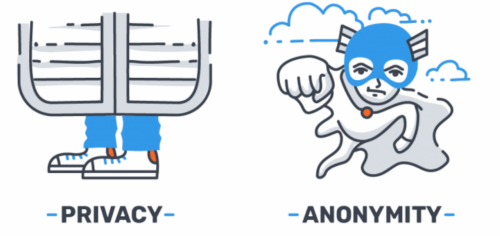
(Або «Як я навчився турбуватися і любити конфіденційність анонімність»)
Версія v1.1.9, серпень 2023 р. від Anonymous Planet
Цей посібник в оригіналі написаний на англійській але був перекладений українською. Оригінал: The Hitchhiker’s Guide to Online Anonymity
Це послання народу України. Ми наполегливо рекомендуємо вам використовувати Briar для спілкування. Ви можете знайти його тут: https://briarproject.org/ За допомогою цього додатка ви можете спілкуватися, навіть коли немає Інтернету. Посібник тут: https://briarproject.org/manual/ , короткий посібник тут: https://briarproject.org/quick-start/
Цей посібник знаходиться в стадії розробки . Ймовірно, це ніколи не буде «закінчено».
Немає зв’язку з Анонімом [Без Wiki] [Archive.org] колектив/рух.
У цьому посібнику може бути неправильна або застаріла інформація, оскільки ніхто не ідеальний.
Ваш досвід може відрізнятися. Не забувайте регулярно перевіряти наявність оновленої версії цього посібника.
Цей посібник є некомерційною ініціативою з відкритим вихідним кодом, ліцензовано за Creative Commons Attribution-NonCommercial 4.0 International ( cc-by-nc-4.0 [Archive.org] ).
Не соромтеся надсилати проблеми (будь ласка, повідомляйте про помилки) за допомогою GitHub Issues за адресою: https://github.com/Anon-Planet/thgtoa/issues
Не соромтеся приходити, щоб обговорити ідеї за адресою:
#anonymity:matrix.org https://matrix.to/#/#anonymity:matrix.org #privacy-security-anonymity:matrix.org https://matrix.to/#/#privacy-security-anonymity:matrix.org . Слідкуй за нами на:
Щоб зв’язатися зі мною, перегляньте оновлену інформацію на веб-сайті або надішліть електронний лист на contact@anonymousplanet.org
Будь ласка, подумайте про пожертвування , якщо вам подобається проект і ви хочете підтримати плату за хостинг або підтримати фінансування таких ініціатив, як розміщення вузлів виходу Tor.
Цей посібник можна прочитати кількома способами:
Застереження під час читання цього посібника та переходу за різними посиланнями:
Якщо ви не бажаєте клопоту та використовуєте один із наведених нижче браузерів, ви також можете просто встановити наступне розширення у своєму браузері: https://libredirect.github.io/ [Archive.org] :
Якщо у вас виникли проблеми з доступом до будь-якої з багатьох академічних статей, на які посилаються в цьому посібнику, через платні екрани, сміливо використовуйте Sci-Hub ( https://en.wikipedia.org/wiki/Sci-Hub [Без Wiki] [Archive.org] ) або LibGen ( https://en.wikipedia.org/wiki/Library_Genesis [Без Wiki] [Archive.org] ) для їх пошуку та читання. Бо наука має бути безкоштовною. Все це. Якщо ви зіткнулися з платним доступом до деяких ресурсів, спробуйте скористатися https://12ft.io/ .
Насамкінець зауважте, що в цьому посібнику згадуються та навіть рекомендуються різноманітні комерційні послуги (такі як VPN, CDN, постачальники електронної пошти, хостинг-провайдери…), але жодним із них жодним чином не підтримується та не спонсорується. Немає реферальних посилань і комерційних зв’язків із жодним із цих постачальників. Цей проект є 100% некомерційним і покладається лише на пожертви.
Цей посібник не призначений для:
TLDR для всього посібника: «Дивна гра. Єдиний виграшний хід — не грати» 4 .
Створити обліковий запис у соціальних мережах із псевдонімом або ім’ям виконавця/бренду легко. І в більшості випадків цього достатньо, щоб захистити свою особистість як наступного Джорджа Орвелла. Є багато людей, які використовують псевдоніми у Facebook/Instagram/Twitter/LinkedIn/TikTok/Snapchat/Reddit/... Але переважна більшість із них не є анонімними, і місцеві офіцери поліції можуть легко відстежити їх справжню особу, випадково людей в OSINT 5 (Open-Source Intelligence) спільнота та тролі 6 на 4chan 7 .
Це добре, оскільки більшість злочинців/тролів не розбираються в техніці, і їх зазвичай легко ідентифікувати. Але це також жахливо, оскільки більшість політичних дисидентів, правозахисників і викривачів також можна досить легко відстежити.
Метою цього посібника є ознайомлення з різними методами деанонімізації, методами відстеження, методами перевірки посвідчення особи та необов’язковими вказівками щодо безпечного створення та підтримки розумно та справді анонімних ідентифікаторів в Інтернеті, включаючи облікові записи в соціальних мережах. Сюди входять основні платформи, а не лише ті, що забезпечують конфіденційність.
Важливо розуміти, що метою цього посібника є анонімність, а не лише конфіденційність, але більшість інструкцій, які ви тут знайдете, також допоможуть вам покращити вашу конфіденційність і безпеку, навіть якщо ви не зацікавлені в анонімності. Техніки та інструменти, які використовуються для забезпечення конфіденційності, безпеки та анонімності, суттєво збігаються, але в деякій точці вони відрізняються:
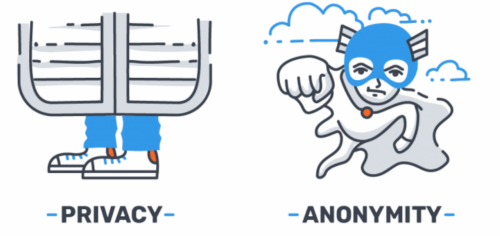
(Ілюстрація з 9 )
Чи допоможе вам цей посібник захистити себе від АНБ, ФСБ, Марка Цукерберга чи Моссаду, якщо вони хочуть вас знайти? Напевно, ні… Моссад буде робити «справи Моссаду» 10 і, ймовірно, знайде вас, як би ви не намагалися сховатися 11 .
Ви повинні розглянути свою модель загрози 12 перш ніж йти далі.
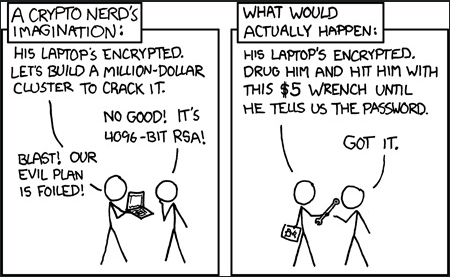
(Ілюстрація Рендалла Манро, xkcd.com, ліцензія CC BY-NC 2.5)
Чи допоможе вам цей посібник захистити вашу конфіденційність від дослідників OSINT, таких як Bellingcat 13 , Доксінг 14 тролі на 4chan 15 та інші, які не мають доступу до інструментарію АНБ? Більш схоже. Хоча ми не були б настільки впевнені щодо 4chan.
Ось базова спрощена модель загроз для цього посібника:
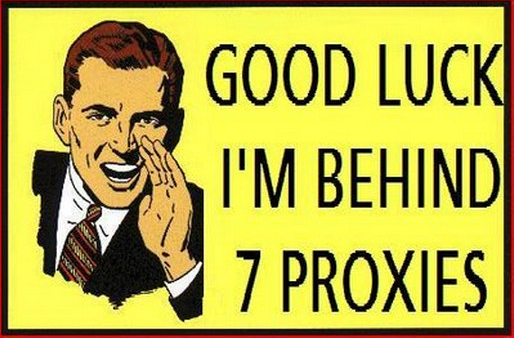
(Зауважте, що жарти про «магічні амулети/підводний човен/імітуйте власну смерть» цитуються з чудової статті «This World of Ours» Джеймса Мікенса, 2014 рік. 10 )
Відмова від відповідальності: жарти в сторону (магічний амулет…). Звичайно, існують також розширені способи пом’якшення атак проти таких просунутих і досвідчених супротивників, але вони виходять за межі цього посібника. Надзвичайно важливо, щоб ви розуміли обмеження моделі загроз у цьому посібнику. Тому цей посібник не буде збільшуватися вдвічі, щоб допомогти з цими розширеними засобами пом’якшення, оскільки він надто складний і вимагатиме надзвичайно високого рівня знань і навичок, які не очікуються від цільової аудиторії цього посібника.
EFF пропонує кілька сценаріїв безпеки, які слід враховувати залежно від вашої діяльності. Хоча деякі з цих порад можуть не входити в рамки цього посібника (більше про конфіденційність, ніж про анонімність), їх все одно варто прочитати як приклади. Див. https://ssd.eff.org/en/module-categories/security-scenarios [Archive.org] .
Якщо ви хочете глибше ознайомитися з моделюванням загроз, див. Додаток B3: Ресурси моделювання загроз .
Ви можете подумати, що цей посібник не має законного застосування, але їх багато 16 ' 17 ' 18 ' 19 ' 20 ' 21 ' 22 як от:
Цей посібник написаний з надією на людей із добрими намірами , які, можливо, недостатньо обізнані, щоб розглянути загальну картину онлайн-анонімності та конфіденційності.
Нарешті, використовуйте його на свій страх і ризик. Усе, що тут міститься, не є юридичною порадою, і ви повинні перевірити відповідність місцевому законодавству перед використанням (IANAL 24 ). «Довіряй, але перевіряй» 25 всю інформацію самостійно (а ще краще: «Ніколи не довіряй, завжди перевіряй») 26 ). Ми настійно рекомендуємо вам поінформувати себе та без вагань перевірити будь-яку інформацію в цьому посібнику з зовнішніх джерел у разі сумнівів. Будь ласка, повідомляйте нам про будь-яку помилку, яку ви помітили, оскільки ми вітаємо критику. Навіть сувора, але обґрунтована критика вітається і призведе до того, що необхідні виправлення будуть внесені якомога швидше.
Існує багато способів стеження за вами, окрім файлів cookie та реклами веб-переглядача, вашої електронної пошти та номера телефону. І якщо ви думаєте, що тільки Моссад або АНБ/ФСБ можуть вас знайти, ви помиляєтеся.
По-перше, ви також можете розглянути ці більш загальні ресурси щодо конфіденційності та безпеки, щоб дізнатися більше про основи:
Зауважте, що ці веб-сайти можуть містити афілійований/спонсорований вміст і/або рекламу. Цей посібник не підтримує та не спонсорується будь-якою комерційною організацією.
Якщо ви пропустили їх, вам справді варто розглянути цей список відтворення YouTube із проекту Techlore Go Incognito ( https://github.com/techlore-official/go-incognito [Archive.org] ) як вступ, перш ніж йти далі: https://www.youtube.com/playlist?list=PL3KeV6Ui_4CayDGHw64OFXEPHgXLkrtJO [Invidious] . У цьому посібнику буде розглянуто багато тем у відео цього списку відтворення з більш детальною інформацією та посиланнями, а також деякі додані теми, які не розглядаються в цій серії. Це займе у вас лише 2-3 години, щоб переглянути все це.
Тепер ось неповний список деяких із багатьох способів відстеження та деанонімізації:
Застереження: весь цей параграф стосується вашої загальнодоступної IP-адреси в Інтернеті, а не IP-адреси локальної мережі.
Ваша IP-адреса 27 це найбільш відомий і очевидний спосіб відстеження. Це IP-адреса, яку ви використовуєте в джерелі. Тут ви підключаєтеся до Інтернету. Цю IP-адресу зазвичай надає ваш ISP (провайдер послуг Інтернету) (xDSL, мобільний зв’язок, кабельне телебачення, оптоволокно, кафе, бар, друг, сусід). У більшості країн діють правила зберігання даних 28 які зобов’язують зберігати журнали того, хто використовує яку IP-адресу в певний час/дату протягом кількох років або безстроково. Ваш інтернет-провайдер може повідомити третій стороні, що ви використовували певну IP-адресу в певну дату та час через роки. Якщо ця IP-адреса (оригінальна) витікає в будь-який момент з будь-якої причини, її можна використовувати для безпосереднього відстеження вас. У багатьох країнах ви не зможете отримати доступ до Інтернету, не надавши певну форму ідентифікації постачальнику (адреса, ідентифікатор, справжнє ім’я, електронна пошта…).
Зайве говорити, що більшість платформ (таких як соціальні мережі) також зберігають (іноді необмежений час) IP-адреси, які ви використовували для реєстрації та входу в їхні служби.
знайти інформацію про свою поточну загальнодоступну IP-адресу : Ось деякі онлайн-ресурси, за допомогою яких ви можете прямо зараз
З цих причин вам потрібно буде замаскувати та приховати цей вихідний IP (той, який прив’язаний до вашої ідентифікації) або приховати його за допомогою комбінації різних засобів:
Зауважте, що, на жаль, ці рішення не ідеальні, і у вас виникнуть проблеми з продуктивністю 31 .
Усе це буде пояснено пізніше в цьому посібнику.
DNS розшифровується як «система доменних імен» 32 і є службою, яка використовується вашим браузером (та іншими програмами) для пошуку IP-адрес служби. Це величезний «список контактів» (телефонна книга для людей похилого віку), який працює так, ніби запитує ім’я, і повертає номер, на який потрібно зателефонувати. За винятком того, що замість цього повертається IP-адреса.
Кожного разу, коли ваш браузер хоче отримати доступ до певної служби, наприклад Google, через www.google.com. Ваш веб-переглядач (Chrome або Firefox) запитає службу DNS, щоб знайти IP-адреси веб-серверів Google.
Ось відео, яке візуально пояснює DNS, якщо ви вже заблукали: https://www.youtube.com/watch?v=vrxwXXytEuI [Invidious]
Зазвичай служба DNS надається вашим провайдером і автоматично налаштовується мережею, до якої ви підключаєтеся. Ця служба DNS також може підпадати під дію правил збереження даних або просто зберігатиме журнали з інших причин (наприклад, збір даних для рекламних цілей). Таким чином, цей Інтернет-провайдер зможе розповісти все, що ви робили в Інтернеті, просто переглянувши ці журнали, які, у свою чергу, можуть бути надані зловмиснику. Це також найпростіший спосіб для багатьох зловмисників застосувати цензуру або батьківський контроль за допомогою блокування DNS 33 . Надані DNS-сервери нададуть вам іншу адресу (ніж справжня) для деяких веб-сайтів (наприклад, переспрямування thepiratebay.org на якийсь державний веб-сайт). Таке блокування широко застосовується в усьому світі для певних сайтів 34 .
Використання приватної служби DNS або вашої власної служби DNS могло б пом’якшити ці проблеми, але інша проблема полягає в тому, що більшість цих запитів DNS за замовчуванням надсилаються через мережу у вигляді відкритого тексту (незашифрованого). Навіть якщо ви переглядаєте PornHub у вікні анонімного перегляду, використовуючи HTTPS і приватну службу DNS, є надзвичайно висока ймовірність того, що ваш браузер надішле відкритий незашифрований DNS-запит до деяких DNS-серверів із запитом «То яка IP-адреса www.pornhub .com?».
Оскільки він не зашифрований, ваш Інтернет-провайдер та/або будь-який інший супротивник все одно може перехопити (за допомогою атаки "Людина посередині" 35 ) ваш запит знатиме та, можливо, реєструватиме, що шукав ваш IP. Той самий провайдер також може втручатися у відповіді DNS, навіть якщо ви використовуєте приватний DNS. Зробити марним використання приватної служби DNS.
Як бонус, багато пристроїв і програм використовуватимуть жорстко закодовані DNS-сервери в обхід будь-яких системних налаштувань, які ви можете встановити. Це, наприклад, у випадку більшості (70%) Smart TV і значної частини (46%) ігрових консолей 36 . Для цих пристроїв вам доведеться їх змусити 37 припинити використання їхньої жорстко закодованої служби DNS, через що вони можуть перестати працювати належним чином.
Рішенням цього є використання зашифрованого DNS за допомогою DoH (DNS через HTTPS 38 ), DoT (DNS через TLS 39 ) із приватним DNS-сервером (його можна розмістити локально за допомогою такого рішення, як pi-hole 40 , віддалено розміщений за допомогою такого рішення, як nextdns.io, або за допомогою рішень, наданих вашим провайдером VPN або мережею Tor). Це має завадити вашому Інтернет-провайдеру або якомусь посереднику стежити за вашими запитами ... за винятком того, що це може бути не так.
Невелике проміжне застереження: цей посібник не обов’язково схвалює або рекомендує послуги Cloudflare, навіть якщо вони згадуються кілька разів у цьому розділі для технічного розуміння.
На жаль, протокол TLS, який використовується в більшості HTTPS-з’єднань у більшості браузерів (Chrome/Brave серед них), призведе до витоку доменного імені знову через SNI 41 рукостискання (це можна перевірити тут, на Cloudflare: https://www.cloudflare.com/ssl/encrypted-sni/ [Archive.org] ). На момент написання цього посібника лише браузери на базі Firefox підтримують ECH (Encrypted Client Hello 42 раніше відомий як eSNI 43 ) на деяких веб-сайтах, які шифруватимуть усе наскрізне (на додаток до використання безпечного приватного DNS через TLS/HTTPS) і дозволять вам приховати свої запити DNS від третіх сторін 44 . Цей параметр також не ввімкнено за замовчуванням, тому вам доведеться ввімкнути його самостійно.
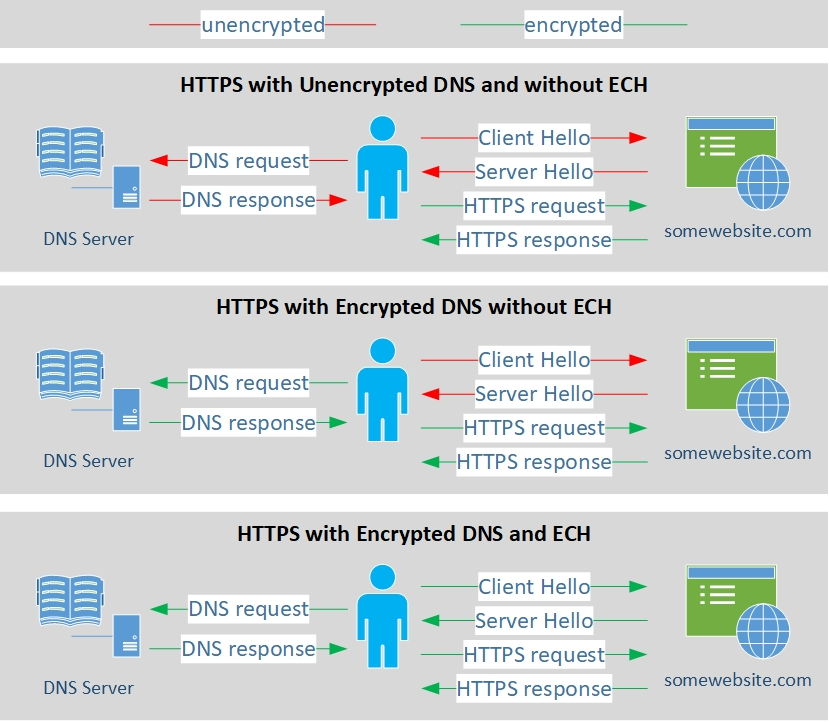
На додаток до обмеженої підтримки браузера, лише веб-сервіси та CDN 45 за Cloudflare CDN підтримує ECH/eSNI на цьому етапі 46 . Це означає, що ECH та eSNI не підтримуються (на момент написання цього посібника) більшістю основних платформ, таких як:
Деякі країни люблять Росію 47 і Китай 48 може (неперевірено, незважаючи на статті) блокувати рукостискання ECH/eSNI на рівні мережі, щоб дозволити стеження та запобігти обходу цензури. Це означає, що ви не зможете встановити HTTPS-з’єднання зі службою, якщо не дозволите їм побачити, що це було.
На цьому проблеми не закінчуються. Частина перевірки HTTPS TLS називається OCSP 49 і цей протокол, який використовується браузерами на базі Firefox, призведе до витоку метаданих у вигляді серійного номера сертифіката веб-сайту, який ви відвідуєте. Потім зловмисник може легко знайти веб-сайт, який ви відвідуєте, за номером сертифіката 50 . Цю проблему можна пом’якшити за допомогою зшивання OCSP 51 . На жаль, це ввімкнено, але не застосовується за умовчанням у браузері Firefox/Tor. Але веб-сайт, який ви відвідуєте, також повинен підтримувати це, і не всі це роблять. З іншого боку, браузери на основі Chromium використовують іншу систему під назвою CRLSets 52 ' 53 що, можливо, краще.
Ось список того, як різні браузери поводяться з OCSP: https://www.ssl.com/blogs/how-do-browsers-handle-revoked-ssl-tls-certificates/ [Archive.org]
Ось ілюстрація проблеми, з якою ви можете зіткнутися в браузерах на базі Firefox:
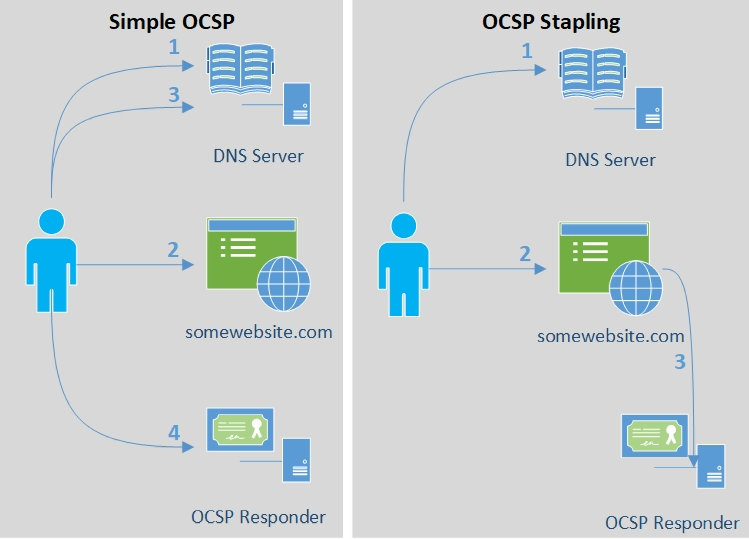
Нарешті, навіть якщо ви використовуєте спеціальний зашифрований DNS-сервер (DoH або DoT) із підтримкою ECH/eSNI та зшиванням OCSP, цього може бути недостатньо для аналізу трафіку 54 показали, що все ще можна надійно знімати відбитки пальців і блокувати небажані запити. Лише DNS через Tor зміг продемонструвати ефективну конфіденційність DNS у нещодавніх дослідженнях, але навіть це можна подолати іншими засобами (див. Ваш анонімний трафік Tor/VPN ).
Можна також вирішити використовувати службу Tor Hidden DNS або ODoH (Oblivious DNS over HTTPS 55 ), щоб ще більше підвищити конфіденційність/анонімність, але , на жаль , наскільки нам відомо, на момент написання цієї статті ці методи надає лише Cloudflare ( https://blog.cloudflare.com/welcome-hidden-resolver/ [Archive.org] , https://blog.cloudflare.com/oblivious-dns/ [Archive.org] ). Це робочі та достатньо безпечні технічні варіанти, але є також моральний вибір, чи хочете ви використовувати Cloudflare чи ні (незважаючи на ризик, який представляють деякі дослідники 56 ).
Зауважте, що Oblivious DNS звертається до зловмисника, який підслуховує одне з перелічених тут з’єднань, але не всі. Він не стосується глобального пасивного противника (GPA), який може підслуховувати багато чи всі з цих з’єднань :
Нарешті, є також ця нова можливість під назвою DoHoT, яка означає DNS через HTTPS через Tor, яка також може ще більше підвищити вашу конфіденційність/анонімність і яку ви можете розглянути, якщо ви більш навички роботи з Linux. Перегляньте https://github.com/alecmuffett/dohot [Archive.org] . Цей посібник не допоможе вам із цим на даному етапі, але він може бути незабаром.
Ось ілюстрація, яка показує поточний стан конфіденційності DNS і HTTPS на основі наших поточних знань.
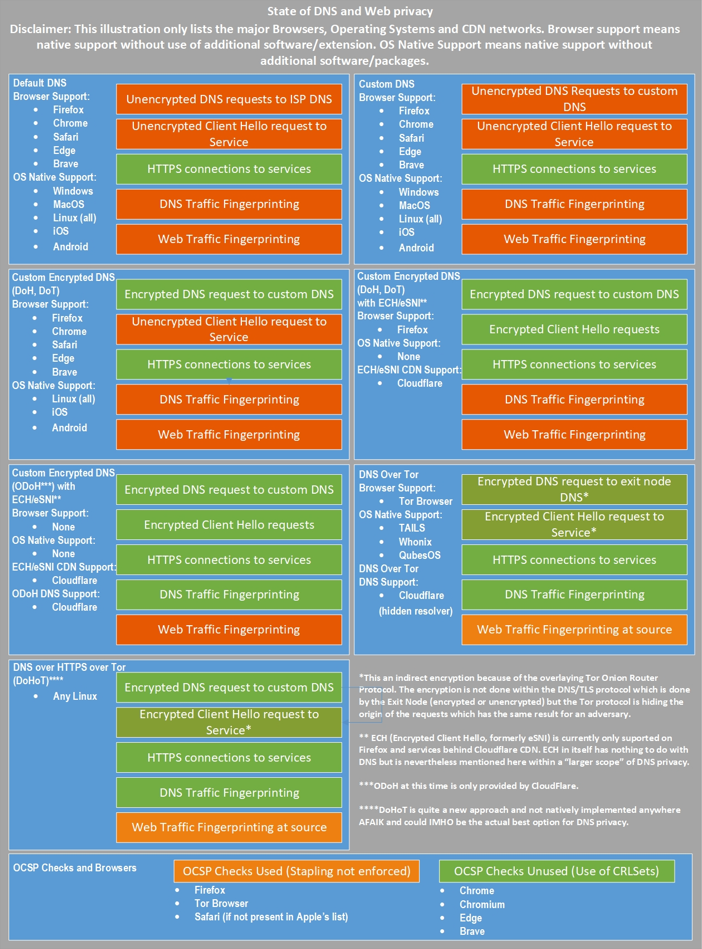
Що стосується вашого звичайного щоденного використання (без чутливості), пам’ятайте, що лише браузери на базі Firefox підтримують ECH (раніше eSNI) і що на даному етапі це корисно лише для веб-сайтів, розміщених за Cloudflare CDN. Якщо ви віддаєте перевагу версії на базі Chrome (що для деяких зрозуміло через деякі краще інтегровані функції, як-от миттєвий переклад), тоді ми рекомендуємо замість цього використовувати Brave, який підтримує всі розширення Chrome і забезпечує набагато кращу конфіденційність, ніж версія Chrome.
Але історія на цьому не закінчується. Тепер, тому що після всього цього, навіть якщо ви зашифруєте свій DNS і використаєте всі можливі засоби захисту. Прості IP-запити до будь-якого сервера, ймовірно, дозволять зловмиснику виявити, який сайт ви відвідуєте. І це просто тому, що до більшості веб-сайтів прив’язані унікальні IP-адреси, як описано тут: https://blog.apnic.net/2019/08/23/what-can-you-learn-from-an-ip-address / [Archive.org] . Це означає, що зловмисник може створити набір даних відомих веб-сайтів, наприклад, включаючи їхні IP-адреси, а потім зіставити цей набір даних із IP-адресою, яку ви запитуєте. У більшості випадків це призведе до правильного визначення веб-сайту, який ви відвідуєте. Це означає, що незважаючи на зшивання OCSP, незважаючи на ECH/eSNI, незважаючи на використання зашифрованого DNS... Зловмисник усе одно може вгадати веб-сайт, який ви відвідуєте.
Тому, щоб пом’якшити всі ці проблеми (наскільки це можливо і якнайкраще), цей посібник пізніше рекомендуватиме два рішення: використання Tor і віртуалізоване (Див. Додаток W: Віртуалізація ) багаторівневе рішення VPN через Tor ( DNS через VPN через Tor або DNS через TOR). Інші варіанти також будуть пояснені (Tor через VPN, лише VPN, без Tor/VPN), але менш рекомендовані.
RFID означає радіочастотну ідентифікацію 57 , це технологія, яка використовується, наприклад, для безконтактних платежів і різних систем ідентифікації. Звичайно, ваш смартфон є серед цих пристроїв і має можливості безконтактної оплати RFID через NFC 58 . Як і у всьому іншому, такі можливості можуть використовуватися для відстеження різними учасниками.
Але, на жаль, це не обмежується вашим смартфоном, і ви також, ймовірно, постійно носите з собою певну кількість пристроїв із підтримкою RFID, наприклад:
Хоча все це не можна використовувати для деанонімізації вас від віддаленого зловмисника в Інтернеті, їх можна використовувати для звуження пошуку, якщо відомо ваше приблизне місцезнаходження в певний час. Наприклад, ви не можете виключити, що деякі магазини будуть ефективно сканувати (і реєструвати) усі чіпи RFID, що проходять через двері. Можливо, вони шукають свої картки постійного клієнта, але попутно реєструють інші. Такі мітки RFID можна відстежити до вашої особи та дозволити деанонімізацію.
Більше інформації у Вікіпедії: https://en.wikipedia.org/wiki/Radio-frequency_identification#Security_concerns [Без Wiki] [Archive.org] і https://en.wikipedia.org/wiki/Radio-frequency_identification#Privacy [Без Wiki] [Archive.org]
Єдиний спосіб пом’якшити цю проблему — не мати на собі RFID-міток або знову захистити їх за допомогою клітинки Фарадея. Ви також можете використовувати спеціалізовані гаманці/сумки, які спеціально блокують зв’язок RFID. Багато з них зараз виробляються відомими брендами, такими як Samsonite 59 . Ви просто не повинні носити такі RFID-пристрої під час виконання конфіденційної діяльності.
Див. Додаток N: Попередження про смартфони та розумні пристрої
Геолокація здійснюється не тільки за допомогою тріангуляції мобільних антен. Це також робиться за допомогою пристроїв Wi-Fi і Bluetooth навколо вас. Виробники операційних систем, такі як Google (Android 60 ) і Apple (IOS 61 ) підтримувати зручну базу даних про більшість точок доступу Wi-Fi, пристроїв Bluetooth та їх розташування. Коли ваш Android-смартфон або iPhone увімкнено (а не в режимі літака), він активно скануватиме (якщо ви спеціально не вимкнете цю функцію в налаштуваннях) точки доступу Wi-Fi та пристрої Bluetooth навколо вас і зможе визначати ваше геолокацію за допомогою точніше, ніж при використанні GPS.
Потім це активне та безперервне зондування можна надіслати назад до Google/Apple/Microsoft як частину їх телеметрії. Проблема в тому, що це зондування є унікальним і може використовуватися для однозначної ідентифікації користувача та відстеження такого користувача. Магазини, наприклад, можуть використовувати цю техніку для відбитків пальців клієнтів, зокрема коли вони повертаються, куди вони йдуть у магазині та як довго вони залишаються в певному місці. Є декілька паперів 62 ' 63 та статті 64 детально описуючи це питання.
Це дозволяє їм забезпечувати точне місцезнаходження, навіть коли GPS вимкнено, але це також дозволяє їм вести зручний облік усіх пристроїв Wi-Fi Bluetooth у всьому світі. До якого потім можуть отримати доступ вони або треті сторони для відстеження.
Примітка. Якщо у вас є смартфон Android, Google, ймовірно, знає, де він знаходиться, незалежно від того, що ви робите. Ви не можете дійсно довіряти налаштуванням. Вся операційна система створена компанією, якій потрібні ваші дані. Пам’ятайте, що якщо це безкоштовно, то ви є продуктом.
Але це не те, що можуть зробити всі точки доступу Wi-Fi. Нещодавно розроблені технології можуть навіть дозволити комусь точно відстежувати ваші рухи лише на основі радіоперешкод. Це означає, що можна відстежувати ваші переміщення всередині кімнати/будівлі на основі радіосигналів, що проходять. Це може здатися твердженням про теорію змови в капелюсі з фольги, але ось посилання 65 з демонстраціями цієї технології в дії: http://rfpose.csail.mit.edu/ [Archive.org] і відео тут: https://www.youtube.com/watch?v=HgDdaMy8KNE [Invidious]
Інші дослідники знайшли спосіб підрахувати людей у визначеному просторі, використовуючи лише Wi-Fi, див. https://www.news.ucsb.edu/2021/020392/dont-fidget-wifi-will-count-you [Archive.org]
Таким чином, можна уявити багато варіантів використання таких технологій, як-от запис того, хто входить у певні будівлі/офіси (наприклад, готелі, лікарні чи посольства), а потім виявити, хто з ким зустрічається, і таким чином відстежувати їх ззовні. Навіть якщо у них немає смартфона.
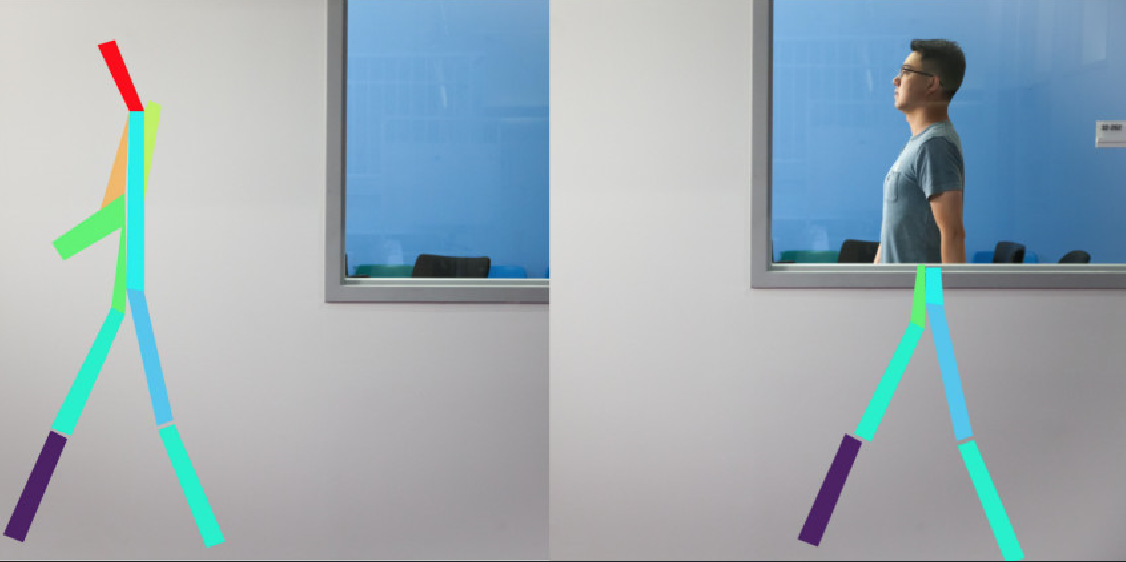
Знову ж таки, таку проблему можна було пом’якшити, лише перебуваючи в кімнаті/будівлі, яка діяла б як клітка Фарадея.
Ось ще одне відео того самого виду технології в дії: https://www.youtube.com/watch?v=FDZ39h-kCS8 [Invidious]
Див. Додаток N: Попередження про смартфони та розумні пристрої
Ви мало що можете зробити з цим. Крім того, що в першу чергу не можна ідентифікувати.
Вони використовувалися принаймні з 2008 року з використанням атаки під назвою «Jasager» 66 і це може зробити будь-хто за допомогою саморобних інструментів або комерційних пристроїв, таких як Wi-Fi Pineapple 67 .
Нижче наведено кілька відео, які детальніше пояснюють цю тему:
Ці пристрої поміщаються в невелику сумку та можуть керувати середовищем Wi-Fi будь-якого місця в межах їх дії. Наприклад, бар/ресторан/кафе/лобі готелю. Ці пристрої можуть змусити клієнтів Wi-Fi від’єднатися від поточної мережі Wi-Fi (за допомогою атак деавтентифікації та роз’єднання 68 ) під час підробки звичайних мереж Wi-Fi у тому самому місці. Вони продовжуватимуть виконувати цю атаку, поки ваш комп’ютер або ви не вирішите спробувати підключитися до шахрайської точки доступу.
Потім ці пристрої можуть імітувати портал приєднання 69 з таким самим макетом, як Wi-Fi, до якого ви намагаєтеся отримати доступ (наприклад, портал реєстрації Wi-Fi в аеропорту). Або вони можуть просто надати вам необмежений доступ до Інтернету, який вони самі отримають з того самого місця.
Коли ви підключитесь через Rogue AP, ця точка доступу зможе виконувати різні атаки типу "людина посередині" для аналізу вашого трафіку. Це можуть бути зловмисні перенаправлення або просте перехоплення трафіку. Потім вони можуть легко ідентифікувати будь-якого клієнта, який, наприклад, спробує підключитися до сервера VPN або мережі Tor.
Це може бути корисно, коли ви знаєте, що хтось, кого ви хочете деанонімізувати, знаходиться в людному місці, але ви не знаєте, хто. Це дозволить такому зловмиснику, можливо, знімати відбитки будь-якого веб-сайту, який ви відвідуєте, незважаючи на використання HTTPS, DoT, DoH, ODoH, VPN або Tor за допомогою аналізу трафіку, як зазначено вище в розділі DNS.
Їх також можна використовувати для ретельного створення та обслуговування розширених фішингових веб-сторінок, які збиратимуть ваші облікові дані або намагатимуться змусити вас встановити зловмисний сертифікат, який дозволить їм бачити ваш зашифрований трафік.
Як їх пом'якшити? Якщо ви все-таки підключитесь до загальнодоступної точки доступу Wi-Fi, скористайтеся Tor або VPN, а потім Tor (Tor через VPN) або навіть (VPN через Tor), щоб приховати трафік від шахрайської точки доступу, продовжуючи її використовувати.
Tor і VPN не є срібною кулею. Протягом багатьох років було розроблено та вивчено багато передових методів для деанонімізації зашифрованого трафіку Tor 70 . Більшість із цих методів є кореляційними атаками, які так чи інакше співвідносять ваш мережевий трафік із журналами чи наборами даних. Ось кілька прикладів:
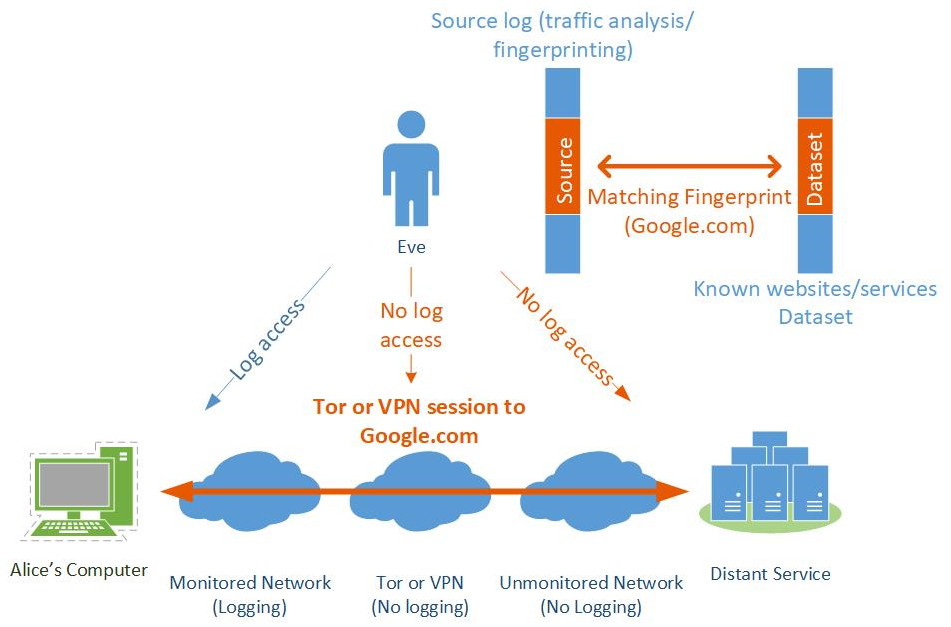
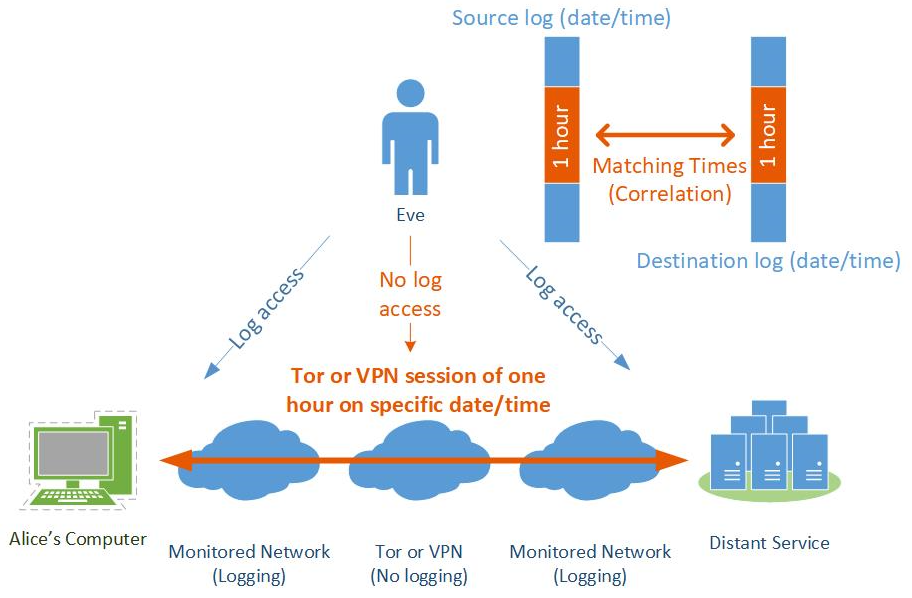
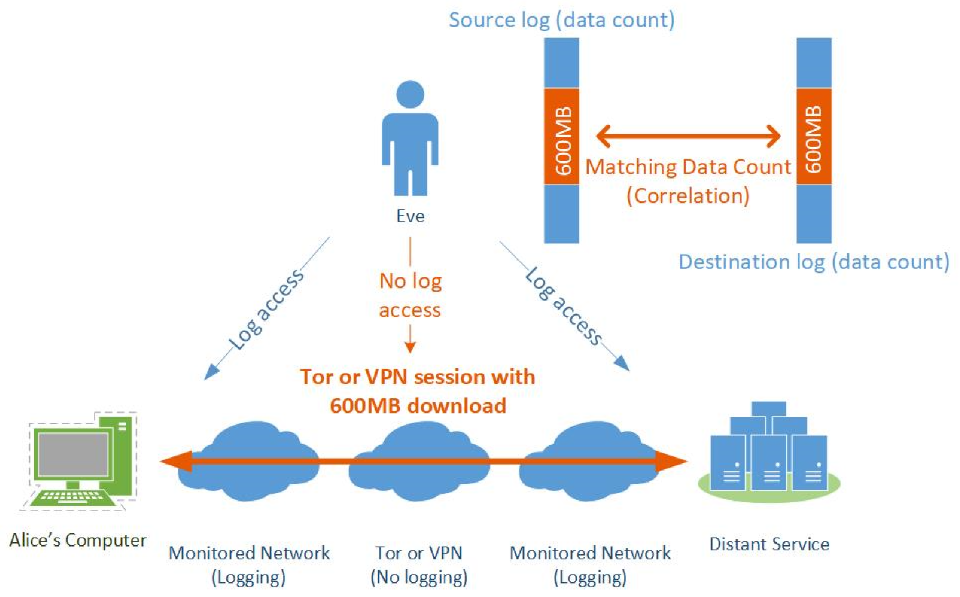
Існують способи пом’якшити їх, наприклад:
Зауважте ще раз, що цього може бути недостатньо проти вмотивованого глобального противника 76 з широким доступом до глобального масового стеження. Такий зловмисник може мати доступ до журналів незалежно від того, де ви перебуваєте, і використовувати їх для деанонімізації. Зазвичай ці атаки є частиною так званого нападу Сибіл 77 . Ці супротивники виходять за рамки цього посібника.
Майте також на увазі, що всі інші методи, описані в цьому посібнику, такі як аналіз поведінки, також можна використовувати для опосередкованої деанонімізації користувачів Tor (див. далі Ваш цифровий відбиток пальця, слід і онлайн-поведінка ).
Я також наполегливо рекомендую прочитати цей дуже хороший, повний і ретельний (і більш детальний) посібник про більшість відомих векторів атак на Tor: https://github.com/Attacks-on-Tor/Attacks-on-Tor [Archive.org] а також цю недавню публікацію дослідження https://www.researchgate.net/publication/323627387_Shedding_Light_on_the_Dark_Corners_of_the_Internet_A_Survey_of_Tor_Research [Archive.org]
А також цю чудову серію публікацій у блозі: https://www.hackerfactor.com/blog/index.php?/archives/906-Tor-0day-The-Management-Vulnerability.html [Archive.org]
Нещодавно була здійснена спроба однієї з цих атак на мережу Tor. Більше інформації можна знайти тут: https://arstechnica.com/information-technology/2014/07/active-attack-on-tor-network-tried-to-decloak-users -на-п'ять місяців/ [Archive.org]
Нарешті, пам’ятайте, що використання Tor вже можна вважати підозрілою діяльністю 78 , і деякі можуть вважати його використання зловмисним 79 .
Пізніше в цьому посібнику будуть запропоновані деякі способи пом’якшення таких атак шляхом зміни джерела з самого початку (наприклад, за допомогою загальнодоступних Wi-Fi). Пам’ятайте, що такі атаки зазвичай здійснюються висококваліфікованими, дуже винахідливими та вмотивованими противниками, і вони виходять за рамки цього посібника. Також рекомендуємо дізнатися про практичні кореляційні атаки, які виконуються спецслужбами: https://officercia.mirror.xyz/WeAilwJ9V4GIVUkYa7WwBwV2II9dYwpdPTp3fNsPFjo [Archive.org]
Відмова від відповідальності: слід також зазначити, що Tor не призначений для захисту від глобального противника. Для отримання додаткової інформації див. https://svn-archive.torproject.org/svn/projects/design-paper/tor-design.pdf [Archive.org] і, зокрема, «Частина 3. Цілі та припущення проекту».
Ви бачили це в бойовиках/шпигунських/науково-фантастичних фільмах і серіалах, головні герої завжди виймають акумулятор своїх телефонів, щоб переконатися, що ним не можна користуватися. Більшість людей подумає, що це надмірно. Ну, на жаль, ні, тепер це стає правдою принаймні для деяких пристроїв:
Такі пристрої продовжуватимуть передавати ідентифікаційну інформацію на пристрої поблизу навіть у режимі офлайн за допомогою Bluetooth Low-Energy 84 . Вони не мають прямого доступу до пристроїв (які не підключені до Інтернету), а замість цього використовують BLE, щоб знайти їх через інші пристрої поблизу 85 . Вони використовують одноранговий зв’язок короткого радіусу дії Bluetooth, щоб транслювати свій статус через сусідні онлайн-пристрої.
Тепер вони могли знаходити такі пристрої та зберігати місцезнаходження в якійсь базі даних, яку потім могли використовувати треті сторони або вони самі для різних цілей (включно з аналітикою, рекламою або збором доказів/розвідувальних даних).
Див. Додаток N: Попередження про смартфони та розумні пристрої
TLDR: не беріть із собою такі пристрої, коли займаєтесь делікатною діяльністю.
IMEI (міжнародний ідентифікатор мобільного обладнання). 86 ) та IMSI (міжнародна ідентифікація мобільного абонента 87 ) унікальні номери, створені виробниками стільникових телефонів і операторами стільникового зв’язку.
IMEI прив'язаний безпосередньо до телефону, яким ви користуєтеся. Цей номер відомий і відстежується операторами стільникового зв’язку та виробниками. Кожного разу, коли ваш телефон підключається до мобільної мережі, він реєструватиме IMEI в мережі разом із IMSI (якщо SIM-карта вставлена, але вона навіть не потрібна). Його також використовують багато програм (наприклад, банківські програми, які зловживають дозволом телефону на Android 88 ) і операційні системи смартфона (Android/IOS) для ідентифікації пристрою 89 . Це можливо, але важко (і не є незаконним у багатьох юрисдикціях 90 ), щоб змінити IMEI на телефоні, але, мабуть, простіше та дешевше просто знайти та купити якийсь старий (робочий) телефон Burner за кілька євро (цей посібник призначений для Німеччини, пам’ятайте) на блошиному ринку чи в якомусь випадковому маленькому магазині.
IMSI прив’язується безпосередньо до передплати мобільного зв’язку або плану передоплати, який ви використовуєте, і прив’язується до вашого номера телефону оператором мобільного зв’язку. IMSI жорстко закодовано безпосередньо на SIM-карті та не може бути змінено. Пам’ятайте, що кожного разу, коли ваш телефон підключається до мобільної мережі, він також реєструє IMSI в мережі разом із IMEI. Як і IMEI, IMSI також використовується деякими програмами та операційними системами смартфонів для ідентифікації та відстежується. Деякі країни ЄС, наприклад, підтримують базу даних асоціацій IMEI/IMSI для легкого запиту правоохоронних органів.
Сьогодні розповісти свій (справжній) номер телефону те ж саме або навіть краще, ніж роздати номер соціального страхування/ідентифікаційний номер паспорта/ідентифікаційний номер громадянина.
IMEI та IMSI можна отримати принаймні шістьма способами:
Ось також гарне відео YouTube на цю тему: DEFCON Safe Mode - Cooper Quintin - Detecting Fake 4G Base Stations in Real-Time https://www.youtube.com/watch?v=siCk4pGGcqA [Invidious]
З цих причин вкрай важливо отримати спеціальний анонімний номер телефону та/або анонімний телефон для запису з попередньо оплаченою SIM-карткою, придбаною готівкою, яка жодним чином не прив’язана до вас (в минулому чи зараз) для ведення конфіденційної діяльності. Також можна отримати анонімний попередньо оплачений, але бажано виділений номер у безкоштовних і платних онлайн-сервісах, які приймають анонімні криптовалюти, як-от Monero. Отримайте більше практичних вказівок тут: Отримання анонімного номера телефону .
Хоча є деякі виробники смартфонів, такі як Purism із серією Librem 99 які стверджують, що дбають про вашу конфіденційність, вони все ще не дозволяють рандомізацію IMEI, що, на нашу думку, є ключовою функцією захисту від відстеження, яку мають надавати такі виробники. Хоча цей захід не перешкоджатиме відстеженню IMSI на SIM-карті, він принаймні дозволить вам зберегти той самий «телефон для запису» та лише змінювати SIM-карти замість того, щоб змінювати обидві для конфіденційності.
Див. Додаток N: Попередження про смартфони та розумні пристрої
MAC-адреса 100 — це унікальний ідентифікатор, прив’язаний до вашого фізичного мережевого інтерфейсу (дротового Ethernet або Wi-Fi), і, звичайно, його можна використовувати для відстеження, якщо він не рандомізований. Як і у випадку з IMEI, виробники комп’ютерів і мережевих карт зазвичай зберігають журнали своїх продажів (зазвичай включаючи такі речі, як серійний номер, IMEI, Mac-адреси тощо), і вони знову можуть відстежувати, де і коли комп’ютер із вказаною MAC-адресою було продано та кому. Навіть якщо ви купили його за готівку в супермаркеті, у супермаркеті все одно може бути система відеоспостереження (або система відеоспостереження біля цього магазину), і знову ж таки час/дата продажу можна використати, щоб дізнатися, хто був там, використовуючи журнали антен постачальника мобільного зв’язку на того часу (IMEI/IMSI).
Виробники операційних систем (Google/Microsoft/Apple) також зберігатимуть журнали пристроїв та їхні MAC-адреси у своїх журналах для ідентифікації пристроїв (наприклад, служби пошуку типу пристрою). Apple може сказати, що MacBook із цією конкретною MAC-адресою раніше був прив’язаний до певного облікового запису Apple. Можливо, ваш до того, як ви вирішили використовувати MacBook для конфіденційних справ. Можливо, іншому користувачеві, який продав його вам, але пам’ятає вашу електронну пошту/номер із моменту продажу.
Ваш домашній маршрутизатор/точка доступу Wi-Fi зберігає журнали пристроїв, зареєстрованих у Wi-Fi, і до них також можна отримати доступ, щоб дізнатися, хто використовував вашу Wi-Fi. Іноді це може бути зроблено дистанційно (і тихо) провайдером залежно від того, чи цей маршрутизатор/точка доступу Wi-Fi «керується» дистанційно провайдером (що часто буває, коли вони надають маршрутизатор своїм клієнтам).
Деякі комерційні пристрої реєструватимуть MAC-адреси, що переміщуються з різними цілями, як-от затори на дорогах 101 .
Отже, знову важливо не брати з собою телефон, коли/де ви виконуєте конфіденційну діяльність. Якщо ви користуєтеся власним ноутбуком, дуже важливо приховати цю MAC-адресу (та адресу Bluetooth) усюди, де ви ним користуєтеся, і будьте дуже обережні, щоб не допустити витоку інформації. На щастя, багато останніх ОС тепер мають або дозволяють можливість рандомізувати MAC-адреси (Android, IOS, Linux і Windows 10/11), за помітним винятком macOS, яка не підтримує цю функцію навіть у своїй останній версії Big Sur.
Див. Додаток N: Попередження про смартфони та розумні пристрої
Ваша MAC-адреса Bluetooth схожа на попередню MAC-адресу, за винятком того, що вона призначена для Bluetooth. Знову ж таки, його можна використовувати для відстеження вас, оскільки виробники та виробники операційних систем зберігають журнали такої інформації. Він може бути прив’язаний до місця/часу/дати або облікових записів, а потім може використовуватися для відстеження вас за допомогою такої інформації, платіжної інформації магазину, відеоспостереження або журналів мобільної антени у відповідності.
Операційні системи мають засоби захисту для рандомізації цих адрес, але все ще піддаються вразливості 102 .
З цієї причини, і якщо вони вам дійсно не потрібні, вам слід просто повністю вимкнути Bluetooth у налаштуваннях BIOS/UEFI, якщо це можливо, або в операційній системі в іншому випадку.
У Windows 10 вам потрібно буде вимкнути та ввімкнути пристрій Bluetooth у самому диспетчері пристроїв, щоб примусово рандомізувати адресу для наступного використання та запобігти відстеженню.
Загалом, це не повинно викликати зайвого занепокоєння порівняно з MAC-адресами. Адреси BT досить часто рандомізуються.
Див. Додаток N: Попередження про смартфони та розумні пристрої
Всі сучасні процесори 103 зараз інтегрують приховані платформи керування, такі як нині сумнозвісний Intel Management Engine 104 і AMD Platform Security Processor 105 .
Ці платформи керування — це невеликі операційні системи, які працюють безпосередньо на вашому центральному процесорі, якщо вони мають живлення. Ці системи мають повний доступ до мережі вашого комп’ютера, і до них може отримати доступ зловмисник, щоб деанонімізувати вас різними способами (використовуючи, наприклад, прямий доступ або використовуючи зловмисне програмне забезпечення), як показано в цьому повчальному відео: BlackHat, How to Hack a Turned-Off Комп’ютер або запуск непідписаного коду в Intel Management Engine https://www.youtube.com/watch?v=9fhNokIgBMU [Invidious] .
У минулому вони вже зазнали кількох уразливостей безпеки 106 що дозволило шкідливим програмам отримати контроль над цільовими системами. Їх також звинувачують багато учасників конфіденційності, включаючи EFF і Libreboot, у тому, що вони є бекдором у будь-якій системі. 107 .
Є кілька не дуже простих способів 108 щоб вимкнути Intel IME на деяких процесорах, і ви повинні це зробити, якщо можете. Для деяких ноутбуків AMD його можна вимкнути в налаштуваннях BIOS, вимкнувши PSP.
Зауважте, що на захист AMD не було виявлено вразливості безпеки для ASP і бекдорів. Дивіться https://www.youtube.com/watch?v=bKH5nGLgi08&t=2834s [Invidious] . Крім того, AMD PSP не надає жодних можливостей віддаленого керування на відміну від Intel IME.
Якщо ви відчуваєте себе більш авантюрним, ви можете встановити свій власний BIOS за допомогою Coreboot 109 або Libreboot (дистрибутив Coreboot), якщо ваш ноутбук це підтримує. Coreboot дозволяє користувачам додавати власний мікрокод або інші мікропрограмні блоки, щоб машина працювала, але це залежить від вибору користувача, і станом на грудень 2022 року Libreboot прийняв подібний прагматичний підхід для підтримки нових пристроїв у Coreboot дерево. (Дякую, люб'язному Анону, який виправив попередню інформацію в цьому абзаці.)
Перевір себе:
Деякі процесори мають невиправні недоліки (особливо процесори Intel), які можуть бути використані різними зловмисними програмами. Ось хороший поточний список таких вразливостей, які впливають на нещодавно поширені ЦП: https://en.wikipedia.org/wiki/Transient_execution_CPU_vulnerability [Без Wiki] [Archive.org]
Деякі з них можна уникнути за допомогою налаштувань програмного забезпечення віртуалізації, які можуть пом’якшити такі експлойти. Перегляньте цей посібник для отримання додаткової інформації https://www.whonix.org/wiki/Spectre_Meltdown [Archive.org] (попередження: це може серйозно вплинути на продуктивність ваших віртуальних машин).
Цей посібник не заглиблюватиметься в атаки на бічні канали та мікроархітектуру, але ми висвітлимо деякі проблеми з архітектурами ЦП Intel і AMD, які будуть усунені. Важливо розуміти, що апаратне забезпечення однаково сприйнятливе до помилок і, отже, до експлуатації, незалежно від виробника.
У цьому посібнику ми пом’якшимо деякі з цих проблем, порекомендувавши використовувати віртуальні машини на виділеному анонімному ноутбуці для конфіденційних дій, які використовуватимуться лише з анонімної публічної мережі.
Крім того, ми рекомендуємо використовувати процесори AMD замість процесорів Intel.
Будь то Android, iOS, Windows, macOS або навіть Ubuntu. Більшість популярних операційних систем тепер збирають телеметричну інформацію за замовчуванням, навіть якщо ви ніколи не погоджуєтеся або не відмовляєтеся 110 з самого початку. Деякі, такі як Windows, навіть не дозволять повністю вимкнути телеметрію без деяких технічних налаштувань. Цей збір інформації може бути великим і включати приголомшливу кількість деталей (метаданих і даних) про ваші пристрої та їх використання.
Ось хороші огляди того, що збирають ці п’ять популярних ОС у їхніх останніх версіях:
Не тільки операційні системи збирають телеметричні послуги, але й самі програми, як-от браузери, поштові клієнти та програми соціальних мереж, установлені у вашій системі.
Важливо розуміти, що ці телеметричні дані можуть бути пов’язані з вашим пристроєм і допомогти деанонімізувати вас, а пізніше можуть бути використані проти вас зловмисником, який отримає доступ до цих даних.
Це не означає, наприклад, що пристрої Apple є жахливим вибором для якісної конфіденційності (хоча це може змінитися 113 ), але вони, звичайно, не найкращі варіанти для (відносної) анонімності. Вони можуть захистити вас від того, що треті сторони знають, що ви робите, але не від себе. Цілком імовірно, вони точно знають, хто ви.
Далі в цьому посібнику ми використаємо всі наявні засоби, щоб вимкнути та заблокувати якомога більше телеметрії, щоб пом’якшити цей вектор атаки в операційних системах, які підтримуються в цьому посібнику. Серед них будуть Windows, macOS і навіть Linux у певному відношенні.
Див. Додаток N: Попередження про смартфони та розумні пристрої
Ти зрозумів; Ваш смартфон є передовим пристроєм для шпигунства/відстеження, який:
Дані передаються, навіть якщо ви відмовилися 110 , обробляється та зберігається необмежений час (швидше за все незашифрованим 114 ) різними третіми особами 115 .
Але це ще не все, цей розділ називається не «Смартфони», а «Розумні пристрої», тому що за вами шпигує не тільки ваш смартфон. Це також будь-який інший розумний пристрій, який ви можете мати:
Див. Додаток N: Попередження про смартфони та розумні пристрої
Висновок: не беріть із собою смарт-пристрої, коли займаєтесь делікатною діяльністю.
Ваші метадані — це вся інформація про вашу діяльність без фактичного вмісту цієї діяльності. Наприклад, це все одно, що знати, що вам подзвонив онколог, перш ніж подзвонити своїй родині та друзям. Ви не знаєте, що було сказано під час розмови, але ви можете здогадатися, що це було лише з метаданих 124 .
Ці метадані також часто включатимуть ваше місцезнаходження, яке збирають смартфони, операційні системи (Android 125 /IOS), браузери, програми, веб-сайти. Швидше за все, кілька компаній точно знають, де ви перебуваєте в будь-який час 126 через ваш смартфон 127 .
Ці дані про місцезнаходження використовувалися в багатьох судових справах 128 вже в рамках «ордерів геозонування» 129 які дозволяють правоохоронним органам запитувати у компаній (таких як Google/Apple) список усіх пристроїв, присутніх у певному місці в певний час. Крім того, ці дані про місцезнаходження навіть продаються приватними компаніями військовим, які потім можуть ними зручно користуватися 130 . Ці ордери починають широко використовуватися правоохоронними органами 131 ' 132 ' 133 .
Якщо ви хочете на собі випробувати, як виглядатиме «ордер на геозонування», ось приклад: https://wigle.net/ .
Тепер припустімо, що ви використовуєте VPN, щоб приховати свій IP. Платформа соціальних мереж знає, що ви були активними в цьому обліковому записі 4 листопада з 8 ранку до 13:00 з цією IP-адресою VPN. VPN нібито не веде журналів і не може відстежити IP-адресу VPN до вашої IP-адреси. Однак ваш інтернет-провайдер знає (або принаймні може знати), що ви були підключені до того ж VPN-провайдера 4 листопада з 7:30 до 14:00, але не знає, що ви з ним робили.
Питання: чи є десь хтось, хто мав би обидві частини інформації 134 для кореляції в зручній базі даних?
Ви чули про Едварда Сноудена 135 ? Зараз саме час погуглити його та прочитати його книгу 136 . Також читайте про XKEYSCORE 137 ' 138 , М'ЯЗОВА 139 , СОРМ 140 , Темпора 141 і PRISM 142 .
Див. «Ми вбиваємо людей на основі метаданих» 143 або цей знаменитий твіт від ЦАХАЛ https://twitter.com/idf/status/1125066395010699264 [Archive.org] [Nitter] .
Див. Додаток N: Попередження про смартфони та розумні пристрої
Це та частина, де варто подивитися документальний фільм «Соціальна дилема» 144 на Netflix, оскільки вони висвітлюють цю тему набагато краще, ніж будь-хто інший.
Сюди входить те, як ви пишете (стилометрія) 145 ' 146 , як ти поводишся 147 ' 148 . Спосіб натискання. Спосіб перегляду. Шрифти, які ви використовуєте у своєму браузері 149 . Відбитки пальців використовуються, щоб здогадатися, хто хтось за поведінкою користувача. Можливо, ви використовуєте певні педантичні слова або робите специфічні орфографічні помилки, які можуть видати вас за допомогою простого пошуку в Google за подібними функціями, оскільки ви вводили порівнянний текст у якійсь публікації на Reddit 5 років тому, використовуючи не дуже анонімний обліковий запис Reddit 150 . Лише слова, які ви вводите в пошуковій системі, можуть бути використані проти вас, оскільки органи влади тепер мають ордери на пошук користувачів, які використовували певні ключові слова в пошукових системах 151 .
Платформи соціальних медіа, такі як Facebook/Google, можуть піти далі й зареєструвати вашу поведінку в самому браузері. Наприклад, вони можуть зареєструвати все, що ви вводите, навіть якщо ви його не надсилаєте/зберігаєте. Подумайте про те, коли ви створюєте електронний лист у Gmail. Він зберігається автоматично під час введення. Вони також можуть реєструвати ваші клацання та рухи курсору.
Все, що їм потрібно, щоб досягти цього в більшості випадків, — увімкнути Javascript у вашому браузері (що є у більшості браузерів, включаючи браузер Tor за замовчуванням). Навіть якщо Javascript вимкнено, є способи зняти ваш відбиток пальця 152 .
Хоча ці методи зазвичай використовуються для маркетингових цілей і реклами, вони також можуть бути корисним інструментом для користувачів зняття відбитків пальців. Це тому, що ваша поведінка є унікальною або достатньо унікальною, щоб з часом вас могли деанонімізувати.
Ось кілька прикладів:
Потім можна використовувати алгоритми аналізу, щоб зіставити ці шаблони з іншими користувачами та зіставити вас з іншим відомим користувачем. Незрозуміло, чи такі дані вже використовуються урядами та правоохоронними органами, але це може бути в майбутньому. І поки це в основному використовується для цілей реклами/маркетингу/captchas. У короткостроковому або середньостроковому майбутньому він може використовуватися і, ймовірно, буде використаний для розслідування, щоб деанонімізувати користувачів.
Ось цікавий приклад, на якому ви намагаєтеся побачити деякі з цих речей у дії: https://clickclickclick.click (на жаль, для цього немає посилань на архів). Ви побачите, що з часом це стане цікавим (для цього потрібно ввімкнути Javascript).
Ось також нещодавній приклад, який просто показує, що Google Chrome збирає про вас: https://web.archive.org/web/https://pbs.twimg.com/media/EwiUNH0UYAgLY7V?format=jpg&name=4096x4096
Ось деякі інші ресурси на цю тему, якщо ви не можете переглянути цей документальний фільм:
Отже, як ви можете пом’якшити їх?
Ви повинні грати і повністю прийняти роль, як це зробив би актор для вистави. Вам потрібно стати іншою людиною, думати і діяти як ця людина. Це не технічне, а людське пом’якшення. У цьому ви можете покладатися тільки на себе.
Зрештою, здебільшого ви самі можете обдурити ці алгоритми, засвоївши нові звички та не розкриваючи реальну інформацію під час використання анонімних ідентифікацій. Див. Додаток A4: Протидія судовій лінгвістиці .
Це підказки, які ви можете дати з часом, які можуть вказати на вашу справжню особу. Можливо, ви розмовляєте з кимось або публікуєте повідомлення на дошці/форумі/Reddit. У цих дописах з часом ви можете отримати витік інформації про своє справжнє життя. Це можуть бути спогади, досвід або підказки, якими ви поділилися, які потім можуть дозволити вмотивованому противнику створити профіль, щоб звузити пошук.
Реальним використанням і добре задокументованим випадком цього був арешт хакера Джеремі Хаммонда 155 який з часом поділився декількома подробицями свого минулого, які пізніше були виявлені.
У Bellingcat також є кілька випадків, пов’язаних з OSINT 156 . Перегляньте їх дуже інформативний (але трохи застарілий) інструментарій тут: https://docs.google.com/spreadsheets/d/18rtqh8EG2q1xBo2cLNyhIDuK9jrPGwYr9DI2UncoqJQ/edit#gid=930747607 [Archive.org]
У нашій спільноті Matrix є кімната для дискусій OSINT. Не соромтеся приєднатися до #OSINT:matrix.org.
Ви також можете переглянути деякі зручні списки деяких доступних інструментів OSINT тут, якщо ви хочете спробувати їх на собі, наприклад:
А також цей цікавий список відтворення на YouTube: https://www.youtube.com/playlist?list=PLrFPX1Vfqk3ehZKSFeb9pVIHqxqrNW8Sy [Invidious]
А також цікаві подкасти:
https://www.inteltechniques.com/podcast.html
Ви ніколи не повинні ділитися реальним особистим досвідом/подробицями, використовуючи свої анонімні особи, що згодом може призвести до пошуку вашої справжньої особи. Ви побачите докладнішу інформацію про це в розділі Створення нових ідентифікацій .
«Пекло — це інші люди», навіть якщо ви ухиляєтеся від усіх перерахованих вище методів, ви ще не вийшли з лісу завдяки широкому використанню розширеного розпізнавання облич усіма.
Такі компанії, як Facebook, роками використовують розширене розпізнавання облич 157 ' 158 і використовували інші засоби (супутникові зображення) для створення карт «людей» по всьому світу 159 . Ця еволюція тривала роками до того моменту, коли ми можемо сказати, що «ми втратили контроль над своїми обличчями». 160 .
Якщо ви гуляєте в туристичному місці, ви, швидше за все, з’явиться на чиємусь селфі протягом декількох хвилин, не підозрюючи про це. Потім ця особа могла б завантажити це селфі на різні платформи (Twitter, Google Photos, Instagram, Facebook, Snapchat…). Потім ці платформи застосовуватимуть алгоритми розпізнавання облич до цих фотографій під приводом того, що вони дозволять краще/простіше додавати теги або краще впорядкувати вашу бібліотеку фотографій. На додаток до цього, те саме зображення забезпечить точну позначку часу та, у більшості випадків, геолокацію місця його зйомки. Навіть якщо особа не надає мітки часу та геолокації, це все одно можна вгадати за допомогою інших засобів 161 ' 162 .
Ось кілька ресурсів, щоб навіть спробувати це самостійно:
Навіть якщо ви не дивитеся в камеру, вони все одно можуть зрозуміти, хто ви 163 , виявляй свої емоції 164 , проаналізуйте свою ходу 165 ' 166 ' 167 , читаю по губах 168 , проаналізуйте поведінку своїх очей 169 , і, ймовірно, вгадати вашу політичну приналежність 170 ' 171 .
Всупереч поширеній думці та поп-культурі, сучасні системи розпізнавання ходи не можна обдурити простою зміною того, як ви ходите (наприклад, із чимось незручним у взутті), оскільки вони аналізують те, як м’язи вашого тіла рухаються по всьому тілу, коли ви виконуєте певні дії. Найкращий спосіб обдурити сучасне розпізнавання ходи – це носити вільний одяг, який закриває те, як ваші м’язи рухаються під час виконання дій.
Інші речі, за якими можна ідентифікувати вас, включають мочки вух, які насправді легше ідентифікувати, ніж відбитки пальців, або навіть форму вашого черепа. Таким чином, м’які головні убори, такі як балаклави, не рекомендуються для приховування вашої особистості – вони змушують вас виглядати неймовірно підозріло, а також відповідають формі вашого черепа.
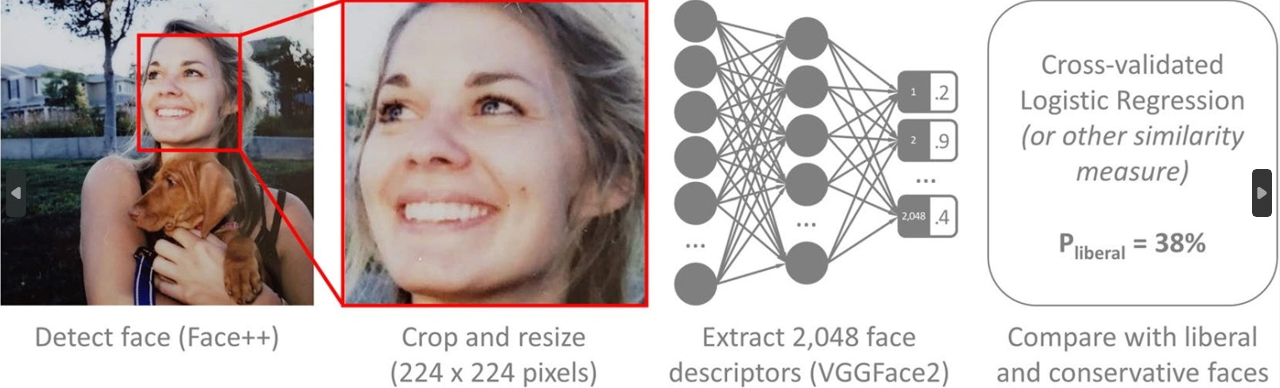
(Ілюстрація з https://www.nature.com/articles/s41598-020-79310-1 [Archive.org] )
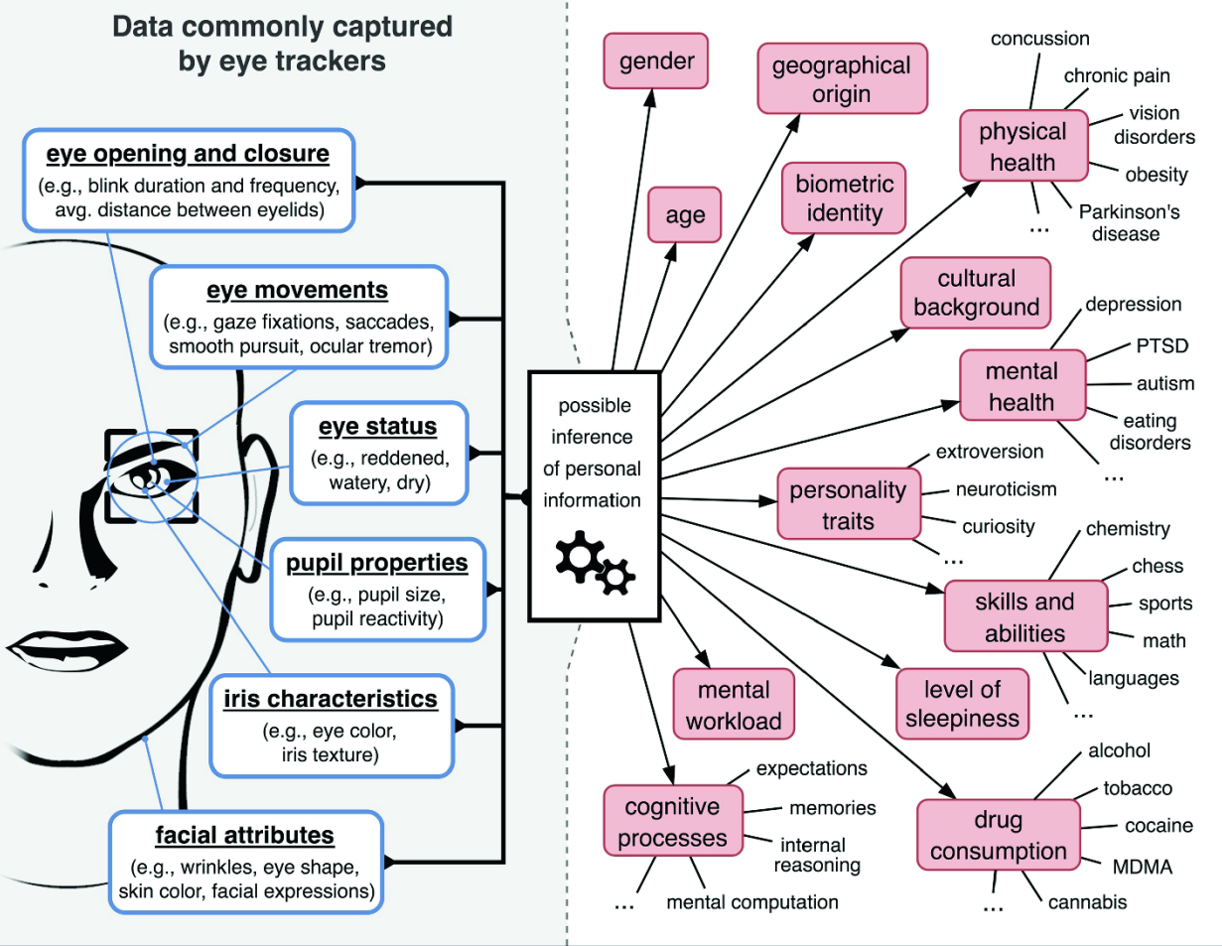
(ілюстрація з https://rd.springer.com/chapter/10.1007/978-3-030-42504-3_15 [Archive.org] )
Ці платформи (Google/Facebook) уже знають, хто ви є, з кількох причин:
Ось також змістовна демонстрація Microsoft Azure, яку ви можете спробувати самі за адресою https://azure.microsoft.com/en-us/services/cognitive-services/face/#demo , де ви можете виявити емоції та порівняти обличчя з різних зображень .
Уряди вже знають, хто ви, тому що вони мають ваші фотографії ідентифікаційного номера/паспорта/водійських прав і часто додають біометричні дані (відбитки пальців) у своїй базі даних. Ті самі уряди інтегрують ці технології (часто надаються приватними компаніями, такими як ізраїльська Oosto 177 , Clearview AI 178 ' 179 , або NEC 180 ) у своїх мережах відеоспостереження, щоб шукати «осіб, які представляють інтерес» 181 . А деякі країни, які перебувають під ретельним наглядом, наприклад Китай, широко використовують розпізнавання облич для різних цілей. 182 ' 183 включно з можливою ідентифікацією етнічних меншин 184 . Проста помилка розпізнавання обличчя якимось алгоритмом може зруйнувати ваше життя 185 ' 186 .
Ось кілька ресурсів із детальним описом деяких методів, які сьогодні використовують правоохоронні органи:
Apple робить FaceID основним і наполягає на його використанні для входу в багато служб, включаючи банківські системи.
Те саме стосується автентифікації за відбитками пальців, яку використовують багато виробників смартфонів для автентифікації. Щоб деанонімізувати вас, можна використати просте зображення, на якому з’являються ваші пальці 187 ' 188 ' 189 ' 190 .
Те саме стосується вашого голосу, який можна аналізувати для різних цілей, як показано в нещодавньому патенті Spotify 191 .
У деяких місцях для ідентифікації можна використовувати навіть райдужну оболонку ока 192 .
Ми можемо сміливо уявити собі найближче майбутнє, коли ви не зможете створювати облікові записи чи входити будь-де без надання унікальних біометричних даних (відповідний час, щоб повторно переглянути Gattaca 193 , Цікава персона 194 та Звіт меншості 195 ). І ви можете сміливо уявити, наскільки ці великі біометричні бази даних можуть бути корисними для зацікавлених третіх сторін.
Крім того, вся ця інформація також може бути використана проти вас (якщо ви вже деанонімізовані) за допомогою deepfake 196 шляхом створення неправдивої інформації (картинки, відео, записи голосу 197 …) і вже використовувалися для таких цілей 198 ' 199 . Існують навіть комерційні служби для цього, такі як https://www.respeecher.com/ [Archive.org] і https://www.descript.com/overdub [Archive.org] .
Перегляньте цю демонстрацію: https://www.youtube.com/watch?v=t5yw5cR79VA [Invidious]
У цей час є кілька кроків 200 Ви можете використовувати для пом’якшення (і тільки пом’якшення) розпізнавання обличчя під час виконання конфіденційних дій, де може бути присутнім відеоспостереження:
(див. Розпізнавання ходи та інші дальні біометричні дані )
(Зауважте, що якщо ви збираєтеся використовувати їх там, де встановлено розширені системи розпізнавання обличчя, ці заходи також можуть самі позначити вас як підозрілий і запустити перевірку людиною)
Фішинг 204 це соціальна інженерія 205 тип атаки, коли супротивник може спробувати отримати від вас інформацію, прикидаючись або видаючи щось/когось іншого.
Типовий випадок — противник, який використовує людину посередині 35 атака або фальшивий електронний лист/дзвінок, щоб запитати облікові дані для послуги. Це може бути, наприклад, через електронну пошту або через видавання себе за фінансові служби.
Такі атаки також можуть бути використані, щоб деанонімізувати когось, обманом змусивши його завантажити зловмисне програмне забезпечення або розкрити особисту інформацію з часом. Єдиний захист від них — не потрапити на них і здоровий глузд.
Вони використовувалися незліченну кількість разів з перших днів існування Інтернету, і звичайний з них називається «шахрайство 419» (див. https://en.wikipedia.org/wiki/Advance-fee_scam [Без Wiki] [Archive.org] ).
Ось гарне відео, якщо ви хочете дізнатися більше про типи фішингу: Black Hat, Ichthyology: Phishing as a Science https://www.youtube.com/watch?v=Z20XNp-luNA [Invidious] .
Використовуючи стеганографію чи інші методи, можна легко вставити зловмисне програмне забезпечення у типові формати файлів, такі як Office Documents, Pictures, Videos, PDF-документи…
Це можуть бути як прості посилання для відстеження HTML, так і складне цільове шкідливе програмне забезпечення.
Це можуть бути прості зображення розміром у піксель 206 приховані у ваших електронних листах, які викликають віддалений сервер, щоб спробувати отримати вашу IP-адресу.
Це може бути використання вразливості в застарілому форматі або застарілому зчитувачі 207 . Такі експлойти можуть бути використані для компрометації вашої системи.
Перегляньте ці хороші відео, щоб отримати додаткові пояснення з цього питання:
Ви завжди повинні бути дуже обережними. Щоб пом’якшити ці атаки, у цьому посібнику пізніше буде рекомендовано використання віртуалізації (див. Додаток W: Віртуалізація ), щоб пом’якшити витік будь-якої інформації, навіть у разі відкриття такого шкідливого файлу.
Якщо ви хочете дізнатися, як спробувати виявити таке зловмисне програмне забезпечення, див. Додаток T: Перевірка файлів на наявність зловмисного програмного забезпечення
Отже, ви використовуєте Tor Browser або Brave Browser поверх Tor. Ви можете використовувати їх через VPN для додаткової безпеки. Але слід пам'ятати, що є експлойти 208 (хаки), які можуть бути відомі зловмиснику (але невідомі постачальнику програми/браузера). Такі експлойти можуть бути використані для компрометації вашої системи та розкриття деталей для деанонімізації, таких як ваша IP-адреса чи інші дані.
Справжнім випадком використання цієї техніки був Freedom Hosting 209 у 2013 році, коли ФБР вставило зловмисне програмне забезпечення 210 використання експлойта браузера Firefox на веб-сайті Tor. Цей експлойт дозволив їм розкрити деталі деяких користувачів. Зовсім недавно з'явився відомий SolarWinds 211 хакер, який порушив кілька урядових установ США, вставивши зловмисне програмне забезпечення на офіційний сервер оновлення програмного забезпечення.
У деяких країнах зловмисне програмне забезпечення є просто обов’язковим і/або розповсюджується самою державою. Це, наприклад, у Китаї з WeChat 212 які потім можна використовувати в поєднанні з іншими даними для державного нагляду 213 .
Є незліченна кількість прикладів зловмисних розширень для браузерів, програм для смартфонів і різноманітних програм, у які протягом багатьох років було проникнуто зловмисне програмне забезпечення.
Ось кілька кроків, щоб пом’якшити цей тип атаки:
Щоб відобразити ці рекомендації, цей посібник пізніше допоможе вам використовувати віртуалізацію (див. Додаток W: Віртуалізація ), щоб навіть якщо ваш веб-переглядач/програми були скомпрометовані досвідченим зловмисником, цей зловмисник опиниться в пісочниці. 214 без можливості доступу до ідентифікаційної інформації або компрометації вашої системи.
Є доступні комерційні та дешеві «badUSB» 215 пристрої, які можуть розгортати зловмисне програмне забезпечення, реєструвати ваші введення, геолокувати вас, слухати вас або отримати контроль над вашим ноутбуком, просто підключивши їх. Ось кілька прикладів, які ви вже можете придбати самостійно:
Такі пристрої можуть бути імплантовані де завгодно (зарядний кабель, миша, клавіатура, USB-ключ …) зловмисником і можуть використовуватися для відстеження вас або компрометації вашого комп’ютера чи смартфона. Найпомітнішим прикладом таких атак є, ймовірно, Stuxnet 216 в 2005 році.
Хоча ви можете перевірити USB-ключ фізично, просканувати його за допомогою різних утиліт, перевірити різні компоненти на справжність, ви, швидше за все, ніколи не зможете виявити складне шкідливе програмне забезпечення, вбудоване в справжні частини справжнього USB-ключа досвідченим противником. без передового криміналістичного обладнання 217 .
Щоб пом’якшити це, ніколи не довіряйте таким пристроям і підключайте їх до чутливого обладнання. Якщо ви використовуєте зарядний пристрій, вам слід розглянути можливість використання пристрою блокування даних USB, який дозволить лише заряджати, але не передавати дані. Такі пристрої для блокування даних тепер легко доступні в багатьох інтернет-магазинах. Вам також слід повністю вимкнути USB-порти в BIOS комп’ютера, якщо вони вам не потрібні (якщо це можливо).
Це може здатися трохи знайомим, оскільки це вже було частково розглянуто раніше в розділі Ваш ЦП .
Зловмисне програмне забезпечення та бекдори можуть бути вбудовані безпосередньо у ваші апаратні компоненти. Іноді ці бекдори впроваджує сам виробник, наприклад IME у випадку з процесорами Intel. А в інших випадках такі бекдори можуть бути реалізовані третьою стороною, яка розміщує себе між замовленнями нового обладнання та доставкою клієнту 218 .
Такі шкідливі програми та бекдори також можуть бути розгорнуті зловмисником за допомогою програмних експлойтів. Багато з них називаються руткітами 219 у світі технологій. Зазвичай такі типи зловмисного програмного забезпечення важче виявити та подолати, оскільки вони реалізовані на нижчому рівні, ніж простір користувача 220 і часто в прошивці 221 самих апаратних компонентів.
Що таке прошивка? Прошивка — це низькорівнева операційна система для пристроїв. Кожен компонент вашого комп’ютера, ймовірно, має мікропрограму, включаючи, наприклад, диски. BIOS 222 /UEFI 223 система вашої машини, наприклад, є типом мікропрограми.
Вони можуть дозволити дистанційне керування та здатні забезпечити повний контроль цільової системи непомітно та непомітно.
Як згадувалося раніше, користувачам їх важче виявити, але деякі обмежені кроки можна вжити, щоб пом’якшити деякі з них, захистивши свій пристрій від втручання та застосувавши деякі заходи (наприклад, перепрошивання BIOS). На жаль, якщо таке шкідливе програмне забезпечення або бекдор реалізовано самим виробником, виявити та вимкнути їх стає надзвичайно важко.
Це може бути очевидним для багатьох, але не для всіх. До більшості файлів додаються метадані. Гарними прикладами є зображення, які зберігають EXIF 224 інформація, яка може містити багато інформації, як-от GPS-координати, модель камери/телефону, яка це зняла, і коли саме це було знято. Хоча ця інформація може не розповісти про вас безпосередньо, вона може точно визначити, де ви були в певний момент, що може дозволити іншим використовувати різні джерела, щоб знайти вас (камери відеоспостереження або інші записи, зняті в тому самому місці в той самий час під час протест, наприклад). Ви повинні перевірити будь-який файл, який ви розміщуєте на цих платформах, на наявність будь-яких властивостей, які можуть містити будь-яку інформацію, яка може привести до вас.
Ось приклад даних EXIF, які можуть бути на зображенні:
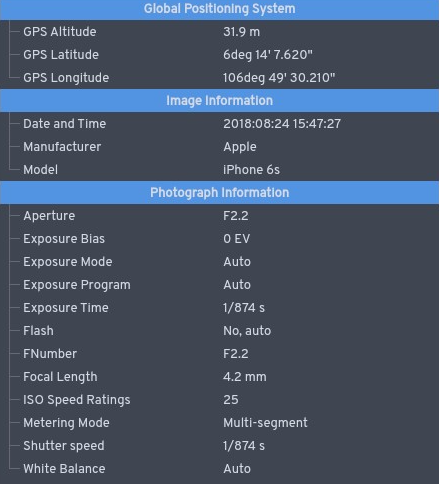
(Ілюстрація з Вікіпедії)
Це також працює для відео. Так, відео також мають геотеги, і багато хто про це не знає. Ось, наприклад, дуже зручний інструмент для геолокації відео YouTube: https://mattw.io/youtube-geofind/location [Archive.org]
З цієї причини ви завжди повинні бути надзвичайно обережними, завантажуючи файли, використовуючи ваші анонімні особи, і перевіряти метадані цих файлів.
Навіть якщо ви публікуєте звичайний текстовий файл, перед публікацією завжди двічі або тричі перевіряйте його на предмет витоку інформації. Ви знайдете деякі вказівки щодо цього в розділі «Деякі додаткові заходи проти криміналістики» в кінці посібника.
Зображення/відео часто містять видимі водяні знаки, які вказують, хто є власником/творцем, але в різних продуктах також є невидимі водяні знаки, призначені для ідентифікації самого глядача.
Отже, якщо ви є інформатором і думаєте про витік зображення/аудіо/відеофайлу. Подумай двічі. Існують шанси, що вони можуть містити невидимі водяні знаки всередині, які міститимуть інформацію про вас як глядача. Такі водяні знаки можна ввімкнути за допомогою простого перемикання, наприклад Zoom (Video 225 або Аудіо 226 ) або з розширеннями 227 для популярних програм, таких як Adobe Premiere Pro. Їх можна вставляти різними системами керування вмістом.
Для нещодавнього прикладу, коли хтось злив запис зустрічі Zoom був спійманий через те, що на ньому був водяний знак: https://theintercept.com/2021/01/18/leak-zoom-meeting/ [Дзеркало Tor] [Archive.org]
Такі водяні знаки можна вставляти на різні продукти 228 ' 229 ' 230 ' 231 за допомогою стеганографії 232 і може протистояти стисненню 233 і перекодування 234 ' 235 .
Ці водяні знаки важко виявити, і вони можуть дозволити ідентифікувати джерело, незважаючи на всі зусилля.
Окрім водяних знаків, камеру, яка використовується для зйомки (і, отже, пристрій, який використовується для зйомки), відео також можна ідентифікувати за допомогою різних методів, таких як ідентифікація об’єктива 236 що може призвести до деанонімізації.
Будьте надзвичайно обережні, публікуючи відео/зображення/аудіофайли з відомих комерційних платформ, оскільки вони можуть містити такі невидимі водяні знаки на додаток до деталей на самих зображеннях. Немає гарантованого 100% захисту від них. Вам доведеться використовувати здоровий глузд.
Чи знаєте ви, що ваш принтер, швидше за все, також шпигує за вами? Навіть якщо він не підключений до жодної мережі? Зазвичай цей факт відомий багатьом людям в ІТ-спільноті, але небагатьом стороннім.
Так… Ваші принтери можна використовувати для деанонімізації, а також пояснення EFF тут https://www.eff.org/issues/printers [Archive.org]
У цьому (старому, але все ще актуальному) відео також пояснюється, як з EFF: https://www.youtube.com/watch?v=izMGMsIZK4U [Invidious]
Багато принтерів друкують невидимий водяний знак, що дозволяє ідентифікувати принтер на кожній надрукованій сторінці. Це називається принтерною стеганографією 237 . Немає реального способу пом’якшити це, окрім як дізнатися про свій принтер і переконатися, що він не друкує невидимі водяні знаки. Це важливо, якщо ви збираєтеся друкувати анонімно.
Ось (старий, але все ще актуальний) список принтерів і брендів, які не друкують такі точки відстеження, наданий EFF https://www.eff.org/pages/list-printers-which-do-or-do-not -display-tracking-dots [Archive.org]
Ось також кілька порад із документації Whonix ( https://www.whonix.org/wiki/Printing_and_Scanning [Archive.org] ):
Ніколи не друкуйте в кольорі, зазвичай водяні знаки відсутні без кольорових тонерів/картриджів 238 .
Ви коли-небудь бачили документ із розмитим текстом? Ви коли-небудь висміювали ці фільми/серіали, де вони «покращують» зображення, щоб відновити інформацію, яку, здавалося б, неможливо прочитати?
Що ж, існують способи відновлення інформації з таких документів, відео та зображень.
Ось, наприклад, проект із відкритим вихідним кодом, який ви можете використати самостійно для відновлення тексту з деяких розмитих зображень: https://github.com/beurtschipper/Depix [Archive.org]
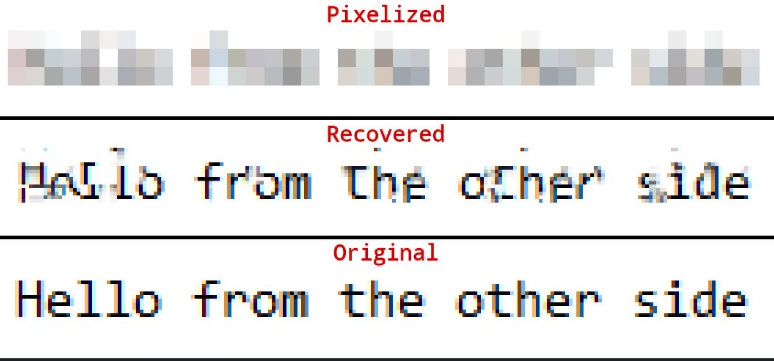
Звичайно, це проект із відкритим кодом, доступний для всіх. Але ви можете собі уявити, що такі методи, ймовірно, використовувалися раніше іншими ворогами. Вони можуть бути використані для виявлення розмитої інформації з опублікованих документів, яка потім може бути використана для деанонімізації.
Існують також навчальні посібники з використання таких методів за допомогою інструментів редагування фотографій, таких як GIMP, наприклад https://medium.com/@somdevsangwan/unblurring-images-for-osint-and-more-part-1-5ee36db6a70b [Archive.org] потім https://medium.com/@somdevsangwan/deblurring-images-for-osint-part-2-ba564af8eb5d [Scribe.rip] [Archive.org]
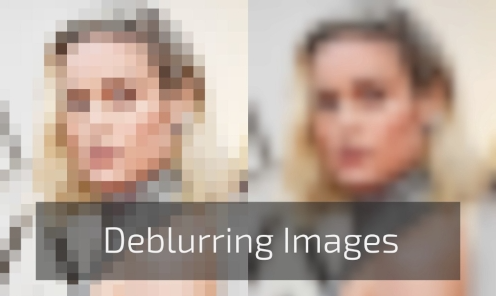
Нарешті, ви знайдете багато ресурсів для видалення розмиття тут: https://github.com/subeeshvasu/Awesome-Deblurring [Archive.org]
Деякі онлайн-сервіси можуть навіть допомогти вам зробити це в певній мірі автоматично, як-от інструмент покращення MyHeritage.com:
https://www.myheritage.com/photo-enhancer [Archive.org]
Ось результат зображення вище:

Звичайно, на даний момент цей інструмент більше схожий на «вгадування», ніж справжнє видалення розмиття, але його може бути достатньо, щоб знайти вас за допомогою різних служб зворотного пошуку зображень.
Існують також методи зменшення розмиття/депіксельації частин у відео: див. https://positive.security/blog/video-depixelation [Archive.org]
З цієї причини завжди надзвичайно важливо правильно відредагувати та підготувати будь-який документ, який ви можете опублікувати. Розмиття недостатньо, і ви завжди повинні повністю чорнити/вилучати будь-які конфіденційні дані, щоб уникнути будь-яких спроб відновлення даних від будь-якого противника. Не пікселізуйте, не розмивайте, просто помістіть жорсткий чорний прямокутник, щоб редагувати інформацію.
Всупереч поширеній думці, криптовалютні транзакції (такі як біткойни та Ethereum) не є анонімними. 239 . Більшість криптовалют можна точно відстежувати різними методами 240 ' 241 .
Згадайте, що вони пишуть на їхній сторінці: https://bitcoin.org/en/you-need-to-know [Archive.org] і https://bitcoin.org/en/protect-your-privacy [Archive.org] : «Біткойн не анонімний»
Основна проблема полягає в тому, що не налаштувати випадковий гаманець Crypto для отримання певної валюти за адресою VPN/Tor (на даний момент гаманець анонімний). Проблема головним чином виникає, коли ви хочете конвертувати фіатні гроші (євро, долари…) у криптовалюту, а потім, коли ви хочете перевести в готівку свою криптовалюту. У вас буде кілька реалістичних варіантів, крім передачі їх на біржу (наприклад, Coinbase/Kraken/Bitstamp/Binance). Ці біржі мають відомі адреси гаманців і зберігатимуть детальні журнали (через KYC 242 фінансові правила), а потім може відстежити ці криптовалютні транзакції до вас за допомогою фінансової системи 243 .
Існують деякі криптовалюти, які мають на увазі конфіденційність/анонімність, як-от Monero, але навіть у них є деякі застереження, які слід враховувати 244 ' 245 .
Використання «приватних» міксерів, стаканів 246 (централізовані служби, які спеціалізуються на «анонімізації» криптовалют шляхом їх «змішування»), і койнджойнери ризиковані, оскільки ви не знаєте, що з ними відбувається 247 і може бути тривіально деміксований 248 . Їх централізований характер також може створити вам проблеми, оскільки вони більш чутливі до законів про відмивання грошей 249 .
Це не означає, що ви взагалі не можете використовувати біткойни анонімно. Ви фактично можете використовувати біткойни анонімно, доки не конвертуєте їх у реальну валюту, використовуєте біткойн-гаманець із безпечної анонімної мережі та не використовуєте повторно адреси чи консолідує виходи, які використовувалися під час витрат у різних продавців. Це означає, що вам слід уникати правил KYC/AML на різних біржах, уникати використання мережі Bitcoin з будь-якої відомої IP-адреси та використовувати гаманець, який надає інструменти для збереження конфіденційності. Див. Додаток Z: Анонімні онлайн-платежі з використанням криптовалют .
Загалом, найкращим варіантом для використання Crypto з розумною анонімністю та конфіденційністю все ще є Monero, і в ідеалі вам не слід використовувати будь-який інший для конфіденційних транзакцій, якщо ви не знаєте про обмеження та пов’язані з цим ризики. Прочитайте Додаток B2: Відмова від відповідальності Monero .
TLDR: використовуйте Monero!
Усі компанії рекламують використання наскрізного шифрування (E2EE). Це стосується майже кожної програми обміну повідомленнями та веб-сайту (HTTPS). Apple і Google рекламують використання шифрування на своїх пристроях Android і iPhone.
Але як щодо ваших резервних копій? У вас є автоматизовані резервні копії iCloud/Google Drive?
Що ж, ви повинні знати, що більшість із цих резервних копій не є повністю наскрізним шифруванням і містять частину вашої інформації, легко доступну для третьої сторони. Ви побачите їхні заяви, що дані зашифровані в стані спокою та захищені від будь-кого… За винятком того, що вони зазвичай зберігають ключ для доступу до деяких даних самостійно. Ці ключі використовуються для індексації вашого вмісту, відновлення вашого облікового запису, збору різноманітної аналітики.
Існують спеціальні комерційні судово-медичні рішення (Magnet Axiom 250 , Cellebrite Cloud 251 ), що допоможе зловмиснику легко проаналізувати ваші хмарні дані.
Примітні приклади:
Ви не повинні довіряти хмарним провайдерам свої конфіденційні дані (раніше не зашифровані локально), і вам слід остерігатися їхніх претензій щодо конфіденційності. У більшості випадків вони можуть отримати доступ до ваших даних і надати їх третій стороні, якщо захочуть 252 .
Єдиний спосіб пом’якшити це – зашифрувати свої дані на вашій стороні, а потім лише завантажувати їх у такі служби або взагалі не використовувати їх.
Була опублікована атака, яка може деанонімізувати користувачів, якщо вони мають відомий псевдонім. Наприклад, зловмисник, який намагається відстежити діяльність журналіста, може використати загальнодоступний дескриптор Twitter цього журналіста, щоб пов’язати його анонімну особу з публічною. Це порушує розділення ідентичностей і може призвести до повної деанонімізації навіть користувачів, які практикують правильний OPSEC.
Атака, опублікована на https://leakuidatorplusteam.github.io/ [Archive.org] , можна пом’якшити за допомогою відомого розширення NoScript , і це буде нашою кращою рекомендацією.
Одна слабо задокументована атака може використовувати такий підхід до зняття відбитків пальців: Аліса переглядає веб-сторінки за допомогою Firefox. Веб-сайт, який вона щойно відвідала, використовує невидимку iframeякий створює довгі рядки, наприклад, речення або хеші, щоб створити деякий рядок, який не переглядає користувач. Ці рядки встановлюють певний тип шрифту, Arial. Неважливо, чи відобразить це веб-переглядач, це має значення лише якщо зміниться шрифт. The iframeу цьому випадку не служить лише для визначення того, чи користувач встановив певний шрифт на своїй машині. Якщо Аліса використовує шрифт, який цей фрейм намагався відобразити, про це повідомляється веб-сайту та особі, яка контролює веб-сайт.
Шрифт відображає рамку певної висоти та ширини навколо себе, тож це означає певну висоту та ширину тексту, що міститься в ній. The iframeпродовжує робити це для кожного встановленого шрифту, щоб створити список встановлених шрифтів для Alice. Через стилістичні відмінності між кожною сімейством шрифтів той самий рядок і той самий розмір шрифту означатимуть іншу висоту та іншу ширину, ніж Arial. Він використовується як резервний шрифт для відображення тексту, який інакше не відображатиметься, якщо користувач не має цього шрифту на своєму комп’ютері, і, отже, його не можна переглянути в браузері.
Якщо шрифт, який запитує an iframeнедоступний, Arial використовуватиметься для показу цього тексту користувачеві. Кожного разу, коли вимірювання шрифту (ідентифікується розмірами виробленої коробки) змінюється, це означає, що шрифт присутній у браузері Аліси та її комп’ютері. Роблячи це для сотень шрифтів, веб-сайти можуть використовувати цю інформацію для відстеження користувачів, які використовують встановлені ними шрифти на веб-сайтах. Уявіть собі веб-сайт, який потім продає цю «анонімну» інформацію як набір даних рекламним компаніям, щоб показувати вам рекламу на основі веб-сайтів, які ви відвідуєте, оскільки вони знають кожен шрифт, який ви встановили на своєму комп’ютері, і тепер можуть відстежувати вашу особу в Інтернеті. Ця атака продемонстрована тут: все, що ви завжди хотіли знати про відбитки пальців веб-пристроїв (але боялися запитати), доктор Нік Нікіфоракіс, доктор комп’ютерних наук з KU Leuven. Він пояснює, як його команда дослідників визначила, які сайти використовують такі методи в 10 000 найкращих веб-сайтів Alexa. По-перше, вони виявили, що з них 145 були браузерами з відбитками пальців. У 100% випадків у них знімали відбитки пальців — чи використовували вони заголовок «Не відстежувати», популярний параметр «Конфіденційність і безпека» в багатьох браузерах, не мало значення.
Таких атак, як невидимі iframe та медіа-елементи, можна уникнути, заблокувавши всі сценарії глобально за допомогою щось на зразок uBlock Origin https://chrome.google.com/webstore/detail/ublock-origin/cjpalhdlnbpafiamejdnhcphjbkeiagm або за допомогою NoScript https://chrome .google.com/webstore/detail/noscript/doojmbjmlfjjnbmnoijecmcbfeoakpjm . Це дуже заохочується не лише для тих, хто бажає бути анонімним, але й для звичайних користувачів Інтернету.
Примітка. Цю атаку тепер за умовчанням запобігає оновлення NoScript (11.4.8 і вище) на всіх рівнях безпеки в браузері Tor.
Встановлення розширення NoScript запобігатиме атаці за замовчуванням лише в приватних Windows за допомогою нової функції TabGuard. Але його можна ввімкнути в параметрах NoScript для роботи в усіх Windows. Побачити:
Дослідники, які розкрили проблему, також зробили розширення доступним нижче. Знову ж таки, у браузері Tor нічого не потрібно . Цей шлях не є нашим кращим шляхом, але все ще доступний, якщо ви не хочете використовувати NoScript.
Щоб уникнути цієї атаки, недостатньо відокремити ідентифікатори за допомогою окремих браузерів або навіть за допомогою віртуальних машин. Однак іншим рішенням є переконатися, що коли ви починаєте працювати з анонімним ідентифікатором, ви повністю закриваєте всі дії, пов’язані з іншими ідентифікаторами. Уразливість працює, лише якщо ви активно ввійшли в неанонімну особу. Проблема полягає в тому, що це може перешкоджати ефективному робочому процесу, оскільки багатозадачність із кількома особами стає неможливою.
Більшість із вас, мабуть, бачили достатньо кримінальних драм на Netflix чи телебаченні, щоб знати, що таке криміналістика. Це технічні спеціалісти (зазвичай вони працюють у правоохоронних органах), які виконуватимуть різний аналіз доказів. Звичайно, це може включати ваш смартфон або ноутбук.
Хоча це може зробити супротивник, коли ви вже «обгоріли», це також може бути зроблено випадковим чином під час звичайного контролю або перевірки на кордоні. Ці непов’язані перевірки можуть відкрити секретну інформацію зловмисникам, які раніше не знали про таку діяльність.
Техніка криміналістики зараз дуже просунута і може виявити приголомшливу кількість інформації з ваших пристроїв, навіть якщо вони зашифровані 253 . Ці методи широко використовуються правоохоронними органами в усьому світі, і їх слід враховувати.
Ось деякі останні ресурси, які ви повинні прочитати про свій смартфон:
Я також настійно рекомендую вам прочитати деякі документи з точки зору судово-медичної експертизи, наприклад:
І нарешті, ось цей дуже повчальний докладний документ про поточний стан безпеки IOS/Android від Університету Джона Гопкінса: https://securephones.io/main.html 254 .
Коли мова заходить про ваш ноутбук, методи криміналістики численні та широко поширені. Багато з цих проблем можна пом’якшити за допомогою повного шифрування диска, віртуалізації (Див. Додаток W: Віртуалізація ) і компартменталізації. Пізніше в цьому посібнику будуть докладно описані такі загрози та методи їх усунення.
Серед спільноти інфосектора часто звучить прислів’я: «Не розгортайте власну криптовалюту!».
І є причини 255 ' 256 ' 257 ' 258 для того:
Ми б не хотіли, щоб люди через це прислів’я відмовлялися від навчання та впровадження інновацій у сфері криптографії. Тому натомість ми рекомендуємо людям бути обережними з «Розкрутіть свою власну криптовалюту», оскільки це не обов’язково хороша криптовалюта:
Тим не менш, це не заважає деяким робити це в будь-якому випадку та публікувати різні робочі додатки/сервіси за допомогою власної криптографії або власних методів із закритим кодом:
Криптографія — складна тема, і погана криптографія може легко призвести до деанонімізації.
У контексті цього посібника ми рекомендуємо дотримуватись додатків/служб, використовуючи добре встановлені, опубліковані та перевірені методи.
Отже, чому віддати перевагу, а чого уникати з 2021 року? Вам доведеться самостійно шукати технічні деталі кожної програми та перевіряти, чи використовують вони «погану криптовалюту» чи «хорошу криптовалюту». Отримавши технічні деталі, ви можете перевірити цю сторінку, щоб дізнатися, скільки це коштує: https://latacora.micro.blog/2018/04/03/cryptographic-right-answers.html [Archive.org]
Ось кілька прикладів:
ЧаЧа20 267 або XChaCha20 (Ви можете використовувати ChaCha20 з Kryptor https://www.kryptor.co.uk , на жаль, він недоступний з Veracrypt).
Змій 268
TwoFish 269
Ось кілька реальних випадків проблем із поганою криптографією:
Пізніше цей посібник не рекомендуватиме «погану криптографію», і цього буде достатньо, щоб захистити вас?
Багато людей вважають, що послуги, орієнтовані на збереження конфіденційності, як-от VPN або постачальники електронної пошти, є безпечними через їх політику відмови від реєстрації або схеми шифрування. На жаль, багато з тих самих людей забувають, що всі ці постачальники є юридичними комерційними особами, які підпадають під дію законодавства країн, у яких вони працюють.
Будь-якого з цих провайдерів можна змусити мовчки (без вашого відома (використовуючи, наприклад, ухвалу суду з розпорядженням про кляп) 272 або лист про національну безпеку 273 ) реєструвати вашу активність, щоб деанонімізувати вас. Нещодавно було наведено кілька таких прикладів:
Деякі провайдери запровадили використання Warrant Canary 282 це дозволить їхнім користувачам дізнатися, чи були вони скомпрометовані такими замовленнями, але, наскільки нам відомо, це ще не перевірено.
Нарешті, зараз добре відомо, що деякі компанії можуть бути спонсорованими передніми частинами для деяких державних противників (див. історію Crypto AG 283 і історія Омнісіка 284 ).
З цих причин ви не повинні довіряти таким постачальникам щодо вашої конфіденційності, незважаючи на всі їхні претензії. У більшості випадків ви будете останньою людиною, яка дізнається, чи хтось із ваших облікових записів був націлений на такі замовлення, і ви можете взагалі ніколи не дізнатись.
Щоб пом’якшити це, у випадках, коли ви хочете використовувати VPN, ми рекомендуємо використовувати через Tor постачальника VPN, який оплачується готівкою/Monero, щоб запобігти отриманню службою VPN будь-якої ідентифікаційної інформації про вас.
Якщо провайдер VPN нічого не знає про вас, це має пом’якшити будь-яку проблему через те, що вони не реєструють, але все одно реєструють.

(Ілюстрація: чудовий фільм, який ми дуже рекомендуємо: Das Leben der Anderen 285 )
Досвідчені супротивники можуть використовувати багато передових прийомів 286 щоб обійти ваші заходи безпеки, якщо вони вже знають, де знаходяться ваші пристрої. Багато з цих методів детально описано тут https://cyber.bgu.ac.il/advanced-cyber/airgap [Archive.org] (Сторінка досліджень Air-Gap, Дослідницький центр кібербезпеки, Університет Бен-Гуріона в Негеві, Ізраїль), а також у цьому звіті https://www.welivesecurity.com/wp-content/uploads/2021/12/eset_jumping_the_air_gap_wp. pdf [Archive.org] (ESET, JUMPING THE AIR GAP: 15 років зусиль національної держави) і включають:
Ось також гарне відео від тих же авторів, щоб пояснити ці теми: Black Hat, The Air-Gap Jumpers https://www.youtube.com/watch?v=YKRtFgunyj4 [Invidious]
Реально кажучи, цей посібник мало допоможе проти таких ворогів, оскільки такі зловмисні програми можуть бути імплантовані на пристрої виробником або будь-ким посередині 292 , або будь-ким, хто має фізичний доступ до комп’ютера з повітряним проміжком, але є ще кілька способів пом’якшити такі методи:
Якщо ви все ще не вважаєте, що таку інформацію можуть використовувати різні суб’єкти для стеження за вами, ви можете самостійно переглянути деякі статистичні дані для деяких платформ і пам’ятайте, що вони враховують лише законні запити даних і не враховують такі речі, як PRISM, MUSCULAR , SORM або XKEYSCORE, пояснені раніше:
Особисто в контексті цього посібника також цікаво поглянути на вашу модель безпеки. І в цьому контексті ми можемо порекомендувати лише одне:
Безпека без довіри 26 («Ніколи не довіряй, завжди перевіряй»).
Ось деякі різноманітні ресурси про те, що таке Zero-Trust Security:
По-перше, ось невелика базова діаграма UML, яка показує доступні варіанти відповідно до ваших навичок/бюджету/часу/ресурсів.
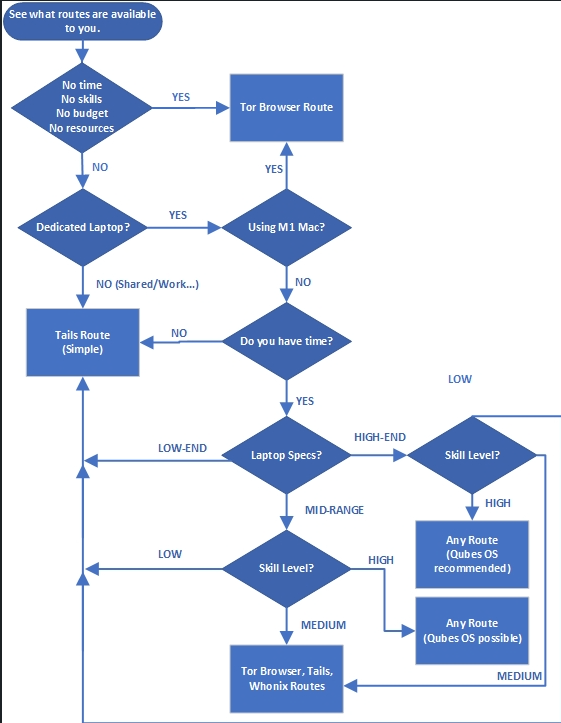
Віртуалізація образів Intel x86 на хостах ARM (M1/M2) все ще обмежена комерційним програмним забезпеченням (наприклад, Parallels, Fusion), яке поки що переважно не підтримується Whonix. Вони дуже глючні і тільки для досвідчених людей. Будь ласка, знайдіть цю інформацію самостійно.
Virtualbox тепер доступний для архітектури ARM64 у пакеті станом на жовтень 2022 року. Завантажте «Попередню версію розробника для хостів macOS/Arm64 (M1/M2)» .
Whonix нелегко підтримує macOS. «Вам потрібно створити Whonix за допомогою сценарію збірки, щоб запустити його на Apple Silicon». Перегляньте тему форуму .
Tails ще не підтримується на архітектурі ARM64. Перегляньте цю тему для отримання додаткової інформації (майте на увазі, що ця сторінка нещодавно не оновлювалася).
ОС Qubes ще не підтримується на архітектурі ARM64, але ведеться робота, щоб зробити її доступною на aarch64, що може бути відкладено на непередбачене майбутнє.
Загальна порада в цьому посібнику щодо програмного забезпечення віртуалізації полягає в тому, що воно дороге. Тим не менш, вам, ймовірно, слід придбати спеціальний ноутбук із програмним забезпеченням для віртуалізації, бажано з 64-розрядною архітектурою, який буде використовуватися для більш чутливої діяльності та тестування.
Тепер, коли ви знаєте, що можливо, вам також слід розглянути загрози та ворогів, перш ніж вибрати правильний маршрут.
У будь-якому випадку вам слід прочитати ці дві сторінки документації Whonix, які дадуть вам глибше розуміння ваших виборів:
Ви можете запитати себе: «Як мені дізнатися, що я перебуваю у ворожому онлайн-середовищі, де діяльність активно відстежується та блокується?»
Див. Додаток A2: Рекомендації щодо паролів і парольних фраз .
Пропустіть цей крок, якщо ви не маєте наміру створювати анонімні облікові записи на більшості основних платформ, а просто хочете анонімний перегляд або якщо платформи, якими ви будете користуватися, дозволяють реєстрацію без номера телефону.
Це досить легко. Залиште свій смартфон увімкненим і вдома. Візьміть трохи готівки та підіть на випадковий блошиний ринок або в невеликий магазин (в ідеалі без камер відеоспостереження всередині чи зовні та уникайте фотографування/зйомки) і просто купіть найдешевший телефон, який тільки можете знайти, за готівку та без надання жодної особистої інформації. Він повинен бути лише в робочому стані.
Примітка щодо вашого поточного телефону: сенс залишати смартфон увімкненим – це уникнути витоку інформації про те, що ви не використовуєте пристрій. Якщо смартфон вимкнено, створюється слід метаданих, який можна використовувати для співвіднесення часу вимкнення смартфона з активацією записувача. Якщо можливо, залиште свій телефон робити щось (наприклад, дивитися YouTube у режимі автоматичного відтворення), щоб ще більше приховати слід метаданих. Це не унеможливить співвіднесення вашої бездіяльності, але може ускладнити це, якщо моделі використання вашого телефону можуть виглядати переконливо, поки ви купуєте записувач.
Ми б рекомендували придбати старий «дурман» зі знімною батареєю (стара Nokia, якщо ваші мобільні мережі все ще дозволяють підключатися, оскільки деякі країни повністю відмовилися від 1G-2G). Це робиться для того, щоб уникнути автоматичного надсилання/збору будь-яких телеметричних/діагностичних даних на самому телефоні. Ви ніколи не повинні підключати цей телефон до Wi-Fi.
Примітка сайту: будьте обережні з деякими продавцями, як показано тут https://therecord.media/malware-found-preinstalled-in-classic-push-button-phones-sold-in-russia/ [Archive.org]
Також важливо ніколи не вмикати цей телефон-записувач (навіть без SIM-картки) у будь-якому географічному місці, яке може привести до вас (наприклад, у вашому домі/на роботі), і ніколи в тому самому місці, де знаходиться ваш інший відомий смартфон (оскільки той має IMEI/IMSI, який легко приведе до вас). Це може здатися великим тягарем, але це не так, оскільки ці телефони використовуються лише під час процесу налаштування/реєстрації та час від часу для перевірки.
Див. Додаток N: Попередження про смартфони та розумні пристрої
Перш ніж переходити до наступного кроку, перевірте, чи працює телефон. Але ми повторимося й зазначимо, що важливо залишати свій смартфон вдома, коли йдете (або вимкнути його перед від’їздом, якщо вам потрібно його залишити), і що ви тестуєте телефон у випадковому місці, яке неможливо відстежити ( і знову ж таки, не робіть цього перед камерою відеоспостереження, уникайте камер, будьте уважні до свого оточення). Тут також не потрібен Wi-Fi.
Коли ви переконаєтеся, що телефон справний, вимкніть Bluetooth, потім вимкніть його (витягніть батарею, якщо можете) і поверніться додому та відновіть свою звичайну діяльність. Перейдіть до наступного кроку.
Це найскладніша частина всього посібника. Це SPOF (єдина точка відмови). Місця, де ви все ще можете придбати передплачені SIM-карти без реєстрації ідентифікатора, стають дедалі обмеженішими через різні правила типу KYC 299 .
Отже, ось список місць, де ви все ще можете отримати їх зараз: https://prepaid-data-sim-card.fandom.com/wiki/Registration_Policies_Per_Country [Archive.org]
Ви повинні мати можливість знайти місце, яке знаходиться «не надто далеко», і просто піти туди фізично, щоб купити передоплачені картки та ваучери поповнення готівкою. Переконайтеся, що не було прийнято жодного закону, який би зробив реєстрацію обов’язковою (якщо наведену вище вікі не було оновлено). Намагайтеся уникати відеоспостереження та камер і не забудьте придбати ваучер поповнення разом із SIM-картою (якщо це не пакет), оскільки більшість передплачених карт вимагають поповнення перед використанням.
Див. Додаток N: Попередження про смартфони та розумні пристрої
Перш ніж відправитися туди, ще раз переконайтеся, що оператори мобільного зв’язку, які продають передплачені SIM-карти, приймають активацію та поповнення SIM-карти без будь-якої ідентифікаційної реєстрації. В ідеалі вони повинні приймати активацію та поповнення SIM-карти з країни, в якій ви живете.
Ми б рекомендували GiffGaff у Великій Британії, оскільки вони «доступні», не вимагають ідентифікації для активації та поповнення, і навіть дозволяють змінювати свій номер до двох разів на їх веб-сайті. Тому одна передплачена SIM-карта GiffGaff надасть вам три номери для ваших потреб.
Вимикайте телефон після активації/поповнення та перед тим, як йти додому. Ніколи не вмикайте його знову, якщо ви не перебуваєте в місці, яке може бути використано для розкриття вашої особи, і в ідеалі залиште свій справжній телефон увімкненим, але вдома, перш ніж піти в безпечне місце з одним лише телефоном-записувачем.
ВІДМОВА ВІД ВІДПОВІДАЛЬНОСТІ: не намагайтеся цього зробити, доки не завершите налаштування безпечного середовища відповідно до одного з вибраних маршрутів. Цей крок потребує онлайн-доступу, і його слід виконувати лише з анонімної мережі. Не робіть цього з відомого/незахищеного середовища. Пропускайте це, доки не закінчите один із маршрутів.
Є багато комерційних служб, які пропонують номери для отримання SMS-повідомлень онлайн, але більшість із них не мають анонімності/конфіденційності та не можуть бути корисними, оскільки більшість платформ соціальних медіа встановлюють обмеження на те, скільки разів номер телефону можна використовувати для реєстрації.
Існують деякі форуми та субредити (наприклад, r/phoneverification/), де користувачі пропонуватимуть вам послугу отримання таких SMS-повідомлень за невелику плату (за допомогою PayPal або якогось крипто-платежу). На жаль, тут повно шахраїв і дуже ризиковано з точки зору анонімності. Ви не повинні використовувати їх ні за яких обставин.
На сьогоднішній день ми не знаємо жодної авторитетної служби, яка б пропонувала цю послугу та приймала готівкові платежі (наприклад, поштою), як деякі провайдери VPN. Але кілька служб надають онлайн-номери телефонів і приймають Monero, який може бути досить анонімним (але менш рекомендованим, ніж той фізичний спосіб у попередньому розділі), який ви можете розглянути:
Є деякі інші можливості, перелічені тут https://cryptwerk.com/companies/sms/xmr/ [Archive.org] . Використовуйте на свій страх і ризик.
А що, якщо у вас немає грошей? Що ж, у такому випадку вам доведеться спробувати щастя з безкоштовними послугами та сподіватися на краще. Ось кілька прикладів, використовуйте на свій страх і ризик :
Застереження: ми не можемо поручитися за жодного з цих постачальників. Рекомендуємо зробити це самостійно фізично. У цьому випадку вам доведеться покладатися на анонімність Monero, і ви не повинні використовувати будь-які служби, які вимагають будь-якої ідентифікації за допомогою вашої справжньої особи. Прочитайте Додаток B2: Відмова від відповідальності Monero .
Зручніше, дешевше та менш ризиковано просто отримати передплачену SIM-картку в одному з фізичних закладів, де їх досі продають за готівку без посвідчення особи.
Пропустіть цей крок, якщо ви не маєте наміру створювати анонімні облікові записи на більшості основних платформ, але вам потрібен анонімний перегляд; або якщо платформи, якими ви будете користуватися, дозволяють реєстрацію без номера телефону.
Придбайте принаймні один або два загальні USB-ключі пристойного розміру (принаймні 16 ГБ, але ми рекомендуємо 32 ГБ).
Будь ласка, не купуйте та не використовуйте химерні пристрої з самошифруванням, такі як ці: https://syscall.eu/blog/2018/03/12/aigo_part1/ [Archive.org]
Деякі з них можуть бути дуже ефективними 300 але багато з них є химерними гаджетами, які не забезпечують реального захисту 301 .
Вам потрібно знайти безпечні місця, де ви зможете виконувати свою конфіденційну діяльність, використовуючи загальнодоступну мережу Wi-Fi (без реєстрації облікового запису/ідентифікатора, уникайте камер відеоспостереження).
Це може бути будь-яке місце, яке не буде прив’язане до вас напряму (ваш дім/робота) і де ви можете деякий час користуватися Wi-Fi, не турбуючи себе. Але також місце, де ви можете це зробити, не будучи «поміченим».
Якщо ви вважаєте Starbucks розумною ідеєю, ви можете переглянути:
Ситуаційна обізнаність має ключове значення, і ви повинні постійно стежити за своїм оточенням і уникати туристичних місць, які, наприклад, були охоплені лихоманкою Ебола. Ви не хочете з’являтися на фотографіях/відео будь-кого, коли хтось робить селфі, знімає відео TikTok або публікує фотографії подорожей у своєму Instagram. Якщо ви це зробите, пам’ятайте, що висока ймовірність того, що ці зображення потраплять в Інтернет (публічно чи приватно) із повними метаданими, доданими до них (час/дата/геолокація) і вашим обличчям. Пам’ятайте, що вони можуть і будуть індексуватися Facebook/Google/Yandex/Apple і, ймовірно, усіма трьома літерними агентствами.
Хоча це ще не буде доступно для ваших місцевих офіцерів поліції, це може бути в найближчому майбутньому.
В ідеалі вам знадобиться набір із 3-5 окремих місць, як це, щоб не використовувати те саме місце двічі. Для виконання різних кроків у цьому посібнику знадобиться декілька поїздок протягом кількох тижнів.
Ви також можете підключитися до цих місць із безпечної відстані для додаткової безпеки. Див. Додаток Q: Використання далекобійної антени для підключення до загальнодоступних Wi-Fi з безпечної відстані.
Ця частина посібника допоможе вам налаштувати найпростіший і найлегший спосіб анонімного перегляду веб-сторінок. Це не обов’язково найкращий метод, і нижче є більш просунуті методи з (набагато) кращим захистом і (набагато) кращими пом’якшеннями від різних ворогів. Тим не менш, це простий спосіб анонімного та швидкого доступу до ресурсів без бюджету, часу, навичок і обмеженого використання.
Отже, що таке браузер Tor? Браузер Tor ( https://www.torproject.org/ [Archive.org] ) – це веб-браузер, як-от Safari/Firefox/Chrome/Edge/Brave, розроблений з урахуванням конфіденційності й анонімності.
Цей браузер відрізняється від інших браузерів тим, що він підключатиметься до Інтернету через мережу Tor за допомогою Onion Routing. Спочатку ми рекомендуємо вам переглянути це чудове вступне відео від самих проектів Tor: https://www.youtube.com/watch?v=JWII85UlzKw [Invidious] . Після цього вам, ймовірно, слід перейти на їхню сторінку, щоб прочитати їхній короткий огляд тут: https://2019.www.torproject.org/about/overview.html.en [Archive.org] . Не вдаючись у надто багато технічних подробиць, Tor Browser — це легке та просте рішення «запустити й забути» для анонімного перегляду веб-сторінок практично з будь-якого пристрою. Ймовірно, цього достатньо для більшості людей, і ним можна користуватися з будь-якого комп’ютера чи смартфона.
Ось кілька способів налаштування для всіх основних ОС.
Попередження: Вам слід уникати встановлення розширень у браузері Tor, оскільки вони можуть використовуватися для відбитків пальців та ідентифікації.
Перегляньте Додаток Y: Встановлення та використання настільного браузера Tor .
Примітка щодо браузера Tor для Android. Розробка браузера Tor для Android ведеться за пакетом Tor Browser Bundle (TBB). Деякі функції поки що недоступні. Наприклад, настільна версія Tor тепер дозволяє створювати автоматичні мости за допомогою Moat:
“ Connection Assist працює, шукаючи та завантажуючи оновлений список параметрів для певної країни, щоб спробувати використовувати ваше місцезнаходження (за вашою згодою). Йому вдається зробити це без необхідності спочатку підключатися до мережі Tor, використовуючи moat – той самий інструмент доступу до домену, який використовує браузер Tor для запиту мосту від torproject.org».
Особисто, якщо вам потрібно використовувати міст (це не обов’язково для неворожого середовища), вам слід вибрати Meek-Azure. Ймовірно, це спрацює, навіть якщо ви перебуваєте в Китаї і хочете обійти Великий брандмауер. Це, мабуть, найкращий варіант, щоб замаскувати вашу діяльність Tor, якщо це необхідно, а сервери Microsoft зазвичай не блокуються.
Доступно лише для користувачів настільного комп’ютера Tor: нещодавно проект Tor неймовірно спростив доступ до Bridges за допомогою Connection Assist , і тепер це робиться автоматично у ворожих або цензурованих регіонах. Просто відкрийте браузер Tor, і з’єднання буде налаштовано відповідно до ваших потреб у будь-якій ворожій мережі. Раніше під цим параграфом у нас був список параметрів, необхідних для ввімкнення та налаштування мостів, але тепер це робиться автоматично за допомогою moat . [Archive.org]
Як і у випадку з настільною версією, вам потрібно знати, що в браузері Tor є рівні безпеки. На Android ви можете отримати доступ до них, виконавши такі дії:
Ви знайдете докладну інформацію про кожен рівень тут: https://tb-manual.torproject.org/security-settings/ [Archive.org] але ось підсумок:
Для більшості випадків ми рекомендуємо рівень «Безпечніше». Якщо ви вважаєте, що відвідуєте підозрілі або небезпечні веб-сайти, і/або якщо у вас надмірний параноїк, слід увімкнути найбезпечніший рівень.
Якщо у вас надмірний параноїк, використовуйте рівень «Найбезпечніший» за замовчуванням і подумайте про пониження до безпечнішого, якщо веб-сайт непридатний для використання через блокування Javascript.
Однак під час роботи з деякими веб-сайтами слід використовувати безпечний рівень із деякими додатковими запобіжними заходами: див. Додаток A5: Додаткові запобіжні заходи для браузера з увімкненим JavaScript .
Тепер ви дійсно готові, і тепер ви можете анонімно переглядати веб-сторінки зі свого пристрою Android.
Перегляньте Попередження про використання Orbot на Android .
Відмова від відповідальності: після випуску 2018 року для iOS у браузері Onion Browser стався витік IP через WebRTC. Це все ще єдиний офіційно схвалений браузер для мережі Tor для iOS. Користувачам слід бути обережними під час використання браузера та перевіряти наявність витоків DNS.
Хоча офіційний браузер Tor ще не доступний для iOS, існує альтернатива під назвою Onion Browser, схвалена проектом Tor 302 .
Особисто, якщо вам потрібно використовувати міст (це необов’язково для неворожого середовища), вам слід вибрати міст «Сніжинка» (оскільки мости Meek-Azure недоступні). Ймовірно, це спрацює, навіть якщо ви перебуваєте в Китаї і хочете обійти Великий брандмауер. Це, мабуть, найкращий варіант для iOS.
Як і у версії для настільного ПК, вам потрібно знати, що в Onion Browser існують рівні безпеки. На iOS ви можете отримати доступ до них, виконавши такі дії:
Для більшості випадків ми рекомендуємо рівень «Срібло». Золотий рівень слід увімкнути, лише якщо ви вважаєте, що відвідуєте підозрілі чи небезпечні веб-сайти, або якщо у вас надмірний параноїк. Золотий режим також, швидше за все, зламає багато веб-сайтів, які активно покладаються на JavaScript.
Оскільки JavaScript увімкнено в срібному режимі, див. Додаток A5: Додаткові запобіжні заходи браузера з увімкненим JavaScript .
Тепер ви дійсно готові, і тепер ви можете анонімно переглядати веб-сторінки зі свого пристрою iOS.
Цей маршрут є найпростішим, але не призначений для протистояння висококваліфікованим супротивникам. Однак його можна використовувати на будь-якому пристрої незалежно від конфігурації. Цей маршрут також вразливий до кореляційних атак (перегляньте ваш анонімний трафік Tor/VPN ) і не бачить нічого, що може бути на вашому пристрої (це може бути будь-яке шкідливе програмне забезпечення, експлойт, вірус, програмне забезпечення для віддаленого адміністрування, батьківський контроль…). Проте, якщо ваша модель загроз досить низька, її, ймовірно, достатньо для більшості людей.
Якщо у вас є час і ви хочете навчитися, ми рекомендуємо вибрати інші шляхи, оскільки вони забезпечують набагато кращий захист і зменшують набагато більше ризиків, значно зменшуючи рівень атаки.
Ця частина посібника допоможе вам налаштувати Tails, якщо виконується одне з наступного:
Хвости 303 означає The Amnesic Incognito Live System . Це завантажувальна оперативна операційна система, яка працює з USB-ключа, розроблена для того, щоб не залишати слідів і примусово здійснювати всі з’єднання через мережу Tor.
Ви вставляєте USB-ключ Tails у свій ноутбук, завантажуєтеся з нього, і у вас працює повна операційна система з урахуванням конфіденційності та анонімності. Як тільки ви вимкнете комп’ютер, усе зникне, якщо ви не зберегли це десь.
Tails — це надзвичайно простий спосіб миттєво розпочати роботу з тим, що у вас є, і без особливого навчання. Він містить обширну документацію та навчальні посібники.
ПОПЕРЕДЖЕННЯ: Tails не завжди встановлює найновіше програмне забезпечення, що входить до комплекту. І не завжди в курсі оновлень браузера Tor. Завжди переконайтеся, що ви використовуєте найновішу версію Tails, і ви повинні бути надзвичайно обережними, коли використовуєте пакетні програми в Tails, які можуть бути вразливими до експлойтів і розкривати ваше місцезнаходження 304 .
Однак він має деякі недоліки:
Важлива примітка. Якщо ваш ноутбук відстежується та діють деякі місцеві обмеження, будь ласка, прочитайте Додаток U: Як обійти (деякі) локальні обмеження для контрольованих комп’ютерів .
Ви також повинні прочитати документацію Tails, попередження та обмеження, перш ніж йти далі https://tails.boum.org/doc/about/warnings/index.en.html [Archive.org]
Беручи все це до уваги та той факт, що їх документація чудова, ми просто перенаправляємо вас до їхнього добре зробленого та добре підтримуваного підручника:
https://tails.boum.org/install/index.en.html [Archive.org] , виберіть свій смак і продовжуйте.
Якщо у вас виникла проблема з доступом до Tor через цензуру чи інші проблеми, ви можете спробувати використати Tor Bridges, дотримуючись цього підручника Tails: https://tails.boum.org/doc/anonymous_internet/tor/index.en.html [Archive.org] і знайдіть більше інформації про них у документації Tor https://2019.www.torproject.org/docs/bridges [Archive.org]
Якщо ви вважаєте, що використання лише Tor є небезпечним/підозрілим, перегляньте Додаток P: максимально безпечний доступ до Інтернету, коли Tor/VPN не є варіантом
Під час використання браузера Tor потрібно клацнути піктограму маленького щита (угорі праворуч, поруч із адресним рядком) і вибрати рівень безпеки (див. https://tb-manual.torproject.org/security-settings/ [Archive.org] для деталей). В основному їх три.
Для більшості випадків ми рекомендуємо рівень «Безпечніше». Найбезпечніший рівень слід увімкнути, якщо ви вважаєте, що відвідуєте підозрілі чи небезпечні веб-сайти, або якщо у вас надмірний параноїк. Найбезпечніший режим також, швидше за все, зламає багато веб-сайтів, які активно покладаються на JavaScript.
Якщо у вас надмірний параноїк, використовуйте рівень «Найбезпечніший» за замовчуванням і подумайте про пониження до безпечнішого, якщо веб-сайт непридатний для використання через блокування Javascript.
Насамкінець, під час використання браузера Tor на Tails на рівні «Безпечніше», зверніть увагу на Додаток A5: Додаткові запобіжні заходи браузера з увімкненим JavaScript
Коли ви закінчите та матимете робочий Tails на своєму ноутбуці, перейдіть до кроку Створення вашої анонімної онлайн-ідентичності набагато далі в цьому посібнику або, якщо вам потрібна наполегливість і правдоподібне заперечення, перейдіть до наступного розділу.
Перевірте https://github.com/aforensics/HiddenVM [Archive.org] проект для Tails.
Цей проект є розумною ідеєю автономного рішення віртуальної машини одним клацанням миші, яке можна зберегти на зашифрованому диску за допомогою правдоподібного заперечення 294 (Див. The Whonix route: перші розділи, а також деякі пояснення щодо правдоподібного заперечення, а також розділ «Як безпечно видалити певні файли/папки/дані на вашому жорсткому диску/SSD і дисках Thumb:» у кінці цього посібника для кращого розуміння ).
Це дозволить створити гібридну систему, яка поєднує Tails з параметрами віртуалізації маршруту Whonix у цьому посібнику.
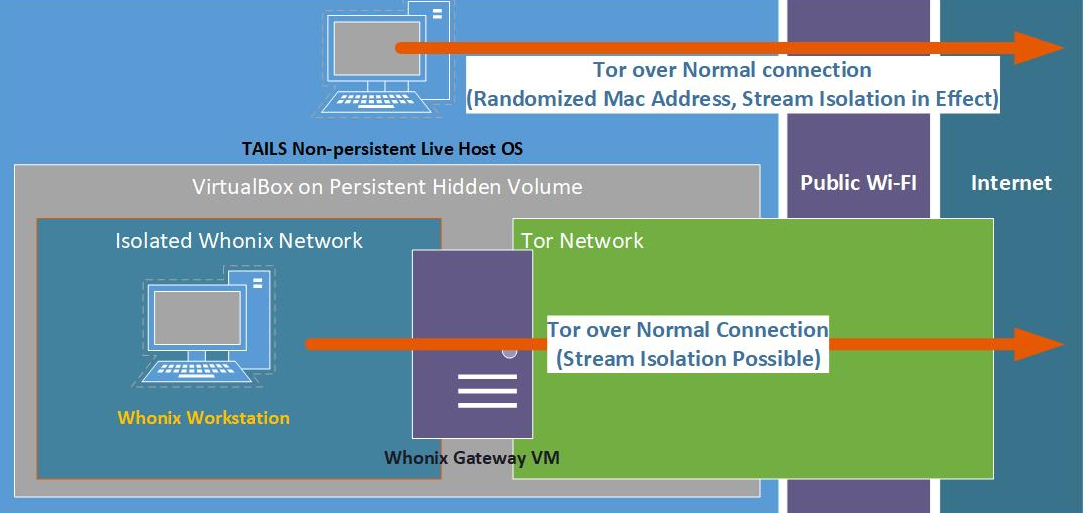
Примітка. Виберіть спосіб підключення в Whonix Route Докладніші пояснення щодо ізоляції потоку див. у розділі
Коротко:
У цьому випадку, як зазначено в проекті, на вашому комп’ютері не повинно бути слідів будь-якої вашої діяльності, а конфіденційна робота може виконуватися з віртуальних машин, збережених у прихованому контейнері, який не повинен бути легко виявлений програмним противником.
Ця опція особливо цікава для «подорожі на легкому» та для пом’якшення атак криміналістів, зберігаючи наполегливість у своїй роботі. Вам знадобляться лише 2 USB-ключа (один із хвостами та інший із контейнером Veracrypt, що містить постійний Whonix). Здається, що перший USB-ключ містить лише Tails, а другий USB – лише випадкове сміття, але матиме приманку, яку ви можете показати для правдоподібного заперечення.
Ви також можете запитати, чи призведе це до налаштування «Tor над Tor», але це не так. Віртуальні машини Whonix отримуватимуть доступ до мережі безпосередньо через Clearnet, а не через Tails Onion Routing.
У майбутньому це також може підтримуватися самим проектом Whonix, як описано тут: https://www.whonix.org/wiki/Whonix-Host [Archive.org] але наразі це не рекомендовано для кінцевих користувачів.
Пам’ятайте, що шифрування з правдоподібним запереченням або без нього не є ідеальним рішенням і буде малокорисним у разі тортур. Насправді, залежно від того, ким буде ваш супротивник (ваша модель загрози), було б доцільно взагалі не використовувати Veracrypt (раніше TrueCrypt), як показано в цій демонстрації: https://defuse.ca/truecrypt-plausible -deniability-useless-by-game-theory.htm [Archive.org]
Правдоподібне заперечення ефективне лише проти м’яких законних супротивників, які не вдаються до фізичних засобів.
Див. https://en.wikipedia.org/wiki/Rubber-hose_cryptanalysis [Без Wiki] [Archive.org]
ЗАСТЕРЕЖЕННЯ. Додаток K: міркування щодо використання зовнішніх SSD-накопичувачів і Розуміння порівняння жорсткого диска з SSD : Якщо ви плануєте зберігати такі приховані віртуальні машини на зовнішньому SSD-накопичувачі, перегляньте розділи
Ось мій посібник щодо того, як цього досягти:
Зауважте: якщо під час імпорту у вас виникають такі проблеми, як «NS_ERROR_INVALID_ARG (0x80070057)», можливо, це тому, що на вашому прихованому тому для Whonix недостатньо місця на диску. Самі Whonix рекомендують 32 ГБ вільного місця, але це, мабуть, не обов’язково, і для початку 10 ГБ має бути достатньо. Ви можете спробувати обійти цю помилку, перейменувавши файл Whonix *.OVA на *.TAR і розпакувавши його в Tails. Завершивши декомпресію, видаліть файл OVA та імпортуйте інші файли за допомогою майстра імпорту. Цього разу це може спрацювати.
В ідеалі ви маєте придбати спеціальний ноутбук, який не буде прив’язаний до вас будь-яким легким способом (в ідеалі оплата готівкою анонімна та з використанням тих самих запобіжних заходів, як згадано раніше для телефону та SIM-карти). Це рекомендовано, але не обов’язково. Цей посібник допоможе вам максимально посилити ваш ноутбук, щоб запобігти витоку даних різними способами. Між вашими онлайн-ідентифікаціями та вами буде кілька ліній захисту, які не дозволять більшості супротивників деанонімізувати вас, окрім державних/глобальних акторів. На це знадобляться значні ресурси.
В ідеалі цей ноутбук має бути чистим, щойно встановленим ноутбуком (під керуванням Windows, Linux або macOS); яка не стосується вашої звичайної повсякденної діяльності; і який знаходиться в автономному режимі (ніколи не підключався до домашньої мережі). У випадку ноутбука з Windows, і якщо ви використовували його до такої чистої інсталяції, його також не слід активувати. Просто перевстановіть без ключа продукту, якщо його було попередньо активовано. Зокрема, у випадку з MacBook, це ніколи не повинно було прив’язуватися до вашої особистості жодним чином. Отже, купуйте секонд-хенд за готівку у невідомого незнайомця, який не знає вашої особи.
Це зроблено для пом’якшення деяких майбутніх проблем у разі витоків онлайн (зокрема телеметрії з вашої ОС або програм), які можуть скомпрометувати будь-які унікальні ідентифікатори ноутбука під час його використання (MAC-адреса, адреса Bluetooth і ключ продукту…). Але також, щоб уникнути відстеження, якщо вам потрібно буде утилізувати ноутбук.
Якщо ви раніше використовували цей ноутбук для інших цілей (наприклад, для повсякденних справ), всі ідентифікатори його апаратного забезпечення, ймовірно, відомі та зареєстровані Microsoft або Apple. Якщо пізніше будь-який із цих ідентифікаторів буде скомпрометовано (зловмисним програмним забезпеченням, телеметрією, експлойтами, людськими помилками…), вони можуть повернутися до вас.
Ноутбук повинен мати принаймні 250 ГБ дискового простору, принаймні 6 ГБ (в ідеалі 8 ГБ або 16 ГБ) оперативної пам’яті та мати можливість одночасно запускати кілька віртуальних машин. У нього повинен бути робочий акумулятор, який тримає кілька годин. Ви повинні прагнути до чогось із великим обсягом пам’яті (1 ТБ+), якщо це можливо, оскільки нам знадобиться якомога більше.
Цей ноутбук може мати жорсткий диск (7200 об/хв) або накопичувач SSD/NVMe. Обидва варіанти мають свої переваги та проблеми, які будуть детально описані пізніше.
Усі подальші кроки в Інтернеті, які виконуються за допомогою цього ноутбука, в ідеалі мають виконуватися з безпечної мережі, як-от загальнодоступної Wi-Fi, у безпечному місці (див. Знайдіть безпечні місця з пристойною загальнодоступною Wi-Fi ). Але спочатку доведеться виконати кілька кроків в автономному режимі.
Ми настійно рекомендуємо придбати ноутбук бізнес-класу (тобто не споживчий/ігровий ноутбук), якщо є така можливість. Наприклад, ThinkPad від Lenovo (мій особистий фаворит).
Це пов’язано з тим, що ці бізнес-ноутбуки зазвичай пропонують кращі функції безпеки, які можна налаштувати (особливо в налаштуваннях BIOS/UEFI) і довшу підтримку, ніж більшість споживчих ноутбуків (Asus, MSI, Gigabyte, Acer…). Слід звернути увагу на такі цікаві функції:
Доступ до цих налаштувань можна отримати через меню завантаження вашого ноутбука. Ось хороший підручник від HP, який пояснює всі способи доступу до BIOS на різних комп’ютерах: https://store.hp.com/us/en/tech-takes/how-to-enter-bios-setup-windows-pcs [Archive.org]
Зазвичай до нього можна отримати доступ, натиснувши певну клавішу (F1, F2 або Del) під час завантаження (перед ОС).
Коли ви потрапите туди, вам потрібно буде застосувати кілька рекомендованих налаштувань:
Увімкніть їх лише на основі «необхідності використання» та вимкніть їх знову після використання. Це може допомогти пом’якшити деякі атаки, якщо ваш ноутбук було заблоковано, але все ще ввімкнено АБО якщо вам довелося досить швидко вимкнути його, і хтось заволодів ним (цю тему буде пояснено далі в цьому посібнику).
Отже, що таке Secure Boot 309 ? Коротше кажучи, це функція безпеки UEFI, призначена для запобігання завантаженню комп’ютером операційної системи, з якої завантажувач не був підписаний певними ключами, збереженими у мікропрограмі UEFI вашого ноутбука.
Коли операційна система (або завантажувач 310 ) підтримує його, ви можете зберігати ключі свого завантажувача у своєму мікропрограмному забезпеченні UEFI, і це запобігатиме завантаженню будь-якої неавторизованої операційної системи (наприклад, живої ОС USB або чогось подібного).
Параметри безпечного завантаження захищені паролем, який ви встановили для доступу до налаштувань BIOS/UEFI. Якщо у вас є цей пароль, ви можете вимкнути Secure Boot і дозволити непідписаним ОС завантажуватися у вашій системі. Це може допомогти пом’якшити деякі атаки Evil-Maid (пояснено далі в цьому посібнику).
У більшості випадків безпечне завантаження вимкнено за замовчуванням або ввімкнено, але в режимі «налаштування», що дозволяє завантажуватися будь-якій системі. Щоб Secure Boot працював, ваша операційна система має підтримувати його, а потім підписати свій завантажувач і передати ці ключі підпису у вашу мікропрограму UEFI. Після цього вам потрібно буде перейти до налаштувань BIOS/UEFI і зберегти ці натиснуті клавіші з вашої ОС і змінити безпечне завантаження з режиму налаштування на режим користувача (або настроюваний режим у деяких випадках).
Після виконання цього кроку зможуть завантажитися лише ті операційні системи, з яких ваша мікропрограма UEFI може перевірити цілісність завантажувача.
У більшості ноутбуків деякі ключі за замовчуванням уже збережені в налаштуваннях безпечного завантаження. Зазвичай вони надходять від самого виробника або деяких компаній, таких як Microsoft. Отже, це означає, що за замовчуванням завжди можна буде завантажити деякі USB-диски навіть із безпечним завантаженням. Серед них Windows, Fedora, Ubuntu, Mint, Debian, CentOS, OpenSUSE, Tails, Clonezilla та багато інших. Проте безпечне завантаження взагалі не підтримується ОС Qubes.
У деяких ноутбуках ви можете керувати цими ключами та видаляти непотрібні за допомогою «спеціального режиму», щоб лише авторизувати свій завантажувач, який ви можете підписати самостійно, якщо хочете.
Отже, від чого вас захищає Secure Boot? Це захистить ваш ноутбук від завантаження непідписаних завантажувачів (провайдером ОС) із, наприклад, ін’єкційним шкідливим програмним забезпеченням.
Від чого вас не захищає Secure Boot?
Крім того, можливі кілька атак проти Secure Boot, як описано (поглиблено) у цих технічних відео:
Отже, це може бути корисним як додатковий захід проти деяких ворогів, але не всіх. Безпечне завантаження сама по собі не шифрує ваш жорсткий диск. Це додатковий шар, але це все.
Я все одно рекомендую вам продовжувати його, якщо можете.
Знайдіть хвилинку, щоб установити пароль мікропрограми відповідно до посібника тут: https://support.apple.com/en-au/HT204455 [Archive.org]
Вам також слід увімкнути захист паролем мікропрограми (доступний у Catalina) відповідно до документації тут: https://support.apple.com/en-gb/guide/security/sec28382c9ca/web [Archive.org]
Ця функція зменшить можливість для деяких зловмисників використовувати апаратні хаки для вимкнення/обходу вашого пароля прошивки. Зауважте, що це також завадить самій Apple отримати доступ до мікропрограми в разі ремонту.
У якийсь момент ви неминуче залишите цей ноутбук десь один. Ви не будете спати з ним і брати його скрізь кожен день. Ви повинні зробити так, щоб будь-кому було якомога складніше втручатися в нього, щоб ви цього не помітили. Це здебільшого корисно проти деяких обмежених супротивників, які не будуть використовувати гайковий ключ на 5 доларів проти вас 11 .
Важливо знати, що деяким фахівцям дуже легко встановити програму реєстрації ключів у вашому ноутбуці або просто створити клон-копію вашого жорсткого диска, яка пізніше дозволить їм виявити наявність зашифрованих даних на ньому за допомогою криміналістичних методів. (про це пізніше).
Ось хороший дешевий спосіб захистити ваш ноутбук від несправностей за допомогою лаку для нігтів (з блискітками) https://mullvad.net/en/help/how-tamper-protect-laptop/ [Archive.org] 311 (з малюнками).
Хоча це хороший дешевий метод, він також може викликати підозри, оскільки він досить «помітний» і може просто показати, що вам «є що приховувати». Отже, існують більш тонкі способи досягнення того ж результату. Ви також можете, наприклад, зробити крупним планом макрозйомку задніх гвинтів вашого ноутбука або просто використати невелику кількість свічкового воску в одному з гвинтів, який може виглядати як звичайний бруд. Потім ви можете перевірити наявність пошкоджень, порівнявши фотографії гвинтів із новими. Їх орієнтація могла дещо змінитися, якби ваш супротивник не був достатньо обережним (затягував їх точно так само, як раніше). Або віск у нижній частині головки гвинта міг бути пошкоджений порівняно з попереднім.
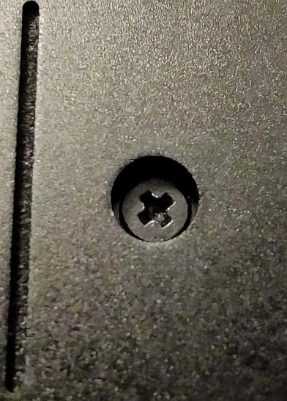
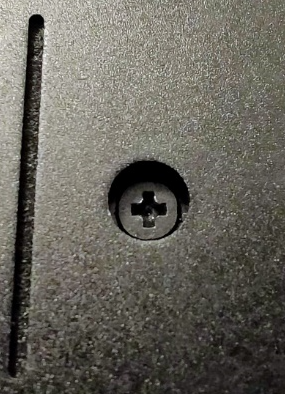
Ті самі методи можна використовувати з USB-портами, де ви можете просто помістити невелику кількість свічкового воску в штекер, який можна пошкодити, вставивши в нього USB-ключ.
У більш ризикованих середовищах перевіряйте свій ноутбук на наявність несанкціонованих дій, перш ніж використовувати його регулярно.
Цей маршрут передбачає широке використання віртуальних машин 312 , для запуску програмного забезпечення віртуалізації їм знадобиться хост-ОС. У цій частині посібника є три рекомендовані варіанти:
Крім того, висока ймовірність того, що ваш Mac прив’язаний або був прив’язаний до облікового запису Apple (під час покупки або після входу), і тому його унікальні ідентифікатори обладнання можуть повернутися до вас у разі витоку ідентифікаторів обладнання.
Linux також не обов’язково є найкращим вибором для анонімності залежно від вашої моделі загрози. Це тому, що використання Windows дозволить нам зручно використовувати Plausible Deniability 294 (він же заборонене шифрування 313 ) легко на рівні ОС. Windows також, на жаль, водночас є кошмаром конфіденційності 314 але це єдиний простий у налаштуванні варіант для використання правдоподібного заперечення для всієї ОС. Телеметрія Windows і блокування телеметрії також широко задокументовані, що має пом’якшити багато проблем.
Отже, що таке правдоподібне заперечення? Ви можете співпрацювати з противником, який запитує доступ до вашого пристрою/даних, не розкриваючи ваш справжній секрет. Все це з використанням забороненого шифрування 297 .
М’який законний противник може запитати ваш зашифрований пароль ноутбука. Спочатку ви можете відмовитися надавати будь-який пароль (використовуючи своє «право зберігати мовчання», «право не звинувачувати себе»), але деякі країни впроваджують закони 315 ' 316 звільнити цього від таких прав (бо терористи і «думають про дітей»). У такому випадку вам, можливо, доведеться розкрити пароль або загрожувати тюремним терміном за неповагу до суду. Ось тут і вступить у гру правдоподібне заперечення.
Тоді ви можете відкрити пароль, але цей пароль надасть доступ лише до «правдоподібних даних» (обманна ОС). Криміналісти добре знають, що у вас можуть бути приховані дані, але вони не зможуть це довести (якщо ви все зробите правильно) . Ви співпрацюватимете, і слідчі матимуть доступ до чогось, але не до того, що ви насправді хочете приховати. Оскільки тягар доведення має лежати на їхньому боці, у них не буде іншого вибору, як повірити вам, якщо вони не матимуть доказів того, що ви приховали дані.
Цю функцію можна використовувати на рівні ОС (імовірна ОС і прихована ОС) або на рівні файлів, де ви матимете зашифрований файловий контейнер (схожий на zip-файл), де відображатимуться різні файли залежно від пароля шифрування, який ви використовувати.
Це також означає, що ви можете налаштувати власне розширене налаштування «правдоподібного заперечення» за допомогою будь-якої хост-ОС, зберігаючи, наприклад, віртуальні машини в контейнері прихованих томів Veracrypt (будьте обережні зі слідами в хост-ОС, які потрібно буде очистити, якщо хост ОС є постійною, див. розділ «Деякі додаткові заходи проти криміналістики» пізніше). Існує проект для досягнення цього в Tails ( https://github.com/aforensics/HiddenVM [Archive.org] ), що зробило б вашу хост-ОС непостійною та використовувало ймовірне заперечення в Tails.
У випадку з Windows правдоподібне заперечення також є причиною того, що в ідеалі ви повинні мати Windows 10/11 Home (а не Pro). Це тому, що Windows 10/11 Pro нативно пропонує систему шифрування повного диска (Bitlocker 317 ), де Windows 10/11 Home взагалі не пропонує шифрування повного диска. Пізніше ви використовуватимете стороннє програмне забезпечення з відкритим кодом для шифрування, яке дозволить шифрувати повний диск у Windows 10/11 Home. Це дасть вам хороший (правдоподібний) привід для використання цього програмного забезпечення. Хоча використання цього програмного забезпечення в Windows 10/11 Pro було б підозрілим.
Примітка про Linux: Отже, як щодо Linux і правдоподібного заперечення? Так, з Linux також можна досягти правдоподібного заперечення. Більше інформації в розділі Linux Host OS пізніше.
На жаль, шифрування – це не магія, і це пов’язано з деякими ризиками:
Пам’ятайте, що шифрування з правдоподібним запереченням або без нього не є ідеальним рішенням і буде малокорисним у разі тортур. Насправді, залежно від того, ким буде ваш супротивник (ваша модель загрози), було б доцільно взагалі не використовувати Veracrypt (раніше TrueCrypt), як показано в цій демонстрації: https://defuse.ca/truecrypt-plausible -deniability-useless-by-game-theory.htm [Archive.org]
Правдоподібне заперечення ефективне лише проти м’яких законних супротивників, які не вдаються до фізичних засобів. Уникайте, якщо це можливо, використання програмного забезпечення з можливістю заперечення (наприклад, Veracrypt), якщо ваша модель загроз включає жорстких супротивників. Отже, у такому випадку користувачі Windows повинні інсталювати Windows Pro як хост-ОС і замість цього використовувати Bitlocker.
Див. https://en.wikipedia.org/wiki/Rubber-hose_cryptanalysis [Без Wiki] [Archive.org]
Зла покоївка нападає 318 проводяться, коли хтось втручається у ваш ноутбук під час вашої відсутності. Щоб клонувати жорсткий диск, інсталюйте зловмисне програмне забезпечення або програму реєстрації ключів. Якщо вони зможуть клонувати ваш жорсткий диск, вони зможуть порівняти одне зображення вашого жорсткого диска в той момент, коли вони його зробили, коли ви були відсутні з жорстким диском, коли вони його вилучать у вас. Якщо ви знову скористалися ноутбуком між ними, судово-медичні експерти могли б довести існування прихованих даних, подивившись на відмінності між двома зображеннями в тому, що має бути порожнім/невикористаним простором. Це може привести до переконливих доказів існування прихованих даних. Якщо вони встановлять реєстратор ключів або зловмисне програмне забезпечення на вашому ноутбуці (програмне або апаратне), вони зможуть просто отримати від вас пароль для подальшого використання, коли вони його заволодіють. Такі атаки можуть бути здійснені у вас вдома, у готелі, на прикордонному пункті або будь-де, де ви залишили свої пристрої без нагляду.
Ви можете пом’якшити цю атаку, виконавши такі дії (як було рекомендовано раніше):
Атаки холодного завантаження 319 є складнішими, ніж атака Evil Maid Attack, але можуть бути частиною атаки Evil Maid, оскільки вона вимагає, щоб супротивник заволодів вашим ноутбуком, коли ви активно використовуєте свій пристрій або невдовзі після цього.
Ідея досить проста, як показано в цьому відео 320 , зловмисник теоретично міг би швидко завантажити ваш пристрій на спеціальному USB-ключі, який скопіював би вміст оперативної пам’яті (пам’яті) пристрою після його вимкнення. Якщо USB-порти вимкнено або якщо вони відчувають, що їм потрібно більше часу, вони можуть відкрити його та «охолодити» пам’ять за допомогою спрею або інших хімікатів (наприклад, рідкого азоту), щоб запобігти розкладанню пам’яті. Потім вони зможуть скопіювати його вміст для аналізу. Цей дамп пам’яті може містити ключ для розшифровки вашого пристрою. Пізніше ви застосуєте кілька принципів, щоб пом’якшити їх.
У випадку правдоподібного заперечення були проведені деякі судово-медичні дослідження 321 про технічне підтвердження присутності прихованих даних за допомогою простої судово-медичної експертизи (без холодного чобота/атаки злих служниць), але це було заперечено іншими дослідженнями 322 і розробником Veracrypt 323 тому ми не будемо надто турбуватися про них.
Такі самі заходи, які використовуються для пом’якшення атак Evil Maid, мають застосовуватися для атак холодного завантаження з деякими додатковими:
Дивіться також https://www.whonix.org/wiki/Cold_Boot_Attack_Defense [Archive.org] і https://www.whonix.org/wiki/Protection_Against_Physical_Attacks [Archive.org]
Ось також кілька цікавих інструментів, які варто розглянути користувачам Linux, щоб захиститися від них:
Якщо вам потрібна краща безпека, вам слід повністю вимикати ноутбук щоразу, коли ви залишаєте його без нагляду або закриваєте кришку. Це повинно очистити та/або звільнити оперативну пам’ять і забезпечити захист від атак холодного завантаження. Однак це може бути трохи незручно, оскільки вам доведеться повністю перезавантажуватись і вводити масу паролів у різні програми. Перезапустіть різні віртуальні машини та інші програми. Тож натомість ви також можете використовувати сплячий режим (не підтримується в ОС Qubes). Оскільки весь диск зашифровано, сплячий режим сам по собі не повинен становити великого ризику для безпеки, але все одно вимкне ваш ноутбук і очистить пам’ять, дозволяючи вам зручно продовжити роботу згодом. Чого ви ніколи не повинні робити, так це використовувати стандартну функцію сну, завдяки якій ваш комп’ютер буде увімкненим, а пам’ять – живою. Це вектор атаки проти атак evil-maid і холодного завантаження, про які йшлося раніше. Це пов’язано з тим, що ваша увімкнена пам’ять зберігає ключі шифрування вашого диска (зашифровані чи ні), і потім до них може отримати доступ досвідчений противник.
Пізніше цей посібник надасть вказівки щодо того, як увімкнути сплячий режим на різних хост-ОС (окрім Qubes OS), якщо ви не хочете щоразу вимикати роботу.
Як згадувалося раніше, це витік даних і сліди з вашої операційної системи та програм, коли ви виконуєте будь-які дії на своєму комп’ютері. Вони здебільшого стосуються зашифрованих файлових контейнерів (з правдоподібним запереченням або без нього), ніж шифрування всієї ОС. Такі витоки менш «важливі», якщо вся ваша ОС зашифрована (якщо вас не змушують відкривати пароль).
Скажімо, наприклад, у вас є зашифрований USB-ключ Veracrypt із увімкненою правдоподібною можливістю заперечення. Залежно від пароля, який ви використовуєте під час монтування USB-ключа, він відкриє папку-приманку або конфіденційну папку. У цих папках ви матимете приманні документи/дані в папці приманки та конфіденційні документи/дані в конфіденційній папці.
У всіх випадках ви (швидше за все) відкриєте ці папки за допомогою Windows Explorer, macOS Finder або будь-якої іншої утиліти та зробите все, що планували зробити. Можливо, ви редагуєте документ у конфіденційній папці. Можливо, ви шукатимете документ у папці. Можливо, ви видалите його або переглянете конфіденційне відео за допомогою VLC.
Що ж, усі ці програми та ваша операційна система можуть зберігати журнали та сліди цього використання. Це може включати повний шлях до папки/файлів/дисків, час доступу до них, тимчасові кеші цих файлів, «останні» списки в кожній програмі, систему індексування файлів, яка може індексувати диск, і навіть мініатюри, які можуть генеруватися
Ось кілька прикладів таких витоків:
Криміналісти могли б використати всі ці витоки (див. Локальні витоки даних і криміналістика ), щоб довести існування прихованих даних і знищити ваші спроби використати правдоподібне заперечення та дізнатися про вашу різноманітну конфіденційну діяльність.
Тому буде важливо застосувати різні кроки, щоб запобігти криміналістиці зробити це, запобігаючи та очищаючи ці витоки/сліди та, що більш важливо, використовуючи шифрування всього диска, віртуалізацію та розділення.
Криміналісти не можуть витягнути локальні витоки даних з ОС, до якої вони не мають доступу. І ви зможете очистити більшість цих слідів, очистивши диск або надійно стерши свої віртуальні машини (що не так просто, як ви думаєте, на SSD-накопичувачах).
Проте деякі методи очищення будуть розглянуті в частині «Замітайте сліди» цього посібника в самому кінці.
Незалежно від того, чи використовуєте ви просте шифрування чи шифрування з можливістю заперечення. Навіть якщо ви заметали сліди на самому комп’ютері. Все ще існує ризик онлайн-витоку даних, який може виявити наявність прихованих даних.
Телеметрія - ваш ворог . Як пояснювалося раніше в цьому посібнику, телеметрія операційних систем, а також із додатків може надсилати приголомшливу кількість особистої інформації в Інтернеті.
У випадку з Windows ці дані можуть бути використані, наприклад, для підтвердження існування прихованої ОС/тома на комп’ютері, і вони будуть легко доступні в Microsoft. Тому вкрай важливо вимкнути та заблокувати телеметрію всіма доступними засобами. Незалежно від того, яку ОС ви використовуєте.
Ви ніколи не повинні виконувати конфіденційні дії з незашифрованої системи. І навіть якщо він зашифрований, ви ніколи не повинні виконувати конфіденційні дії з самої хост-ОС. Замість цього вам слід використовувати віртуальну машину, щоб мати змогу ефективно ізолювати й розподіляти свою діяльність і запобігати локальним витокам даних.
Якщо ви мало або зовсім не знаєте Linux або хочете використовувати правдоподібне заперечення для всієї ОС, радимо для зручності вибрати Windows (або повернутися до маршруту Tails). Цей посібник допоможе вам максимально зміцнити його, щоб запобігти витокам. Цей посібник також допоможе вам максимально захистити macOS і Linux, щоб запобігти подібним витокам.
Якщо ви не зацікавлені в правдоподібному запереченні всієї ОС і хочете навчитися використовувати Linux, ми наполегливо рекомендуємо вибрати Linux або ОС Qubes, якщо ваше апаратне забезпечення це дозволяє.
У будь-якому випадку головну ОС ніколи не можна використовувати для безпосереднього здійснення конфіденційних дій. Головна ОС використовуватиметься лише для підключення до загальнодоступної точки доступу Wi-Fi. Він залишатиметься невикористаним, поки ви виконуватимете конфіденційну діяльність, і в ідеалі його не слід використовувати для будь-яких повсякденних справ.
Також варто прочитати https://www.whonix.org/wiki/Full_Disk_Encryption#Encrypting_Whonix_VMs [Archive.org]
Як згадувалося раніше, ми не рекомендуємо використовувати щоденний ноутбук для конфіденційних справ. Або, принаймні, ми не рекомендуємо використовувати для цього вашу ОС на місці. Це може призвести до небажаного витоку даних, які можуть бути використані для деанонімізації. Якщо у вас є спеціальний ноутбук для цього, вам слід перевстановити нову чисту ОС. Якщо ви не хочете стирати ваш ноутбук і починати все спочатку, вам слід розглянути маршрут Tails або продовжувати на свій страх і ризик.
Я також рекомендую виконати початкову установку повністю в автономному режимі, щоб уникнути витоку даних.
Ви завжди повинні пам’ятати, що незважаючи на репутацію, основні дистрибутиви Linux (наприклад, Ubuntu) не обов’язково мають кращий рівень безпеки, ніж інші системи, такі як macOS і Windows. Перегляньте це посилання, щоб зрозуміти, чому https://madaidans-insecurities.github.io/linux.html [Archive.org] .
Тут є два шляхи з дистрибутивами на основі Ubuntu або Debian:
Для інших дистрибутивів вам доведеться задокументувати себе, але це, ймовірно, буде подібним. Шифрування під час інсталяції набагато простіше в контексті цього посібника.
Є кілька способів досягти правдоподібного заперечення в Linux 329 і це можливо досягти. Ось деякі додаткові відомості про способи, які ми рекомендуємо. Усі ці параметри вимагають більш високого рівня навичок роботи з Linux.
Хоча це ще не підтримується цим посібником, можна досягти певної форми відмови в Linux за допомогою LUKS, використовуючи відокремлені заголовки LUKS. Наразі ми переспрямуємо вас на цю сторінку для отримання додаткової інформації: https://wiki.archlinux.org/title/Dm-crypt/Specialties#Encrypted_system_using_a_detached_LUKS_header [Archive.org]
Технічно можливо не лише використовувати Veracrypt, але й досягти правдоподібної відмови в ОС Linux Host, використовуючи Veracrypt для шифрування повного диска системи (замість LUKS). Це не підтримується Veracrypt (системне шифрування підтримується лише в Windows) і потребує певної роботи з різними командами. Це зовсім не рекомендовано для некваліфікованих користувачів і слід використовувати лише на власний ризик.
Кроки для досягнення цієї мети ще не включені в цей посібник, але їх можна знайти тут: http://dreadytofatroptsdj6io7l3xptbet6onoyno2yv7jicoxknyazubrad.onion/post/5779e55aae7fc06e4758 (це адреса .onion, і для неї потрібен браузер Tor).
sudo systemctl disable bluetooth.service --forcesudo systemctl --user mask tracker-store.service tracker-miner-fs.service tracker-miner-rss.service tracker-extract.service tracker-miner-apps.service tracker-writeback.service
sudo tracker reset -hard
Як пояснювалося раніше, вам не слід використовувати функції сну, а вимкнути або перевести ноутбук у сплячий режим, щоб пом’якшити деякі атаки злих служниць і холодного завантаження. На жаль, ця функція вимкнена за замовчуванням у багатьох дистрибутивах Linux, включаючи Ubuntu. Його можна ввімкнути, але він може не працювати належним чином. Слідкуйте за цією інформацією на свій страх і ризик. Якщо ви не хочете цього робити, ніколи не використовуйте функцію сну та вимикайте замість цього (і встановіть режим закриття кришки на вимкнення замість сну).
Дотримуйтесь одного з цих посібників, щоб увімкнути Hibernate:
Після ввімкнення сплячого режиму змініть поведінку, щоб ваш ноутбук переходив у сплячий режим, коли ви закриваєте кришку, дотримуючись цього посібника для Ubuntu 20.04 http://ubuntuhandbook.org/index.php/2020/05/lid-close-behavior-ubuntu- 20-04/ [Archive.org] і цей посібник для Ubuntu 18.04 https://tipsonubuntu.com/2018/04/28/change-lid-close-action-ubuntu-18-04-lts/ [Archive.org] . Ще немає підручника для Ubuntu 21.04 або 21.10, але наведене вище для 20.04, ймовірно, також має працювати.
На жаль, це не призведе до очищення ключа з пам’яті безпосередньо під час сплячого режиму. Щоб уникнути цього ціною певної продуктивності, ви можете зашифрувати файл підкачки, дотримуючись цього посібника: https://help.ubuntu.com/community/EnableHibernateWithEncryptedSwap [Archive.org]
Ці параметри мають пом’якшити атаки холодного завантаження, якщо ви зможете досить швидко перейти в сплячий режим.
Як легкий вступ для нових користувачів Linux, розгляньте https://www.youtube.com/watch?v=Sa0KqbpLye4 [Invidious]
Щоб отримати детальніші та розширені параметри, зверніться до:
Див. Додаток G: Безпечний браузер у хост-ОС
Примітка: чіпи Mac M1/M2 тепер підтримуються нативно або, якщо ви бажаєте використовувати комерційні інструменти, такі як VMWare Fusion або Parallels Desktop, але вони не описані в цьому посібнику. Шукайте цю інформацію самостійно.
Як згадувалося раніше, ми не рекомендуємо використовувати щоденний ноутбук для конфіденційних справ. Або, принаймні, ми не рекомендуємо використовувати для цього вашу ОС на місці. Це може призвести до небажаного витоку даних, які можуть бути використані для деанонімізації. Якщо у вас є спеціальний ноутбук для цього, вам слід перевстановити нову чисту ОС. Якщо ви не хочете стирати ваш ноутбук і починати все спочатку, вам слід розглянути маршрут Tails або продовжувати на свій страх і ризик.
Ми також рекомендуємо виконати початкову установку повністю в автономному режимі, щоб уникнути витоку даних.
Ніколи не входьте в обліковий запис Apple за допомогою цього Mac.
Як легкий вступ для нових користувачів macOS, розгляньте https://www.youtube.com/watch?v=lFx5icuE6Io [Invidious]
Тепер, щоб глибше ознайомитись із захистом і зміцненням вашої macOS, рекомендуємо прочитати цей посібник, який охоплює багато питань: https://www.bejarano.io/hardening-macos/ [Archive.org]
Ось основні кроки, які слід виконати після інсталяції в режимі офлайн:
По-перше, вам слід встановити пароль мікропрограми, дотримуючись цього посібника від Apple: https://support.apple.com/en-us/HT204455 [Archive.org]
На жаль, деякі атаки все ще можливі, і зловмисник може вимкнути цей пароль, тому вам також слід дотримуватися цього посібника, щоб запобігти відключенню пароля мікропрограми будь-ким, включаючи Apple: https://support.apple.com/en-gb/guide/security/ sec28382c9ca/web [Archive.org]
Знову ж таки, це робиться для запобігання деяким атакам холодного завантаження та злих служниць, вимикаючи оперативну пам’ять і очищаючи ключ шифрування, коли ви закриваєте кришку. Ви завжди повинні перейти в сплячий режим або вимкнутись. У macOS функція сплячого режиму навіть має спеціальну опцію для спеціального очищення ключа шифрування з пам’яті під час сплячого режиму (у той час як вам, можливо, доведеться чекати, поки пам’ять розпадеться в інших операційних системах). Знову ж таки, у налаштуваннях немає простих варіантів, тому замість цього нам доведеться виконати кілька команд, щоб увімкнути сплячий режим:
sudo pmset -a destroyfvkeyonstandby 1
sudo pmset -a hibernatemode 25
Тепер, коли ви закриваєте кришку вашого MacBook, він повинен переходити в сплячий режим замість сну та пом’якшувати спроби виконання атак холодного завантаження.
Крім того, вам також слід налаштувати автоматичний режим сну (Налаштування > Енергія), щоб ваш MacBook автоматично переходив у сплячий режим, якщо його залишити без нагляду.
Вимкніть деякі непотрібні налаштування в налаштуваннях:
Це сумнозвісні «телеметричні виклики, які не можна блокувати» з macOS Big Sur, оприлюднені тут: https://sneak.berlin/20201112/your-computer-isnt-yours/ [Archive.org]
Ви можете заблокувати звітування OCSP, виконавши таку команду в терміналі:
sudo sh -c 'echo "127.0.0.1 ocsp.apple.com" >> /etc/hosts'Але перш ніж діяти, ви повинні документально підтвердити реальну проблему. Ця сторінка є хорошим місцем для початку: https://blog.jacopo.io/en/post/apple-ocsp/ [Archive.org]
Насправді залежить від вас. Ми б заблокували це, тому що нам взагалі не потрібна телеметрія від моєї ОС до материнського корабля без моєї спеціальної згоди. Жодного.
Вам слід увімкнути повне шифрування диска на вашому Mac за допомогою Filevault відповідно до цієї частини посібника: https://github.com/drduh/macOS-Security-and-Privacy-Guide#full-disk-encryption [Archive.org]
Будьте обережні, вмикаючи. Не зберігайте ключ відновлення в Apple, якщо з’явиться відповідний запит (це не повинно бути проблемою, оскільки на цьому етапі ви повинні бути в автономному режимі). Ви не хочете, щоб сторонні особи мали ваш ключ відновлення.
На жаль, macOS не пропонує вбудованого зручного способу рандомізації вашої MAC-адреси, тому вам доведеться робити це вручну. Це буде скинуто під час кожного перезавантаження, і вам доведеться повторювати щоразу, щоб переконатися, що ви не використовуєте свою фактичну MAC-адресу під час підключення до різних мереж Wi-Fi
Ви можете зробити це, виконавши такі команди в терміналі (без дужок):
networksetup -setairportpower en0 offsudo ifconfig en0 ether 88:63:11:11:11:11networksetup -setairportpower en0 onДив. Додаток G: Безпечний браузер у хост-ОС
Як згадувалося раніше, ми не рекомендуємо використовувати щоденний ноутбук для конфіденційних справ. Або принаймні ми не рекомендуємо використовувати для цього вашу ОС на місці. Це може призвести до небажаного витоку даних, які можуть бути використані для деанонімізації. Якщо у вас є спеціальний ноутбук для цього, вам слід перевстановити нову чисту ОС. Якщо ви не хочете стирати ваш ноутбук і починати все спочатку, вам слід розглянути маршрут Tails або продовжувати на свій страх і ризик.
Я також рекомендую виконати початкову установку повністю в автономному режимі, щоб уникнути витоку даних.
Ви повинні дотримуватися Додатку A: Встановлення Windows
Як легкий вступ, подумайте про перегляд https://www.youtube.com/watch?v=vNRics7tlqw [Invidious]
Ви повинні рандомізувати свою MAC-адресу, як пояснювалося раніше в цьому посібнику:
Перейдіть у Налаштування > Мережа та Інтернет > Wi-Fi > Увімкнути випадкові апаратні адреси
Крім того, ви можете скористатися цим безкоштовним програмним забезпеченням: https://technitium.com/tmac/ [Archive.org]
Див. Додаток G: Безпечний браузер у хост-ОС
Див. Додаток B: Додаткові параметри конфіденційності Windows
Veracrypt 330 це програмне забезпечення, яке ми рекомендуємо для шифрування повного диска, шифрування файлів і правдоподібного заперечення. Це розгалуження відомого, але застарілого та непідтримуваного TrueCrypt. Його можна використовувати для:
Наскільки мені відомо, це єдиний (зручний і придатний для будь-кого) безкоштовний, відкритий код і відкритий аудит 331 програмне забезпечення для шифрування, яке також забезпечує правдоподібну заперечення для широкого використання та працює з Windows Home Edition.
Завантажте та встановіть Veracrypt з: https://www.veracrypt.fr/en/Downloads.html [Archive.org]
Після інсталяції перегляньте наведені нижче параметри, які допоможуть пом’якшити деякі атаки:
Якщо ви не хочете використовувати зашифровану пам’ять (оскільки продуктивність може бути проблемою), вам слід принаймні ввімкнути сплячий режим замість сну. Це не видалить ключі з пам’яті (ви все ще вразливі до атак холодного завантаження), але принаймні пом’якшить їх, якщо ваша пам’ять має достатньо часу для розпаду.
Докладніші відомості згодом у Маршруті A та B: просте шифрування за допомогою Veracrypt (підручник Windows) .
У цьому випадку ми рекомендуємо використовувати BitLocker замість Veracrypt для повного шифрування диска. Це пояснюється тим, що BitLocker не пропонує правдоподібної можливості відмови, на відміну від Veracrypt. Жорсткий супротивник не матиме стимулу продовжувати «розширений» допит, якщо ви розкриєте парольну фразу.
Зазвичай у цьому випадку ви повинні інсталювати Windows Pro, а налаштування BitLocker досить просте.
Загалом, ви можете дотримуватись інструкцій тут: https://support.microsoft.com/en-us/windows/turn-on-device-encryption-0c453637-bc88-5f74-5105-741561aae838 [Archive.org]
Але ось кроки:
На жаль, цього недостатньо. Завдяки цьому налаштуванню ваш ключ Bitlocker можна просто зберегти як є в мікросхемі TPM вашого комп’ютера. Це досить проблематично, оскільки в деяких випадках ключ можна легко видобути 334 ' 335 ' 336 ' 337 .
Щоб пом’якшити це, вам доведеться ввімкнути кілька додаткових параметрів відповідно до рекомендацій Microsoft 338 :
manage-bde -protectors -delete c:(це видалить поточний захист: ключ відновлення вам не знадобиться) manage-bde -protectors -add c: -TPMAndPIN(це запропонує вам ввести пароль перед завантаженням)
manage-bde -status
Тепер, коли ви перезавантажуєте комп’ютер, вам має бути запропоновано:
Знову ж таки, як пояснювалося раніше. Ви ніколи не повинні використовувати функцію сну/очікування, щоб пом’якшити деякі атаки холодного завантаження та evil maid. Натомість вам слід завершити роботу або перейти в сплячий режим. Тому вам слід перевести ноутбук із режиму сну в режим сну, коли закривається кришка або коли ноутбук переходить у режим сну.
( Зауважте, що ви не можете ввімкнути сплячий режим, якщо ви попередньо ввімкнули шифрування RAM у Veracrypt)
Причина в тому, що сплячий режим фактично повністю вимкне ваш ноутбук і очистить пам’ять. З іншого боку, режим сну залишить пам’ять увімкненою (включно з вашим ключем розшифровки) і може зробити ваш ноутбук уразливим до атак холодного завантаження.
За замовчуванням Windows 10/11 може не пропонувати цю можливість, тому вам слід увімкнути її, дотримуючись цього підручника Microsoft: https://docs.microsoft.com/en-us/troubleshoot/windows-client/deployment/disable-and- re-enable-hibernation [Archive.org]
**powercfg /h /type full**
Після цього вам слід зайти в налаштування живлення:
Тепер вам доведеться вибрати один із двох варіантів:
Як бачите, Route C пропонує лише дві переваги конфіденційності перед іншими, і він буде корисний лише проти м’якого законного супротивника. Пам’ятайте https://en.wikipedia.org/wiki/Rubber-hose_cryptanalysis [Без Wiki] [Archive.org] .
Вирішувати, яким маршрутом ви підете. Маршрут А - це мінімум.
Завжди часто перевіряйте наявність нових версій Veracrypt, щоб переконатися, що ви отримуєте переваги від останніх виправлень. Особливо перевірте це перед застосуванням великих оновлень Windows, які можуть порушити роботу завантажувача Veracrypt і привести вас до циклу завантаження.
ЗВЕРНІТЬ УВАГУ, ЩО ЗА ЗАМОВЧУВАННЯМ VERACRYPT ЗАВЖДИ ПРОПОНУЄ СИСТЕМНИЙ ПАРОЛЬ У QWERTY (відображайте пароль як перевірку). Це може спричинити проблеми, якщо під час завантаження використовується клавіатура ноутбука (наприклад, AZERTY), оскільки ви встановили пароль у QWERTY і вводите його під час завантаження в AZERTY. Тому переконайтеся, що ви перевіряєте під час тестового завантаження, яку розкладку клавіатури використовує ваш BIOS. Ви можете не ввійти лише через сплутаність QWERTY/AZERTY. Якщо ваш BIOS завантажується за допомогою AZERTY, вам потрібно буде ввести пароль у QWERTY у Veracrypt.
Пропустіть цей крок, якщо раніше використовували BitLocker.
Вам не потрібно мати жорсткий диск для цього методу, і вам не потрібно вимикати Trim на цьому маршруті. Усунення витоків буде корисним лише для криміналістики для виявлення прихованого тому, але не матиме великої користі в інших випадках.
Цей шлях досить простий і просто зашифрує вашу поточну операційну систему без втрати даних. Обов’язково прочитайте всі тексти, які показує вам Veracrypt, щоб мати повне розуміння того, що відбувається. Ось кроки:
Буде ще один розділ про створення зашифрованих файлових контейнерів із функцією Plausible Deniability у Windows.
Це підтримується лише в Windows.
Це рекомендовано лише для жорсткого диска. Це не рекомендується для SSD-накопичувача.
Ваша прихована ОС не повинна бути активована (за допомогою ключа продукту MS). Таким чином, цей маршрут рекомендує та проведе вас через повну чисту інсталяцію, яка зітре все на вашому ноутбуці.
Прочитайте документацію Veracrypt https://www.veracrypt.fr/en/VeraCrypt%20Hidden%20Operating%20System.html [Archive.org] (Процес створення прихованої частини операційної системи) та https://www.veracrypt.fr/en/Security%20Requirements%20for%20Hidden%20Volumes.html [Archive.org] (Вимоги безпеки та запобіжні заходи, що стосуються прихованих томів).
Ось як ваша система буде виглядати після завершення цього процесу:
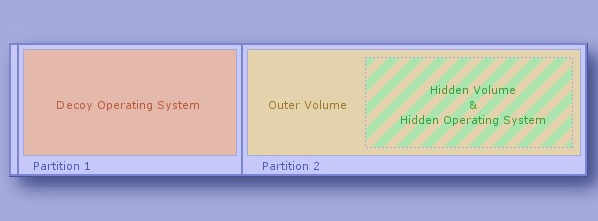
(Ілюстрація з документації Veracrypt, https://veracrypt.fr/en/VeraCrypt%20Hidden%20Operating%20System.html [Archive.org] )
Як бачите, цей процес вимагає від вас двох розділів на жорсткому диску з самого початку.
Цей процес виконає наступне:
Обов’язковий, якщо у вас є SSD-накопичувач, але ви все одно хочете зробити це всупереч рекомендації: Вимкнути обрізання SSD у Windows 343 (знову ж таки, це взагалі НЕ рекомендується, оскільки вимкнення Trim саме по собі є дуже підозрілим ). Крім того , як згадувалося раніше, вимкнення Trim зменшить термін служби вашого SSD-накопичувача та значно вплине на його продуктивність з часом (ваш ноутбук ставатиме повільнішим і повільнішим протягом кількох місяців використання, поки він стане майже непридатним для використання, тоді вам доведеться очистити диск і все заново встановити). Але ви повинні це зробити, щоб запобігти витоку даних 344 це може дозволити криміналістиці перемогти ваше правдоподібне заперечення 345 346 . Єдиний спосіб обійти це на даний момент — мати натомість ноутбук із класичним жорстким диском.
Перегляньте [Додаток C: Створення інсталяційного носія Windows][306] і виконайте маршрут USB-ключа.
Див. Додаток B: Додаткові параметри конфіденційності Windows
Не забудьте прочитати https://www.veracrypt.fr/en/VeraCrypt%20Hidden%20Operating%20System.html [Archive.org]
Не підключайте цю ОС до відомої мережі Wi-Fi. Вам слід завантажити програму встановлення Veracrypt з іншого комп’ютера та скопіювати програму встановлення сюди за допомогою USB-ключа. Ось кроки:
Тепер, коли Hidden OS повністю встановлено, вам потрібно буде інсталювати Decoy OS:
Див. Додаток B: Додаткові параметри конфіденційності Windows
Тепер ви зашифруєте ОС Decoy:
Час перевірити налаштування:
Перш ніж переходити до наступного кроку, вам слід дізнатися, як безпечно монтувати зовнішній том для запису на ньому вмісту. Це також пояснюється в цій офіційній документації Veracrypt https://www.veracrypt.fr/en/Protection%20of%20Hidden%20Volumes.html [Archive.org]
Ви повинні робити це в безпечному, надійному місці.
По суті, ви збираєтеся підключити свій зовнішній том, а також ввести парольну фразу прихованого тому в параметрах підключення, щоб захистити прихований том від перезапису:
Ця операція фактично не монтує прихований том і має запобігти створенню будь-яких судових доказів, які могли б призвести до виявлення прихованої ОС. Однак, поки ви виконуєте цю операцію, обидва паролі зберігатимуться у вашій оперативній пам’яті. Ви все ще можете бути вразливими до атаки холодного завантаження. Щоб пом’якшити це, переконайтеся, що у вас є опція шифрування оперативної пам’яті, як описано раніше.
Ми повинні зробити ОС Decoy максимально правдоподібною. Ми також хочемо, щоб ваш супротивник недооцінив ваш інтелект.
Важливо добровільно залишити деякі судові докази вашого Вмісту Decoy у вашій ОС Decoy. Ці докази дозволять судмедекспертам побачити, що ви часто монтували свій зовнішній том, щоб отримати доступ до його вмісту.
Ось корисні поради щодо того, як залишити деякі судово-медичні докази:
Не розміщуйте в ОС Decoy нічого підозрілого, наприклад:
Намір полягає в тому, щоб змусити вашого супротивника повірити, що ви не такі розумні, як вони думали, щоб утримати його від пошуку глибше.
Пам’ятайте, що вам знадобляться вагомі виправдання, щоб цей правдоподібний сценарій заперечення спрацював:
Знайдіть час, щоб ще раз прочитати «Можливі пояснення наявності двох розділів Veracrypt на одному диску» документації Veracrypt тут https://www.veracrypt.fr/en/VeraCrypt%20Hidden%20Operating%20System.html [Archive.org]
Будь обережний:
Пам’ятайте Додаток W: Віртуалізація .
Цей крок і наступні кроки слід виконувати всередині хост-ОС. Це може бути або ваша хост-ОС із простим шифруванням (Windows/Linux/macOS), або ваша прихована ОС із правдоподібним запереченням (лише для Windows).
У цьому маршруті ви широко використовуватимете безкоштовний Oracle Virtualbox 348 програмне забезпечення. Це програмне забезпечення для віртуалізації, за допомогою якого ви можете створювати віртуальні машини, які емулюють комп’ютер із певною ОС (якщо ви хочете використовувати щось інше, як-от Xen, Qemu, KVM або VMWARE, не соромтеся це робити, але ця частина посібника стосується Virtualbox тільки для зручності).
Отже, ви повинні знати, що Virtualbox не є програмним забезпеченням віртуалізації з найкращим досвідом щодо безпеки. Деякі з повідомлених проблем 349 не були повністю виправлені на сьогоднішній день 350 . Якщо ви використовуєте Linux і маєте трохи більше технічних навичок, вам слід розглянути можливість використання KVM замість цього, дотримуючись посібника, доступного на Whonix тут https://www.whonix.org/wiki/KVM [Archive.org] і тут https://www.whonix.org/wiki/KVM#Why_Use_KVM_Over_VirtualBox.3F [Archive.org]
У всіх випадках слід вжити певних заходів:
Усі ваші конфіденційні дії виконуватимуться з гостьової віртуальної машини під керуванням Windows 10/11 Pro (цього разу не Home), Linux або macOS.
Це має кілька переваг, які допоможуть вам залишатися анонімними:
У цьому маршруті є сім можливостей:
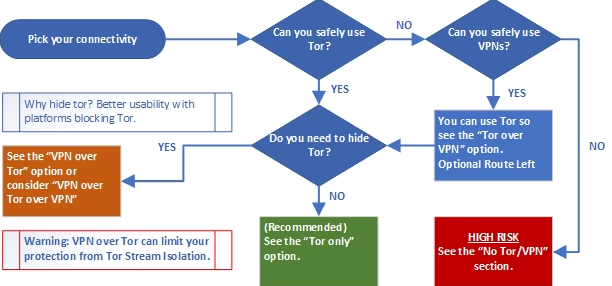
Це найкраще та найбільш рекомендоване рішення.
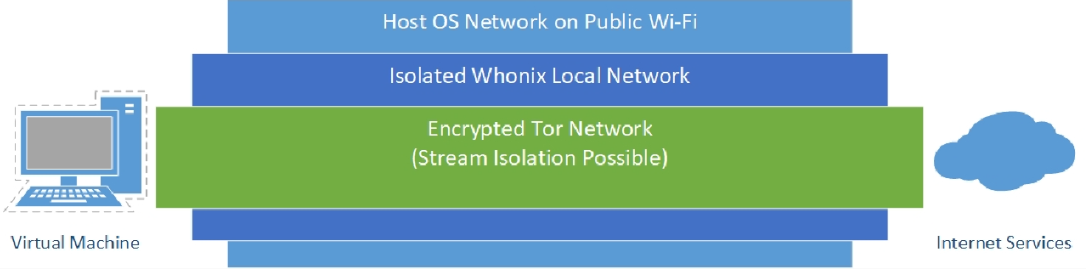
За допомогою цього рішення вся ваша мережа проходить через Tor, і цього має бути достатньо, щоб гарантувати вашу анонімність у більшості випадків.
Є один головний недолік: деякі служби блокують/забанюють вузли виходу Tor і не дозволяють створювати облікові записи з них.
Щоб пом’якшити це, вам, можливо, доведеться розглянути наступний варіант: VPN через Tor, але врахуйте деякі пов’язані з цим ризики, які пояснюються в наступному розділі.
Це рішення може принести деякі переваги в деяких конкретних випадках порівняно з використанням Tor лише там, де доступ до служби призначення буде неможливим із вузла виходу Tor. Це тому, що багато служб просто забороняють, перешкоджають або блокують вузли виходу Tor (див. https://gitlab.torproject.org/legacy/trac/-/wikis/org/doc/ListOfServicesBlockingTor [Archive.org] ).
Це рішення можна досягти двома способами:
Як ви можете бачити на цій ілюстрації, якщо зловмисник зламав ваш готівковий (бажано)/оплачуваний VPN/проксі-сервер Monero (незважаючи на їхню заяву про конфіденційність і політику заборони реєстрації), він знайде лише анонімний платний VPN/проксі-сервер за допомогою готівки/Monero. обліковий запис, що підключається до їхніх послуг із вузла виходу Tor.
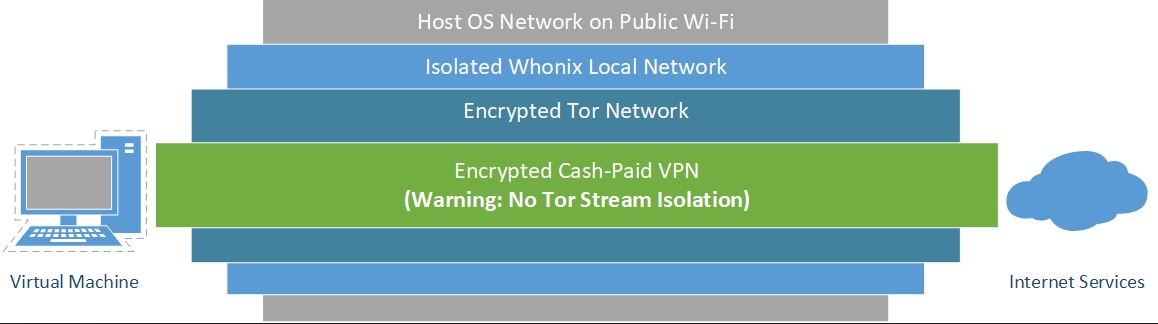
Якщо зловмиснику якимось чином вдасться скомпрометувати мережу Tor, він розкриє лише IP-адресу випадкової публічної мережі Wi-Fi, яка не прив’язана до вашої особи.
Якщо зловмисник якимось чином скомпрометує вашу ОС віртуальної машини (наприклад, за допомогою зловмисного програмного забезпечення чи експлойту), він потрапить у внутрішню мережу Whonix і не зможе розкрити IP-адресу публічної мережі Wi-Fi.
Однак це рішення має один головний недолік, який слід враховувати: перешкоди ізоляції потоку Tor 351 .
Ізоляція потоку — це техніка пом’якшення, яка використовується для запобігання деяким кореляційним атакам за допомогою різних ланцюгів Tor для кожної програми. Ось ілюстрація, яка показує, що таке ізоляція потоку:
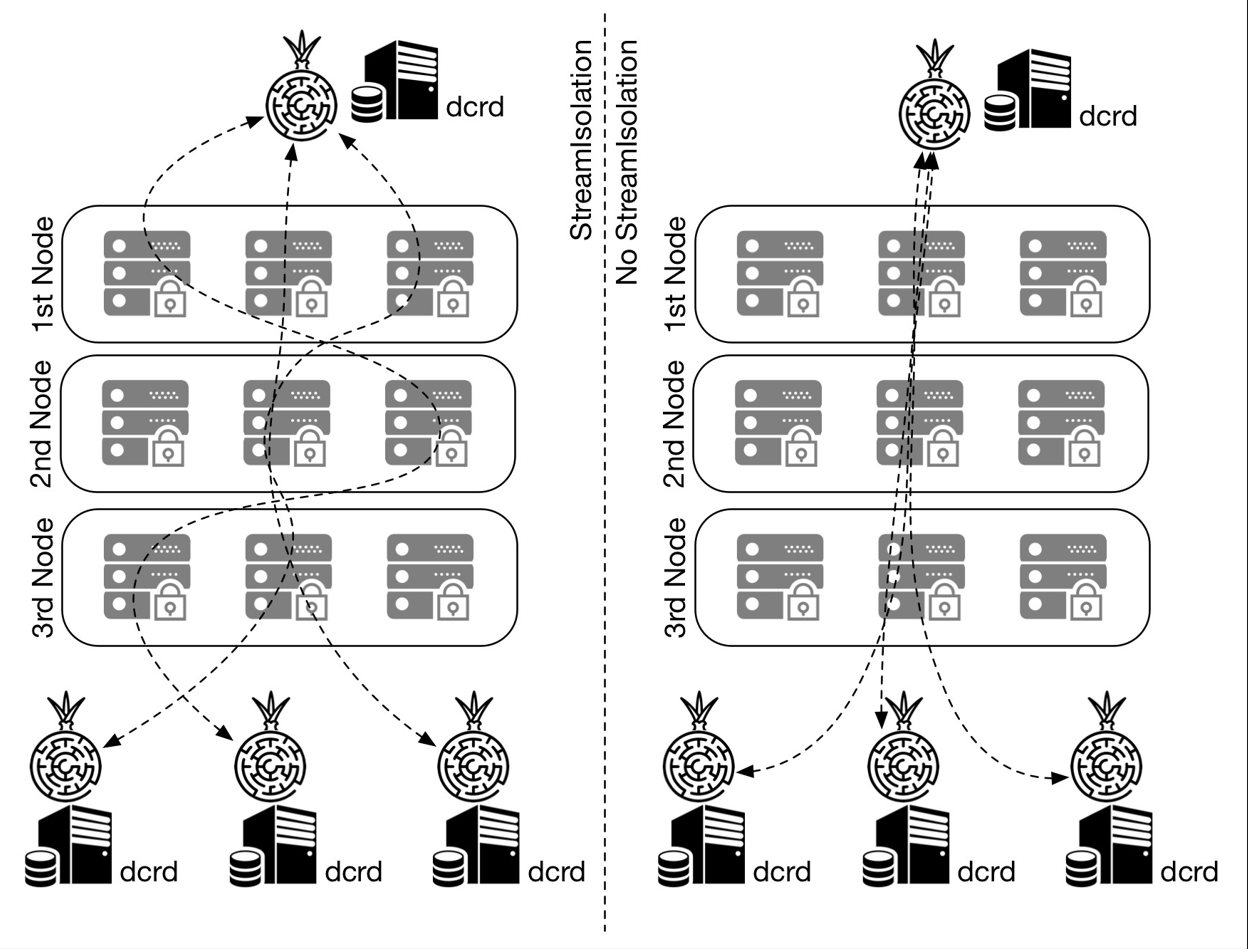
(Ілюстрація Марсело Мартінса, https://stakey.club/en/decred-via-tor-network/ [Archive.org] )
VPN/Proxy через Tor знаходиться праворуч 352 тобто використання VPN/проксі через Tor змушує Tor використовувати один канал для всіх дій замість кількох каналів для кожного. Це означає, що використання VPN/проксі-сервера через Tor у деяких випадках може знизити ефективність Tor, і тому його слід використовувати лише в окремих випадках:
Однак вам слід подумати про те, щоб не використовувати цей метод, якщо вашою метою є лише перегляд випадкових різноманітних неавтентифікованих веб-сайтів, оскільки ви не отримаєте користі від ізоляції потоку, і це може з часом полегшити кореляційні атаки для противника між кожним із ваших сеансів (див. Ваш анонімний Tor/ трафік VPN ). Проте, якщо ваша мета полягає в тому, щоб використовувати ту саму особу під час кожного сеансу в одних і тих самих автентифікованих службах, цінність ізоляції потоку зменшується, оскільки ви можете зв’язуватися іншими способами.
Ви також повинні знати, що ізоляція потоку не обов’язково налаштована за замовчуванням на робочій станції Whonix. Він попередньо налаштований лише для деяких програм (включно з браузером Tor).
Також зауважте, що Stream Isolation не обов’язково змінює всі вузли у вашому колі Tor. Іноді це може змінити лише один або два. У багатьох випадках ізоляція потоку (наприклад, у браузері Tor) змінює лише вузол ретрансляції (середній) і вузол виходу, зберігаючи той самий охоронний (вхідний) вузол.
Більше інформації на:
Ви можете запитати: а як щодо використання Tor через VPN замість VPN через Tor? Що ж, ми б не обов’язково рекомендували це:
Зверніть увагу: якщо у вас виникають проблеми з доступом до мережі Tor через блокування/цензуру, ви можете спробувати скористатися Tor Bridges. Див. Додаток X: Використання мостів Tor у агресивному середовищі .
Також можна розглянути можливість використання VPN через Tor через VPN (Користувач > VPN > Tor > VPN > Інтернет), використовуючи натомість дві платні VPN/VPN за готівку/Monero. Це означає, що ви під’єднаєте хост-ОС до першої VPN із загальнодоступної Wi-Fi, потім Whonix під’єднається до Tor, і нарешті ваша віртуальна машина під’єднається до другої VPN через Tor через VPN (див. https://www. whonix.org/wiki/Tunnels/Connecting_to_a_VPN_before_Tor [Archive.org] ).
Звичайно, це матиме значний вплив на продуктивність і може бути досить повільним, але Tor десь необхідний для досягнення розумної анонімності.
Технічно досягти цього легко в рамках цього маршруту, вам потрібні два окремі анонімні облікові записи VPN і ви повинні підключитися до першого VPN з хост-ОС і слідувати маршруту.
Висновок: робіть це, лише якщо ви вважаєте, що використання лише Tor є ризикованим/неможливим, але VPN підходять. Або просто тому, що ти можеш і чому б і ні. Цей метод не знизить вашу безпеку/конфіденційність/анонімність.
Цей маршрут не пояснюватимуть і не рекомендуватимуть.
Якщо ви можете використовувати VPN, ви зможете додати поверх нього рівень Tor. І якщо ви можете використовувати Tor, ви можете додати анонімний VPN поверх Tor, щоб отримати бажане рішення.
Просто використання VPN або навіть VPN через VPN не має сенсу, оскільки вони можуть бути відстежені до вас з часом. Один із постачальників VPN знатиме ваш справжній вихідний IP (навіть якщо він знаходиться в безпечному загальнодоступному просторі), і навіть якщо ви додасте його поверх нього, другий все одно знатиме, що ви користуєтеся цією іншою першою службою VPN. Це лише трохи затримає вашу деанонімізацію. Так, це доданий рівень… але це постійний централізований доданий рівень, і з часом вас можна деанонімізувати. Це лише об’єднання 3 провайдерів, які підлягають законним запитам.
Для отримання додаткової інформації перегляньте такі посилання:
У контексті цього посібника Tor десь потрібен для досягнення розумної та безпечної анонімності, і ви повинні використовувати його, якщо можете.
Якщо ви не можете використовувати ні VPN, ні Tor там, де ви знаходитесь, ви, ймовірно, перебуваєте в дуже ворожому середовищі, де стеження та контроль надзвичайно сильні.
Тільки не варто, це того не варто і занадто ризиковано. Ви можете бути майже миттєво деанонімізовані будь-яким вмотивованим противником, який може дістатися до вашого фізичного місцезнаходження за лічені хвилини.
Не забудьте ще раз перевірити Adversaries (загрози) і Додаток S: Перевірте свою мережу на стеження/цензуру за допомогою OONI .
Якщо у вас зовсім немає іншого варіанту, але ви все одно хочете щось зробити, перегляньте Додаток P: максимально безпечний доступ до Інтернету, коли Tor/VPN не є варіантом (на ваш власний ризик), і розгляньте маршрут The Tails . натомість
| Тип підключення | Анонімність | Простота доступу до онлайн-ресурсів | Ізоляція Tor Stream | Безпечніше там, де Tor є підозрілим/небезпечним | швидкість | Вартість | Рекомендовано |
|---|---|---|---|---|---|---|---|
| Tor Alone | добре | Середній | можливо | Немає | Середній | безкоштовно | Так |
| Tor через VPN | Добре+ | Середній | можливо | Так | Середній | Близько 50 євро/рік | Якщо потрібно (Tor недоступний) |
| Tor через VPN через Tor | Найкращий | Середній | можливо | Так | Бідний | Близько 50 євро/рік | Так |
| VPN через Tor | добре- | добре | Немає | Немає | Середній | Близько 50 євро/рік | При необхідності (зручність) |
| Власний VPS VPN/проксі через Tor | добре- | Дуже добре | Немає | Так | Середній | Близько 50 євро/рік | При необхідності (зручність) |
| VPN/проксі через Tor через VPN | добре- | добре | Немає | Так | Бідний | Близько 100 євро/рік | Якщо потрібно (зручність і недоступність Tor) |
| VPN/проксі-сервер | погано | добре | N/A | Так | добре | Близько 50 євро/рік | Немає. |
| Без Tor і VPN | погано | Невідомий | N/A | Немає | добре | Близько 100 євро (антена) | Немає. |
На жаль, використання лише Tor викличе підозру у багатьох платформ призначення. Ви зіткнетеся з багатьма перешкодами (Captcha, помилки, труднощі з реєстрацією), якщо будете використовувати лише Tor. Крім того, використання Tor там, де ви знаходитесь, може створити вам проблеми саме для цього. Але Tor все ще є найкращим рішенням для анонімності та має бути десь для анонімності.
Для отримання додаткової інформації ви також можете переглянути обговорення тут, які можуть допомогти вирішити самостійно:
Пропустіть цей крок, якщо хочете використовувати лише Tor.
Див. Додаток O: Отримання анонімного VPN/проксі
Пропустіть цей крок, якщо ви не можете використовувати Tor.
Цей маршрут використовуватиме віртуалізацію та Whonix 353 як частину процесу анонімізації. Whonix — це дистрибутив Linux, що складається з двох віртуальних машин:
Тому цей путівник запропонує два варіанти цього маршруту:
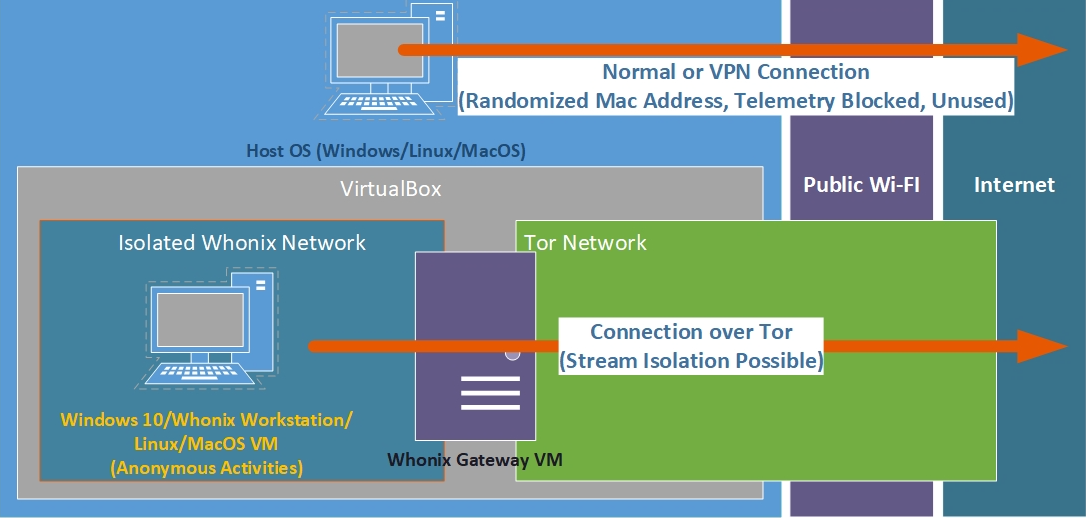
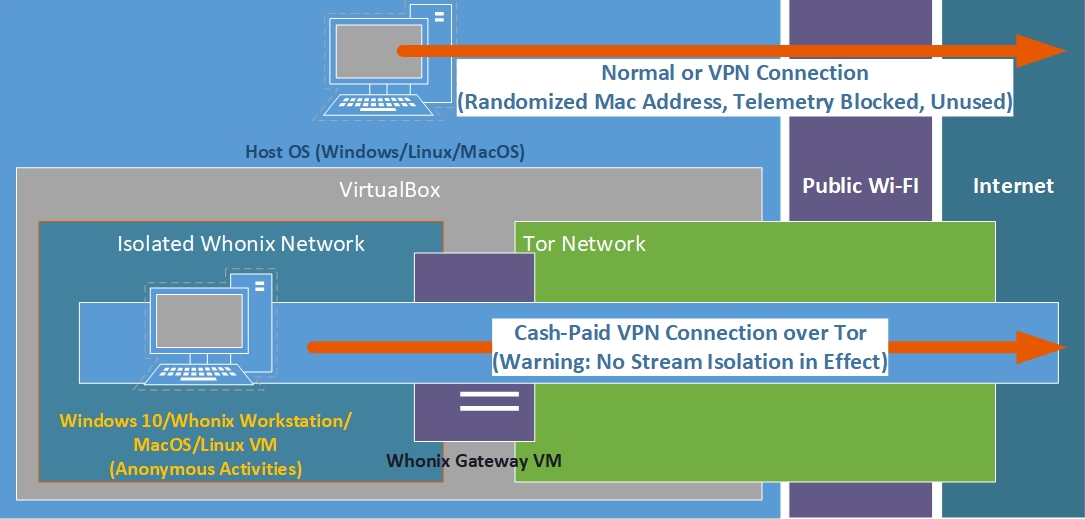
Ви зможете вирішити, який смак використовувати, спираючись на мої рекомендації. Ми рекомендуємо другий, як пояснювалося раніше.
Whonix добре підтримується та має велику та неймовірно детальну документацію.
Пізніше ви створите та запустите кілька віртуальних машин у Virtualbox для ваших конфіденційних дій. Virtualbox надає функцію під назвою «Моментальні знімки» 354 які дозволяють зберігати стан віртуальної машини в будь-який момент часу. Якщо з будь-якої причини пізніше ви захочете повернутися до цього стану, ви можете відновити цей знімок у будь-який момент.
Я наполегливо рекомендую вам скористатися цією функцією, створивши знімок після початкової інсталяції/оновлення кожної віртуальної машини. Цей знімок слід зробити перед використанням для будь-якої конфіденційної/анонімної діяльності.
Це дозволить вам перетворити ваші віртуальні машини на своєрідні одноразові «живі операційні системи» (як-от Tails, про які йшлося раніше). Це означає, що ви зможете стерти всі сліди своїх дій у віртуальній машині, відновивши знімок до попереднього стану. Звичайно, це не буде «так добре», як Tails (де все зберігається в пам’яті), оскільки на вашому жорсткому диску можуть залишитися сліди цієї діяльності. Криміналістика показала здатність відновлювати дані з відновленої віртуальної машини 355 . На щастя, будуть способи видалити ці сліди після видалення або повернення до попереднього знімка. Такі методи будуть обговорюватися в розділі «Деякі додаткові заходи проти криміналістики» цього посібника.
Ви повинні завантажити кілька речей у хост-ОС:
На цьому підготовка завершена, і тепер ви повинні бути готові почати налаштування остаточного середовища, яке захистить вашу анонімність в Інтернеті.
Для ідеальної безпеки вам слід дотримуватися наведених тут рекомендацій для кожної віртуальної машини Virtualbox https://www.whonix.org/wiki/Virtualization_Platform_Security#VirtualBox_Hardening [Archive.org] :
VBoxManage modifyvm "vm-id" --accelerate2dvideo on|offVBoxManage modifyvm "vm-id" --acpi on|offНарешті, також дотримуйтесь цієї рекомендації, щоб десинхронізувати годинник, який є вашою віртуальною машиною, порівняно з вашою хост-ОС https://www.whonix.org/wiki/Network_Time_Synchronization#Spoof_the_Initial_Virtual_Hardware_Clock_Offset [Archive.org]
Це зміщення має бути в межах 60 000 мілісекунд і має відрізнятися для кожної віртуальної машини. Ось кілька прикладів (які пізніше можна застосувати до будь-якої віртуальної машини):
VBoxManage modifyvm "Whonix-Gateway-XFCE" --biossystemtimeoffset -35017VBoxManage modifyvm "Whonix-Gateway-XFCE" --biossystemtimeoffset +27931VBoxManage modifyvm "Whonix-Workstation-XFCE" --biossystemtimeoffset -35017VBoxManage modifyvm "Whonix-Workstation-XFCE" --biossystemtimeoffset +27931Також подумайте про застосування цих пом’якшень від VirtualBox для пом’якшення Spectre 356 /Зрив 357 уразливості, запустивши цю команду з каталогу програм VirtualBox. Усе це описано тут: https://www.whonix.org/wiki/Spectre_Meltdown [Archive.org] (майте на увазі, що це може серйозно вплинути на продуктивність ваших віртуальних машин, але це слід зробити для найкращої безпеки).
Нарешті, зверніть увагу на поради щодо безпеки від самих Virtualbox тут https://www.virtualbox.org/manual/ch13.html [Archive.org]
Пропустіть цей крок, якщо ви не збираєтеся використовувати Tor через VPN і лише збираєтесь використовувати Tor або не можете.
Якщо ви маєте намір використовувати Tor через VPN з будь-якої причини. Спершу потрібно налаштувати службу VPN на хост-ОС.
Пам’ятайте, що в цьому випадку ми рекомендуємо мати два облікові записи VPN. Обидва платили готівкою/Monero (див. Додаток O: Отримання анонімного VPN/проксі ). Один буде використовуватися в ОС хоста для першого VPN-з’єднання. Інший можна використовувати у віртуальній машині для досягнення VPN через Tor через VPN (Користувач > VPN > Tor > VPN).
Якщо ви збираєтеся використовувати лише Tor через VPN, вам потрібен лише один обліковий запис VPN.
див. у Додатку R: Встановлення VPN на віртуальну машину або хост-ОС . Інструкції
Пропустіть цей крок, якщо ви не можете використовувати Tor.
На цьому етапі пам’ятайте, що якщо у вас виникають проблеми з підключенням до Tor через цензуру чи блокування, вам слід розглянути можливість підключення за допомогою Bridges, як описано в цьому підручнику https://www.whonix.org/wiki/Bridges [Archive.org] .
Важлива примітка: ви також повинні прочитати ці дуже хороші рекомендації там https://www.whonix.org/wiki/DoNot [Archive.org] оскільки більшість із цих принципів також стосуватимуться цього посібника. Ви також повинні прочитати їх загальну документацію тут https://www.whonix.org/wiki/Documentation [Archive.org] який також надасть масу порад, як цей посібник.
Використання Whonix/Linux потребує від вас додаткових навичок, оскільки це дистрибутиви Linux. Ви також зіткнетеся з більшими труднощами, якщо збираєтеся використовувати певне програмне забезпечення, яке може бути складніше використовувати на Whonix/Linux. Налаштувати VPN через Tor на Whonix також буде складніше, ніж на Windows.
Ви можете вирішити, чи віддаєте перевагу виконувати свої конфіденційні дії з робочої станції Whonix, наведеної в попередньому розділі (настійно рекомендовано), чи з спеціальної віртуальної машини, яка використовуватиме шлюз Whonix, як-от робоча станція Whonix (менш безпечна, але може знадобитися залежно від того, що ви мають намір зробити).
Якщо ви не можете використовувати Tor, ви можете використовувати спеціальну віртуальну машину на ваш вибір, яка ідеально використовуватиме анонімну VPN, якщо це можливо, для підключення до мережі Tor. Або ви можете піти ризикованим шляхом: дивіться Додаток P: максимально безпечний доступ до Інтернету, коли Tor і VPN не є варіантом
Пропустіть цей крок, якщо ви не можете використовувати Tor.
Просто скористайтеся наданою віртуальною машиною Whonix Workstation. Це найбезпечніший і найбезпечніший спосіб пройти цей маршрут.
Це також єдина віртуальна машина, яка за замовчуванням забезпечить ізоляцію потоку, попередньо налаштовану для більшості програм 358 .
Якщо вам потрібне додаткове програмне забезпечення на робочій станції (наприклад, інший браузер), дотримуйтесь їх посібника тут https://www.whonix.org/wiki/Install_Software [Archive.org]
Розгляньте можливість запуску Whonix у режимі реального часу, якщо для додаткового захисту від зловмисного програмного забезпечення див. https://www.whonix.org/wiki/Anti-Forensics_Precautions [Archive.org]
Не забудьте застосувати рекомендації щодо зміцнення VM тут: Рекомендації щодо зміцнення Virtualbox .
Розгляньте можливість використання AppArmor на робочих станціях Whonix, дотримуючись цього посібника: https://www.whonix.org/wiki/AppArmor [Archive.org]
Будьте обережні, будь-які налаштування, які ви вносите в гостьові віртуальні машини (не-Whonix) (розкладка клавіатури, мова, часовий пояс, роздільна здатність екрана тощо), можуть бути використані для відбитків ваших віртуальних машин пізніше. Див. https://www.whonix.org/wiki/VM_Fingerprinting [Archive.org]
Використовуйте дистрибутив Linux на свій вибір. Ми рекомендуємо Ubuntu або Fedora для зручності, але будь-який інший також підійде. Не вмикайте телеметрію.
Перегляньте цей підручник https://www.whonix.org/wiki/Other_Operating_Systems [Archive.org] для отримання детальних інструкцій.
Подумайте про посилення захисту віртуальної машини, як це рекомендовано в розділі Зміцнення Linux .
Використовуйте дистрибутив Linux на свій вибір. Ми рекомендуємо Ubuntu або Fedora для зручності, але будь-який інший також підійде. Не вмикайте телеметрію. Ви можете піти ризикованим шляхом: Див. Додаток P: максимально безпечний доступ до Інтернету, коли Tor і VPN не є варіантом
Цього разу ми рекомендуємо браузер Brave.
Дізнайтесь, чому тут: Додаток V: Який браузер використовувати у гостьовій віртуальній машині/одноразовій віртуальній машині
Див. Додаток V1: Посилення безпеки Ваших браузерів .
Будьте обережні, будь-які налаштування, які ви вносите в гостьові віртуальні машини (не-Whonix) (розкладка клавіатури, мова, часовий пояс, роздільна здатність екрана тощо), можуть бути використані для відбитків ваших віртуальних машин пізніше. Див. https://www.whonix.org/wiki/VM_Fingerprinting [Archive.org]
Використовуйте офіційну віртуальну машину Windows 10/11 Pro і посиліть її самостійно: перегляньте [Додаток C: Створення інсталяційного носія Windows][306] і перейдіть за маршрутом ISO.
Перегляньте цей підручник https://www.whonix.org/wiki/Other_Operating_Systems [Archive.org] для отримання детальних інструкцій.
10.152.152.50(збільште цей IP на один для будь-якої іншої віртуальної машини)
Довжина префікса підмережі 18( 255.255.192.0)
Шлюз 10.152.152.10(це шлюз Whonix)
(Windows 10) DNS 10.152.152.10(це знову шлюз Whonix)
(Windows 11) вийдіть із призначення IP-адреси та виберіть Призначення DNS-сервера та встановіть його 10.152.152.10(це знову шлюз Whonix)
зберегти
Кожного разу, коли ви вмикатимете цю віртуальну машину в майбутньому, ви повинні обов’язково змінювати її Ethernet Mac-адресу перед кожним завантаженням. Ви можете зробити це у Virtualbox > Налаштування > Мережа > Додатково > Натисніть кнопку оновлення поруч із MAC-адресою. Це можна зробити, лише коли віртуальну машину вимкнено.
Див. Додаток P: максимально безпечний доступ до Інтернету, коли Tor і VPN не доступні
Кожного разу, коли ви вмикатимете цю віртуальну машину в майбутньому, ви повинні обов’язково змінювати її Ethernet Mac-адресу перед кожним завантаженням. Ви можете зробити це у Virtualbox > Налаштування > Мережа > Додатково > Натисніть кнопку оновлення поруч із MAC-адресою. Це можна зробити, лише коли віртуальну машину вимкнено.
Цього разу ми рекомендуємо браузер Brave.
Дізнайтесь, чому тут: Додаток V: Який браузер використовувати у гостьовій віртуальній машині/одноразовій віртуальній машині
Див. Додаток V1: Посилення безпеки Ваших браузерів .
Див. Додаток B: Додаткові параметри конфіденційності Windows
Тому що іноді ви також хочете запускати мобільні програми анонімно. Ви також можете налаштувати Android VM для цієї мети. Як і в інших випадках, в ідеалі ця віртуальна машина також знаходитиметься за шлюзом Whonix для підключення до мережі Tor. Але це також можна налаштувати як VPN через Tor через VPN
Пізніше в налаштуваннях віртуальної машини під час створення перейдіть до Мережа та виберіть Внутрішня мережа, Whonix.
Потім на самому Android:
10.152.152.50(збільште цей IP на один для будь-якої іншої віртуальної машини)
Довжина префікса підмережі 18( 255.255.192.0)
Шлюз 10.152.152.10(це шлюз Whonix)
DNS 10.152.152.10(це знову шлюз Whonix)
Просто використовуйте підручники як є та перегляньте Додаток P: максимально безпечний доступ до Інтернету, коли Tor і VPN не доступні
Два варіанти: AnBox або Android-x86
Особисто ми б рекомендували AnBox замість Android-x86, але для цього потрібен Linux
В основному дотримуйтесь інструкції з встановлення AnBox на робочій станції Whonix: https://www.whonix.org/wiki/Anbox [Archive.org] для запуску програм Android у віртуальній машині AnBox.
Або дотримуйтесь інструкцій тут https://anbox.io/ , щоб встановити на будь-яку іншу віртуальну машину (тільки для Linux)
Загалом, дотримуйтеся посібника тут: https://www.android-x86.org/documentation/virtualbox.html [Archive.org]
Тепер ви готові та можете встановлювати будь-яку програму Android.
Так, ви дійсно можете запустити macOS у Virtualbox (на хост-системах Windows/Linux/macOS), якщо хочете використовувати macOS. Ви можете запустити будь-яку версію macOS.
Під час наступних посібників перед запуском віртуальної машини macOS переконайтеся, що ви розмістили віртуальні машини macOS у мережі Whonix.
Після цього та під час інсталяції вам потрібно буде вручну ввести IP-адресу для підключення через шлюз Whonix.
Використовуйте ці параметри, коли буде запропоновано в процесі інсталяції macOS:
10.152.152.50(збільште цей IP на один для будь-якої іншої віртуальної машини) 18( 255.255.192.0) 10.152.152.10(це шлюз Whonix) 10.152.152.10(це знову шлюз Whonix) Просто використовуйте підручники як є та перегляньте Додаток P: максимально безпечний доступ до Інтернету, коли Tor і VPN не доступні
Запуск macOS на віртуальних машинах має деякі недоліки. Основний з них полягає в тому, що вони не мають серійного номера (0 за замовчуванням), і ви не зможете увійти в будь-який сервіс Apple (iCloud, iMessage…) без справжнього ідентифікатора. Ви можете встановити такі ідентифікатори за допомогою цього сценарію: https://github.com/myspaghetti/macos-virtualbox [Archive.org] але майте на увазі, що випадково згенеровані ідентифікатори не працюватимуть, а використання чужого ідентифікатора порушить їхні Умови надання послуг і може вважатися видаванням себе за іншу особу (і тому може бути незаконним).
Примітка. Ми також зіткнулися з кількома проблемами під час їх запуску на процесорах AMD. Це можна виправити, тому ось використана конфігурація, яка добре працювала з Catalina, Big Sur і Monterey, яка накаже Virtualbox натомість емулювати процесор Intel:
VBoxManage modifyvm "macOSCatalina" ---cpuidset 00000001 000106e5 00100800 0098e3fd bfebfbffVBoxManage setextradata "macOSCatalina" "VBoxInternal/Devices/efi/0/Config/DmiSystemProduct" "MacBookPro15,1"VBoxManage setextradata "macOSCatalina" "VBoxInternal/Devices/efi/0/Config/DmiBoardProduct" "Mac-551B86E5744E2388"VBoxManage setextradata "macOSCatalina" "VBoxInternal/Devices/smc/0/Config/DeviceKey" "ourhardworkbythesewordsguardedpleasedontsteal(c)AppleComputerInc"VBoxManage setextradata "macOSCatalina" "VBoxInternal/Devices/smc/0/Config/GetKeyFromRealSMC" 1VBoxManage modifyvm "macOSCatalina" --cpu-profile "Intel Core i7-6700K"VBoxManage setextradata "macOSCatalina" VBoxInternal2/EfiGraphicsResolution 1920x1080Див. Посилення macOS .
Цього разу ми рекомендуємо браузер Brave.
Дізнайтесь, чому тут: Додаток V: Який браузер використовувати у гостьовій віртуальній машині/одноразовій віртуальній машині
Див. Додаток V1: Посилення безпеки Ваших браузерів .
Вам знадобиться щось для зберігання ваших даних (логіни/паролі, ідентифікаційні дані та TOTP 359 інформація).
Для цієї мети ми наполегливо рекомендуємо KeePassXC через вбудовану функцію TOTP. Це можливість створювати записи для 2FA 360 автентифікація за допомогою функції автентифікатора.
Пам’ятайте, що в ідеалі це має бути встановлено на вашій гостьовій віртуальній машині, а не на вашій хост-ОС. Ви ніколи не повинні виконувати будь-які конфіденційні дії з вашої хост-ОС.
Ось підручники:
Перш ніж переходити до наступного кроку, перевірте, чи KeePassXC працює.
Якщо ви вирішили не використовувати готівковий VPN і просто хочете використовувати Tor, пропустіть цей крок.
Якщо ви взагалі не можете використовувати VPN у агресивному середовищі, пропустіть цей крок.
В іншому випадку перегляньте Додаток R: Встановлення VPN на вашу віртуальну машину або хост-ОС, щоб установити клієнт VPN на вашу клієнтську віртуальну машину.
На цьому маршрут завершується, і ви повинні бути готові.
Ви можете запитати себе, чи заслуговують на довіру ці VPN-клієнти, щоб не передавати інформацію про ваше локальне середовище постачальнику VPN під час використання їх у контексті «VPN через Tor».
Це обґрунтоване занепокоєння, але слід сприймати його з певною часткою солі.
Пам’ятайте, що всі дії VPN відбуваються з віртуальної машини ізольованого програмного середовища у внутрішній мережі за мережевим шлюзом (шлюз Whonix). Неважливо, якщо VPN-клієнт залишить деякі ідентифікатори на вашій гостьовій віртуальній машині. Гостьова віртуальна машина все ще знаходиться в ізольованому програмному середовищі та відгороджена від хост-ОС. Поверхня атаки невелика, особливо при використанні авторитетних і рекомендованих постачальників VPN у посібниках (iVPN, Mullvad, Proton VPN і, можливо, Safing.io).
У найкращому випадку VPN-клієнт знатиме вашу локальну IP-адресу (внутрішню IP-адресу) і деякі рандомізовані ідентифікатори, але не зможе нічого отримати від хост-ОС. Теоретично VPN-клієнт не повинен надсилати телеметрію постачальнику VPN. Якщо ваш VPN-клієнт робить це або запитує це, вам слід змінити постачальника.
Цей крок дозволить вам налаштувати ОС хоста так, щоб лише віртуальна машина Whonix Gateway мала доступ до Інтернету. Таким чином, це запобіжить будь-якому «витоку» з вашої хост-ОС, дозволяючи шлюзу Whonix встановити підключення до Tor. Інші віртуальні машини (Whonix Workstation або будь-яка інша віртуальна машина, яку ви за нею встановили, це не вплине)
Є три способи зробити це:
Цей спосіб не підтримується проектом Whonix 361 але я все одно дам цей варіант. Це допоможе запобігти витоку будь-якої інформації з вашої хост-ОС під час використання віртуальних машин Whonix.
Зауважте, що цей варіант «як є» працюватиме лише на Wi-Fi без адаптивного порталу (куди потрібно ввести деяку інформацію, щоб розблокувати доступ).
На ілюстрації нижче показано результат цього кроку:
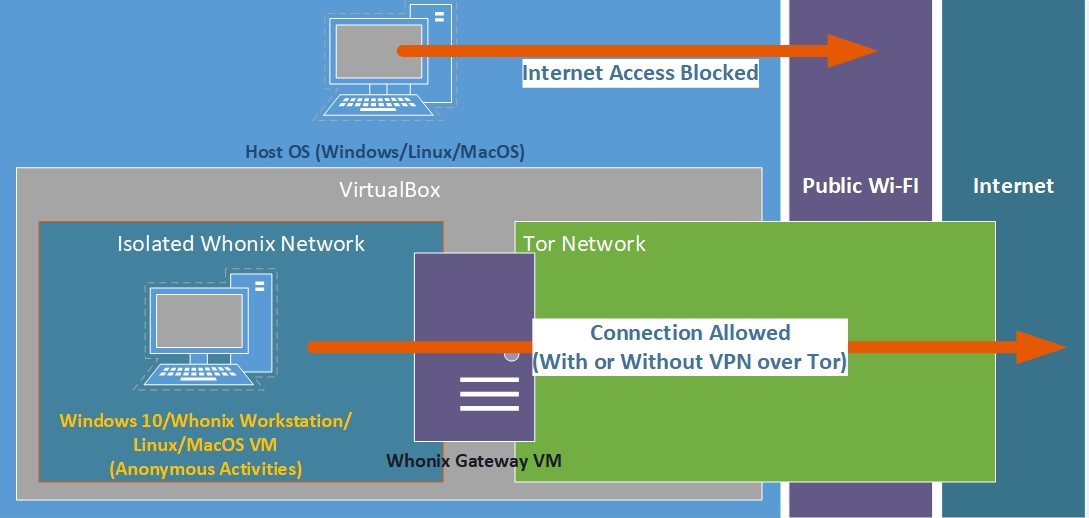
Щоб це працювало, нам потрібно буде змінити деякі конфігурації віртуальної машини Whonix Gateway. нам потрібно буде додати клієнта DHCP до Whonix Gateway, щоб отримувати IP-адреси з мережі. Щоб внести ці зміни, хост-ОС все ще має мати доступ до Інтернету.
Отже, ось як:
sudo apt install dhcpcd5sudo nano /etc/network/interfaces.d/30_non-qubes-whonix# auto eth0до auto eth0
# iface eth0 inet dhcpдо iface eth0 inet dhcp
iface eth0 inet staticдо # iface eth0 inet static
address 10.0.2.15до # address 10.0.2.15
netmask 255.255.255.0до # netmask 255.255.255.0
gateway 10.0.2.2до # gateway 10.0.2.2
Тепер ви повинні заблокувати доступ до Інтернету з вашої хост-ОС, дозволяючи віртуальній машині підключатися. Це буде зроблено шляхом підключення до Wi-Fi за допомогою хост-ОС, але без призначення IP-адреси. Потім віртуальна машина використовуватиме ваш зв’язок Wi-Fi, щоб отримати IP-адресу.
Мета тут полягає в тому, щоб зв’язатися з мережею Wi-Fi без підключення до Інтернету. Ви досягнете цього, видаливши шлюз із підключення після підключення:
route delete 0.0.0.0(це видаляє шлюз із конфігурації IP-адреси) Мета тут полягає в тому, щоб зв’язатися з мережею Wi-Fi без підключення до Інтернету. Ви досягнете цього, видаливши шлюз із підключення після підключення:
sudo ip route del default(це видаляє шлюз із конфігурації IP-адреси) Мета тут полягає в тому, щоб зв’язатися з мережею Wi-Fi без підключення до Інтернету. Ви досягнете цього, видаливши шлюз із підключення після підключення:
sudo route delete default(це видаляє шлюз із конфігурації IP-адреси) Цей спосіб не суперечитиме рекомендаціям Whonix (оскільки він не відкриватиме шлюз Whonix для хост-ОС) і матиме перевагу, дозволяючи з’єднання не лише для відкритих Wi-Fi, але й до тих, що мають Captive Portal, де вам потрібно введіть деяку інформацію для доступу до Інтернету.
Проте це все ще не підтримуватиметься проектом Whonix, але це добре, оскільки головна проблема для попереднього Lazy Way полягає в тому, щоб віртуальна машина Whonix Gateway була доступна до хост-мережі, а тут це не так.
Ця опція потребуватиме додаткової віртуальної машини між ОС хоста та шлюзом Whonix, щоб діяти як мережевий міст.
Для цієї мети я рекомендую використовувати легкий дистрибутив Linux. Підійде будь-який, але найпростішим буде дистрибутив на базі Ubuntu, і я б рекомендував полегшений XUbuntu, оскільки налаштувати це налаштування буде надзвичайно легко.
Чому XUbuntu, а не Ubuntu або KUbuntu? Оскільки XUbuntu використовує середовище робочого столу XFCE, яке є легким, і ця віртуальна машина слугуватиме лише як проксі-сервер і нічого більше.
Звичайно, ви також можете досягти цього за допомогою будь-якого іншого дистрибутива Linux, якщо вирішите, що вам не подобається XUbuntu.
Ось як це буде виглядати в кінці:
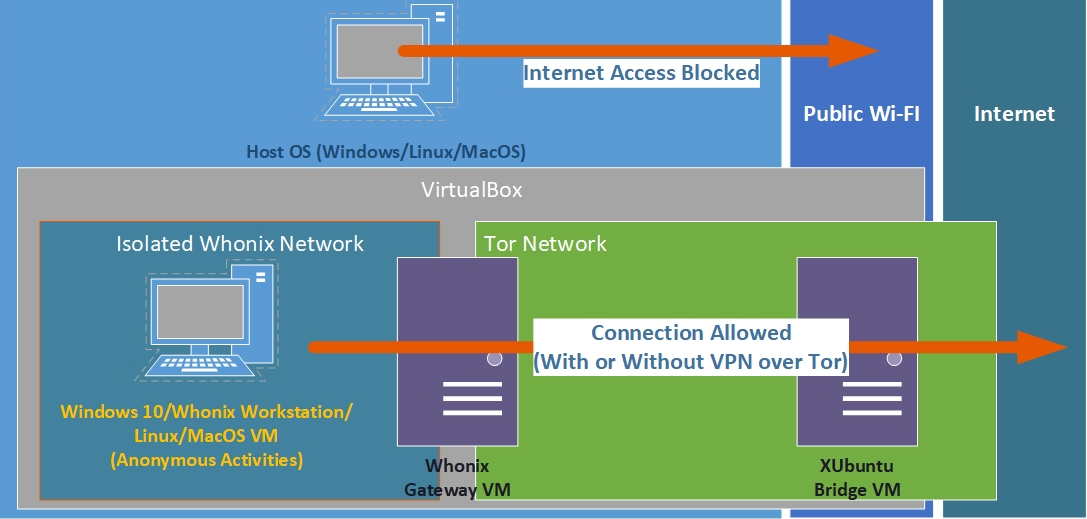
XUbuntu було обрано через продуктивність XFCE.
Для цієї операції переконайтеся, що ви підключені до безпечної мережі Wi-Fi.
По-перше, вам потрібно буде завантажити останню версію XUbuntu Stable ISO з https://xubuntu.org/download/
Коли ви закінчите із завантаженням, настав час створити нову віртуальну машину:
За замовчуванням шлюз Whonix не має клієнта DHCP і потребує його для отримання IP-адреси зі спільної мережі, яку ви налаштували раніше:
sudo apt install dhcpcd5sudo nano /etc/network/interfaces.d/30_non-qubes-whonix# auto eth0до auto eth0
# iface eth0 inet dhcpдо iface eth0 inet dhcp
iface eth0 inet staticдо # iface eth0 inet static
address 10.0.2.15до # address 10.0.2.15
netmask 255.255.255.0до # netmask 255.255.255.0
gateway 10.0.2.2до # gateway 10.0.2.2
Тепер ви повинні заблокувати доступ до Інтернету з вашої хост-ОС, дозволяючи віртуальній машині XUbuntu Bridge підключатися. Це буде зроблено шляхом підключення до Wi-Fi за допомогою хост-ОС, але без призначення адреси шлюзу. Потім віртуальна машина використовуватиме ваш зв’язок Wi-Fi, щоб отримати IP-адресу.
За потреби з віртуальної машини XUbuntu Bridge VM ви зможете запустити браузер, щоб ввести інформацію в будь-який портал приєднання/реєстрації в мережі Wi-Fi.
Лише віртуальна машина XUbuntu Bridge повинна мати доступ до Інтернету. Основна ОС буде обмежена лише локальним трафіком.
Мета тут полягає в тому, щоб зв’язатися з мережею Wi-Fi без підключення до Інтернету. Ви досягнете цього, видаливши шлюз із підключення після підключення:
route delete 0.0.0.0(це видаляє шлюз із конфігурації IP-адреси) Мета тут полягає в тому, щоб зв’язатися з мережею Wi-Fi без підключення до Інтернету. Ви досягнете цього, видаливши шлюз із підключення після підключення:
sudo ip route del default(це видаляє шлюз із конфігурації IP-адреси) Мета тут полягає в тому, щоб зв’язатися з мережею Wi-Fi без підключення до Інтернету. Ви досягнете цього, видаливши шлюз із підключення після підключення:
sudo route delete default(це видаляє шлюз із конфігурації IP-адреси) Цей спосіб не суперечитиме рекомендаціям Whonix (оскільки він не відкриватиме шлюз Whonix для хост-ОС) і матиме перевагу, дозволяючи з’єднання не лише для відкритих Wi-Fi, але й до тих, що мають Captive Portal, де вам потрібно введіть деяку інформацію для доступу до Інтернету. Проте це все ще не підтримуватиметься проектом Whonix, але це добре, оскільки головна проблема для попереднього Lazy Way полягає в тому, щоб віртуальна машина Whonix Gateway була доступна до хост-мережі, а тут це не так. Цей варіант є найкращим, оскільки мережа буде повністю вимкнена на хост-ОС від завантаження.
Для цього параметра знадобиться додаткова віртуальна машина між ОС хоста та шлюзом Whonix, щоб діяти як мережевий міст і підключатися до мережі Wi-Fi. Для цього параметра потрібен робочий USB-ключ Wi-Fi, який буде передано до віртуальної машини моста.
Для цієї мети я рекомендую використовувати легкий дистрибутив Linux. Підійде будь-який, але найпростішим буде дистрибутив на базі Ubuntu, і я б рекомендував полегшений XUbuntu, оскільки налаштувати це налаштування буде надзвичайно легко.
Чому XUbuntu, а не Ubuntu або KUbuntu? Оскільки XUbuntu використовує середовище робочого столу XFCE, яке є легким, і ця віртуальна машина слугуватиме лише як проксі-сервер і нічого більше.
Звичайно, ви також можете досягти цього за допомогою будь-якого іншого дистрибутива Linux, якщо вирішите, що вам не подобається XUbuntu.
Ось як це буде виглядати в кінці:
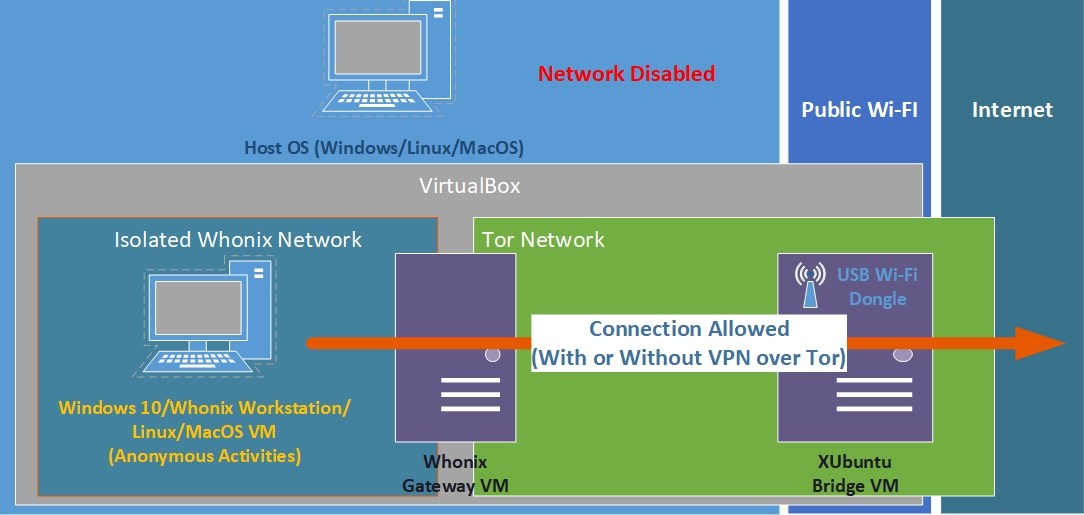
За замовчуванням шлюз Whonix не має клієнта DHCP і потребує його для отримання IP-адреси зі спільної мережі, яку ви налаштуєте пізніше, на Bridge VM:
sudo apt install dhcpcd5sudo nano /etc/network/interfaces.d/30_non-qubes-whonix# auto eth0до auto eth0
# iface eth0 inet dhcpдо iface eth0 inet dhcp
iface eth0 inet staticдо # iface eth0 inet static
address 10.0.2.15до # address 10.0.2.15
netmask 255.255.255.0до # netmask 255.255.255.0
gateway 10.0.2.2до # gateway 10.0.2.2
Для цієї операції переконайтеся, що ви підключені до безпечної мережі Wi-Fi.
По-перше, вам потрібно буде завантажити останню версію XUbuntu Stable ISO з https://xubuntu.org/download/
Коли ви закінчите із завантаженням, настав час створити нову віртуальну машину:
На цьому етапі ваша хост-ОС взагалі не повинна мати мережі, а ваша віртуальна машина XUbuntu повинна мати повноцінне робоче з’єднання Wi-Fi, і це з’єднання Wi-Fi буде надано для внутрішньої мережі «Міст XUbuntu».
Тепер настав час налаштувати віртуальну машину Whonix Gateway, щоб отримати доступ до спільної мережі з віртуальної машини моста, яку ви щойно створили на попередньому кроці:
На цьому етапі ваша віртуальна машина Whonix Gateway VM повинна отримувати доступ до Інтернету від віртуальної машини XUbuntu Bridge, яка, у свою чергу, отримує доступ до Інтернету від Wi-Fi Dongle та ділиться ним. Ваша хост-ОС взагалі не повинна мати підключення до мережі.
Усі віртуальні машини, що стоять за шлюзом Whonix, тепер мають працювати нормально без додаткового налаштування.
Зробіть знімок своїх віртуальних машин VirtualBox після встановлення.
Ви закінчили, і тепер можете пропустити решту, щоб перейти до частини підключення до мережі .
Зверніть увагу, що посібник оновлено до Qubes OS 4.1
Як сказано на їхньому веб-сайті, Qubes OS є достатньо безпечною, безкоштовною операційною системою з відкритим вихідним кодом і орієнтованою на безпеку для однокористувацьких настільних комп’ютерів. ОС Qubes широко використовує віртуалізацію на основі Xen, щоб створювати ізольовані відсіки під назвою Qubes і керувати ними.
Qubes OS не є дистрибутивом Linux 362 але дистрибутив Xen. Він відрізняється від дистрибутивів Linux, оскільки широко використовує віртуалізацію та компартменталізацію, тому будь-яка програма працюватиме в іншій віртуальній машині (Qube). Як бонус, Qubes OS інтегрує Whonix за замовчуванням і забезпечує підвищену конфіденційність і анонімність. Настійно рекомендуємо ознайомитись із принципами ОС Qubes перед цим. Ось деякі рекомендовані ресурси:
Цю ОС рекомендують такі відомі особи, як Едвард Сноуден, PrivacyGuides.org.
Qubes — найкращий варіант у цьому посібнику для людей, які зручніше користуються Linux і технологіями загалом. Але він має деякі недоліки, такі як відсутність правдоподібного заперечення в усій ОС, його апаратні вимоги та апаратна сумісність. Хоча ви можете запустити це на 4 ГБ оперативної пам’яті відповідно до їхніх вимог [Archive.org] , рекомендований обсяг оперативної пам’яті становить 16 ГБ. Ми рекомендуємо не використовувати Qubes OS, якщо у вас менше 8 ГБ оперативної пам’яті. Якщо вам потрібна комфортна робота, у вас має бути 16 ГБ, якщо ви хочете особливо приємного досвіду, у вас має бути 24 ГБ або 32 ГБ.
Причина такої вимоги до оперативної пам’яті полягає в тому, що кожна програма працюватиме в іншій віртуальній машині, і кожна з цих віртуальних машин потребуватиме та виділить певний обсяг пам’яті, який буде недоступний для інших програм. Якщо ви використовуєте рідні програми Windows у Qubes OS Qubes, накладні витрати оперативної пам’яті будуть значними.
Ви також повинні перевірити сумісність їх апаратного забезпечення тут https://www.qubes-os.org/hcl/ [Archive.org] перш ніж продовжити. Ваш пробіг може відрізнятися, і ви можете зіткнутися з кількома проблемами сумісності апаратного забезпечення, які вам доведеться усунути та вирішити самостійно.
Я думаю, що якщо ви можете собі це дозволити і вас влаштовує ідея використання Linux, вам слід вибрати цей шлях, оскільки він, мабуть, найкращий з точки зору безпеки та конфіденційності. Єдиним недоліком цього маршруту є те, що він не дає можливості ввімкнути правдоподібне заперечення для всієї ОС https://en.wikipedia.org/wiki/Plausible_deniability [Без Wiki] , на відміну від маршруту Whonix.
У цьому маршруті є сім можливостей:
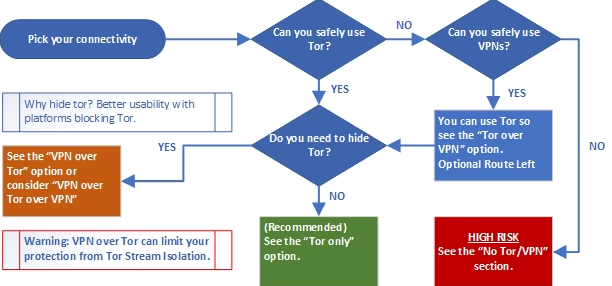
Це найкраще та найбільш рекомендоване рішення.
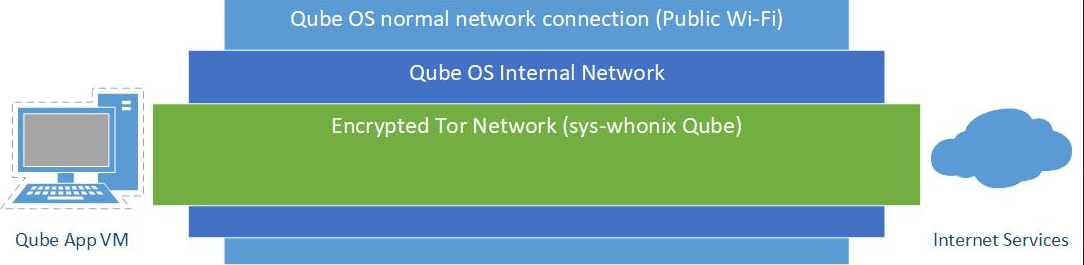
За допомогою цього рішення вся ваша мережа проходить через Tor, і цього має бути достатньо, щоб гарантувати вашу анонімність у більшості випадків.
Є один головний недолік: деякі служби блокують/забанюють вузли виходу Tor і не дозволяють створювати облікові записи з них.
Щоб пом’якшити це, вам, можливо, доведеться розглянути наступний варіант: VPN через Tor, але врахуйте деякі пов’язані з цим ризики, які пояснюються в наступному розділі.
Це рішення може принести деякі переваги в деяких конкретних випадках порівняно з використанням Tor лише там, де доступ до служби призначення буде неможливим із вузла виходу Tor. Це тому, що багато служб просто забороняють, перешкоджають або блокують вузли виходу Tor (див. https://gitlab.torproject.org/legacy/trac/-/wikis/org/doc/ListOfServicesBlockingTor [Archive.org] ).
Це рішення можна досягти двома способами:
Як ви можете бачити на цій ілюстрації, якщо зловмисник зламав ваш готівковий (бажано)/платний VPN/проксі-сервер Monero (незважаючи на їхню заяву про конфіденційність і політику заборони ведення журналів), він знайде лише анонімний платний обліковий запис VPN/монеро за підключенням. до своїх послуг із вузла виходу Tor.
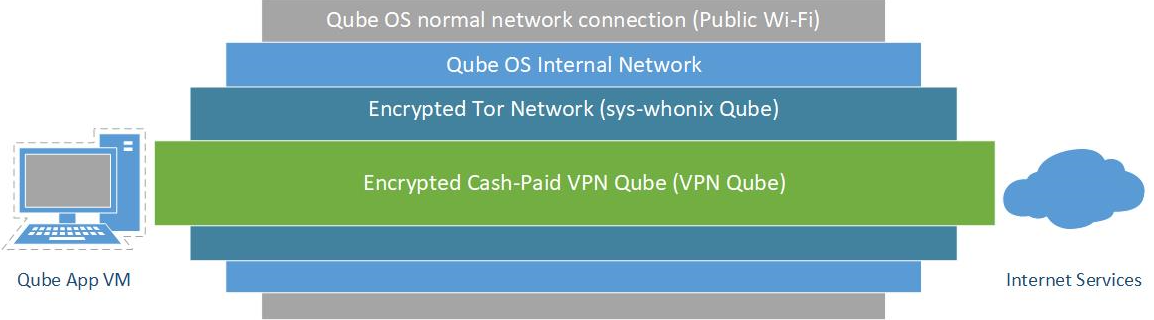
Якщо зловмиснику якимось чином вдасться скомпрометувати мережу Tor, він розкриє лише IP-адресу випадкової публічної мережі Wi-Fi, яка не прив’язана до вашої особи.
Якщо зловмисник якимось чином скомпрометує вашу ОС віртуальної машини (наприклад, за допомогою зловмисного програмного забезпечення чи експлойту), він потрапить у внутрішню мережу Whonix і не зможе розкрити IP-адресу публічної мережі Wi-Fi.
Однак це рішення має один головний недолік, який слід враховувати: перешкоди ізоляції потоку Tor 363 .
Ізоляція потоку — це техніка пом’якшення, яка використовується для запобігання деяким кореляційним атакам за допомогою різних ланцюгів Tor для кожної програми. Ось ілюстрація, яка показує, що таке ізоляція потоку:
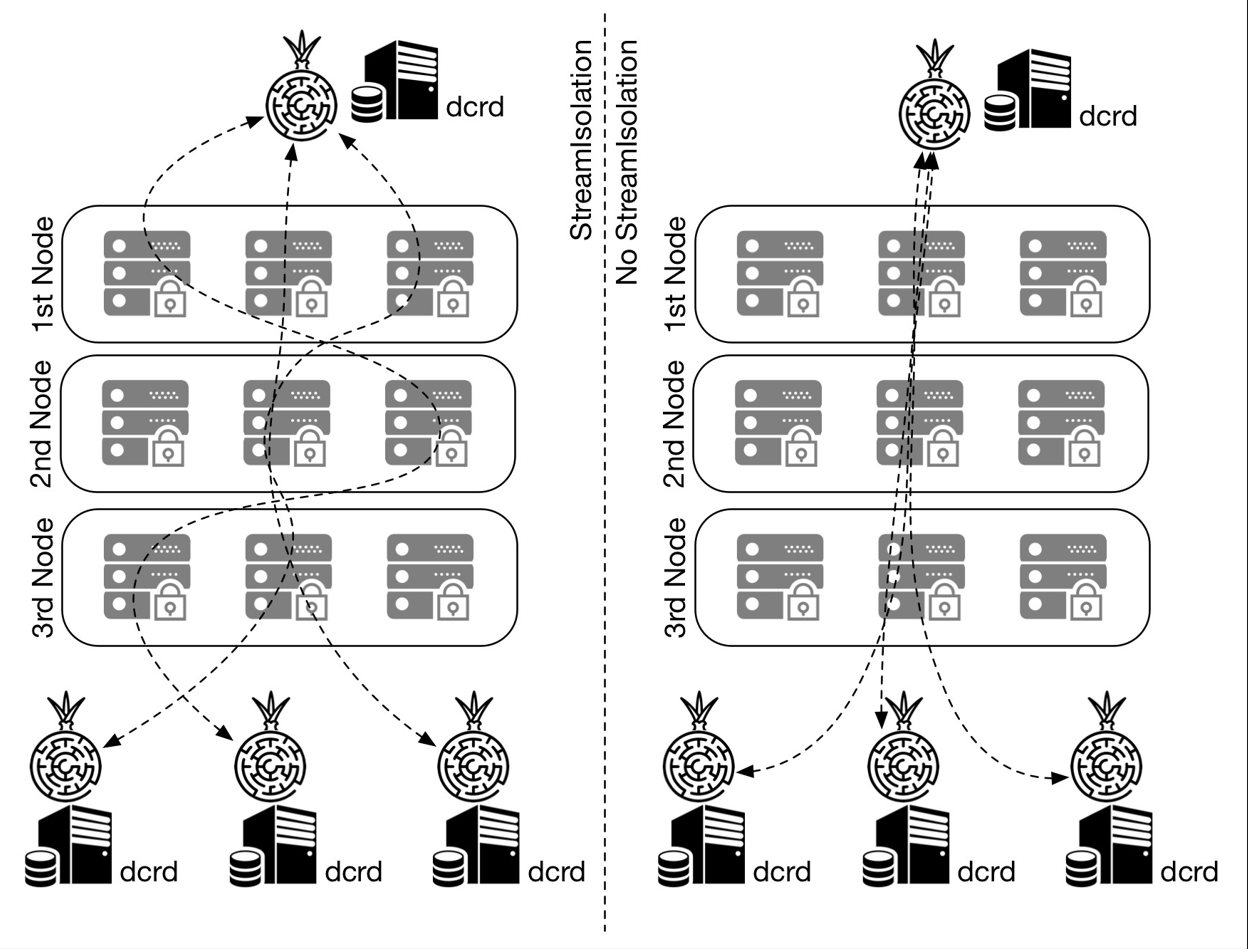
(Ілюстрація Марсело Мартінса, https://stakey.club/en/decred-via-tor-network/ [Archive.org] )
VPN/Proxy через Tor знаходиться праворуч 364 тобто використання VPN/проксі через Tor змушує Tor використовувати один канал для всіх дій замість кількох каналів для кожного. Це означає, що використання VPN/проксі-сервера через Tor у деяких випадках може знизити ефективність Tor, і тому його слід використовувати лише в окремих випадках:
Однак вам слід подумати про те, щоб не використовувати цей метод, якщо вашою метою є просто перегляд випадкових різноманітних неавтентифікованих веб-сайтів, оскільки ви не отримаєте користі від ізоляції потоку, і це може полегшити кореляційні атаки для противника між кожним із ваших сеансів (див. Ваш анонімний трафік Tor/VPN ).
Більше інформації на:
Ви можете запитати: а як щодо використання Tor через VPN замість VPN через Tor?
Зверніть увагу: якщо у вас виникають проблеми з доступом до мережі Tor через блокування/цензуру, ви можете спробувати скористатися Tor Bridges (див. документацію Tor https://2019.www.torproject.org/docs/bridges [Archive.org] і документація Whonix https://www.whonix.org/wiki/Bridges [Archive.org] ).
Також можна розглянути можливість використання VPN через Tor через VPN (Користувач > VPN > Tor > VPN > Інтернет), використовуючи натомість дві платні VPN/VPN за готівку/Monero. Це означає, що ви під’єднаєте хост-ОС до першої VPN із загальнодоступної Wi-Fi, потім Whonix під’єднається до Tor, і нарешті ваша віртуальна машина під’єднається до другої VPN через Tor через VPN (див. https://www. whonix.org/wiki/Tunnels/Connecting_to_a_VPN_before_Tor [Archive.org] ).
Звичайно, це матиме значний вплив на продуктивність і може бути досить повільним, але Tor десь необхідний для досягнення розумної анонімності.
Технічно досягти цього легко в рамках цього маршруту, вам потрібні два окремі анонімні облікові записи VPN і ви повинні підключитися до першого VPN з хост-ОС і слідувати маршруту.
Висновок: робіть це, лише якщо ви вважаєте, що використання лише Tor є ризикованим/неможливим, але VPN підходять. Або просто тому, що ти можеш і чому б і ні. Цей метод не знизить вашу безпеку/конфіденційність/анонімність.
Цей маршрут не пояснюватимуть і не рекомендуватимуть.
Якщо ви можете використовувати VPN, ви зможете додати поверх нього рівень Tor. І якщо ви можете використовувати Tor, ви можете додати анонімний VPN поверх Tor, щоб отримати бажане рішення.
Просто використання VPN або навіть VPN через VPN не має сенсу, оскільки вони можуть бути відстежені до вас з часом. Один із постачальників VPN знатиме ваш справжній вихідний IP (навіть якщо він знаходиться в безпечному загальнодоступному просторі), і навіть якщо ви додасте його поверх нього, другий все одно знатиме, що ви користуєтеся цією іншою першою службою VPN. Це лише трохи затримає вашу деанонімізацію. Так, це доданий рівень… але це постійний централізований доданий рівень, і з часом вас можна деанонімізувати. Це лише об’єднання 3 провайдерів, які підлягають законним запитам.
Для отримання додаткової інформації перегляньте такі посилання:
У контексті цього посібника Tor десь потрібен для досягнення розумної та безпечної анонімності, і ви повинні використовувати його, якщо можете.
Якщо ви не можете використовувати ні VPN, ні Tor там, де ви знаходитесь, ви, ймовірно, перебуваєте в дуже ворожому середовищі, де стеження та контроль надзвичайно сильні.
Тільки не варто, це того не варто і занадто ризиковано. Ви можете бути майже миттєво деанонімізовані будь-яким вмотивованим противником, який може дістатися до вашого фізичного місцезнаходження за лічені хвилини.
Не забудьте ще раз перевірити Adversaries (загрози) і Додаток S: Перевірте свою мережу на стеження/цензуру за допомогою OONI .
Якщо у вас зовсім немає іншого виходу, але ви все одно хочете щось зробити, перегляньте Додаток P: максимально безпечний доступ до Інтернету, коли Tor/VPN не є варіантом (на ваш власний ризик).
| Тип підключення | Анонімність | Простота доступу до онлайн-ресурсів | Ізоляція Tor Stream | Безпечніше там, де Tor є підозрілим/небезпечним | швидкість | Вартість | Рекомендовано |
|---|---|---|---|---|---|---|---|
| Tor Alone | добре | Середній | можливо | Немає | Середній | безкоштовно | Так |
| Tor через VPN | Добре+ | Середній | можливо | Так | Середній | Близько 50 євро/рік | Якщо потрібно (Tor недоступний) |
| Tor через VPN через Tor | Найкращий | Середній | можливо | Так | Бідний | Близько 50 євро/рік | Так |
| VPN через Tor | добре- | добре | Немає | Немає | Середній | Близько 50 євро/рік | При необхідності (зручність) |
| Власний VPS VPN/проксі через Tor | добре- | Дуже добре | Немає | Немає | Середній | Близько 50 євро/рік | При необхідності (зручність) |
| VPN/проксі через Tor через VPN | добре- | добре | Немає | Так | Бідний | Близько 100 євро/рік | Якщо потрібно (зручність і недоступність Tor) |
| VPN/проксі-сервер | погано | добре | N/A | Так | добре | Близько 50 євро/рік | Немає |
| Без Tor і VPN | погано | Невідомий | N/A | Немає | добре | Близько 100 євро (антена) | Ні. На свій страх і ризик. |
На жаль, використання лише Tor викличе підозру у багатьох платформ призначення. Ви зіткнетеся з багатьма перешкодами (Captcha, помилки, труднощі з реєстрацією), якщо будете використовувати лише Tor. Крім того, використання Tor там, де ви знаходитесь, може створити вам проблеми саме для цього. Але Tor залишається найкращим рішенням для анонімності і має бути десь для анонімності.
Для отримання додаткової інформації ви також можете переглянути обговорення тут, які можуть допомогти вирішити самостійно:
Пропустіть цей крок, якщо ви хочете використовувати лише Tor або VPN не є варіантом.
Див. Додаток O: Отримання анонімного VPN/проксі
ОС Qubes використовує LUKS для повного шифрування диска, і технічно можливо досягти форми заперечення за допомогою відокремлених заголовків LUKS. Це ще не включено в цей посібник, але ви знайдете навчальний посібник щодо того, як цього досягти, тут: https://forum.qubes-os.org/t/qubes-os-installation-detached-encrypted-boot-and- header/6205 і деяку додаткову довідкову інформацію в розділі Linux Host OS (див. Примітку про правдоподібну заперечення в Linux ).
Ви будете виконувати вказівки з їх власного посібника https://www.qubes-os.org/doc/installation-guide/ [Archive.org] :
(Безпечне завантаження не підтримується відповідно до поширених запитань: https://www.qubes-os.org/faq/#is-secure-boot-supported [Archive.org] тому його слід вимкнути в налаштуваннях BIOS/UEFI.)
Щоб бути впевненим, що ваш Qubes ISO не було підроблено, вам слід отримати відбиток головного ключа Qubes із кількох різних джерел. Цей посібник можна використовувати як єдине джерело.
Відбиток головного ключа підпису Qubes має збігатися 427F 11FD 0FAA 4B08 0123 F01C DDFA 1A3E 3687 9494.
Не забудьте прочитати посібник із перевірки підписів на веб-сайті Qubes: https://www.qubes-os.org/security/verifying-signatures/ [Archive.org] .
На жаль, Qubes OS не підтримує сплячий режим 365 що є проблемою щодо атак холодного завантаження. Щоб пом’якшити їх, я настійно рекомендую вам налаштувати Qubes OS так, щоб вона вимикала будь-яку дію живлення (кнопка живлення, закриття кришки). Ви можете налаштувати це за допомогою XFCE Power Manager. Не використовуйте функції сну.
Попередження , цей крок працює лише з процесорами Intel, застарілою версією BIOS, TPM 1.2. Якщо ви не відповідаєте цим вимогам, пропустіть цей крок.
Anti Evil Maid — це реалізація статичного довіреного завантаження на основі TPM, основною метою якої є запобігання атакам Evil Maid. Для встановлення та використання AEM потрібно підключити USB-накопичувач безпосередньо до dom0. Таким чином, користувач повинен зробити вибір між захистом dom0 від потенційно шкідливого USB-накопичувача та захистом системи від атак Evil Maid. Зауважте, що AEM сумісний лише з процесорами Intel і застарілими параметрами завантаження.
Перевага для пом’якшення будь-якої атаки злих служниць – це підтримувати фізичний контроль над своїм пристроєм у будь-який час. Якщо це неможливо, можливо, це стосується вашої моделі загрози.
Перш ніж прийняти рішення про використання цієї системи, будь ласка, прочитайте Додаток B4: Важливі зауваження щодо злої служниці та втручання
Перейдіть за наведеними нижче посиланнями, щоб отримати додаткові відомості та інструкції зі встановлення:
Пам’ятайте, що це слід робити з безпечного місця (див. Знайдіть кілька безпечних місць із пристойною загальнодоступною Wi-Fi та Додаток Q: Використання далекобійної антени для підключення до загальнодоступної Wi-Fi з безпечної відстані ):
Особисто ми б не робили це на місці та не встановлювали заново.
Але якщо ви дійсно цього хочете, технічно це можливо, дотримуючись цього посібника: https://www.qubes-os.org/doc/upgrade/4.1/ [Archive.org]
Після підключення до Wi-Fi вам потрібно оновити Qubes OS і Whonix. Ви повинні постійно оновлювати Qubes OS перед виконанням будь-яких конфіденційних дій. Особливо ваші віртуальні машини браузера. Зазвичай Qubes OS попереджатиме вас про оновлення у верхньому правому куті за допомогою значка шестірні. Оскільки в цьому випадку це може зайняти деякий час через використання Tor, ви можете примусово виконати процес, виконавши такі дії:
Знову ж таки, ви повинні зробити це якомога швидше. Ми б використали нову установку, але технічно це можливо зробити на місці, див. https://www.whonix.org/wiki/Release_Upgrade_Whonix_15_to_Whonix_16 [Archive.org]
Дотримуйтесь інструкцій на сторінці https://www.whonix.org/wiki/Qubes/Install [Archive.org] . Якщо ви використовуєте Qubes 4.1.x, це вже зроблено за вас.
Застереження: цей розділ знаходиться на стадії розробки, і над ним буде інтенсивно працювати в наступних випусках. Цей розділ для більш досвідчених користувачів.
Незважаючи на те, що Qubes OS вже використовує пісочницю для всього, корисно також розглянути можливість пісочниці самих програм за допомогою AppArmor або SELinux.
«AppArmor — це структура обов’язкового контролю доступу. Коли ввімкнено, AppArmor обмежує програми відповідно до набору правил, які визначають, до яких файлів дана програма може отримати доступ. Цей ініціативний підхід допомагає захистити систему як від відомих, так і від невідомих уразливостей» (Debian.org).
По суті, AppArmor 366 це система ізольованого програмного середовища. За замовчуванням він не ввімкнено, але підтримується ОС Qubes.
SELinux 367 схожий на AppArmor. Відмінності між SELinux і AppArmor — це технічні деталі, в які ми не будемо вникати.
Ось гарне пояснення того, що це таке: https://www.youtube.com/watch?v=_WOKRaM-HI4 [Invidious]
У цьому посібнику та в контексті ОС Qubes важливо згадати про це, оскільки це рекомендований метод Fedora, яка є однією із систем за замовчуванням у ОС Qubes.
Отже, вирушайте та читайте https://docs.fedoraproject.org/en-US/quick-docs/getting-started-with-selinux/ [Archive.org]
Ви можете використовувати SELinux у своїх шаблонах Fedora. Але це вирішувати вам. Знову ж таки, це для досвідчених користувачів.
Пропустіть цей крок, якщо ви не хочете використовувати VPN і просто використовуєте лише Tor, або якщо VPN також не є варіантом.
Цей посібник також має працювати з будь-яким постачальником OpenVPN (наприклад, Mullvad, IVPN, Safing.io або Proton VPN).
Це базується на підручнику, наданому самим Qubes OS ( https://github.com/Qubes-Community/Contents/blob/master/docs/configuration/vpn.md [Archive.org] ). Якщо ви знайомі з цим процесом, ви можете слідувати їхнім підручникам.
Крім того, Mullvad також має довідкову статтю, яка допоможе вам налаштувати проксі-VM https://mullvad.net/en/help/qubes-os-4-and-mullvad-vpn/ [Archive.org] .
За допомогою браузера Tor (будьте обережні, щоб не використовувати для цього жодного браузера Clearnet), завантажте необхідні файли конфігурації OpenVPN для Linux від вашого постачальника VPN.
Це можна зробити за допомогою вбудованого в ОС Qubes браузера Tor, натиснувши піктограму програм (верхній лівий кут) і вибравши програму одноразового браузера Tor.
Запустіть браузер із DisposableVM і завантажте необхідні конфігураційні файли OpenVPN для Linux від свого постачальника VPN. Див. Додаток P: максимально безпечний доступ до Інтернету, коли Tor і VPN не доступні.
Коли ви закінчите завантажувати файли конфігурації в одноразовому браузері (зазвичай файл zip), скопіюйте їх на свій комп’ютер ProxyVM VPN Gateway (клацніть файл правою кнопкою миші та надішліть до іншої AppVM).
Пропустіть цей крок, якщо ви не збираєтеся використовувати VPN
sudo apt-get install openvpnsudo nano configfile(не забудьте sudo для редагування файлу в /etc)
Змініть протокол з «udp» на «tcp» (Tor не підтримує UDP)
Змініть порт на підтримуваний (вашим постачальником VPN) порт TCP (наприклад, 80 або 443)
Збережіть і закрийте кожен файл
sudo nano /etc/default/openvpn
#AUTOSTART="all"до AUTOSTART="all"(іншими словами, видаліть «#»)
Зберегти та вийти
virtualif=10.137.0.17(Це IP-адреса ProxyVM, вона не є динамічною, і вам може знадобитися змінити її під час перезавантаження)
vpndns1=10.8.0.1(Це перший DNS-сервер вашого постачальника VPN; він не повинен змінюватися)
vpndns2=10.14.0.1(Це другий DNS-сервер вашого постачальника VPN; він не повинен змінюватися)
iptables -F OUTPUTiptables -I FORWARD -o eth0 -j DROPiptables -I FORWARD -i eth0 -j DROPip6tables -I FORWARD -o eth0 -j DROPip6tables -I FORWARD -i eth0 -j DROP(Це блокує вихідний трафік, коли VPN не працює, це перемикач блокування, більше інформації тут https://linuxconfig.org/how-to-create-a-vpn-killswitch-using-iptables-on-linux [Archive.org] )
iptables -A OUTPUT -d 10.8.0.1 -j ACCEPTiptables -A OUTPUT -d 10.14.0.1 -j ACCEPT(Це дозволить надсилати запити DNS до DNS вашого постачальника VPN, щоб розпізнати імена серверів VPN у файлах конфігурації OpenVPN)
iptables -F PR-QBS -t natiptables -A PR-QBS -t nat -d $virtualif -p udp --dport 53 -j DNAT --to $vpndns1iptables -A PR-QBS -t nat -d $virtualif -p tcp --dport 53 -j DNAT --to $vpndns1iptables -A PR-QBS -t nat -d $virtualif -p udp --dport 53 -j DNAT --to $vpndns2iptables -A PR-QBS -t nat -d $virtualif -p tcp --dport 53 -j DNAT --to $vpndns2(Це перенаправить усі DNS-запити від ProxyVM на DNS-сервери постачальника VPN)
Тепер у вас має бути віртуальна машина Disposable Browser, яка працює з вашою платною VPN готівкою/Monero через Tor.
Переналаштуйте вашу віртуальну машину Whonix Gateway, щоб використовувати вашу ProxyVM як NetVM замість sys-firewall:
Крім того, ви також можете створити будь-який інший тип одноразової віртуальної машини (але менш безпечний, ніж Whonix):
Тепер у вас має бути віртуальна машина Disposable Browser, яка працює з Tor через VPN, що оплачується готівкою/Monero.
Тепер ви маєте зрозуміти, наскільки легко маршрутизувати трафік від однієї віртуальної машини до іншої за допомогою Qubes.
Ви можете створити кілька ProxyVM для доступу до VPN і зберегти одну Whonix для Tor. Вам просто потрібно змінити налаштування NetVM різних віртуальних машин, щоб змінити макет.
Ви можете мати:
Це призведе до Користувач > VPN > Tor > VPN > Інтернет (VPN через Tor через VPN). Експериментуйте самі. Qubes OS чудово підходить для цих речей.
У меню програм (верхній лівий кут) виберіть шаблон Fedora-36:
Якщо ви хочете використовувати Brave: застосуйте інструкції з https://brave.com/linux/ [Archive.org] і виконайте такі команди:
sudo dnf install dnf-plugins-coresudo dnf config-manager --add-repo
https://brave-browser-rpm-release.s3.brave.com/x86_64/sudo rpm --import https://brave-browser-rpm-release.s3.brave.com/brave-core.ascsudo dnf install brave-browserВи також повинні розглянути питання про посилення безпеки свого браузера, див. Додаток V1: Захист ваших браузерів
Відредагуйте шаблон одноразової віртуальної машини Whonix і дотримуйтесь інструкцій тут https://www.whonix.org/wiki/Install_Software [Archive.org]
Тому що іноді ви також хочете запускати мобільні програми анонімно. Ви також можете налаштувати Android VM для цієї мети. Як і в інших випадках, в ідеалі ця віртуальна машина також знаходитиметься за шлюзом Whonix для підключення до мережі Tor. Але це також можна налаштувати як VPN через Tor через VPN.
Оскільки Android-x86 погано працює з Qubes OS (мій власний досвід). Натомість ми рекомендуємо використовувати AnBox ( https://anbox.io/ [Archive.org] ), яка «досить добре» працює з Qubes OS. Більше інформації також можна знайти на https://www.whonix.org/wiki/Anbox [Archive.org]
Пізніше в налаштуваннях Qubes під час створення:
Просто використовуйте підручники як є. Див. Додаток P: максимально безпечний доступ до Інтернету, коли Tor і VPN не є варіантом .
В основному, дотримуйтеся підручника тут:
Тепер вам доведеться слідувати інструкціям звідси: https://github.com/anbox/anbox-modules [Archive.org] :
git clone https://github.com/anbox/anbox-modules.git
Перейдіть у клонований каталог
бігти ./INSTALL.sh(або дотримуйтесь вказівок у посібнику)
sudo apt install snapdТепер ви будете стежити за їхнім іншим підручником звідси: https://github.com/anbox/anbox/blob/master/docs/install.md [Archive.org] :
snap install --devmode --beta anboxsnap refresh --beta --devmode anboxanbox.appmgrТут має з’явитися інтерфейс Android. Іноді він виходить з ладу, і вам, можливо, доведеться запустити його двічі, щоб він запрацював.
Якщо ви хочете встановити програми на цьому емуляторі:
sudo apt install android-tools-adbanbox.appmgr) adb install my-app.apkОсь і все, тепер у вас повинен бути Android Qube через Tor (або щось інше), здатний запускати практично будь-яку програму, яку ви можете завантажити з ADB. Наразі це найпростіший спосіб отримати емуляцію Android на ОС Qubes.
Вам потрібно десь зберігати свої дані (логіни/паролі, ідентифікаційні дані та TOTP 368 інформація).
Для цієї мети рекомендується KeePassXC через вбудовану функцію TOTP. Це можливість створювати записи для 2FA 369 автентифікація за допомогою функції автентифікатора.
У контексті ОС Qubes ви повинні зберігати конфіденційну інформацію в сховищі Qube:
Ви закінчили, і тепер можете пропустити решту, щоб перейти до частини « Створення вашої анонімної онлайн-ідентичності ».
Перегляньте їхній посібник тут: https://github.com/Qubes-Community/Contents/blob/master/docs/os/windows/windows-tools41.md [Archive.org]
Кореляція - це зв'язок між двома або більше змінними або атрибутами . Як визначаються атрибуції? Під час цифрової судової експертизи та реагування на інциденти (DFIR) аналітики зазвичай шукають ознаки компрометації (IoC) після подій, які спонукають їх діяти. Ці індикатори зазвичай складаються з IP-адрес, імен, баз даних; усі вони можуть призначати певну поведінкову «мітку» індивіду або групі. Це називається атрибуцією. Основним у статистиці є те, що «кореляція не робить висновку про причинність». Це означає, що, хоча ви можете залишати певні сліди на певних ділянках пристрою чи мережі, це свідчить лише про наявність дій, тобто не явно про вашу присутність. Він не показує, хто ви є, він лише визначає, що щось сталося і хтось зробив щось .
Атрибуція необхідна для доведення провини чи провини, і це головна причина, чому люди, які використовують мережу Tor для доступу до темної мережі, були скомпрометовані: вони залишили сліди, які, як було показано, пов’язані з їхніми справжніми особами. Ваша IP може бути — але зазвичай не є — достатньо великим показником, щоб приписати провину. Про це свідчать сумнозвісні кібератаки NotPetya на США, які згодом були оприлюднені й на Україну. Хоча Білий дім ніколи не казав , що це зробила Росія, вони приписали атаку Росії (ГРУ) , яка є прямим офісом, де ведеться російська війна. 294 кіберпідрозділи, яких у розвідувальному співтоваристві (IC) рідко називають «розробниками шпигунів».
У чому сенс , можете запитати ви? Ну, відверто кажучи, це ідеальний приклад, тому що NotPetya, яка тепер, безсумнівно, є роботою російських кібероперацій проти іноземних країн і урядів, досі ніколи офіційно не приписувалася Росії, лише відомій групі в Росії (розмовно називається Cosy Bear ). що не можна ні підтвердити, ні спростувати, враховуючи те, що він дуже розділений у структурі російської армії. І це також частково через спроби замаскувати себе під звичайне програмне забезпечення-вимагач, а також через те, що воно регулярно використовує сервери зламаних іноземних активів, не пов’язаних з Росією чи її внутрішніми мережами.
Це все для того, щоб показати вам, на що йдуть державні актори. Можливо, ви не знаєте про це, але іноземні уряди використовують методи приховування, подібні до тих, які обговорюються в розділах цього посібника. Вони регулярно використовують Tor, VPN для приховування трафіку; вони щодня використовують зламані пристрої та доступ до викраденого обладнання для здійснення кібершпигунства, і це робить визначення авторства неймовірно складним, а то й неймовірним, з точки зору судмедексперта. Проблема кореляції тривіальна, і ви можете вирішити її, просто використовуючи інструменти приховування IP-адреси, такі як VPN і мережа Tor, але все одно залишатися підключеними до свого імені IRL та IP через витік даних або інші фактори. Вас нелегко приписати до вашої діяльності, якщо ви уважно дотримуєтеся та засвоюєте наведені техніки та навички, розглянуті нижче.
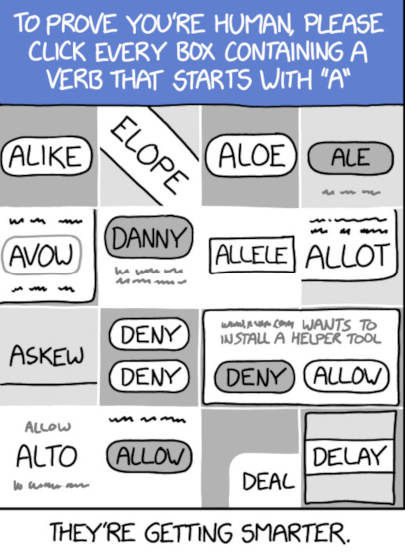
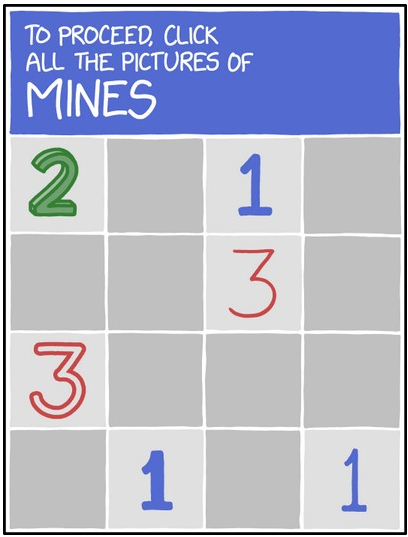
(Ілюстрації Рендалла Манро, xkcd.com, ліцензовано за CC BY-NC 2.5)
Captcha 154 означає «Повністю автоматизований публічний тест Тьюринга для розрізнення комп’ютерів і людей». 370 головоломки, які потрібно виконати, перш ніж отримати доступ до форми/веб-сайту. Ви здебільшого стикаєтеся з тими, які надає Google (служба reCAPTCHA 371 ) і Cloudflare (hCaptcha 372 ). hCaptcha використовується в 15% Інтернету за їхніми власними показниками 373 .
Вони призначені для того, щоб відокремити ботів від людей, але також явно використовуються, щоб утримати анонімних і приватних користувачів від доступу до послуг.
Якщо ви часто користуєтеся VPN або Tor, ви швидко скрізь зіткнетеся з великою кількістю капчі 374 . Досить часто під час використання Tor, навіть якщо вам вдається вирішити всі головоломки (іноді десятки поспіль), вам все одно буде відмовлено після вирішення головоломок.
Див. https://gitlab.torproject.org/legacy/trac/-/wikis/org/doc/ListOfServicesBlockingTor [Archive.org]
Хоча більшість людей вважає, що ці головоломки — це лише вирішення маленької головоломки, важливо розуміти, що це набагато складніше, і що сучасні Captcha використовують розширені алгоритми машинного навчання та аналізу ризиків, щоб перевірити, чи ви людина. 375 :
Також дуже ймовірно, що ці платформи вже можуть надійно ідентифікувати вас на основі унікального способу взаємодії з цими головоломками. Це може працювати, незважаючи на обфускацію вашої IP-адреси/браузера та видалення всіх файлів cookie.
Подивіться, наприклад, цю презентацію DEF CON 25: DEF CON 25 - Свеа Екерт, Андреас Дьюс - Темні дані [Invidious]
Ви часто стикаєтеся з кількома підряд (іноді безкінечно), а іноді надзвичайно складними, пов’язаними з читанням нерозбірливих символів або ідентифікацією різних об’єктів на нескінченних наборах зображень. У вас також буде більше капчі, якщо ви використовуєте систему блокування реклами (наприклад, uBlock) або якщо ваш обліковий запис раніше було позначено з будь-якої причини за використання VPN або Tor.
Ви також матимете (з мого досвіду) більше Captcha (reCAPTCHA від Google), якщо ви не використовуєте браузер на основі Chromium. Але це можна пом’якшити, використовуючи браузери на основі Chromium, наприклад Brave. Існує також розширення браузера під назвою Buster, яке може допомогти вам у цьому https://github.com/dessant/buster [Archive.org] .
Щодо Cloudflare (hCaptcha), ви також можете скористатися їхнім рішенням доступності тут ( https://www.hcaptcha.com/accessibility [Archive.org] ), що дозволить вам зареєструватися (з вашим анонімним ідентифікатором, створеним пізніше) і встановити файл cookie у вашому веб-переглядачі, який дозволить вам обійти їхні кодові перевірки. Іншим рішенням для пом’якшення hCaptcha було б використання їх власного рішення під назвою «Privacy Pass». 378 https://privacypass.github.io/ [Archive.org] у формі розширення браузера, яке можна встановити у вашому браузері віртуальної машини.
Тому ви повинні мати справу з ними обережно та змусити себе змінити спосіб їх вирішення (швидкість/рух/точність/…), щоб запобігти «відбитку пальців Captcha».
На щастя, наскільки нам відомо, вони ще офіційно/публічно не використовуються для деанонімізації користувачів для третіх сторін.
Щоб уникнути цих проблем, вам слід розглянути можливість використання VPN через Tor. І найкращим варіантом уникнути цього є використання самостійного VPN/проксі-сервера через Tor на платному VPS-сервері Cash/Monero.
Більшість платформ рекламують перевірку телефону, щоб підтвердити, що ви людина. Але не обманюйте себе: основна причина перевірки телефону полягає не лише в тому, щоб перевірити, чи ви людина, а й у тому, щоб у разі потреби мати можливість деанонімізувати вас.
Більшість платформ (включно з орієнтованими на конфіденційність, такими як Signal/Telegram/Proton, вимагатимуть номер телефону для реєстрації, і більшість країн тепер вимагають обов’язкового надання підтвердження ідентифікації для реєстрації 379 .
На щастя, у цьому посібнику раніше пояснювалося, як отримати номер для таких випадків: Отримання анонімного номера телефону .
Перевірка електронної пошти — це те, що раніше було достатньо, але в більшості випадків цього вже не так. Важливо знати, що відкриті провайдери електронної пошти (наприклад, одноразові провайдери електронної пошти) позначаються так само, як і відкриті проксі (наприклад, Tor).
Більшість платформ не дозволять вам зареєструватися за допомогою «анонімної» або одноразової електронної пошти. Оскільки вони не дозволять вам зареєструватися за допомогою IP-адреси з мережі Tor.
Ключовим моментом є те, що стає дедалі важче зареєструватися на безкоштовний обліковий запис електронної пошти будь-де, не надавши (як ви здогадалися) … номер мобільного телефону. Той самий номер мобільного телефону можна зручно використовувати для пошуку вас у більшості місць.
Цілком можливо, що ці служби (наприклад, Proton) можуть вимагати від вас надати адресу електронної пошти для реєстрації. У такому випадку ми рекомендуємо вам створити адресу електронної пошти від таких постачальників:
Майте на увазі, що вони не забезпечують нульовий доступ (дизайн нульового доступу – це те, де лише ви можете отримати доступ до своєї електронної пошти – навіть адміністратори служби не можуть прочитати ваші повідомлення). Це означає, що вони можуть отримати доступ до вашої електронної пошти у своїй базі даних.
Ордер RiseUp був продовжений із запізненням, а їхній Twitter опублікував загадкове повідомлення, яке, здається, закликало користувачів не довіряти їм. Через підозрілу ситуацію цей посібник більше не може їх рекомендувати.
Також див.: https://forums.whonix.org/t/riseup-net-likely-compromised/3195
Для https://riseup.net [Tor Mirror] (Мені стало відомо, що зараз, на жаль, сайт потребує запрошення від поточного зареєстрованого користувача)
Якщо ви хочете уникнути передачі своїх анонімних адрес електронної пошти різним сторонам. Ми наполегливо рекомендуємо розглянути можливість використання таких служб електронної пошти, як:
Ці служби дозволять створювати випадкові псевдоніми для вашої анонімної електронної пошти (наприклад, на Proton) і можуть підвищити вашу загальну конфіденційність, якщо ви не хочете розголошувати цю електронну пошту з будь-якою метою. Вони обидва рекомендовані Privacyguides.org і Privacytools.io. Я також їх рекомендую.
Очевидно, що Reddit (поки що) цього не робить, але Facebook, швидше за все, робить і шукатиме «підозрілі» речі у ваших даних (зокрема, розпізнавання обличчя).
Деякі приклади:
Порушник угоди в більшості випадків. Наскільки нам відомо, лише Facebook і LinkedIn (за винятком фінансових служб) запитували такі перевірки, які передбачають надсилання зображень певної форми ідентифікації (паспорт, національне посвідчення особи, водійські права…). Єдиним способом зробити це буде створення фальшивих офіційних документів (підробки) за допомогою певних навичок Photoshop, і це може бути незаконним у більшості місць.
Тому ми не збираємося допомагати вам переходити цю лінію в цьому посібнику. Деякі служби пропонують такі послуги онлайн, але ми вважаємо, що вони погані актори та переступають свої межі.
У багатьох країнах лише правоохоронні органи, деякі спеціальні процеси (наприклад, запити GDPR) і деякі добре регульовані фінансові служби можуть запитувати підтвердження особи. Таким чином, законність запиту таких документів є дискусійною, і ми вважаємо, що такі платформи не повинні вимагати їх.
У кількох країнах (наприклад, у Німеччині) така практика є незаконною, і такі онлайн-платформи, як Facebook або LinkedIn, юридично зобов’язані дозволяти вам використовувати псевдонім і залишатися анонімним.
Як зазначалося раніше в цьому посібнику, багато платформ застосовують фільтри до IP-адрес користувачів. Вузли виходу Tor є загальнодоступними, а сервери виходу VPN «добре відомі». Існує багато комерційних і безкоштовних сервісів, які надають можливість легко блокувати ці IP-адреси (привіт, Cloudflare).
Багато операторів і адміністраторів платформ не хочуть трафіку з цих IP-адрес, оскільки вони часто спрямовують на свої платформи багато незаконного/зловмисного/неприбуткового трафіку. Ці платформи зазвичай сперечаються, використовуючи одну з таких тез:
«Проте ми все ще платимо за трафік, тому давайте просто відмовимо їм усім».
На щастя, ці системи не ідеальні, і ви (все ще) зможете обійти ці обмеження, змінюючи ідентифікатори (у випадку Tor) і намагаючись отримати доступ до веб-сайту кожного разу, доки не знайдете вузол виходу, який ще не внесено до чорного списку. .
Деякі платформи дозволять вам увійти за допомогою IP-адреси Tor, але не зареєструватися (див. https://gitlab.torproject.org/legacy/trac/-/wikis/org/doc/ListOfServicesBlockingTor [Archive.org] ). Ці платформи зберігатимуть зручний постійний журнал IP-адрес, які ви використовували під час реєстрації. А деякі зберігатимуть такі журнали необмежено довго, наприклад, усі IP-адреси, які ви використовували для входу (привіт Facebook).
Толерантність значно вища з VPN, оскільки вони не вважаються «відкритими проксі», але це не завадить багатьом платформам ускладнювати їх використання, нав’язуючи дедалі складніші CAPTCHA більшості користувачів VPN.
З цієї причини цей посібник рекомендує використовувати VPN через Tor (а не Tor через VPN) у певних випадках використання. Пам’ятайте, що найкращий варіант уникнути цього – використовувати власний VPN/проксі-сервер через Tor на VPS, що оплачується готівкою/Monero .
Ваш веб-переглядач і відбитки пальців пристрою 380 це набір властивостей/можливостей вашої системи/браузера. Вони використовуються на більшості веб-сайтів для невидимого відстеження користувачів, а також для адаптації взаємодії з веб-сайтом залежно від браузера. Наприклад, веб-сайти зможуть надавати «мобільний досвід», якщо ви використовуєте мобільний браузер, або запропонувати певну мову/географічну версію залежно від вашого відбитка пальця. Більшість із цих методів працює з нещодавніми веб-переглядачами, такими як Chromium 381 браузери (наприклад, Chrome/Edge) або Firefox 382 якщо не вжити конкретних заходів. Браузер і пристрій 380 Відбитки пальців зазвичай інтегровані в служби Captcha, але також і в інші різні служби.
Багато платформ (наприклад, Google 383 ) перевірить ваш браузер на наявність різних можливостей і налаштувань і заблокує браузери, які їм не подобаються. Це одна з причин, чому ми рекомендуємо використовувати браузери на базі Chromium, такі як Brave Browser замість Tor Browser, у цій віртуальній машині.
Слід також зазначити, що хоча деякі веб-переглядачі та розширення забезпечать певну стійкість до відбитків пальців, ця стійкість сама по собі також може бути використана для відбитків ваших пальців, як пояснюється тут https://palant.info/2020/12/10/how-anti-fingerprinting -extensions-tend-to-make-fingerprinting-easier/ [Archive.org]
Цей посібник пом’якшить ці проблеми шляхом рандомізації або приховування багатьох із цих ідентифікаторів відбитків пальців:
Ось деякі речі, які вони перевіряють у останніх браузерах:
У більшості випадків ці відбитки пальців, на жаль, будуть унікальними або майже унікальними для вашого браузера/системи. Це означає, що навіть якщо ви вийшли з веб-сайту, а потім увійшли знову, використовуючи інше ім’я користувача, ваш відбиток пальця може залишитися тим самим, якщо ви не вжили запобіжних заходів. Потім зловмисник може використовувати такі відбитки пальців, щоб відстежувати вас у кількох службах, навіть якщо у вас немає облікового запису в жодній із них і ви використовуєте блокування реклами. Ці відбитки пальців, у свою чергу, можуть бути використані для деанонімізації, якщо ви зберігаєте той самий відбиток пальця між службами.
Ось служби, якими можна скористатися для перевірки відбитків пальців браузера:
Швидше за все, ви знайдете свій відбиток пальця в браузері унікальним, що б ви не робили.
Деякі платформи додадуть це як бонус і вимагатимуть від вас реальної людської взаємодії з представником служби підтримки клієнтів. Зазвичай електронною поштою, але іноді через чат/телефон. Вони захочуть підтвердити ваше існування, попросивши вас відповісти на електронний лист/чат/телефонний дзвінок.
Це неприємно, але в нашому випадку з цим досить легко впоратися. Ми не створюємо ботів. Цей посібник призначений для людей, які створюють людські облікові записи.
Багато платформ делегують і покладаються на своїх користувачів, щоб модерувати інші та їхній вміст. Це функції «звіту», які ви знайдете на більшості платформ.
Повідомлення про тисячі разів не має значення, якщо ви Дональд Трамп чи Кім Кардашьян, але якщо на вас, як на єдиного анонімного користувача без друзів, повідомлять хоч раз, вас можуть миттєво призупинити/позначити/забанити.
Перегляньте дані про свій цифровий відбиток пальця, слід і поведінку в Інтернеті .
Прості та ефективні, деякі платформи вимагатимуть від вас здійснення фінансової операції для підтвердження вашого облікового запису, іноді під приводом підтвердження вашого віку. Це може бути підтвердження кредитної картки або банківський переказ на дуже невелику суму. Деякі приймуть пожертву в основній криптовалюті, як-от біткойн або ефіріум.
Хоча це може здатися невинним, це, очевидно, метод перевірки ідентифікатора та деанонімізації. Це лише опосередкована залежність від фінансового KYC третьої сторони 242 нормативні акти.
Це, наприклад, зараз стосується деяких європейських користувачів YouTube 384 але також використовується такими службами, як Amazon, для створення облікового запису яких потрібен дійсний спосіб оплати.
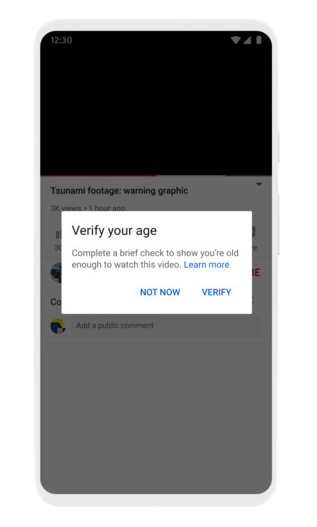
«Навіщо ми самі виконуємо цю перевірку користувачів, коли ми можемо просто попросити інших розібратися з нею?»
Ви це помітите і, мабуть, уже стикалися з цим. Деякі програми/платформи проситимуть/вимагатимуть від вас увійти за допомогою відомої та добре використовуваної авторитетної платформи замість їхньої власної системи (вхід за допомогою Google/Facebook/Apple/Twitter).
Ця опція часто представлена як «за замовчуванням», приховуючи «Вхід за допомогою електронної пошти та пароля» за допомогою розумних темних шаблонів 385 і, на жаль, іноді потрібні.
Цей метод делегує процес перевірки на цих платформах замість того, щоб припускати, що ви не зможете легко створити анонімний обліковий запис Google/Facebook/Apple/Twitter.
На щастя, створювати їх можна й сьогодні.
Це поширений метод, який використовується на деяких криптовалютних торгових платформах і в деяких програмах для знайомств.
Деякі платформи/програми вимагатимуть, щоб ви зробили знімок, на якому ви щось робите (підморгуєте, піднімаєте руку…) або показуєте спеціальну інформацію (текст, написаний від руки, паспорт чи посвідчення особи) на зображенні. Іноді платформа/додаток вимагатиме кількох зображень, щоб підвищити їх достовірність.
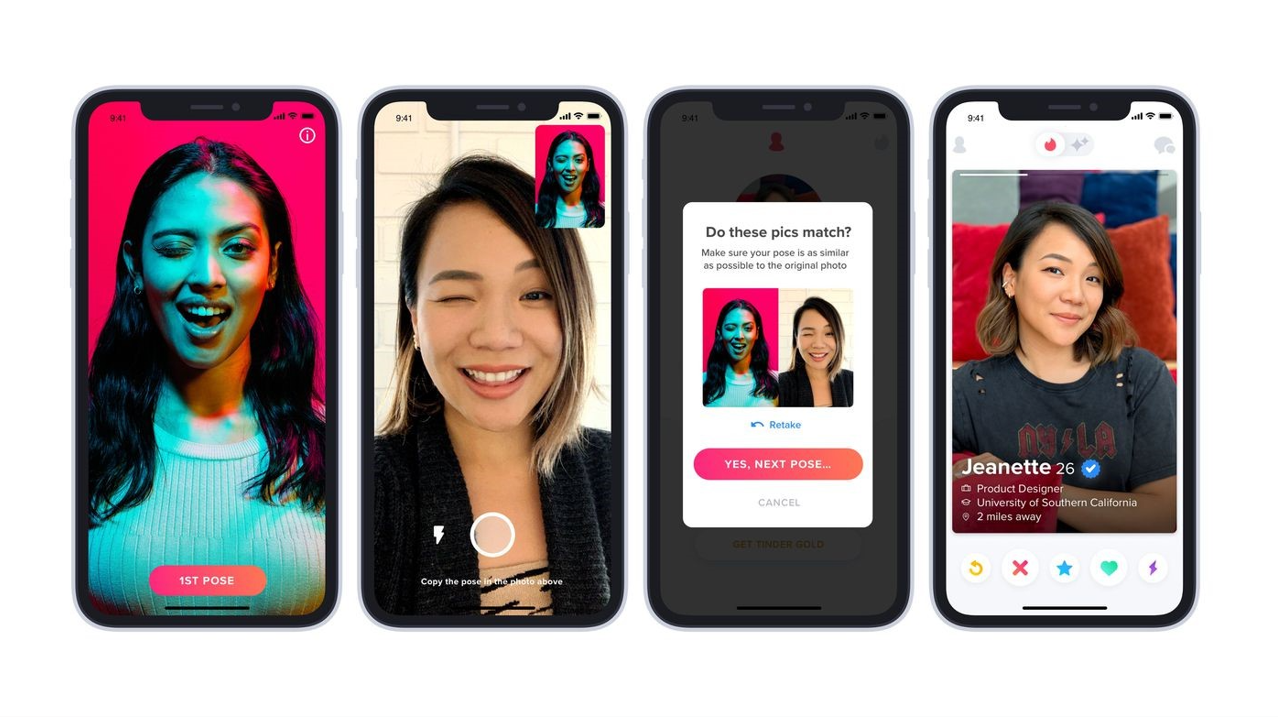
Цей посібник (поки що) не розглядатиме цього, оскільки він в основному використовується на фінансових платформах (які все одно зможуть ідентифікувати вас за допомогою інших засобів) і в деяких програмах для знайомств, як-от Tinder 386 . На жаль, зараз цей метод також іноді використовується у Facebook 387 і Instagram як частину їх методів перевірки (хоча ми з цим ще не стикалися).
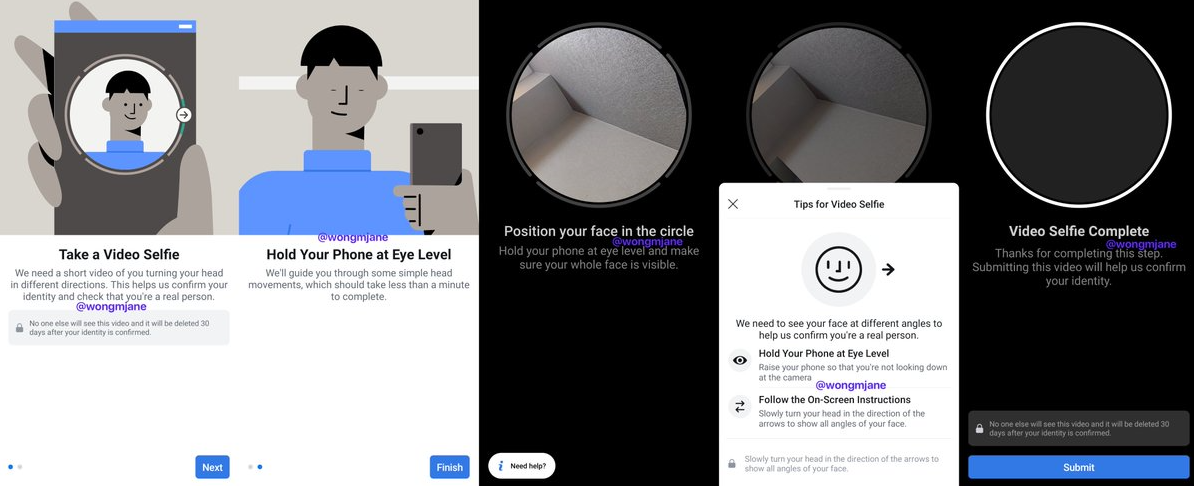
У деяких випадках ці перевірки потрібно виконувати зі смартфона та за допомогою камери «в додатку», щоб запобігти надсиланню раніше збереженого (відредагованого) зображення.
Нещодавно навіть такі платформи, як PornHub, вирішили впровадити подібні заходи в майбутньому 388 .
Цю перевірку надзвичайно важко подолати, але можливо. Можливий спосіб перемогти їх — це використання програмного забезпечення технології «глибокої підробки», наприклад FaceSwap з відкритим кодом https://github.com/deepfakes/faceswap [Archive.org] щоб створити необхідні перевірочні зображення, використовуючи випадково згенероване комп’ютером обличчя, яке буде замінено на зображення моделі-співучасника (або стокову фотографію).
На жаль, для перевірки деяким програмам потрібен прямий доступ до камери смартфона. У такому випадку вам потрібно буде знайти спосіб робити такі «обличчя» на льоту за допомогою фільтра та інший спосіб передати це в камеру, яку використовує додаток. Можливий підхід був би схожий на цей вражаючий проект https://github.com/iperov/DeepFaceLive [Archive.org] .
Вони можуть бути викликані будь-яким із перерахованих вище факторів і означають, що хтось (зазвичай спеціалізовані співробітники) перегляне ваш профіль вручну та вирішить, чи він справжній, чи ні, на основі їхньої суб’єктивної думки.
Деякі країни навіть створили гарячі лінії, де можна повідомити про будь-який підривний контент 389 .
Плюси: Зазвичай цей вердикт є «остаточним», і ви, ймовірно, уникнете подальших проблем, якщо будете добре.
Мінуси: Зазвичай цей вердикт є «остаточним», і вас, ймовірно, забанять без можливості оскарження, якщо ви не вмієте. Іноді ці відгуки потрапляють на платформу, просто приховуючи вас і скасовуючи вас без будь-якої причини. Будь-яке звернення буде залишено без відповіді, проігноровано або призведе до випадкової темної помилки під час спроби оскаржити цю особу (це трапляється, наприклад, в Instagram, де, якщо ваш обліковий запис буде «призупинено», очевидно, через перевірку вручну, спроба подати апеляцію форма просто видасть повідомлення про помилку та повідомить вам спробувати ще раз пізніше (ми намагалися зробити таку саму апеляцію для цієї особи щонайменше протягом останніх 6 місяців).
Тепер ви маєте базове розуміння всіх способів деанонімізації, відстеження та верифікації. Давайте почнемо з ухилення від них, залишаючись анонімними. Пам'ятайте:
І що? Замість того, щоб нікому або чомусь не довіряти, ми порадимо «Довіряй, але перевіряй» 390 (або «Ніколи не довіряйте, завжди перевіряйте», якщо ви більш жорсткі щодо цього і хочете застосувати Zero-Trust Security 26 ) замість цього.
Не починайте цей процес, якщо:
Не забудьте переглянути Додаток N: Попередження щодо смартфонів і інтелектуальних пристроїв
Це найцікавіша частина, у якій ви створюватимете свою особистість із повітря. Ці ідентичності не існують, але мають бути правдоподібними та виглядати «органічними». В ідеалі вони повинні мати історію, «легенду» (так, це справжній термін для цього 391 ).
Що таке легенда? Ну, це повна передісторія вашого персонажа:
Усе це має бути ретельно розроблено для кожної окремої особистості, і ви повинні бути надзвичайно обережними, дотримуючись деталей кожної легенди, використовуючи ці ідентифікації. Ніщо не може витікати, що могло б привести до вашої справжньої особистості. Ніщо не може витікати, що могло б поставити під загрозу послідовність вашої легенди. Все завжди повинно бути узгоджено.
Інструменти, які можуть у цьому допомогти:
Зараз також настав момент, коли ви можете нарешті подумати про те, щоб отримати онлайн-номер телефону, як пояснюється в розділі «Номер онлайн-телефону (менш рекомендовано) .
Ми трохи допоможемо вам, перерахувавши кілька порад, які ми отримали під час досліджень протягом багатьох років (застереження: це базується лише на моєму особистому досвіді) :
*Попередження: https://generated.photos/face-generator потребує JavaScript для роботи та виконує багато відбитків пальців. Більшу частину надсилають до Microsoft Clarity. Навіть із встановленим uBlock і на більш безпечному рівні браузер Tor не міг ефективно блокувати зняття відбитків пальців. Це, очевидно, не працює на безпечному рівні. Під час наших тестів лише Brave з агресивним скануванням відбитків пальців/рекламними екранами не надсилав аналітику.

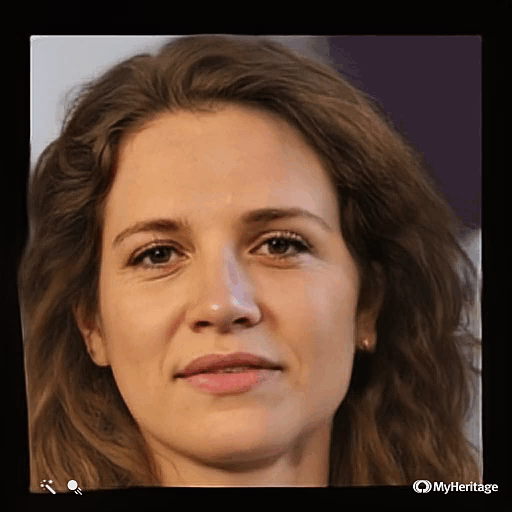
Невелика проблема: MyHeritrage.com забороняє вузли виходу Tor, тому вам, можливо, доведеться знову розглянути VPN через Tor для цього.
Ви також можете досягти того самого результату, не використовуючи MyHeritage, а роблячи це самостійно, наприклад, за допомогою https://github.com/AliaksandrSiarohin/first-order-model [Archive.org] але для цього знадобиться більше ручних операцій ( і потрібен графічний процесор NVIDIA ). Інші комерційні продукти незабаром будуть доступні, наприклад: https://www.d-id.com/talkingheads/ [Archive.org] із прикладами тут: https://www.youtube.com/channel/UCqyzLOHYamYX2tNXBNSHr1w/videos [Invidious] .
Примітка. Якщо ви робите кілька зображень однієї особи за допомогою деяких із згаданих вище інструментів, обов’язково порівняйте схожість за допомогою інструменту Microsoft Azure Face Verification за адресою https://azure.microsoft.com/en-us/services/cognitive -services/face/#demo .
Ось також хороший посібник із цієї конкретної теми: https://gendersec.tacticaltech.org/wiki/index.php/Complete_manual#.22Real.22_names [Archive.org]
Примітка. Якщо у вас виникли проблеми з пошуком вузла виходу у вибраній вами країні, ви можете примусово використовувати певні країни для вузлів виходу (і, отже, країн виходу) у Tor, відредагувавши файл torrc на шлюзі Whonix або навіть у браузері Tor:
/usr/local/etc/torrc.d/50_user.conf395 . Browser/TorBrowser/Data/Tor396 . У файлі можна виконати такі дії:
ExitNodes {CH},{RU},{UA}
StrictNodes 1
ExcludeNodes {FR},{DE},{US},{UK}Завжди використовуйте великі літери для будь-якого налаштування.
Будь ласка, зверніть увагу, що це обмеження Onion Routing може обмежити вашу анонімність, якщо ви будете надто обмежені. Ви можете побачити візуалізований список доступних вузлів виходу тут: https://www.bigdatacloud.com/insights/tor-exit-nodes [Archive.org]
Ось список можливостей (це загальний список, і багато з цих країн можуть взагалі не мати вузлів виходу): https://web.archive.org/web/https://b3rn3d.herokuapp.com/blog/ 2014/03/05/tor-коди-країн/
Пропустіть це, якщо ви використовуєте VPN/проксі через Tor (хоча ви також можете виконати ті самі перевірки з вузлом виходу VPN, якщо хочете).
Не всі вузли виходу Tor однакові. Це здебільшого пов’язано з тим, яку «політику виходу» застосовує до них їхній оператор. Деякі вузли виходу Tor виглядають більш-менш «чистими» і відображатимуться лише в списках вузлів виходу Tor. Деякі інші вузли виходу Tor розглядаються як «брудні» та відображатимуться в десятках різних чорних списків. Отже, як дізнатися, чистий чи поганий? Це не так просто.
Це працює незалежно від того, чи використовуєте ви браузер Tor на хост-ОС, у віртуальній машині, з ОС Whonix або Qubes.
Якщо вузол виходу «чистий» (у кількох списках), поверніться до першої вкладки та відкрийте сайт, який ви хочете використовувати для реєстрації.
На жаль, невикористання вашої справжньої особи суперечить Умовам надання послуг («TOS») багатьох служб, особливо тих, які належать Microsoft і Facebook. Але не впадайте у відчай, як пояснюється у Вимогах , це все ще законно в Німеччині, де суди підтвердили законність невикористання справжніх імен на онлайн-платформах (§13 VI Закону Німеччини про телемедіа 2007 року). 1 ' 2 ). не можуть перекривати закони На щастя, Умови обслуговування (поки що) .
Це не означає, що це незаконно в інших місцях, але це може бути порушенням їхніх TOS, якщо на вашому боці немає закону. Пам’ятайте, що цей посібник схвалює це лише для німецьких користувачів, які проживають у Німеччині.
Зі свого боку, ми рішуче засуджуємо таку політику щодо справжніх імен. Дивіться, наприклад, цю статтю у Вікіпедії з кількома прикладами: https://en.wikipedia.org/wiki/Facebook_real-name_policy_controversy [Без Wiki] [Archive.org]
Ось ще кілька посилань щодо німецької справи для довідки:
Крім того, ви можете бути повнолітнім резидентом будь-якої іншої країни, де ви можете самостійно підтвердити та перевірити законність цього. Знову ж таки, це не юридична порада, і ми не юристи. Робіть це на свій страх і ризик.
Інші країни, де це було визнано незаконним:
Деякі платформи взагалі обходять цю вимогу, вимагаючи натомість дійсний спосіб оплати (див. Фінансові операції: ). Хоча для цього безпосередньо не потрібно вказувати справжнє ім’я в їхніх Умовах використання, це дає ті самі результати, оскільки вони зазвичай приймають лише основні (не Monero/Cash) способи оплати (такі як Visa/MasterCard/Maestro або PayPal), для яких потрібне справжнє ім’я. законно як частину їх KYC 242 нормативні акти. Результат такий самий і навіть кращий, ніж проста політика справжніх імен, якою можна було б ігнорувати в деяких країнах, наприклад у Німеччині.
Якщо ви збираєтеся користуватися платними послугами, надайте перевагу тим, хто приймає готівкові платежі або платежі Monero, які ви можете робити безпосередньо та безпечно, зберігаючи свою анонімність.
Якщо служба, яку ви збираєтеся придбати, не приймає їх, але приймає біткойни (BTC), розгляньте наступний додаток: Додаток Z: Анонімна оплата онлайн за допомогою BTC (або будь-якої іншої криптовалюти) .
У цьому розділі наведено огляд різноманітних поточних вимог для деяких платформ:
У наступному огляді не згадуються методи конфіденційності цих платформ, а лише їхні вимоги до реєстрації облікового запису. Якщо ви хочете використовувати інструменти та платформи, що забезпечують конфіденційність, перейдіть на сторінку https://privacyguides.org [Archive.org] .
Легенда:
| Сервіс | Проти ToS | Потрібен телефон | Потрібна електронна пошта | Реєстрація у VPN | Реєстрація на Tor | Captcha | ID або Фінансові перевірки |
Перевірки обличчя | Ручні перевірки | Загальна складність |
|---|---|---|---|---|---|---|---|---|---|---|
| Amazon | Немає | Немає | Так | Так | Так | Немає | Так* | Немає | Незрозуміло | N/A |
| Яблуко | Так* | Так | Так | Так | Так | Немає | Немає | Немає | Немає | Середній |
| Binance | Так* | Немає | Так | Так | Немає | Так | Немає | Немає | Немає | Середній |
| Шипшина | Немає | Немає | Немає | Так | Так | Немає | Немає | Немає | Немає | легко |
| Розбрат | Немає | Немає | Так | Так | Так | Так | Немає | Немає | Немає | Середній |
| елемент | Немає | Немає | Немає | Так | Так | Так | Немає | Немає | Немає | легко |
| Так* | Так | Так | Може бути | Може бути | Так | Може бути | Може бути | Може бути | важко | |
| GitHub | Немає | Немає | Так | Так | Так | Так | Немає | Немає | Немає | легко |
| GitLab | Немає | Немає | Так | Так | Так | Так | Немає | Немає | Немає | легко |
| Немає | Ймовірно | Ймовірно | Так | Так | Так | Може бути | Немає | Може бути | Середній | |
| HackerNews | Немає | Немає | Немає | Так | Так | Так | Немає | Немає | Немає | легко |
| Незрозуміло | Ймовірно | Так | Так | Так | Так | Немає | Може бути | Може бути | Середній | |
| Джамі | Немає | Немає | Немає | Так | Немає | Немає | Немає | Немає | Немає | легко |
| iVPN | Немає | Немає | Немає | Так | Так | Немає | Немає | Немає | Немає | легко |
| Кракен | Так* | Немає | Так | Так | Немає | Немає | Немає | Немає | Немає | Середній |
| Так* | Так | Так | Так | Так | Так | Може бути | Може бути | Може бути | важко | |
| MailFence | Немає | Немає | Так | Так | Може бути | Так | Немає | Немає | Немає | Середній |
| Середній | Немає | Немає | Так | Так | Так | Немає | Немає | Немає | Немає | легко |
| Microsoft | Так* | Може бути | Може бути | Так | Так | Так | Немає | Немає | Немає | Середній |
| Маллвад | Немає | Немає | Немає | Так | Так | Немає | Немає | Немає | Немає | легко |
| Ньялла | Немає | Немає | Немає | Так | Так | Немає | Немає | Немає | Немає | легко |
| OnionShare | Немає | Немає | Немає | Так | Так | Немає | Немає | Немає | Немає | легко |
| OnlyFans | Немає | Немає | Так | Так | Так | Так | Так (для повних функцій) | Немає | Немає | Складний (для повних функцій) |
| Протонна пошта | Немає | Може бути | Ймовірно | Так | Так | Так | Немає | Немає | Немає | Середній |
| Proton VPN | Немає | Немає | Так | Так | Так | Немає | Немає | Немає | Немає | Середній |
| Немає | Немає | Немає | Так | Так | Немає | Немає | Немає | Немає | легко | |
| Slashdot | Так* | Немає | Немає | Так | Так | Так | Немає | Немає | Немає | Середній |
| Телеграма | Немає | Так | Немає | Так | Так | Немає | Немає | Немає | Немає | легко |
| Тутанота | Немає | Немає | Немає | Може бути | Немає | Так | Немає | Немає | Немає | важко |
| смикатися | Немає | Немає | Так | Так | Так | Так | Немає | Немає | Немає | легко |
| Немає | Так | Так | Так | Так | Так | Немає | Немає | Може бути | Середній | |
| Так* | Так | Немає | Так | Так | Немає | Немає | Немає | Немає | Середній | |
| 4chan | Немає | Немає | Немає | Немає | Немає | Так | Немає | Немає | Немає | важко |
«1. Послуги Amazon, програмне забезпечення Amazon
A. Використання служб Amazon для продукту. Щоб використовувати певні Послуги Amazon для Продукту, ви повинні мати власний обліковий запис Amazon.com, увійти у свій обліковий запис у Продукті та мати дійсний спосіб оплати, пов’язаний із вашим обліковим записом. «
Хоча технічно це не вимагає справжнього імені. Для цього потрібен дійсний спосіб оплати. На жаль, він не приймає «готівку» або «Monero» як спосіб оплати. Тож натомість вони покладаються на фінансовий KYC (де політика справжнього імені майже всюди дотримується).
Через цю вимогу щодо дійсного способу оплати ми не змогли перевірити це. Хоча це, здається, не суперечить їхнім Умовам використання, це неможливо в контексті цього посібника, якщо вам не вдасться анонімно отримати дійсний спосіб оплати KYC, що AFAIK майже неможливо або надзвичайно складно.
Отже, AFAIK, неможливо створити анонімний обліковий запис Amazon.
«IV. Використання вами Сервісу
A. Ваш обліковий запис
Щоб скористатися Сервісом, ви повинні ввести свій Apple ID і пароль для автентифікації свого облікового запису . Ви погоджуєтеся надавати точну та повну інформацію під час реєстрації та під час використання Сервісу («Реєстраційні дані Сервісу»), а також погоджуєтесь оновлювати свої Реєстраційні дані Сервісу, щоб вони були точними та повними».
Зауважте, що цей обліковий запис не дозволить вам налаштувати обліковий запис електронної пошти Apple. Для цього вам знадобиться пристрій Apple.
Ви можете зіткнутися з іншими проблемами під час використання веб-клієнта (Captchas). Особливо з Tor Browser.
Я пропоную використовувати програму Discord Client на віртуальній машині через Tor або в ідеалі через VPN/проксі через Tor, щоб пом’якшити такі проблеми.
Очікуйте деяких Captcha під час створення облікового запису на деяких домашніх серверах.
«1. Хто може користуватися Facebook
Коли люди відстоюють свої думки та дії, наша спільнота безпечніша та підзвітніша. З цієї причини ви повинні:
Але цей пункт їхніх Умов використання є незаконним у Німеччині (див. Вимоги ).
Facebook є однією з найагресивніших платформ із підтвердженням особи, і наполегливо просуває свою «політику справжнього імені». Тому цей посібник рекомендовано лише жителям Німеччини.
Під час наших тестів ми змогли визначити кілька порад:
На основі мого тесту я також сильно підозрюю, що наступні моменти впливають на вашу ймовірність призупинення з часом:
Якщо ваш обліковий запис призупинено, вам потрібно буде оскаржити це рішення за допомогою досить простої форми, яка вимагатиме від вас надати «підтвердження особи». Однак ця система підтвердження ідентифікації є більш м’якою, ніж LinkedIn, і дозволить вам надсилати різні документи, які потребують набагато менше навичок роботи з Photoshop.
Також можливо, що вони просять вас зробити селфі-відео або зробити зображення певними жестами, щоб підтвердити свою особу. Якщо це так, ми боїмося, що наразі це безвихідь, якщо ви не використовуєте техніку заміни обличчя deepfake.
Якщо ви подасте апеляцію, вам доведеться почекати, поки Facebook її розгляне (я не знаю, чи це відбувається автоматично чи людиною), і вам доведеться чекати та сподіватися, що вони скасують призупинення вашого облікового запису.
GitHub простий і не потребує номеру телефону.
Обов’язково перейдіть у «Параметри» > «Електронна пошта» та зробіть свою електронну пошту приватною, а також заблокуйте будь-який push, який може розкрити вашу електронну пошту.
GitLab простий і не потребує номеру телефону.
Proton — це добре… але, щоб виглядати менш підозрілим, просто краще мати основний обліковий запис Google Mail.
Як і Proton, Google також, швидше за все, вимагатиме номер телефону під час реєстрації в рамках процесу перевірки. Однак, на відміну від Proton, Google зберігатиме цей номер телефону під час процесу реєстрації, а також обмежуватиме кількість облікових записів, які можна створити під час реєстрації. 398 ' 399 .
З мого досвіду під час мого дослідження, ця кількість обмежена трьома обліковими записами/номерами телефону. Якщо вам не пощастило з вашим номером (якщо він раніше використовувався іншим мобільним користувачем), він може бути меншим.
Тому для створення облікового запису вам слід знову використати номер онлайн-телефону АБО свій телефон записувача та передплачену SIM-картку. Не забудьте використати ідентифікаційні дані, які ви створили раніше (дата народження). Коли обліковий запис буде створено, знайдіть час, щоб зробити наступне:
Майте на увазі, що існують різні алгоритми для перевірки дивної активності. Якщо ви отримуєте будь-який лист (на Proton) із запитом про попередження системи безпеки Google. Клацніть його та натисніть кнопку, щоб сказати: «Так, це був я». Це допомагає.
Ніде не використовуйте цей обліковий запис для «реєстрації в Google», якщо це не потрібно.
Будьте надзвичайно обережні, якщо ви вирішите використовувати обліковий запис для дій Google (наприклад, оглядів Карт Google або коментарів YouTube), оскільки вони можуть легко спровокувати деякі перевірки (негативні відгуки, коментарі, що порушують Правила спільноти на YouTube).
Якщо ваш обліковий запис призупинено 400 (це може статися під час реєстрації, після реєстрації або після використання в деяких службах Google), ви все одно можете розблокувати його, надіславши 401 оскарження/підтвердження (що знову вимагатиме вашого номера телефону та, можливо, електронної пошти служби підтримки Google із зазначенням причини). Призупинення облікового запису не вимикає пересилання електронної пошти, але через деякий час призупинений обліковий запис буде видалено.
Якщо ваш обліковий запис Google буде відновлено після призупинення, у вас все буде добре.
Якщо ваш обліковий запис буде заблоковано, ви не матимете апеляції, а пересилання буде вимкнено. Ваш номер телефону буде позначено, і ви не зможете використовувати його для реєстрації в іншому обліковому записі. Будьте обережні, користуючись ними, щоб не втратити. Вони дорогоцінні.
Також можливо, що Google вимагатиме перевірку особи за допомогою непрямої фінансової перевірки KYC або перевірки зображення особи, якщо ви спробуєте отримати доступ або опублікувати вміст для дорослих на їхній платформі 402 .
« Ви не можете видавати себе за інших або надавати недостовірну інформацію. Ви не зобов’язані розкривати свою особу в Instagram, але ви повинні надати нам точну та актуальну інформацію (включно з реєстраційною інформацією) . Крім того, ви не можете видавати себе за когось, ким ви не є, і ви не можете створити обліковий запис для когось іншого, якщо у вас немає їх чіткого дозволу».
Це трохи оксюморон, вам не здається? Отже, ми не впевнені, дозволено це чи ні.
Також можливо, що вони просять вас зробити селфі-відео або зробити зображення певними жестами, щоб підтвердити вашу особу (у додатку чи через запит електронною поштою). Якщо це так, ми боїмося, що поки що це глухий кут.
Ні для кого не секрет, що Instagram є частиною Facebook, однак він більш поблажливий, ніж Facebook, коли справа стосується перевірки користувачів. Цілком малоймовірно, що вас призупинять або забанять після реєстрації. Але це може допомогти.
Наприклад, ми помітили, що у вас буде менше проблем зі створенням облікового запису Facebook, якщо у вас уже є дійсний обліковий запис Instagram. Ви завжди повинні створити обліковий запис Instagram, перш ніж спробувати Facebook.
На жаль, є деякі обмеження при використанні веб-версії Instagram. Наприклад, ви не зможете ввімкнути Authenticator 2FA з Інтернету з невідомої нам причини.
Після реєстрації виконайте наступне:
«Щоб користуватися Послугами, ви погоджуєтеся з тим, що: (1) вам має бути « мінімальний вік » (описано нижче) або більше; (2) у вас буде лише один обліковий запис LinkedIn, який має бути на ваше справжнє ім’я ; і (3) LinkedIn ще не обмежив вас у використанні Послуг. Створення облікового запису з неправдивою інформацією є порушенням наших умов , включаючи облікові записи, зареєстровані від імені інших осіб або осіб віком до шістнадцяти років. «
Але цей пункт їхніх Умов використання є незаконним у Німеччині (див. Вимоги ).
LinkedIn набагато менш агресивний, ніж Twitter, але, тим не менш, у більшості випадків (хоча не завжди) вимагатиме дійсну електронну пошту (бажано знову ваш Gmail) і номер телефону.
Однак LinkedIn багато в чому покладається на звіти та модерацію користувачів/клієнтів. Ви не повинні створювати профіль із професією в приватній корпорації чи невеликій стартап-компанії. Співробітники компанії відстежують активність LinkedIn і отримують сповіщення, коли приєднуються нові люди. Потім вони можуть повідомити про ваш профіль як про підробку, і ваш профіль буде призупинено або забанено в очікуванні оскарження.
Тоді LinkedIn вимагатиме від вас пройти процес перевірки, який, на жаль, вимагатиме від вас надіслати документ, що підтверджує особу (посвідчення особи, паспорт, водійські права). Цю перевірку ідентифікатора обробляє компанія Jumio 403 яка спеціалізується на перевірці ідентифікаційних даних. Швидше за все, це тупик, оскільки це змусить вас розвинути деякі сильні навички Photoshop.
Натомість набагато менша ймовірність того, що про вас повідомлять, якщо ви просто залишатиметеся невизначеним (скажімо, ви студент/стажер/фрілансер) або прикидатиметеся, що працюєте у великій державній установі, яка є надто великою, щоб хтось міг її перевірити.
Як і у випадку з Twitter і Google, після реєстрації ви повинні зробити наступне:
Щоразу для входу потрібна електронна пошта.
«я. Створення облікового запису. Ви можете створити обліковий запис Microsoft, зареєструвавшись онлайн. Ви погоджуєтесь не використовувати неправдиву, неточну чи оманливу інформацію під час реєстрації свого облікового запису Microsoft».
Але цей пункт їхніх Умов використання є незаконним у Німеччині (див. Вимоги ).
Отже, так, все ще можна створити обліковий запис MS без номера телефону та за допомогою Tor або VPN, але вам, можливо, доведеться пройти через кілька вузлів виходу, щоб досягти цього.
Після реєстрації вам слід налаштувати автентифікацію 2FA у параметрах безпеки та за допомогою KeePassXC TOTP.
На жаль, ви будете дуже обмежені з цим обліковим записом, і щоб зробити будь-що, що вам знадобиться, завершіть процес перевірки, який вимагає перевірки фінансових транзакцій типу KYC. Отже, не дуже корисно.
Вам, очевидно, потрібна електронна пошта для ідентифікації в Інтернеті, а одноразові електронні листи практично скрізь заборонені.
Proton — це безкоштовний постачальник послуг електронної пошти зі Швейцарії, який підтримує безпеку та конфіденційність.
Їх рекомендує Privacyguides.org 404 . Їхня єдина очевидна проблема полягає в тому, що вони вимагають (у більшості випадків) номер телефону або іншу адресу електронної пошти для реєстрації (принаймні, коли ви намагаєтеся зареєструватися через VPN або Tor).
Вони стверджують, що не зберігають/не пов’язують телефон/електронну пошту, пов’язані з реєстрацією, а лише зберігають хеш, не пов’язаний з обліковим записом 405 . Якщо їх твердження правдиве, а хеш не пов’язано з вашим обліковим записом і ви дотримувалися моїх інструкцій щодо номера телефону, ви повинні бути достатньо захищені від відстеження.
Цей обліковий запис електронної пошти можна використовувати для створення облікового запису Google/Gmail.
Reddit простий. Все, що вам потрібно для реєстрації, це дійсне ім'я користувача та пароль. Зазвичай вони навіть не вимагають електронної пошти (ви можете пропустити електронну пошту під час реєстрації, залишивши її порожньою).
Жодних проблем із реєстрацією через Tor або VPN, окрім періодичних перевірок Captcha.
Прочитайте цю публікацію на Reddit: https://old.reddit.com/r/ShadowBan/comments/8a2gpk/an_unofficial_guide_on_how_to_avoid_being/ [Archive.org]
«8. Реєстрація; Використання захищених зон і паролів
Деякі розділи Сайтів можуть вимагати від вас реєстрації в нас. Коли та якщо ви реєструєтеся, ви погоджуєтеся (а) надавати точну, актуальну та повну інформацію про себе, як це пропонується в нашій реєстраційній формі (включаючи вашу адресу електронної пошти) та (б) зберігати та оновлювати вашу інформацію (включаючи ваш електронний -адреса електронної пошти), щоб вона була точною, актуальною та повною. Ви визнаєте, що якщо будь-яка надана вами інформація буде визнана неправдивою, неточною, неактуальною або неповною, ми залишаємо за собою право розірвати цю Угоду з вами та розірвати поточне чи майбутнє використання Сайтів (або будь-якої їх частини) вами».
Telegram досить простий, і ви можете завантажити їхній портативний додаток для Windows, щоб зареєструватися та увійти.
Для цього знадобиться номер телефону (який можна використати лише один раз) і нічого більше.
У більшості випадків у нас не виникало проблем через Tor чи VPN, але у нас було кілька випадків, коли наш обліковий запис Telegram просто заблокували через порушення умов надання послуг (не впевнені, які?). Це знову ж таки, незважаючи на те, що вони ні для чого не використовуються.
Вони забезпечують процес оскарження електронною поштою, але нам не вдалося отримати жодної відповіді.
Їхній процес апеляції полягає в тому, щоб просто надіслати електронний лист на recover@telegram.org [Archive.org] вказавши свій номер телефону та проблему та сподіваючись, що вони дадуть відповідь.
Після реєстрації ви повинні зробити наступне:
Twitter надзвичайно агресивно запобігає анонімності у своїй мережі. Ви повинні зареєструватися за допомогою електронної пошти та пароля (не телефону), а не за допомогою функції «Вхід через Google». Використовуйте свій Gmail як адресу електронної пошти.
Швидше за все, ваш обліковий запис буде призупинено відразу під час процесу реєстрації, і вам потрібно буде пройти серію автоматизованих тестів, щоб розблокувати його. Це буде включати серію капчі, підтвердження вашої електронної пошти та дескриптора Twitter або іншу інформацію. У деяких випадках також знадобиться ваш номер телефону.
У деяких випадках, незважаючи на те, що ви вибрали текстове підтвердження, система підтвердження Twitter зателефонує на телефон незважаючи ні на що. У такому випадку вам доведеться взяти та почути код підтвердження. Ми підозрюємо, що це ще один метод запобігання автоматизованим системам і зловмисним користувачам від продажу послуг отримання текстових повідомлень через Інтернет.
Twitter зберігатиме всю цю інформацію та пов’язуватиме її з вашим обліковим записом, включаючи вашу IP-адресу, адресу електронної пошти та номер телефону. Ви не зможете створити інший обліковий запис за цим номером телефону.
Після відновлення облікового запису знадобиться деякий час, щоб зробити наступне:
Приблизно через тиждень вам слід ще раз перевірити Twitter, і ймовірність того, що його знову буде призупинено через «підозрілу активність» або «порушення правил спільноти», незважаючи на те, що ви ним взагалі не користуєтеся (навіть жодного твіту/підписки/лайка) є досить високою. /retweet або DM), але цього разу іншою системою. Ми називаємо це «подвійним дотиком».
Цього разу вам потрібно буде подати апеляцію за допомогою форми 406 , вкажіть поважну причину та дочекайтеся обробки апеляції Twitter. Під час цього процесу ви можете отримати електронний лист (на Proton) з проханням відповісти на запит служби підтримки клієнтів, щоб підтвердити, що у вас є доступ до вашої електронної пошти і що це ви. Це буде спрямовано на вашу адресу Gmail, але надійде на ваш Proton.
Не відповідайте від Proton, оскільки це викличе підозри. Ви повинні ввійти в Gmail (на жаль) і створити нове повідомлення звідти, скопіювавши електронну пошту, тему та вміст із Proton. А також відповідь, яка підтверджує, що ви маєте доступ до цієї електронної пошти.
Через кілька днів ваш обліковий запис має бути розблоковано «назавжди». Після цього проблем не буде, але майте на увазі, що вони можуть забанити ваш обліковий запис з будь-якої причини, якщо ви порушите правила спільноти. Номер телефону та адресу електронної пошти буде позначено прапорцем, і у вас не буде іншого вибору, окрім як отримати нову особу з новим номером, щоб повторно зареєструватися. Не використовуйте цей акаунт для тролінгу.
Зверніть увагу, що ви не зможете ввімкнути 2FA на Twitch, використовуючи лише електронну пошту. Щоб увімкнути цю функцію, потрібен номер телефону.
« Реєстрація . Ви повинні зареєструватися в наших Послугах , використовуючи точну інформацію , надати свій поточний номер мобільного телефону та, якщо ви його зміните, оновити свій номер мобільного телефону за допомогою нашої функції зміни номера в додатку. Ви погоджуєтеся отримувати текстові повідомлення та телефонні дзвінки (від нас або наших сторонніх постачальників) із кодами для реєстрації в наших Сервісах».
4chan є 4chan… Цей посібник не пояснюватиме вам 4chan. Вони блокують вихідні вузли Tor і відомі діапазони IP-адрес VPN.
Вам доведеться знайти окремий спосіб для публікації там, використовуючи принаймні сім проксі 407 які не відомі системі блокування 4chan (підказка: анонімний VPS із використанням Monero, ймовірно, найкращий варіант).
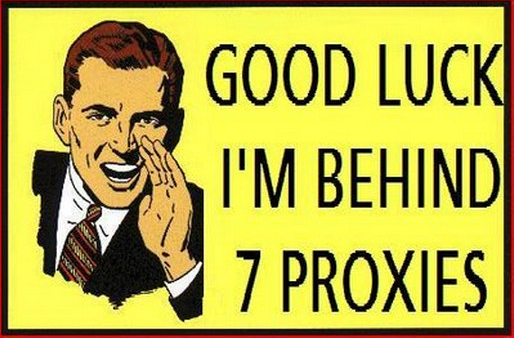
Використовуйте будь-яку програму криптового гаманця у віртуальній машині Windows. Але будьте обережні, щоб нічого не переказувати на біржу чи відомий гаманець. Криптовалюта в більшості випадків НЕ анонімна, і її можна відстежити до вас, коли ви купуєте/продаєте будь-яку (запам’ятайте розділ «Транзакції з вашими криптовалютами »).
Якщо ви дійсно хочете використовувати Crypto, використовуйте Monero, який є єдиним із розумною конфіденційністю/анонімністю.
В ідеалі ви повинні знайти спосіб купити/продати криптовалюту за готівку від невідомої особи.
Є лише три способи безпечного анонімного використання (ми рекомендуємо). Використання VPN на телефоні не є одним із цих способів. Усе це, на жаль, м’яко кажучи «нудно».
Немає способу легко надійно встановити пристойний багаторівневий підхід до підключення на телефоні Android (наскільки нам відомо, це навіть неможливо на IOS). Під надійністю ми маємо на увазі впевненість у тому, що зі смартфона не буде витоку даних, таких як геолокація чи щось інше від завантаження до вимкнення.
Ви повинні використовувати таку саму логіку та безпеку для будь-якої іншої платформи.
У більшості випадків це повинно працювати з більшістю платформ. Найскладнішою платформою для повної анонімності є Facebook.
Це, очевидно, не працюватиме з банками та більшістю фінансових платформ (таких як PayPal або Crypto Exchanges), які вимагають справжньої офіційної та наявної ідентифікації. Цей посібник не допоможе вам у цьому, оскільки це було б незаконним у більшості місць.
Скрізь є багато програм для обміну повідомленнями. Деякі мають чудовий інтерфейс і UX і жахливу безпеку/конфіденційність. Деякі мають відмінну безпеку/конфіденційність, але жахливий інтерфейс і UX. Непросто вибрати ті, які слід використовувати для важливих заходів. Отже, цей розділ допоможе вам це зробити.
Перш ніж йти далі, є також деякі основні основні поняття, які ви повинні зрозуміти:
Наскрізне шифрування 408 (він же e2ee) — досить проста концепція. Це просто означає, що лише ви та ваша адресат знаєте відкритий ключ шифрування один одного, і ніхто між ними, хто міг би підслуховувати, не зможе розшифрувати повідомлення.
Однак цей термін часто використовується по-різному залежно від постачальника:
З цих причин завжди важливо перевіряти претензії різних програм. Завжди слід віддавати перевагу програмам із відкритим кодом, щоб перевірити, який тип шифрування вони використовують і чи правдиві їхні заяви. Якщо такі програми не мають відкритого коду, вони повинні мати відкрито доступний незалежний звіт (підготовлений авторитетною третьою стороною), який підтверджує їхні заяви.
Перегляньте розділ «Погана криптографія» на початку цього посібника.
Завжди будьте обережні з програмами, які розгортають власну криптографію, доки її не перегляне багато крипто-спільноти (або ще краще опублікувати та рецензувати науковці) . Знову ж таки, це важче перевірити за допомогою закритих пропрієтарних програм.
Справа не в тому, що розгортання власної криптографії погано по суті, а в тому, що хороша криптографія потребує реального рецензування, аудиту, тестування… І оскільки ви, ймовірно, не криптоаналітик (і ми також не є), велика ймовірність, що ми не криптоаналітик. компетентний для оцінки криптографії деяких програм.
Передня секретність 409 (FS або PFS для Perfect Forward Secrecy) є властивістю протоколу узгодження ключів деяких із цих програм обміну повідомленнями та є супутньою функцією e2ee. Це відбувається до того, як ви встановите зв'язок із пунктом призначення. «Вперед» відноситься до майбутнього в часі і означає, що кожного разу, коли ви встановлюєте новий зв’язок e2ee, для цього конкретного сеансу буде створено новий набір ключів. Метою прямої секретності є збереження секретності минулих комунікацій (сеансів), навіть якщо поточний скомпрометований. Якщо зловмиснику вдасться заволодіти вашими поточними ключами e2ee, цей зловмисник буде обмежений вмістом однієї сесії та не зможе легко розшифрувати попередні.
Це має деякі недоліки взаємодії з користувачем, наприклад, новий пристрій не може мати зручний доступ до віддалено збереженої історії чату без додаткових дій.
Таким чином, Forward Secrecy захищає минулі сесії від майбутнього зламу ключів або паролів.
Більше на цю тему дивіться в цьому відео YouTube: https://www.youtube.com/watch?v=zSQtyW_ywZc [Invidious]
Деякі постачальники та програми, які стверджують, що пропонують e2ee, іноді не пропонують FS/PFS з міркувань зручності (наприклад, груповий обмін повідомленнями складніший із PFS). Тому важливо віддавати перевагу програмам із відкритим вихідним кодом, які забезпечують пряму таємність, а не тим, які цього не роблять.
Шифрування без доступу 410 у стані спокою використовується, коли ви зберігаєте дані в якогось постачальника (скажімо, вашу історію чату або резервні копії чату), але ця історія або резервна копія зашифровані на вашому боці, і не можуть бути прочитані чи розшифровані постачальником, який її хостинг.
Шифрування з нульовим доступом є додатковою функцією/супутником e2ee, але застосовується переважно до даних у стані спокою, а не до зв’язку.
Прикладами цієї проблеми можуть бути iMessage і WhatsApp, перегляньте служби резервного копіювання/синхронізації вашої хмари на початку цього посібника.
Отже, знову ж таки, найкраще віддавати перевагу програмам/постачальникам, які пропонують шифрування з нульовим доступом у стані спокою та не можуть читати/отримувати доступ до будь-яких ваших даних/метаданих навіть у стані спокою, а не лише для зв’язку.
Така функція запобігла б таким важливим зломам, як скандал із Cambridge Analytica 411 якби це було реалізовано.
Запам’ятайте розділ «Ваші метадані», включаючи ваше геомісцезнаходження . Наскрізне шифрування — це одне, але воно не обов’язково захищає ваші метадані.
Наприклад, WhatsApp може не знати, що ви говорите, але він може знати, з ким ви розмовляєте, як довго та коли ви з кимось розмовляєте, хто ще з вами в групах і чи ви передали з ними дані (наприклад, великі файли).
Наскрізне шифрування саме по собі не захищає перехоплювача від збирання ваших метаданих.
Ці дані також можуть бути захищені/замасковані за допомогою деяких протоколів, щоб значно ускладнити збір метаданих для перехоплювачів. Це стосується, наприклад, протоколу сигналів, який пропонує додатковий захист із такими функціями, як:
Інші програми, такі як Briar або OnionShare, захищатимуть метадані, використовуючи мережу Tor як щит і зберігаючи все локально на пристрої. Нічого не зберігається віддалено, і всі комунікації здійснюються або безпосередньо за допомогою Wi-Fi/Bluetooth, або віддалено через мережу Tor.
Однак більшість додатків і особливо комерційні пропрієтарні додатки із закритим кодом збиратимуть і зберігають ваші метадані для різних цілей. І таких метаданих достатньо, щоб зрозуміти багато речей про ваші комунікації.
Знову ж таки, важливо віддавати перевагу програмам з відкритим вихідним кодом, пам’ятаючи про конфіденційність і різноманітні методи захисту не лише вмісту повідомлень, але й усіх пов’язаних метаданих.
Нарешті, слід завжди віддавати перевагу програмам з відкритим кодом, оскільки вони дозволяють третім особам перевіряти фактичні можливості та слабкі сторони в порівнянні з заявами маркетингових відділів. Відкритий вихідний код не означає, що програма має бути безкоштовною чи некомерційною. Це просто означає прозорість.
| додаток 0 | e2ee 1 | Розгорніть свою власну криптовалюту | ідеально Передня секретність |
Шифрування з нульовим доступом у стані спокою 5 | Захист метаданих (обфускація, шифрування…) | Відкрите джерело | Налаштування конфіденційності за умовчанням | Власна анонімна реєстрація (без електронної пошти чи телефону) | Можливо через Tor | Конфіденційність і безпека Послужний список *** | Децентралізована | Додаткові нотатки |
|---|---|---|---|---|---|---|---|---|---|---|---|---|
Берті (уникати) |
Так | Немає | Так | Так | Так | Так 13 | добре | Так | Так | добре | Так (рівний-рівному) | Недостатньо перевірено цим проектом, не можу рекомендувати |
| Шипшина (бажано) | Так | Немає 1 | Так | Так | Так (сильний) | Так | добре | Так | Рідно 3 | добре | Так (рівний-рівному) | |
Cwtch (бажано) |
Так | Немає | Так | Так | Так (сильний) | Так | добре | Так | Рідно | добре | Так (рівний-рівному) | |
Розбрат (уникати) |
Немає | Закритий код 7 | Немає | Немає | Немає | Немає | погано | Потрібна електронна пошта | Віртуалізація | погано | Немає | |
| Element / Matrix.org (бажано) | Так (згода) | Немає | Так | Так | Бідний 2 | Так | добре | Так | Через проксі 3 або Віртуалізація | добре | Частково (об'єднані сервери) | |
| Facebook Messenger (уникати) | Частково (тільки 1to1 / підключення) | Закритий код 7 | Так | Немає | Немає | Немає | погано | Потрібна електронна пошта та телефон | Віртуалізація | погано | Немає | |
| OnionShare (бажано) | Так | Немає | Уточнюється 8 | Уточнюється 8 | Так (сильний) | Так | добре | Так | Рідно | добре | Так (рівний-рівному) | |
| Apple Messages (також iMessage) | Так | Закритий код 7 | Немає | Частковий | Немає | Немає | добре | Потрібен пристрій Apple | Можливо, віртуалізація з використанням справжнього ідентифікатора пристрою Apple | погано | Немає | |
| IRC | Так (плагіни OTR) | Немає | Немає | Немає | Немає | Так | погано | Так | Через проксі 3 або Віртуалізація | добре | Немає | |
Джамі (бажано) |
Так | Немає 3 | Так | Так | Частковий | Так | добре | Так | Через проксі 3 або Віртуалізація 9 | добре | Частковий | Tor порушує деякі функції |
| KakaoTalk (уникати) | Так | Закритий код 7 | Немає 4 | Немає | Немає | Немає | погано | Ні (але можливо) | Віртуалізація | погано | Немає | |
| Keybase | Так | Немає | Частково (розривне повідомлення) | Немає | Немає | Так | добре | Потрібна електронна пошта | Немає | |||
| Кік (уникати) | Немає | Закритий код 7 | Немає | Немає | Немає | Немає | погано | Ні (але можливо) | Віртуалізація | погано | Немає | |
| Лінія (уникати) | Частково (за бажанням) | Закритий код 7 | Немає | Немає | Немає | Немає | погано | Ні (але можливо) | Віртуалізація | погано | Немає | |
| Pidgin з OTR (уникати) | Так (OTR 5 ) | Немає | Так | Немає | Немає | Так | погано | Так | Через проксі 3 або Віртуалізація | погано 6 | Немає | |
| Tox (уникати) | Так | Немає | Немає | Немає | Немає | Так | добре | Так | Через проксі 3 або Віртуалізація | Середній 7 | Так | Відомі криптографічні недоліки 14 |
Сесія (Бажано лише для iOS) |
Так | Немає | Немає | Так | Так | Так | добре | Так | Через проксі 3 або Віртуалізація 10 | добре | Так | Відсутність PFS, заперечення |
| Сигнал | Так | Немає | Так | Так | Так (помірно) | Так | добре | Потрібен телефон | Віртуалізація | добре | Немає | Для анонімного використання потрібен записувач або анонімний номер VOIP |
| Skype (уникати) | Частково (тільки 1to1 / підключення) | Закритий код 7 | Немає | Немає | Немає | Немає | погано | Ні (але можливо) | Віртуалізація | погано | Немає | |
| SnapChat (уникати) | Немає | Закритий код 7 | Немає | Немає | Немає | Немає | погано | Ні (але можливо) | Віртуалізація | погано | Немає | Видалені/прострочені повідомлення легко відновити 15 , 16 |
| Команди (уникати) | Так | Закритий код 7 | Немає | Немає | Немає | Немає | погано | Ні (але можливо) | Віртуалізація | погано | Немає | |
| Телеграма | Частково (тільки 1to1 / підключення) | Так (MTProto 8 ) | Частково (тільки секретні чати) | Так | Немає | Частковий 5 | Середній (e2ee вимкнено за умовчанням) | Потрібен телефон | Через проксі 3 або Віртуалізація | Середній 9 | Немає | |
| Viber (уникати) | Частково (лише 1 до 1) | Закритий код 7 | Так | Немає | Немає | Немає | погано | Ні (але можливо) | Віртуалізація | погано | Немає | |
| WeChat (уникати) | Немає | Закритий код 7 | Немає | Немає | Немає | Немає | погано | Немає | Віртуалізація | погано | Немає | |
| WhatsApp (уникати) | Так | Закритий код 7 | Так | Немає | Немає | Немає | погано | Потрібен телефон | Віртуалізація | погано | Немає | |
| Wickr Me | Частково (лише 1 до 1) | Немає | Так | Немає | Так (помірно) | Немає | добре | Так | Віртуалізація | добре | Немає | |
| Gajim (XMPP) (бажано) | Так | Немає | Так | Немає | Немає | Так | добре | Так | Через проксі 3 або Віртуалізація | добре | Частковий | |
| Збільшити (уникати 10 ) | Спірний 11 | Немає | Уточнюється 8 | Немає | Немає | Немає | погано | Потрібна електронна пошта | Віртуалізація | погано 12 | Немає | Ризик зловмисного програмного забезпечення 17 |
| Моллі | Так | Немає | Так | Так | Так (помірно) | Так | добре | Потрібен телефон | Віртуалізація | добре | Немає | Потрібен номер телефону. Захищений форк клієнта Signal. Охорона може бути відкладена на тиждень |
Документація Briar, транспортний протокол Bramble версії 4 https://code.briarproject.org/briar/briar-spec/blob/master/protocols/BTP.md [Archive.org] ↩︎
Serpentsec, Matrix https://web.archive.org/web/https://serpentsec.1337.cx/matrix ↩︎
Вікіпедія, GnuTLS, https://en.wikipedia.org/wiki/GnuTLS [Без Wiki] [Archive.org] ↩︎
KTH КОРОЛІВСЬКИЙ ТЕХНОЛОГІЧНИЙ ІНСТИТУТ ШКОЛА ЕЛЕКТРОІНЖЕНЕРІЇ, Аудит безпеки та конфіденційності наскрізного шифрування KakaoTalk www.diva-portal.org/smash/get/diva2:1046438/FULLTEXT01.pdf [Archive.org] ↩︎
Вікіпедія, OTR https://en.wikipedia.org/wiki/Off-the-Record_Messaging [Без Wiki] [Archive.org] ↩︎
Поради щодо безпеки Pidgin, https://www.pidgin.im/about/security/advisories/ [Archive.org] ↩︎
Форум Whonix, інтеграція Tox https://forums.whonix.org/t/tox-qtox-whonix-integration/1219 [Archive.org] ↩︎
Документація Telegram, мобільний протокол MTProto https://core.telegram.org/mtproto [Archive.org] ↩︎
Вікіпедія, Порушення безпеки Telegram, https://en.wikipedia.org/wiki/Telegram_(software)#Security_breaches [Без Wiki] [Archive.org] ↩︎
TechCrunch, можливо, все-таки нам не варто використовувати Zoom, https://techcrunch.com/2020/03/31/zoom-at-your-own-risk/ [Archive.org] ↩︎
Зустрічі Incercept, Zoom не шифруються наскрізно, незважаючи на оманливий маркетинг https://theintercept.com/2020/03/31/zoom-meeting-encryption/ [Дзеркало Tor] [Archive.org] ↩︎
Serpentsec, безпечний обмін повідомленнями: вибір програми для чату https://web.archive.org/web/https://serpentsec.1337.cx/secure-messaging-choosing-a-chat-app ↩︎
Берті, Розробка, https://berty.tech ↩︎
Tox Handshake вразливий до KCI, https://github.com/TokTok/c-toxcore/issues/426 ↩︎
The Guardian, видалені фотографії Snapchat, відновлені «протягом кількох днів» судово-медичною компанією, https://www.theguardian.com/technology/2013/may/09/snapchat-photos-not-deleted ↩︎
The Guardian, прострочені знімки Snapchat не видаляються, а лише ховаються, https://web.archive.org/web/20131115224243/https://www.theguardian.com/media-network/partner-zone-infosecurity/snapchat-photos -not-deleted-hidden ↩︎
The Guardian, «Zoom — це зловмисне програмне забезпечення»: чому експерти турбуються про платформу відеоконференцій, https://www.theguardian.com/technology/2020/apr/02/zoom-technology-security-coronavirus-video-conferencing ↩︎
Легенда:
Деякі додатки, такі як Threema та Wire, були виключені з цього порівняння через те, що вони не безкоштовні та не приймають анонімні способи отримання готівки, такі як Cash/Monero.
Запам’ятайте: Додаток B1: Контрольний список речей, які потрібно перевірити перед наданням інформації .
Ми рекомендуємо ці параметри в такому порядку (як також рекомендує Privacyguides.org 415 ' 416 крім Session і Cwtch):
** Зауважте, що ці параметри (Briar, Cwtch і OnionShare) ще не підтримують роботу з кількома пристроями. Ваша інформація суворо зберігається на пристрої/ОС, де ви її налаштовуєте. Не використовуйте їх у непостійній ОС, якщо ви не бажаєте тимчасового використання.
Є безпечні варіанти для мобільних пристроїв? Так, але вони не схвалені/рекомендовані, окрім Briar на Android. Пам’ятайте також, що цей посібник не рекомендує використовувати смартфони для конфіденційної діяльності загалом.
Зауважте, що для безпеки всі нерідні параметри Tor мають використовуватися над Tor (з Tails або гостьової ОС, що працює за шлюзом Whonix, як-от робоча станція Whonix або віртуальна машина Android-x86).
Хоча ми не рекомендуємо більшість платформ обміну повідомленнями з різних причин, описаних вище (вимоги щодо номера телефону та електронної пошти), це не означає, що ви не можете використовувати їх анонімно, якщо ви знаєте, що робите. Ви можете анонімно використовувати навіть Facebook Messenger, дотримуючись необхідних заходів безпеки, викладених у цьому посібнику (віртуалізація за шлюзом Tor у непостійній ОС).
Ті, яким надається перевага, рекомендовані через їхню позицію щодо конфіденційності, їхні налаштування за замовчуванням, їхній вибір криптографії, а також тому, що вони дозволяють зручно анонімно реєструватися без численних проблем, пов’язаних із методом підтвердження номера телефону/електронної пошти, і відкрите джерело. У більшості випадків вони повинні мати привілей.
Ви також можете звернутися до таких зовнішніх ресурсів, щоб отримати більше порівнянь ( ми не обов’язково підтримуємо їхні думки ):
Ми не схвалюємо та не рекомендуємо деякі основні платформи для збереження анонімності, включно з високо оціненою Signal, яка досі потребує номер телефону для реєстрації та зв’язку з іншими. У контексті цього посібника ми настійно рекомендуємо не використовувати Signal, якщо це можливо. Ця ж рекомендація стосується популярних форків Signal, таких як Molly ( https://molly.im [Archive.org] )
Попередження: перш ніж публікувати будь-що публічно, переконайтеся, що ваші файли очищені від будь-якої інформації, яка може скомпрометувати вашу особистість. Див. Додаток B1: Контрольний список речей, які потрібно перевірити перед наданням інформації .
Розглянемо такі платформи:
Розглянемо використання IPFS 417 :
Можливо, ви захочете безпечно та анонімно опублікувати деяку інформацію у вигляді письмових документів, зображень, відео, …
Для всіх цих цілей ось кілька рекомендацій:
Незважаючи на те, що комерційні альтернативи багаті функціями, вони також мають закритий вихідний код і часто мають різні проблеми, такі як:
Можна використовувати комерційне програмне забезпечення для створення конфіденційних документів, але ви повинні бути особливо обережними з усіма опціями в різних програмах (комерційних чи безкоштовних), щоб запобігти будь-якому витоку даних, щоб розкрити інформацію про вас.
Ось порівняльна таблиця рекомендованого/включеного програмного забезпечення, зібрана з різних джерел (PrivacyGuides.org, Whonix, Tails, Prism-Break.org і я). Майте на увазі, що моя рекомендація враховує контекст цього посібника з лише спорадичною присутністю в Інтернеті за потреби.
| Тип | Whonix | Prism-Break.org | PrivacyGuides.org | Хвости | Цей посібник |
|---|---|---|---|---|---|
| Редагування документів в автономному режимі | LibreOffice | N/A | LibreOffice* | LibreOffice | LibreOffice, Блокнот++ |
| Онлайн редагування документів (співпраця) | N/A | Cryptpad.fr | Cryptpad.fr, Etherpad.org, Privatebin.net |
N/A | Cryptpad.fr, Etherpad.org, Privatebin.net |
| Редагування зображень | Полум'яний постріл (L) | N/A | N/A | GIMP | GIMP |
| Редагування аудіо | Зухвалість | N/A | N/A | Зухвалість | Зухвалість |
| Редагування відео | Flowblade (L) | N/A | N/A | N/A | Flowblade (L) Оливковий (?) OpenShot (?) ShotCut (?) |
| Запис екрану | Вокоскрин | N/A | N/A | N/A | Вокоскрин |
| Медіа плеєр | VLC | N/A | N/A | VLC | VLC |
| Переглядач PDF | Ristretto (L) | N/A | N/A | N/A | Браузер |
| Редакція PDF | Інструменти редагування PDF (L) | N/A | N/A | Інструменти редагування PDF (L) | LibreOffice, Інструменти редагування PDF (L) |
Легенда: * Не рекомендується, але згадується. N/A = Не включено або відсутність рекомендацій для цього типу програмного забезпечення. (L)= Лише для Linux, але, можливо, його можна використовувати в Windows/macOS за допомогою інших засобів (HomeBrew, Virtualization, Cygwin). (?)= Не перевірено, але з відкритим вихідним кодом і може бути розглянуто.
У всіх випадках ми наполегливо рекомендуємо використовувати такі програми лише з віртуальної машини або Tails, щоб запобігти якомога більшому витоку. Якщо ви цього не зробите, вам доведеться ретельно продезінфікувати ці документи перед публікацією (див. Видалення метаданих із файлів/документів/зображень ).
Ви можете бути зацікавлені в тому, щоб анонімно передати інформацію певній організації, наприклад пресі.
Якщо вам потрібно це зробити, вам слід вжити певних заходів, оскільки ви не можете довіряти жодній організації, яка захистить вашу анонімність 418 . Див. Додаток B1: Контрольний список речей, які потрібно перевірити перед наданням інформації .
Для цього ми наполегливо рекомендуємо використовувати SecureDrop 419 ( https://securedrop.org/ [Archive.org] ), який є проектом з відкритим вихідним кодом від Фонду свободи преси.
Якщо SecureDrop недоступний, ви можете розглянути будь-які інші засоби зв’язку, але вам слід надати привілеї тим, які зашифровані наскрізно. Ніколи не робіть цього зі свого справжнього імені, а лише з безпечного середовища, використовуючи анонімну особу.
Без SecureDrop ви можете розглянути:
Чого слід уникати:
Якщо ви маєте намір порушити свою анонімність для захисту своєї безпеки:
Ніколи не завантажуйте зашифровані контейнери файлів із можливою запереченням (приховані контейнери в них) у більшість хмарних служб (iCloud, Google Drive, OneDrive, Dropbox) без заходів безпеки. Це тому, що більшість хмарних служб зберігають резервні копії/версії ваших файлів, і такі резервні копії/версії ваших зашифрованих контейнерів можна використовувати для диференціального аналізу, щоб довести існування прихованого контейнера.
Натомість у цьому посібнику будуть рекомендовані інші методи безпечного резервного копіювання ваших матеріалів.
Ці резервні копії можна робити на зовнішній жорсткий диск або USB-ключ. Ось різні можливості.
Для цих резервних копій вам знадобиться USB-ключ або зовнішній жорсткий диск із достатньою ємністю для зберігання файлів, резервні копії яких ви хочете створити.
З цією метою ми рекомендуємо використовувати Veracrypt на всіх платформах (Linux/Windows/macOS) для зручності, безпеки та портативності.
Процес досить простий, і все, що вам потрібно, це прочитати підручник Veracrypt тут: https://www.veracrypt.fr/en/Beginner%27s%20Tutorial.html [Archive.org]
У цьому контейнері ви можете зберігати конфіденційні дані вручну або використовувати будь-яку утиліту для резервного копіювання файлів з ОС у цей контейнер.
Потім ви можете безпечно зберігати цей контейнер будь-де.
Процес також досить простий і подібний до попереднього підручника, за винятком того, що цього разу ви використовуватимете майстер Veracrypt для створення прихованого тому Veracrypt замість стандартного тому Veracrypt.
Ви можете створити прихований том у наявному стандартному тому або просто скористатися майстром для створення нового.
Скажімо, вам потрібен контейнер на 8 ГБ, майстер спочатку створить «зовнішній том», де ви зможете зберігати інформацію-приманку, коли буде запропоновано. Деякі файли-приманки (дещо розумні, правдоподібні, але не ті, які ви хочете приховати) слід зберігати в томі-приманці.
Тоді Veracrypt попросить вас створити менший прихований контейнер (наприклад, 2 ГБ або 4 ГБ) у зовнішньому тому, де ви зможете зберігати свої фактичні приховані файли.
Коли ви вибираєте файл для монтування у Veracrypt, залежно від того, який пароль ви надаєте, він монтуватиме зовнішній приманний том або прихований том.
Потім ви можете підключити свій прихований том і використовувати його для звичайного зберігання конфіденційних файлів.
Будьте обережні, монтуючи зовнішній обманний том, щоб оновити його вміст. Ви повинні захистити прихований том від перезапису, роблячи це, оскільки робота в томі-приманці може перезаписати дані в прихованому тому.
Для цього під час монтування тома Decoy виберіть Параметри монтування та поставте прапорець біля опції «Захистити прихований том» і введіть пароль прихованого тому на тому ж екрані. Потім змонтуйте об'єм-приманку. Це захистить прихований том від перезапису під час зміни файлів-приманок. Це також пояснюється тут, у документації Veracrypt: https://www.veracrypt.fr/en/Protection%20of%20Hidden%20Volumes.html [Archive.org]
Будьте дуже обережні з цими контейнерами файлів:
Версія TLDR: просто використовуйте Clonezilla, оскільки вона працювала надійно та послідовно з усіма моїми тестами на всіх операційних системах, за винятком комп’ютерів Mac, де вам, ймовірно, слід використовувати рідні утиліти (замість них утиліту Time Machine/Disk), щоб уникнути проблем із сумісністю, і оскільки ви використовуєте рідне шифрування macOS . Під час використання Windows не створюйте резервну копію розділу, що містить приховану ОС, якщо ви використовуєте Plausible Deniability (як пояснювалося раніше, ця резервна копія може дозволити зловмиснику довести існування прихованої ОС, порівнюючи останню резервну копію з поточною системою, де дані буде змінено та переможе правдоподібне заперечення, замість цього використовуйте контейнери файлів).
Тут у вас буде два варіанти:
Ми провели широке тестування за допомогою утиліт резервного копіювання в реальному часі (Macrium Reflect, EaseUS Todo Reflect, Déjà Dup…), і особисто ми не вважаємо, що це того варте. Натомість ми рекомендуємо вам періодично створювати резервні копії системи за допомогою простого образу Clonezilla. Це набагато легше виконати, набагато легше відновити, і зазвичай працює надійно без проблем у всіх випадках. І всупереч багатьом переконанням, це не так вже й повільно, оскільки більшість резервних копій займає близько години залежно від швидкості вашого носія.
Для резервного копіювання окремих файлів під час роботи ми рекомендуємо використовувати файлові контейнери або зашифровані носії безпосередньо та вручну, як пояснювалося в попередньому розділі.
Вам знадобиться окремий зовнішній диск із принаймні таким самим чи більшим обсягом вільного місця, ніж на вихідному диску. Якщо ваш ноутбук має диск на 250 Гб. Вам знадобиться принаймні 250 ГБ вільного місця на диску для повного резервного копіювання образу. Іноді це значно зменшується під час стиснення утилітою резервного копіювання, але з міркувань безпеки ви повинні мати принаймні стільки ж або більше місця на диску резервного копіювання.
Ми рекомендуємо використовувати утиліту Clonezilla з відкритим вихідним кодом для зручності та надійності, але для цієї мети можна використовувати багато інших утиліт і методів Linux.
Отже, ви повинні виконати кроки в Додатку E: Clonezilla
Qubes OS рекомендує використовувати власну утиліту для резервного копіювання, як описано тут https://www.qubes-os.org/doc/backup-restore/ [Archive.org] . Але це лише клопіт і забезпечує обмежену додану цінність, якщо ви не хочете просто створити резервну копію одного Qube. Тому замість цього ми також рекомендуємо просто створити повний образ за допомогою Clonezilla, який усуне всі клопоти та поверне вам робочу систему за кілька простих кроків.
Отже, ви повинні виконати кроки в Додатку E: Clonezilla
Для цієї мети ми рекомендуємо лише використовувати безкоштовну утиліту Clonezilla з відкритим кодом. Існують комерційні утиліти, які пропонують таку саму функціональність, але ми не бачимо переваг у використанні будь-якої з них порівняно з Clonezilla.
Деякі застереження:
Виконайте кроки в Додатку E: Clonezilla
ми рекомендуємо просто використовувати власну резервну копію Time Machine із шифруванням (і надійну парольну фразу, яка може збігатися з вашою ОС) відповідно до посібників, наданих Apple: https://support.apple.com/en-ie/guide/ mac-help/mh21241/mac [Archive.org] і https://support.apple.com/en-ie/guide/mac-help/mh11421/11.0/mac/11.0 [Archive.org] .
Отже, підключіть зовнішній диск, і він має запропонувати вам використовувати його як резервну копію Time Machine.
Однак вам слід відформатувати цей диск як exFAT, щоб його також можна було зручно використовувати в інших ОС (Windows/Linux) без додавання програмного забезпечення, використовуючи цей посібник: https://support.apple.com/en-ie/guide/disk-utility /dskutl1010/mac [Archive.org]
Це просто простіше і працюватиме онлайн, поки ви працюєте. Ви зможете відновити свої дані на будь-якому іншому Mac за допомогою параметрів відновлення, а також зможете використовувати цей диск для резервного копіювання інших пристроїв.
Можна також використовувати Clonezilla для клонування вашого жорсткого диска Mac, але це може спричинити проблеми з апаратною сумісністю та, ймовірно, не додасть багато з точки зору безпеки. Отже, для macOS ми спеціально не рекомендуємо Clonezilla.
Це складно. Проблема в тому, що це залежить від вашої моделі загрози.
Очевидно, що ніколи не робіть/отримайте доступ до цих резервних копій із незахищених/небезпечних пристроїв, а лише з безпечних середовищ, які ви вибрали раніше.
Самостійне розміщення (наприклад, за допомогою Nextcloud) також є можливістю за умови, що у вас є анонімний хостинг
Перегляньте Додаток A1: Рекомендовані постачальники хостингу VPS .
Також зверніть увагу на Додаток B2: Відмова від відповідальності Monero .
Для менших файлів розгляньте:
Наразі нам невідомо про будь-яку платформу онлайн-сховища/хостингу, яка приймає готівкові платежі на відміну від постачальників, згаданих раніше.
Якщо ви збираєтеся зберігати конфіденційні дані на «масових платформах» (Dropbox, Google Drive, OneDrive…), пам’ятайте, що ніколи не зберігайте на них контейнери правдоподібної відмови та не забувайте шифрувати та перевіряти (метадані…) будь-що локально перед завантаженням туди . Або за допомогою такого програмного забезпечення, як Veracrypt, або за допомогою такого програмного забезпечення, як Cryptomator ( https://cryptomator.org/ ). Ніколи не завантажуйте незашифровані файли на ці платформи та повторюю, отримуйте до них доступ лише з безпечної захищеної віртуальної машини.
Якщо ви просто хочете зберегти інформацію (текст), ми рекомендуємо використовувати безпечні та приватні файли вставки 421 . Здебільшого ми дотримуватимемося рекомендованих PrivacyGuides.org ( https://www.privacyguides.org/productivity/#paste-services [Archive.org] ) :
У цих провайдерів ви можете просто створити захищений паролем блокнот із інформацією, яку хочете зберегти.
Просто створіть блокнот, захистіть його паролем і впишіть у нього свою інформацію. Запам'ятайте адресу блокнота.
Відповідь на це питання дуже проста і однозначна для всіх: https://syncthing.net/ [Archive.org]
Просто використовуйте SyncThing, це найбезпечніший і найнадійніший спосіб синхронізації між пристроями, він безкоштовний і має відкритий вихідний код, і його можна легко використовувати як портативний спосіб без встановлення з контейнера, який потребує синхронізації.

Якщо ви збираєтеся стерти весь жорсткий диск ноутбука, процес досить простий. Дані записуються в точному місці на магнітній (твердій) пластині (чому її називають жорстким диском), і ваша ОС точно знає, де вони знаходяться на пластині, де їх видалити, а де перезаписати для безпечного видалення за допомогою прості процеси (наприклад, просто перезапис цього місця знову і знову, поки не залишиться слідів).
З іншого боку, якщо ви використовуєте SSD-накопичувач, процес не такий простий, оскільки накопичувач використовує кілька внутрішніх механізмів для подовження терміну служби та продуктивності. Три з цих процесів представляють особливий інтерес, коли йдеться про нас у цьому посібнику. SSD накопичувачі поділяються на дві основні категорії:
Ось приклади найпоширеніших форматів:

Усі вони продаються як внутрішні та зовнішні диски в корпусах.
Методи та утиліти для керування ними/видирання змінюватимуться залежно від типу диска, який ви використовуєте. Отже, важливо знати, який з них є у вашому ноутбуці.
На більшості останніх ноутбуків висока ймовірність, що це буде один із середніх варіантів (M.2 SATA або M.2 NVMe).
У цих приводах використовується техніка, яка називається вирівнюванням зносу 422 . На високому рівні вирівнювання зносу працює наступним чином. Простір на кожному диску поділено на блоки, які самі поділені на сторінки, як розділи в книзі складаються зі сторінок. Коли файл записується на диск, він призначається певному набору сторінок і блоків. Якщо ви хочете перезаписати файл на жорсткому диску, то все, що вам потрібно зробити, це сказати диску перезаписати ці блоки. Але в SSD та USB-накопичувачах стирання та перезапис того самого блоку може зношувати його. Кожен блок можна стерти та переписати лише обмежену кількість разів, перш ніж цей блок просто більше не працюватиме (так само, якщо ви продовжуєте писати та стирати олівцем і папером, зрештою папір може розірватися та стати марним). Щоб протидіяти цьому, SSD та USB-накопичувачі намагатимуться переконатися, що кількість видалень і перезаписів кожного блоку була приблизно однаковою, щоб накопичувач пропрацював якомога довше (отже термін вирівнювання зносу). Як побічний ефект, іноді замість стирання та запису блоку, на якому спочатку зберігався файл, диск залишає цей блок у спокої, позначає його як недійсний і просто записує змінений файл в інший блок. Це схоже на те, що залишити розділ у книзі без змін, записати змінений файл на іншій сторінці, а потім просто оновити зміст книги, щоб вказати нове розташування. Все це відбувається на дуже низькому рівні електроніки диска, тому операційна система навіть не усвідомлює, що це сталося. Однак це означає, що навіть якщо ви спробуєте перезаписати файл, немає гарантії, що диск справді перезапише його, і тому безпечне видалення за допомогою SSD набагато складніше.
Таким чином, само по собі вирівнювання зносу може бути недоліком для безпеки та перевагою для противників, таких як судово-медичні експерти. Ця функція робить класичне «безпечне видалення» контрпродуктивним і марним, тому цю функцію було видалено в деяких операційних системах, як-от macOS (починаючи з версії 10.11 El Capitan), де її можна було ввімкнути раніше в кошику.
Більшість цих старих утиліт безпечного видалення були написані з урахуванням жорсткого диска, вони не контролюють рівень зносу та абсолютно безглузді при використанні SSD. Уникайте їх на диску SSD.
І що тепер? Ну ось і Трим 423 операція. Коли ви видаляєте дані на своєму SSD, ваша ОС повинна підтримувати так звану команду операції Trim і могла (має) видавати цю команду Trim на SSD-диск періодично (щодня, щотижня, щомісяця…). Потім ця команда Trim повідомить контролеру диска SSD, що в блоках є сторінки, які містять дані, які тепер можна дійсно видалити, не видаляючи нічого.
Trim має бути ввімкнено за замовчуванням у всіх сучасних операційних системах, які виявляють SSD-накопичувач, описаний у цьому посібнику (macOS, Windows 10/11, Ubuntu, Qubes OS 4.1.x …).
Якщо операції Trim не виконуються регулярно (або взагалі), то дані ніколи не видаляються проактивно, і в якийсь момент усі блоки та сторінки будуть зайняті даними. Ваша ОС не бачитиме цього, а лише бачитиме вільний простір, коли ви видалятимете файли, але ваш контролер SSD – ні (це називається Write Amplification 424 ). Це змусить контролер SSD стирати ці сторінки та блоки на льоту, що зменшить продуктивність запису. Це пояснюється тим, що хоча ваша ОС/SSD може записувати дані на будь-яку вільну сторінку в будь-якому блоку, стирання можливе лише для цілих блоків, тому ваш SSD змушений виконувати багато операцій для запису нових даних. Перезапис просто неможливий. Це вимкне систему вирівнювання зносу та призведе до зниження продуктивності вашого SSD з часом. Кожного разу, коли ви видаляєте файл на SSD, ваша ОС повинна видавати команду Trim разом із видаленням, щоб повідомити контролеру SSD, що сторінки, що містять дані файлу, тепер вільні для видалення.
Таким чином, сам Trim не видаляє жодних даних, а лише позначає їх для видалення. Дані, видалені без використання Trim (якщо Trim було вимкнено/заблоковано/відкладено, наприклад), все одно будуть видалені в певний момент за допомогою збору сміття SSD або якщо ви хочете перезаписати те, що ОС бачить у вільному місці. Але це може залишатися трохи довше, ніж якщо ви використовуєте Trim.
Ось ілюстрація з Вікіпедії, яка показує, як це працює на диску SSD:
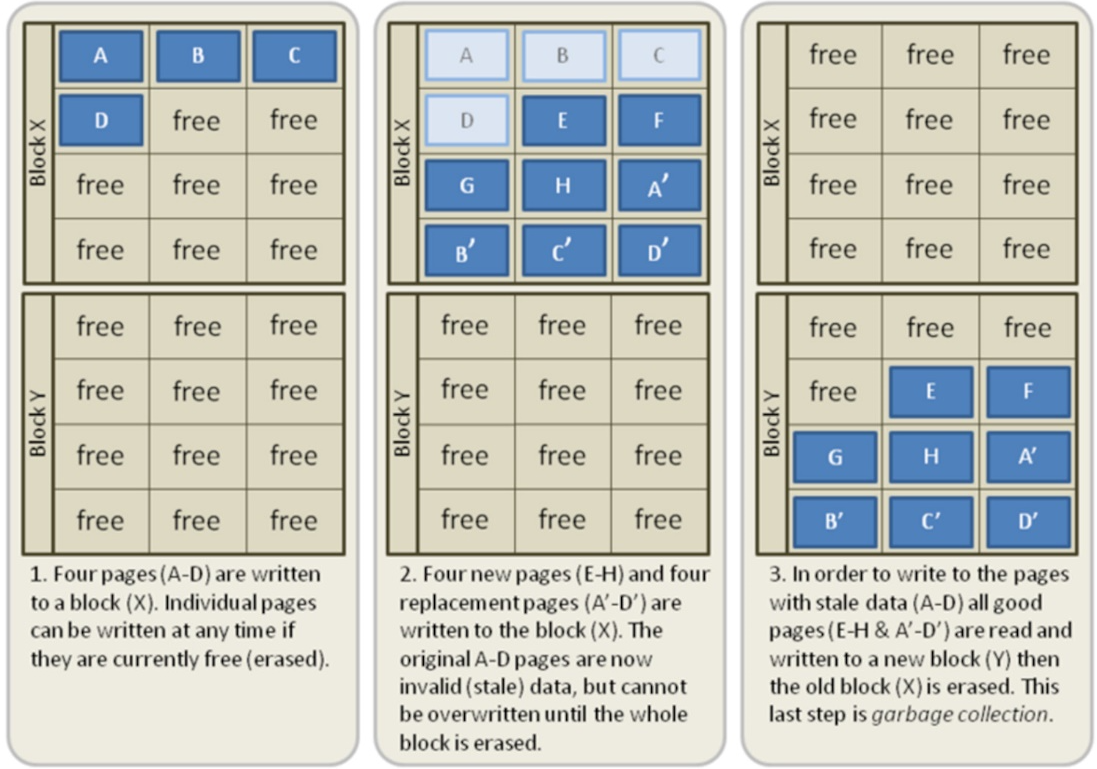
Як ви бачите на наведеній вище ілюстрації, дані (з файлу) будуть записані на чотири перші сторінки блоку X. Пізніше нові дані будуть записані на решту сторінок, а дані з перших файлів будуть позначені як недійсні ( наприклад операцією Trim під час видалення файлу). Як пояснюється на https://en.wikipedia.org/wiki/Trim_(computing) [Без Wiki] [Archive.org] ; операцію стирання можна виконати лише для цілих блоків (а не для окремих сторінок).
На додаток до позначення файлів для видалення (на надійних SSD-накопичувачах), Trim зазвичай робить їх нечитабельними за допомогою методу під назвою «Детермінізоване читання після обрізання» або «Детермінізоване обнулення після обрізання». Це означає, що якщо зловмисник намагається прочитати дані з обрізаної сторінки/блоку та якимось чином вдається вимкнути збір сміття, контролер не поверне жодних значущих даних.
Trim — ваш союзник, його слід завжди вмикати під час використання SSD-накопичувача та забезпечувати достатній розумний захист . І це також причина, чому ви не повинні використовувати Veracrypt Plausible deniability на SSD з підтримкою Trim, оскільки ця функція несумісна з Trim 425 .
Вивіз сміття 426 це внутрішній процес, що виконується на вашому SSD-накопичувачі та шукає дані, позначені для видалення. Цей процес виконується контролером SSD, і ви не можете його контролювати. Якщо ви повернетеся до ілюстрації вище, ви побачите, що збірка сміття є останнім кроком, і помітите, що деякі сторінки позначено для видалення в певному блоці, а потім скопіюйте дійсні сторінки (не позначені для видалення) в інше вільне місце призначення блок, а потім зможе повністю стерти вихідний блок.
Збирання сміття саме по собі НЕ потребує Trim для роботи, але воно буде набагато швидшим і ефективнішим, якщо виконати Trim. Збір сміття — це один із процесів, який фактично назавжди видалить дані з вашого SSD-накопичувача.
Отже, справа в тому, що це дуже малоймовірно 427 ' 428 судово-медичному експерту важко відновити дані з обрізаного SSD, але це також не є абсолютно неможливим 429 ' 430 ' 431 якщо вони достатньо швидкі та мають доступ до широкого обладнання, навичок і мотивації 432 .
У контексті цього посібника також використовується повне шифрування диска. Видалення та обрізка мають бути достатньо безпечними на будь-якому SSD-накопичувачі та будуть рекомендовані як стандартний метод видалення.
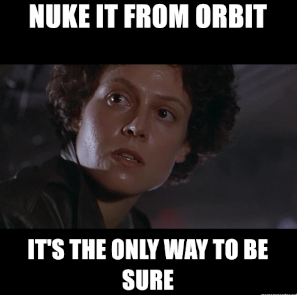
Отже, ви хочете бути впевнені. Щоб досягти 100% безпечного видалення на SSD-накопичувачі, вам потрібно буде використовувати спеціальні методи SSD (якщо ви використовуєте жорсткий диск, пропустіть цю частину та перейдіть до вибраної ОС):
wipeабо srm.
wipe, просто використовуйте параметри за замовчуванням ( wipe /dev/sdX), оскільки параметри за замовчуванням налаштовані на найефективніше видалення даних із жорстких дисків. srm, не забудьте вручну вказати, що він повинен виконувати очищення Гутмана ( srm -G /dev/sdX). wipeлише з парою проходів: wipe -qQ2 /dev/sdX.
-qQ2означає 2 проходи. Замінити 2з бажаною кількістю проходів. srmз 3-прохідним перезаписом: srm -P /dev/sdX. dd: dd if=/dev/urandom of=/dev/sdX bs=8M status=progress conv=fsync. Ця команда перезапише диск довільними даними. Щоб виконати кілька проходів (я рекомендую принаймні 2), просто запустіть команду знову, доки ви не будете задоволені.
bs=8Mзаписує блоки розміром 8 МіБ за раз. Це не впливає на якість видалення даних, але його налаштування може вплинути на тривалість очищення диска. Для максимального захисту від надмірної параної слід віддати перевагу опції Sanitize Block Erase, але Secure Erase, ймовірно, більш ніж достатньо, враховуючи, що ваш диск уже зашифровано. На жаль, немає безкоштовних простих (завантажувальних із графічним меню) інструментів «все-в-одному», і вам залишиться використовувати інструменти, надані виробниками дисків, безкоштовний ручний hdparm 434 і nvme-cli 435 утиліти або використовувати комерційний інструмент, наприклад PartedMagic.
Тому в цьому посібнику буде рекомендовано використовувати безкоштовні утиліти hdparm і nvme-cli за допомогою системи Live System Rescue.
Якщо ви можете собі це дозволити, просто купіть Parted Magic за 11 доларів, який надає простий у користуванні графічний інструмент для очищення SSD-накопичувачів за допомогою опції на ваш вибір 436 ' 437 .
Примітка: знову ж таки, перш ніж продовжити, вам слід перевірити свій BIOS, оскільки деякі пропонують вбудований інструмент для безпечного стирання диска (ATA/NVMe Secure Erase або ATA/NVMe Sanitize). Якщо це доступно, ви повинні використовувати це, і наступні кроки не будуть потрібні. Перевірте це, перш ніж продовжувати, щоб уникнути клопоту, див. Додаток M: Параметри BIOS/UEFI для стирання дисків різних марок ).
Майте на увазі, що всі ці параметри потрібно застосовувати на всьому фізичному диску, а не на окремому розділі/томі. Якщо ви цього не зробите, механізми вирівнювання зносу можуть перешкоджати належній роботі.
Спочатку перегляньте Додаток K: міркування щодо використання зовнішніх накопичувачів SSD
У більшості випадків обрізки має бути достатньо, і ви можете просто використати команду blkdiscard, щоб примусово обрізати весь пристрій, як описано тут: https://wiki.archlinux.org/index.php/Solid_state_drive#Trim_an_entire_device [Archive.org]
Якщо ваш USB-контролер і USB-SSD-диск підтримують Trim і безпечне стирання ATA/NVMe, ви можете обережно стерти їх за допомогою hdparm, використовуючи той самий метод, що й системний диск вище, за винятком того, що ви, очевидно, не встановите на нього Linux. Майте на увазі, що це не рекомендується (див. міркування вище).
Якщо він не підтримує Trim та/або безпечне стирання ATA, ви можете (не безпечно) стерти диск звичайним способом (без проходів, як жорсткий диск) і повторно зашифрувати його повністю за допомогою вашої утиліти (наприклад, LUKS або Veracrypt). Процес повного розшифрування та повторного шифрування диска перезапише весь диск SSD і має забезпечити безпечне стирання.
Крім того, ви також можете (не безпечно) стерти диск у звичайний спосіб, а потім повністю заповнити його псевдовипадковими даними, що також має забезпечити безпечне видалення (це можна зробити за допомогою BleachBit https://www.bleachbit.org/download/linux [Archive.org] або з командного рядка за допомогою безпечного видалення за допомогою цього підручника https://superuser.com/questions/19326/how-to-wipe-free-disk-space-in-linux [Archive.org] ).
Майте на увазі, що всі ці параметри потрібно застосовувати на всьому фізичному диску, а не на окремому розділі/томі. Якщо ви цього не зробите, механізми вирівнювання зносу можуть перешкоджати належній роботі.
Я рекомендую використовувати dd або shred для цієї мети.
На жаль, ви не зможете стерти свою хост-ОС за допомогою вбудованих інструментів Microsoft у налаштуваннях. Це тому, що ваш завантажувач було змінено за допомогою Veracrypt і призведе до помилки операції. Крім того, цей метод не буде ефективним із накопичувачем SSD.
Майте на увазі, що всі ці параметри потрібно застосовувати на всьому фізичному диску, а не на окремому розділі/томі. Якщо ви цього не зробите, механізми вирівнювання зносу можуть перешкоджати належній роботі.
Спочатку перегляньте Додаток K: міркування щодо використання зовнішніх накопичувачів SSD
Якщо можливо, використовуйте інструменти, надані виробником. Ці інструменти повинні забезпечувати підтримку безпечного стирання або дезінфекції через USB і доступні для більшості брендів: Див. Додаток J: Інструменти виробника для стирання жорстких дисків і SSD.
Якщо ви не впевнені щодо підтримки Trim на вашому USB-диску, (ненадійно) зітріть його звичайним способом (підійде просте швидке форматування), а потім знову зашифруйте диск за допомогою Veracrypt або Bitlocker. Процес повного розшифрування та повторного шифрування диска перезапише весь диск SSD і має забезпечити безпечне стирання.
Крім того, ви також можете (не безпечно) стерти диск у звичайний спосіб, а потім повністю заповнити його псевдовипадковими даними, що також має забезпечити безпечне видалення (це можна зробити за допомогою параметрів стирання вільного місця BleachBit або PrivaZer). Див. Очищення додаткових інструментів .
Майте на увазі, що всі ці параметри потрібно застосовувати на всьому фізичному диску, а не на окремому розділі/томі. Якщо ви цього не зробите, механізми вирівнювання зносу можуть перешкоджати належній роботі.
На жаль, утиліта відновлення диска macOS не зможе безпечно стерти ваш SSD-диск, як зазначено в документації Apple https://support.apple.com/en-gb/guide/disk-utility/dskutl14079/mac [Archive.org] .
У більшості випадків, якщо ваш диск був зашифрований за допомогою Filevault і ви просто виконуєте звичайне стирання, цього має бути «достатньо», згідно з ними. На мою думку, це не так, тому у вас немає іншого вибору, окрім перевстановлення macOS і повторного шифрування за допомогою Filevault після повторного встановлення. Це має виконати «крипто-стирання», перезаписавши вашу попередню інсталяцію та шифрування. Цей метод, на жаль, буде досить повільним.
Якщо ви хочете виконати безпечне видалення швидше (або не маєте часу на повторне встановлення та повторне шифрування), ви можете спробувати використати метод, описаний у Додатку D: Використання System Rescue для безпечного видалення SSD-накопичувача (це не призведе до працювати на M1 Macs) . Будьте обережні, оскільки це також зітре ваш розділ відновлення, який потрібен для перевстановлення macOS.
Спочатку перегляньте Додаток K: міркування щодо використання зовнішніх накопичувачів SSD
Якщо ваш USB-контролер і USB-SSD-диск підтримують безпечне видалення Trim і ATA, і якщо Trim увімкнено на диску в macOS, ви можете просто стерти весь диск у звичайному режимі, і дані на останніх дисках не можна буде відновити.
Якщо ви не впевнені в підтримці Trim або хочете отримати більше впевненості, ви можете (не безпечно) стерти його за допомогою дискової утиліти macOS, перш ніж знову повністю зашифрувати їх за допомогою цих двох посібників від Apple:
Повний процес повторного шифрування диска перезапише весь SSD-диск і має забезпечити безпечне очищення.
Майте на увазі, що всі ці параметри потрібно застосовувати на всьому фізичному диску, а не на окремому розділі/томі. Якщо ви цього не зробите, механізми вирівнювання зносу можуть перешкоджати належній роботі.
Дотримуйтеся цього посібника: https://support.apple.com/guide/disk-utility/erase-and-reformat-a-storage-device-dskutl14079/mac [Archive.org] і використовуйте опцію безпечного стирання з Disk Utility, яка має добре працювати на жорстких дисках і дисках Thumb.
Ті самі принципи з попередніх розділів застосовуються до цього. Виникають ті самі питання.
За допомогою жорсткого диска ви можете безпечно видалити файли, просто видаливши їх, а потім застосувавши один або кілька «проходів», щоб перезаписати відповідні дані. Це можна зробити за допомогою багатьох утиліт у всіх ОС.
Однак із SSD-накопичувачем усе знову стає дещо складнішим, оскільки ви ніколи не впевнені, що щось дійсно видалено через вирівнювання зносу, залежність від операції Trim та збирання сміття диска. Зловмисник, який має ключ дешифрування вашого SSD (чи то LUKS, Filevault 2, Veracrypt або Bitlocker), може розблокувати ваш диск, а потім спробувати відновити за допомогою класичних утиліт відновлення 438 і може бути успішним, якщо дані не були обрізані належним чином. Але це знову ж таки малоймовірно.
Оскільки операція Trim не є безперервною на останніх жорстких дисках, а за розкладом, простого примусового виконання операції Trim має бути достатньо. Але знову ж таки, єдиний спосіб бути на 100% впевненим, що файл безпечно видалено з вашого розблокованого зашифрованого SSD, це знову перезаписати весь вільний простір після видалення відповідних файлів або розшифрувати/повторно зашифрувати диск. Але це надмірно і не обов’язково. Простого обрізання на весь диск має бути достатньо.
Пам’ятайте, що незалежно від того, який метод видалення ви використовуєте для будь-якого файлу на будь-якому носії (жорсткий диск, SSD, USB-накопичувач). Ймовірно, у вашій системі залишаться інші сліди (журнали, індексування, оболонки…), і ці сліди також потрібно буде очистити. Крім того, пам’ятайте, що ваші диски мають бути повністю зашифровані, тому це, швидше за все, додатковий захід. Докладніше про це пізніше в розділі «Деякі додаткові заходи проти судової експертизи» .
Пам’ятайте, що ви не можете використовувати Trim взагалі, якщо ви використовуєте Plausible Deniability на SSD-накопичувачі всупереч усім рекомендаціям.
На цьому етапі просто остаточно видаліть файл (очистіть кошик), а все інше зробить обрізка/прибирання сміття. Цього має бути достатньо.
Якщо ви не хочете чекати періодичного обрізання (за замовчуванням у Windows 10/11 встановлено значення Щотижня), ви також можете примусово обрізати весь диск за допомогою вбудованого інструменту оптимізації Windows (див. Додаток H: Інструменти очищення Windows ).
Якщо дані були видалені якоюсь утилітою (наприклад, Virtualbox під час повернення знімка), ви також можете виконати операцію Trim для всього диска, щоб очистити все, що залишилося, за допомогою того самого інструменту Optimize.
Просто відкрийте Провідник Windows, клацніть правою кнопкою миші на своєму системному диску та натисніть «Властивості». Виберіть Інструменти. Натисніть «Оптимізувати», а потім знову «Оптимізувати», щоб примусово обрізати. Ви готові. На мою думку, мабуть, цього достатньо.
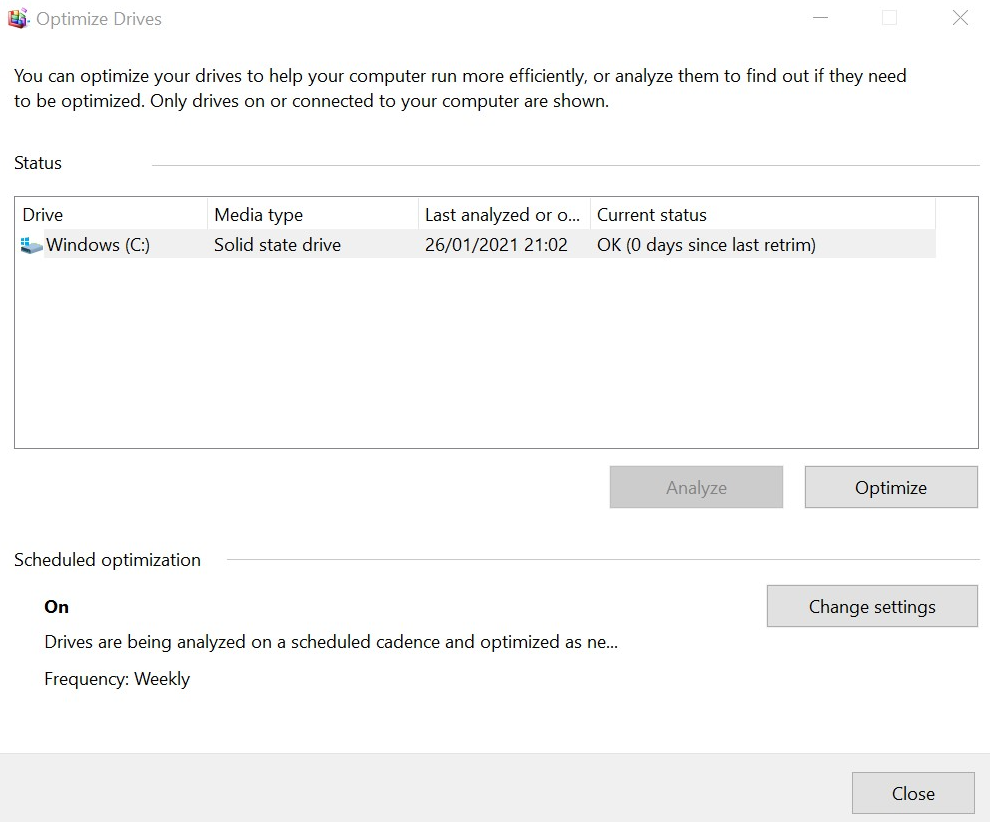
Якщо ви бажаєте більше безпеки та не довіряєте операції Trim, у вас не буде іншого вибору, окрім як:
Майте на увазі, що всі ці параметри потрібно застосовувати на всьому фізичному диску, а не на окремому розділі/томі. Якщо ви цього не зробите, механізми вирівнювання зносу можуть перешкоджати належній роботі.
Перегляньте Додаток H: Засоби очищення Windows і виберіть утиліту, перш ніж продовжувати.
Процес досить простий залежно від інструменту, який ви вибрали в Додатку:
У випадку з флеш-накопичувачами USB спробуйте видалити вільний простір за допомогою однієї з наведених вище утиліт після видалення файлу або повністю видалити їх за допомогою Eraser / KillDisk, як описано раніше.
Спочатку перегляньте Додаток K: міркування щодо використання зовнішніх накопичувачів SSD
Якщо Trim підтримується та ввімкнено Windows для вашого зовнішнього SSD-накопичувача. Звичайне безпечне видалення даних лише за допомогою звичайних команд видалення не повинно виникати проблем. Крім того, ви також можете примусово обрізати за допомогою вбудованого інструменту оптимізації Windows (див. Додаток H: Інструменти очищення Windows ):
Просто відкрийте Провідник Windows, клацніть правою кнопкою миші на своєму системному диску та натисніть «Властивості». Виберіть Інструменти. Натисніть «Оптимізувати», а потім знову «Оптимізувати», щоб примусово обрізати. Ви готові. На мою думку, мабуть, цього достатньо.
Якщо Trim не підтримується або ви не впевнені, можливо, вам доведеться забезпечити безпечне видалення даних за допомогою:
Майте на увазі, що всі ці параметри потрібно застосовувати на всьому фізичному диску, а не на окремому розділі/томі. Якщо ви цього не зробите, механізми вирівнювання зносу можуть перешкоджати належній роботі.
Просто видаліть файл назавжди (і очистіть кошик), і його неможливо буде відновити через операції обрізання та збирання сміття.
Якщо ви не бажаєте чекати періодичного обрізання (встановлено на Щотижня за замовчуванням в Ubuntu), ви також можете примусово обрізати весь диск, запустивши fstrim --allз терміналу. Це призведе до негайного обрізання та забезпечить достатню безпеку. Ця утиліта є частиною util-linuxпакет на Debian/Ubuntu і має бути встановлено за замовчуванням на Fedora.
Якщо ви бажаєте більше безпеки та не довіряєте операції Trim, у вас не буде іншого вибору, окрім як:
fstrim --allа потім заповніть весь вільний простір диска за допомогою такої утиліти, як:
sudo sfill -l -l /наприклад, повинен зробити трюк (це займе значну кількість часу) dd if=/dev/zero of=zero.small.file bs=1024 count=102400dd if=/dev/zero of=zero.file bs=1024sync ; sleep 60 ; syncrm zero.small.filerm zero.fileМайте на увазі, що всі ці параметри потрібно застосовувати на всьому фізичному диску, а не на окремому розділі/томі. Якщо ви цього не зробите, механізми вирівнювання зносу можуть перешкоджати належній роботі.
Спочатку перегляньте Додаток K: міркування щодо використання зовнішніх накопичувачів SSD
Якщо Trim підтримується та ввімкнено вашим дистрибутивом Linux для зовнішнього диска SSD. Не повинно виникнути проблем із безпечним видаленням даних у звичайний спосіб і просто видати fstrim --allвід терміналу, щоб обрізати диск. Ця утиліта є частиною пакета «util-linux» у Debian/Ubuntu та має бути встановлена за замовчуванням у Fedora.
Якщо Trim не підтримується або ви хочете бути впевнені, можливо, вам доведеться забезпечити безпечне видалення даних, заповнивши весь вільний простір на диску за допомогою такої утиліти, як:
sudo sfill -l -l /наприклад, повинен зробити трюк (це займе значну кількість часу) dd if=/dev/zero of=zero.small.file bs=1024 count=102400dd if=/dev/zero of=zero.file bs=1024sync ; sleep 60 ; syncrm zero.small.filerm zero.fileМайте на увазі, що всі ці параметри потрібно застосовувати на всьому фізичному диску, а не на окремому розділі/томі. Якщо ви цього не зробите, механізми вирівнювання зносу можуть перешкоджати належній роботі.
Як і в інших дистрибутивах Linux, звичайного видалення та обрізання має бути достатньо для більшості SSD-накопичувачів. Тож просто видаліть файл назавжди (і очистіть будь-який кошик), і його неможливо буде відновити через періодичні операції Trim і збирання сміття.
Будь ласка, дотримуйтесь цієї документації, щоб обрізати в ОС Qubes: https://github.com/Qubes-Community/Contents/blob/master/docs/configuration/disk-trim.md [Archive.org]
Як і в інших системах Linux, якщо вам потрібна більша безпека та не довіряєте операції Trim, у вас не буде іншого вибору, окрім як:
sudo sfill -l -l /наприклад, повинен зробити трюк (це займе значну кількість часу) dd if=/dev/zero of=zero.small.file bs=1024 count=102400dd if=/dev/zero of=zero.file bs=1024sync ; sleep 60 ; syncrm zero.small.filerm zero.fileМайте на увазі, що всі ці параметри потрібно застосовувати на всьому фізичному диску, а не на окремому розділі/томі. Якщо ви цього не зробите, механізми вирівнювання зносу можуть перешкоджати належній роботі.
Використовуйте той самий метод, що й Linux, із Qube, підключеного до цього конкретного пристрою USB
Спочатку перегляньте Додаток K: міркування щодо використання зовнішніх накопичувачів SSD
Якщо Trim підтримується та ввімкнено вашим дистрибутивом Linux для зовнішнього диска SSD. Не повинно виникнути проблем із безпечним видаленням даних у звичайний спосіб і просто видати «fstrim –all» із терміналу, щоб обрізати диск. Зверніться до цієї документації ( https://github.com/Qubes-Community/Contents/blob/master/docs/configuration/disk-trim.md [Archive.org] ), щоб увімкнути обрізку диска.
Якщо Trim не підтримується або ви хочете бути впевнені, можливо, вам доведеться забезпечити безпечне видалення даних, заповнивши весь вільний простір диска за допомогою утиліти з Qube, підключеного до відповідного USB-пристрою:
sudo sfill -l -l /наприклад, повинен зробити трюк (це займе значну кількість часу) dd if=/dev/zero of=zero.small.file bs=1024 count=102400dd if=/dev/zero of=zero.file bs=1024Повторіть ці кроки для будь-якого іншого розділу, якщо на тому самому диску SSD є окремі розділи, перш ніж видаляти файли.
sync ; sleep 60 ; syncrm zero.small.filerm zero.fileПовторіть ці кроки для будь-якого іншого розділу, якщо на тому самому диску SSD є окремі розділи.
Майте на увазі, що всі ці параметри потрібно застосовувати на всьому фізичному диску, а не на окремому розділі/томі. Якщо ви цього не зробите, механізми вирівнювання зносу можуть перешкоджати належній роботі.
Просто остаточно видаліть файл (і опорожніть кошик), і його неможливо буде відновити через операції обрізання та збирання сміття.
«Чи підтримує файлова система Apple операції TRIM?
Так. Операції TRIM виконуються асинхронно, коли файли видаляються або звільняється вільний простір, що гарантує виконання цих операцій лише після того, як зміни метаданих зберігаються в стабільному сховищі».
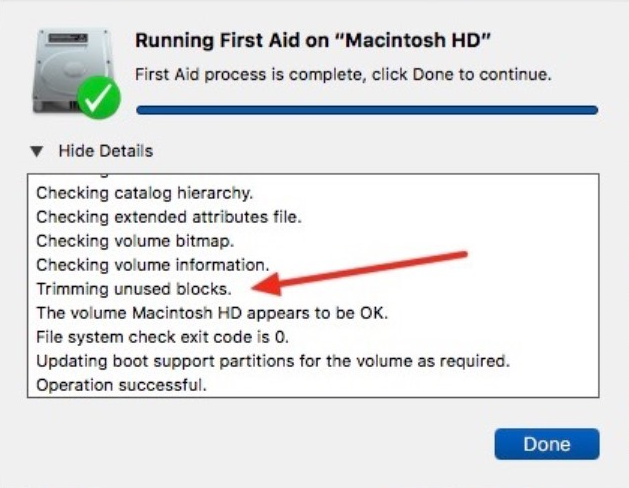
На жаль, Apple видалила параметри безпечного видалення зі смітника навіть для жорстких дисків 440 . Отже, вам залишається використовувати інші інструменти:
У випадку з флеш-накопичувачами USB спробуйте повністю видалити їх за допомогою Disk Utility, як описано вище.
Спочатку перегляньте Додаток K: міркування щодо використання зовнішніх накопичувачів SSD
Якщо Trim підтримується та ввімкнено macOS для вашого зовнішнього SSD-накопичувача. Не повинно бути проблем із безпечним видаленням даних.
Якщо Trim не підтримується, можливо, вам доведеться забезпечити безпечне видалення даних за допомогою:
Зауважте, що тут виникне та сама проблема з SSD, яка обговорювалася в попередньому розділі. Ви ніколи не можете бути на 100% впевнені, що ваші дані SSD видалено, коли ви попросите його зробити це, якщо не стерти весь диск за допомогою конкретних методів, наведених вище.
Нам невідомо жодного 100% надійного методу вибіркового та безпечного видалення окремих файлів на SSD-дисках, якщо не буде перезаписано ВЕСЬ вільний простір (що може скоротити термін служби вашого SSD) після видалення + обрізання цих файлів. Якщо цього не зробити, вам доведеться довіряти операції SSD Trim, чого, на мою думку, достатньо . Цілком розумно і знову ж таки дуже малоймовірно, що криміналісти зможуть відновити ваші файли після видалення за допомогою Trim.
Крім того, більшість із цих заходів тут не потрібні, оскільки весь ваш диск має бути зашифрованим, і тому ваші дані все одно не повинні бути доступні для криміналістичного аналізу за допомогою дослідження SSD/HDD. Отже, це лише «бонусні заходи» для слабких/некваліфікованих супротивників.
Також варто прочитати цю документацію, якщо ви використовуєте Whonix https://www.whonix.org/wiki/Anti-Forensics_Precautions [Archive.org] а також їх загальний підручник із зміцнення для всіх платформ тут https://www.whonix.org/wiki/System_Hardening_Checklist [Archive.org]
Для Windows, macOS і Linux ми рекомендуємо ExifTool ( https://exiftool.org/ [Archive.org] ) та/або ExifCleaner ( https://exifcleaner.com/ [Archive.org] ), що дозволяє переглядати та/або видаляти ці властивості.
ExifTool початково доступний на Tails і Whonix Workstation.
Просто встановіть його з https://exifcleaner.com/ [Archive.org] , запустіть і перетягніть файли в GUI.
Насправді це просто, просто встановіть exiftool і запустіть:
exiftool filename.jpgexiftool -All= filename.jpgПам’ятайте, що ExifTool доступний на Tails і Whonix Workstation.
Ось підручник із видалення метаданих із зображення за допомогою інструментів, наданих ОС: https://www.purevpn.com/internet-privacy/how-to-remove-metadata-from-photos [Archive.org]
Розгляньте можливість використання Fawkes https://sandlab.cs.uchicago.edu/fawkes/ [Archive.org] ( https://github.com/Shawn-Shan/fawkes [Archive.org] ), щоб приховати зображення від технології розпізнавання зображень на різних платформах.
Або якщо вам потрібні онлайн-версії, розгляньте:
Розгляньте можливість використання https://github.com/kanzure/pdfparanoia [Archive.org] який видалить метадані та водяні знаки з будь-якого PDF-файлу.
Просто встановіть його з https://exifcleaner.com/ [Archive.org] , запустіть і перетягніть файли в GUI.
Насправді це просто, просто встановіть exiftool і запустіть:
exiftool filename.pdfexiftool -All= filename.pdfПо-перше, ось посібник із видалення метаданих із документів Office: https://support.microsoft.com/en-us/office/remove-hidden-data-and-personal-information-by-inspecting-documents-presentations-or -робочі зошити-356b7b5d-77af-44fe-a07f-9aa4d085966f [Archive.org] . Проте переконайтеся, що ви використовуєте останню версію Office з останніми оновленнями безпеки.
В якості альтернативи для Windows, macOS, Qubes OS і Linux ми рекомендуємо ExifTool ( https://exiftool.org/ [Archive.org] ) та/або ExifCleaner ( https://exifcleaner.com/ [Archive.org] ), що дозволяє переглядати та/або видаляти ці властивості
Просто встановіть його з https://exifcleaner.com/ [Archive.org] , запустіть і перетягніть файли в GUI.
Насправді це просто, просто встановіть exiftool і запустіть:
exiftool filename.docxexiftool -All= filename.docxКрім того, для Windows, macOS, Qubes OS і Linux ми рекомендуємо ExifTool ( https://exiftool.org/ [Archive.org] ) та/або ExifCleaner ( https://exifcleaner.com/ [Archive.org] ), що дозволяє переглядати та/або видаляти додаткові властивості
Просто встановіть його з https://exifcleaner.com/ [Archive.org] , запустіть і перетягніть файли в GUI.
Це насправді просто, просто встановіть exiftool і запустіть:
exiftool filename.odtexiftool -All= filename.odtІншим хорошим інструментом для видалення метаданих з різних документів є mat2 з відкритим кодом, рекомендований privacyguides.org 441 ( https://0xacab.org/jvoisin/mat2 [Archive.org] ), який ви можете легко використовувати в Linux. Мені так і не вдалося змусити його належним чином працювати в Windows через різні проблеми із залежностями, незважаючи на надані інструкції. Однак його дуже просто встановити та використовувати в Linux.
Тому ми б запропонували створити невелику віртуальну машину Debian у Virtualbox (за вашим шлюзом Whonix), яку потім можна використовувати з інших віртуальних машин для аналізу різних файлів за допомогою зручного веб-інтерфейсу. Для цього див. Додаток L: Створення гостьової віртуальної машини mat2-web для видалення метаданих із файлів
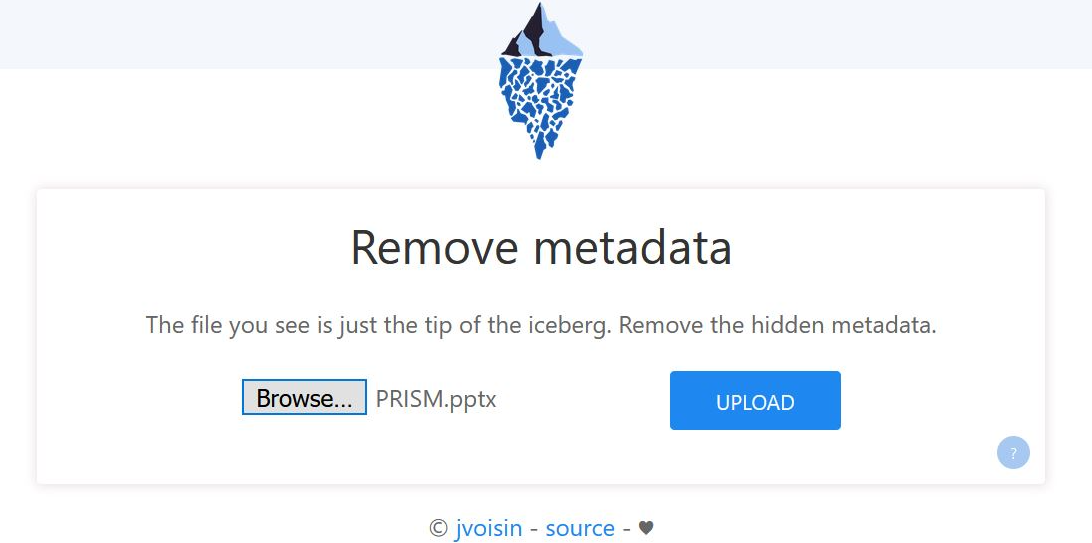
Mat2 також попередньо встановлено на робочій станції Whonix VM 442 і доступний у Tails за замовчуванням 443 .
Хвости чудово підходять для цього; вам нема про що турбуватися, навіть якщо ви використовуєте SSD-накопичувач. Вимкніть його, і все зникне, як тільки пам’ять згасне.
Зауважте, що Whonix можна запустити в режимі реального часу, не залишаючи слідів після вимкнення віртуальних машин. Прочитайте їхню документацію тут https://www.whonix.org/wiki/VM_Live_Mode [Archive.org] і тут https://www.whonix.org/wiki/Warning#Whonix_.E2.84.A2_Persistence_vs_Live_vs_Amnesic [Archive.org] .
Поверніться до попереднього знімка у Virtualbox (або будь-якому іншому програмному забезпеченні віртуальної машини, яке ви використовуєте) і виконайте команду Trim на вашому Mac за допомогою Disk Utility, знову виконавши першу допомогу в хост-ОС, як описано в кінці наступного розділу.
Більшість інформації з цього розділу також можна знайти в цьому чудовому посібнику https://github.com/drduh/macOS-Security-and-Privacy-Guide [Archive.org]
macOS (до Big Sur включно) зберігає карантинну базу даних SQL усіх файлів, які ви коли-небудь завантажували з веб-переглядача. Ця база даних розташована за адресою ~/Library/Preferences/com.apple.LaunchServices.QuarantineEventsV2.
Ви можете запитати його самостійно, виконавши таку команду з терміналу: sqlite3 ~/Library/Preferences/com.apple.LaunchServices.QuarantineEventsV2 "select * from LSQuarantineEvent"
Це золота жила для криміналістики, і вам слід вимкнути це:
:>~/Library/Preferences/com.apple.LaunchServices.QuarantineEventsV2sudo chflags schg ~/Library/Preferences/com.apple.LaunchServices.QuarantineEventsV2Нарешті, ви також можете повністю вимкнути Gatekeeper, виконавши таку команду в терміналі 444 :
sudo spctl --master-disableЗверніться до цього розділу цього посібника для отримання додаткової інформації https://github.com/drduh/macOS-Security-and-Privacy-Guide#gatekeeper-and-xprotect [Archive.org]
На додаток до цієї зручної бази даних, кожен збережений файл також міститиме детальні атрибути файлової системи HFS+/APFS, які показуватимуть, наприклад, коли його було завантажено, з чим і звідки.
Ви можете переглянути їх, просто відкривши термінал і ввівши текст mdls filenameі xattr -l filenameна будь-якому завантаженому файлі з будь-якого браузера.
Щоб видалити такі атрибути, вам доведеться зробити це вручну з терміналу:
xattr -d com.apple.metadata:kMDItemWhereFroms filenameщоб видалити джерело
xattr -d com.apple.quarantine filenameщоб видалити посилання на карантин
xattr --l filenameі виходу бути не повинно (Зверніть увагу, що Apple видалила зручний параметр xattr –c, який просто видаляв усі атрибути одночасно, тому вам доведеться робити це для кожного атрибута кожного файлу)
Ці атрибути та записи залишаться, навіть якщо ви очистите історію свого веб-переглядача, і це, очевидно, погано позначається на конфіденційності (правда?), і ми не знаємо жодного зручного інструменту, який би впорався з ними на даний момент.
На щастя, є деякі засоби пом’якшення, щоб уникнути цієї проблеми, оскільки ці атрибути та записи встановлюються браузерами. Отже, ми протестували різні браузери (на macOS Catalina, Big Sur і Monterey), і ось результати станом на дату цього посібника:
| Браузер | Запис БД карантину | Атрибут файлу карантину | Атрибут вихідного файлу |
|---|---|---|---|
| Safari (звичайний) | Так | Так | Так |
| Safari (приватне вікно) | Немає | Немає | Немає |
| Firefox (звичайний) | Так | Так | Так |
| Firefox (приватне вікно) | Немає | Немає | Немає |
| Chrome (звичайний) | Так | Так | Так |
| Chrome (Приватне вікно) | Частково (лише позначка часу) | Немає | Немає |
| Хоробрий (звичайний) | Частково (лише позначка часу) | Немає | Немає |
| Brave (Приватне вікно) | Частково (лише позначка часу) | Немає | Немає |
| Відважний (Вікно Тора) | Частково (лише позначка часу) | Немає | Немає |
| Браузер Tor | Немає | Немає | Немає |
Як ви бачите самі, найпростішим пом’якшенням є використання приватних Windows. Вони не записують ці атрибути походження/карантину та не зберігають записи в базі даних QuarantineEventsV2.
Очистити QuarantineEventsV2 легко, як описано вище. Видалення атрибутів потребує певної роботи. Brave — єдиний перевірений браузер, який не зберігає ці атрибути за замовчуванням під час звичайних операцій.
Крім того, macOS зберігає різні журнали підключених пристроїв, підключених пристроїв, відомих мереж, аналітики, версій документів…
Перегляньте цей розділ цього посібника, щоб дізнатися, де знайти та як видалити такі артефакти: https://github.com/drduh/macOS-Security-and-Privacy-Guide#metadata-and-artifacts [Archive.org]
Багато з них можна видалити за допомогою різних комерційних інструментів сторонніх розробників, але ми особисто рекомендуємо використовувати безкоштовний і добре відомий Onyx, який ви можете знайти тут: https://www.titanium-software.fr/en/onyx.html [Archive.org] . На жаль, це закритий вихідний код, але він нотаріально завірений, підписаний і йому довіряють протягом багатьох років.
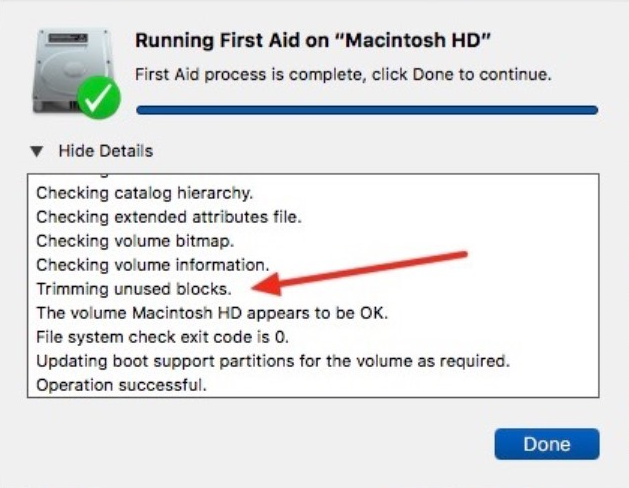
Зверніть увагу на їхні вказівки https://github.com/Qubes-Community/Contents/blob/master/docs/security/security-guidelines.md [Archive.org]
Якщо ви користуєтеся Whonix в ОС Qubes, спробуйте скористатися деякими з їхніх посібників:
Поверніться до попереднього знімка гостьової віртуальної машини на Virtualbox (або будь-якому іншому програмному забезпеченні віртуальної машини, яке ви використовуєте) і виконайте команду обрізки на своєму ноутбуці за допомогою fstrim --all. Ця утиліта є частиною util-linuxпакет на Debian/Ubuntu і має бути встановлено за замовчуванням на Fedora. Потім перейдіть до наступного розділу.
Зазвичай у вас не повинно бути слідів для очищення в ОС хоста, оскільки ви робите все з віртуальної машини, якщо дотримуєтесь цього посібника.
Тим не менш, ви можете очистити деякі журнали. Перегляньте цей зручний (але, на жаль, не обслуговується) інструмент: https://github.com/sundowndev/covermyass [Archive.org]
Після очищення переконайтеся, що у вас встановлено утиліту fstrim (у Fedora має бути за замовчуванням) і частину util-linuxпакет на Debian/Ubuntu. Тоді просто біжіть fstrim --allна хост-ОС. Цього має бути достатньо для дисків SSD, як пояснювалося раніше.
Розгляньте можливість використання Linux Kernel Guard як додаткового заходу https://www.whonix.org/wiki/Linux_Kernel_Runtime_Guard_LKRG [Archive.org]
Поверніться до попереднього знімка у Virtualbox (або будь-якому іншому програмному забезпеченні віртуальної машини, яке ви використовуєте) і виконайте команду обрізання у вашій Windows за допомогою оптимізації, як пояснюється в кінці наступного розділу
Тепер, коли у вас було багато дій із вашими віртуальними машинами або хост-ОС, вам варто витратити час, щоб замести сліди. Більшість із цих кроків не слід виконувати в ОС Decoy у разі використання правдоподібного заперечення. Це тому, що ви хочете зберегти приманку/правдоподібні сліди розумної, але не таємної діяльності, доступною для вашого ворога. Якщо все чисто, то ви можете викликати підозру.
По-перше, давайте позбудемося будь-яких діагностичних даних, які все ще можуть бути там:
Тоді давайте повторно рандомізуємо MAC-адреси ваших віртуальних машин і адресу Bluetooth вашої хост-ОС.
Журнали подій Windows зберігають багато різноманітної інформації, яка може містити сліди вашої діяльності, як-от пристрої, які було підключено (включно з томами Veracrypt NTFS, наприклад 333 ), ваші мережеві підключення, інформацію про збої програми та різні помилки. Завжди краще чистити їх регулярно. Не робіть цього в ОС Decoy.
За замовчуванням Veracrypt зберігає історію нещодавно змонтованих томів і файлів. Ви повинні переконатися, що Veracrypt ніколи не зберігає історію. Знову ж таки, не робіть цього в ОС Decoy, якщо ви використовуєте правдоподібне заперечення для ОС. Нам потрібно зберегти історію монтування тома-приманки як частину правдоподібного заперечення:
Тепер вам слід очистити історію в будь-якій програмі, якою ви користувалися, включаючи історію веб-переглядача, файли cookie, збережені паролі, сеанси та історію форм.
Тепер настав час очистити історію Wi-Fi, до якої ви підключилися. На жаль, Windows продовжує зберігати список минулих мереж у реєстрі, навіть якщо ви «забули» їх у налаштуваннях Wi-Fi. Наскільки нам відомо, жодні утиліти ще не очищають їх (наприклад, BleachBit або PrivaZer), тому вам доведеться робити це вручну:
Computer\HKEY_LOCAL_MACHINE\SOFTWARE\Microsoft\Windows NT\CurrentVersion\NetworkList\ProfilesЯк пояснювалося раніше, Shellbags — це в основному історії доступних томів/файлів на вашому комп’ютері. Пам’ятайте, що мішечки є виключно корисним джерелом інформації для криміналістів 325 і їх потрібно очистити. Особливо, якщо ви змонтували якийсь «прихований том» куди завгодно. Знову ж таки, ви не повинні робити це в ОС Decoy:
Після очищення цих попередніх слідів також слід скористатися утилітами сторонніх розробників, які можна використовувати для очищення різних слідів. До них належать сліди файлів/папок, які ви видалили.
Перш ніж продовжити, перегляньте Додаток H: Засоби очищення Windows .
Ось кроки для PrivaZer:
Вкладка безпечного перезапису: ми б просто вибрали «Звичайне видалення + обрізання» (самого обрізання має бути достатньо 342 ). Безпечне видалення за допомогою Trim 339 (1 прохід) може бути зайвим і надмірним, якщо ви все одно збираєтеся перезаписати вільний простір.
Вкладка «Вільний простір»: Особисто, і знову «для певності», ми б вибрали Звичайне очищення, яке заповнить увесь вільний простір Даними. Ми не дуже довіряємо Smart Cleanup, оскільки воно насправді не заповнює весь вільний простір SSD даними. Але знову ж таки, це, ймовірно, не потрібно, і в більшості випадків це надмірно.
Вкладка безпечного перезапису: ми б просто вибрали безпечне видалення (1 прохід).
Вільний простір: ми б просто вибрали Smart Cleanup, оскільки немає причин перезаписувати сектори без даних на жорсткому диску.
Ось кроки для BleachBit:
За допомогою цієї рідної утиліти Windows 10/11 ви можете просто запустити Trim на вашому SSD, чого має бути більш ніж достатньо, щоб надійно очистити всі видалені файли, які якимось чином могли б уникнути Trim під час їх видалення.
Просто відкрийте Провідник Windows, клацніть правою кнопкою миші на своєму системному диску та натисніть «Властивості». Виберіть Інструменти. Натисніть Оптимізувати та дефрагментувати. Ви готові, оскільки це не призведе до дефрагментації, а лише до оптимізації. Це означає, що він ініціює операцію Trim ( https://en.wikipedia.org/wiki/Trim_(computing) [Без Wiki] [Archive.org] ).
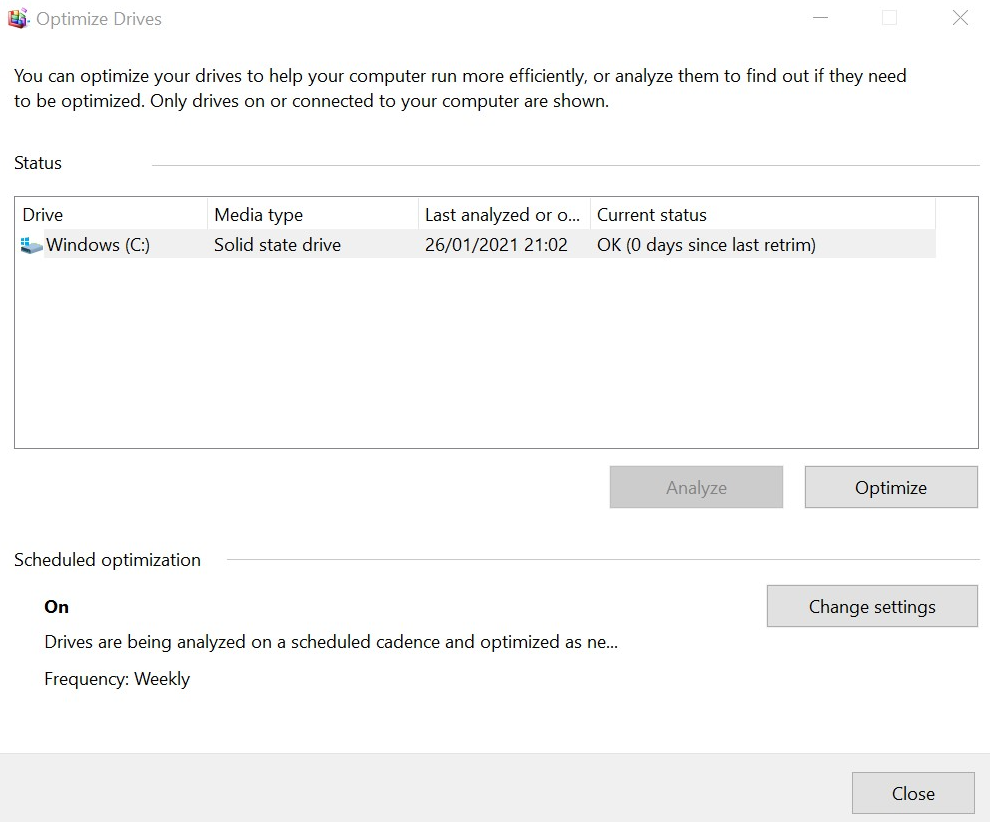
Швидше за все, ваші дії (такі як публікації на різних платформах, ваші профілі) будуть проіндексовані (і кешовані) багатьма пошуковими системами.
Всупереч поширеній думці, можливо видалити частину, але не всю цю інформацію, виконавши кілька кроків. Хоча це може не видалити інформацію на самих веб-сайтах, людям буде важче знайти її за допомогою пошукових систем:
Ви можете переглянути корисну інформацію про те, як видалити різні облікові записи та видалити їх на цих веб-сайтах:
Коли ви закінчите з цією частиною, тепер ви повинні працювати з пошуковими системами, і хоча ви не зможете видалити інформацію, ви можете попросити їх оновити/видалити застарілу інформацію, яка потім може видалити частину кешованої інформації.
На жаль, для цього вам знадобиться обліковий запис Google, щоб подати запит на оновлення/видалення (однак це можна зробити будь-яким обліковим записом Google). Немає іншого способу обійти це, окрім як чекати.
Перейдіть на сторінку «Видалити застарілий вміст із Пошуку Google» тут: https://search.google.com/search-console/remove-outdated-content [Archive.org] і подати відповідний запит.
Якщо ваш профіль/ім’я користувача було видалено/змінено, їм слід повторно проіндексувати вміст і оновити його відповідно, а також видалити ці сліди.
Обробка цих запитів може тривати кілька днів. Наберіться терпіння.
На жаль, для цього вам знадобиться обліковий запис Microsoft, щоб подати запит на оновлення/видалення (проте це можна зробити з будь-яким обліковим записом Microsoft з будь-якої особи). Немає іншого способу обійти це, окрім як чекати.
Перейдіть на сторінку «Видалення вмісту» тут: https://www.bing.com/webmasters/tools/contentremoval [Archive.org] і подати відповідний запит.
Якщо ваш профіль/ім’я користувача було видалено/змінено, їм слід повторно проіндексувати вміст і оновити його відповідно, а також видалити ці сліди.
Це може тривати кілька днів. Наберіться терпіння.
DuckDuckGo не зберігає кешовані версії сторінок 445 і замість цього перенаправить вас до кешованої версії Google/Bing, якщо вона доступна.
Крім того, DuckDuckGo отримує більшість своїх пошуків із Bing (а не Google) 446 і тому видалення вмісту з Bing має з часом також видалити його з DuckDuckGo.
На жаль, для цього потрібно мати обліковий запис Яндекса, щоб подати запит на видалення (однак це можна зробити з будь-якого облікового запису Яндекса з будь-якої особи). Немає іншого способу обійти це, окрім як чекати.
Створивши обліковий запис Yandex, перейдіть до інструментів Yandex Webmaster https://webmaster.yandex.com [Archive.org] а потім виберіть Інструменти та Видалити URL https://webmaster.yandex.com/tools/del-url/ [Archive.org]
Там ви можете ввести URL-адресу, яка більше не існує, якщо ви їх видалили.
Це працюватиме лише зі сторінками, які було видалено, і тому не працюватиме з видаленням кешу існуючих записів. Для цього, на жаль, немає доступного інструменту для примусового оновлення кешу, але ви все одно можете спробувати їхній інструмент зворотного зв’язку:
Знайдіть змінену сторінку (де ваш профіль було видалено/змінено) і натисніть стрілку поруч із результатом. Виберіть Поскаржитися. І подати скаргу на те, що сторінка не відповідає результату пошуку. Сподіваємось, це змусить Яндекс повторно просканувати сторінку та повторно проіндексувати її через деякий час. Це може тривати кілька днів або тижнів.
Наскільки нам відомо, немає легкодоступного інструменту, щоб примусово це зробити, і вам доведеться дочекатися оновлення результатів, якщо вони є. Якщо ви знаєте спосіб, повідомте нам про це через проблеми GitHub.
Так, Yahoo Search все ще існує, але згідно з їхньою довідковою сторінкою https://help.yahoo.com/kb/SLN4530.html [Archive.org] , немає способу видалити інформацію чи оновити інформацію, крім очікування. Це може зайняти від 6 до 8 тижнів.
Наскільки ми знаємо, немає легкодоступного інструменту, щоб примусово це зробити, якщо ви не контролюєте веб-сайт (і робите це через їхні інструменти для веб-майстрів). Тому вам доведеться дочекатися оновлення результатів, якщо вони є. Якщо ви знаєте спосіб, будь ласка, повідомте мені про це через проблеми GitHub.
Наскільки ми знаємо, немає способу видалити інформацію із самих статей Вікіпедії, але якщо ви просто хочете видалити з них сліди свого імені користувача (як користувача, який зробив внесок), ви можете зробити це, виконавши такі дії: https://en .wikipedia.org/wiki/Wikipedia:Courtesy_vanishing [Без Wiki] [Archive.org]
Це не видалить будь-яку інформацію про вашу онлайн-особистість, яка могла б з’явитися в інших статтях, а лише вашу власну особу у Вікіпедії як користувача.
Деяку інформацію іноді можна видалити на вимогу (наприклад, конфіденційну інформацію), як ви можете побачити багато прикладів тут: https://blog.archive.today/archive
Це робиться на їхній сторінці «запитати» тут: https://blog.archive.today/ask
Ви можете видалити сторінки з інтернет-архівів, але лише якщо ви є власником веб-сайту, про який йде мова , і зв’язуєтеся з ними з цього приводу. Швидше за все, ви не зможете видалити архіви, скажімо, з «дописів Reddit» або чогось подібного. Але ви все одно можете запитати і подивитися, що вони відповідають.
Відповідно до їх сторінки довідки https://help.archive.org/hc/en-us/articles/360004651732-Using-The-Wayback-Machine
«Як ми можемо виключити або видалити сторінки мого сайту з Wayback Machine?
Ви можете надіслати запит електронною поштою на info@archive.org із URL (веб-адресою) у тексті вашого повідомлення».
Перегляньте ці веб-сайти:
Ви повинні пам’ятати, що використання всіх цих заходів безпеки (шифрування, можливість заперечення, VPN, tor, захищені операційні системи…) може викликати у вас підозру саме через їх використання. Використання може бути еквівалентом відкритої заяви спостерігачеві «Я щось приховую», що потім може спонукати деяких супротивників до подальшого розслідування/опитування.
Отже, є й інші способи, якими ви можете обмінюватися або надсилати повідомлення в Інтернеті іншим у разі потреби, не розкриваючи свою особу та не встановлюючи з ними прямий зв’язок. Вони використовуються різними організаціями протягом десятиліть і можуть бути корисними, якщо ви не хочете привертати увагу, використовуючи захищені технології, водночас передаючи певну конфіденційну інформацію, не привертаючи уваги.
Поширена техніка, яка поєднує в собі ідею мертвої краплі 447 та обфускація безпечного зв’язку 448 через стеганографію 449 та/або клептографія 450 і має багато імен, наприклад Коаланг 451 або «Talking Around» або навіть «Social Steganography». Ця техніка дуже стара і все ще широко використовується підлітками в обхід батьківського контролю. Воно ховається на виду.
Ось один приклад, якщо ви хочете повідомити комусь, що щось не так, і вони повинні піти в темряву? Що вони повинні негайно стерти всі свої дані, позбутися телефонів, що записують, і конфіденційної інформації?
Що, якщо ви хочете повідомити комусь, кому довіряєте (друзі, сім’я, юристи, журналісти…), що ви в біді, і вони повинні піклуватися про вас?
Усе це без розкриття особи особи, якій ви надсилаєте повідомлення, і без розголошення вмісту цього повідомлення будь-якій третій стороні, без виклику підозр і без використання жодного із зазначених вище безпечних методів.
Ну, ви можете просто використовувати для цього будь-яку загальнодоступну онлайн-платформу (Instagram, Twitter, Reddit, будь-який форум, YouTube…), використовуючи в контексті (вибраної платформи/медіа) узгоджені (між вами та вашим контактом) кодовані повідомлення, які тільки ваш контакт зрозуміє.
Це може бути набір певних емодзі або конкретно сформульований світський коментар. Або навіть просто поставити лайк певній публікації від відомого інфлюенсера, якого ви зазвичай спостерігаєте та лайкаєте. Хоча це виглядало б абсолютно нормально для будь-кого, це могло б мати велике значення для обізнаного читача, який міг би вжити відповідних узгоджених дій. Ви також можете приховати повідомлення за допомогою стеганографії, використовуючи, наприклад, https://stegcloak.surge.sh/ .
Вам навіть не потрібно йти так далеко. Простого часу «Востаннє в мережі» для певного облікового запису може бути достатньо, щоб ініціювати узгоджене повідомлення. Якщо ваш співрозмовник бачить, що цей акаунт був онлайн. Це може означати, що є проблема.
Є кілька старих хитрощів, якими можна скористатися, щоб помітити, чи люди возилися з вашими речами, поки вас не було.
Наприклад, один трюк досить простий і вимагає лише дроту/кабелю. Просто розкладіть предмети на столі/нічній тумбочці або в ящиках по прямій лінії. Для їх вирівнювання можна використовувати простий кабель USB.
Зробіть лінію кабелем і розмістіть об’єкти вздовж лінії. Коли ви повернетеся, просто перевірте ці місця та перевірте, чи об’єкти все ще розміщені вздовж лінії. Це дозволяє не пам’ятати, де саме були ваші речі, не фотографуючи.
На щастя, сучасні технології зробили це ще простіше. Якщо ви підозрюєте, що хтось переглядає ваші речі, поки вас немає, ви можете просто сфотографувати територію за допомогою телефону, перш ніж піти. Коли ви повернетеся, просто порівняйте області з вашими фотографіями, і все повинно бути саме там, де ви це залишили. Якщо щось ворухнулося, значить там хтось був.
Зловмиснику буде надзвичайно важко і довго шукати ваші речі, а потім замінити їх так, як ви їх залишили, з повною точністю.
Що, якщо це друкований документ або книга, і ви хочете знати, чи хтось його читав? Ще простіше. Просто акуратно зробіть помітку в документі олівцем. А потім зітріть його будь-яким ластиком олівця, ніби ви хочете його виправити. Хитрість полягає в тому, щоб акуратно залишити сліди/залишки гумки на ділянках, які ви стерли/написаних олівцем, і закрити документ. Ви також можете сфотографувати залишки перед закриттям документа.
Швидше за все, якщо хтось переглянув ваш документ, щоб прочитати його та обережно помістив його знову, цей залишок відпаде або значно переміститься. Це простий трюк старої школи, який може сказати вам, що хтось шукав ваш документ.
Зачекайте, що таке OPSEC? Що ж, OPSEC означає безпеку операцій 452 . Основне визначення таке: «OPSEC — це процес захисту окремих фрагментів даних, які можна згрупувати разом, щоб отримати ширшу картину».
Важливим і, напевно, найпростішим кроком є урок, який ви можете взяти з фільму «Бійцівський клуб»: перше правило — не говорити про «Бійцівський клуб». Це стосується багатьох аспектів вашої операційної безпеки в Інтернеті або OPSEC. Якщо витратити час на ознайомлення з цим посібником, ви отримаєте інструменти та знання, які допоможуть отримати повнішу та безпечнішу роботу в Інтернеті. Будьте впевнені, цей посібник розкриє вам те, що розчарує вашого ворога. Ви дізнаєтесь, як захистити свої операційні системи та заблокувати критично важливу інформацію та забезпечити успіх місії. Але єдине, чого ви повинні дотримуватися, це емпіричне правило - не говорити про деталі операції. Найбільшою загрозою для вас є OSINT (обговорюється нижче та в цьому документі). Ворог збиратиме інформацію про вас на основі того, що вони спостерігатимуть про вас і вашу діяльність в Інтернеті та в реальному житті.
Супротивники мають різні форми. Для одних вони є акторами іноземного уряду, тоді як для інших вони можуть бути просто працівниками конкурентної компанії, які шукають незадоволених працівників, щоб чинити подальший тиск. Для більшості загальне завдання OPSEC полягає в тому, що це ваше судно - ви не повинні нічого робити чи говорити, щоб потопити власний корабель. Простого вираження свого розчарування начальником, умовами роботи чи обладнанням може бути достатньо, щоб створити не лише профіль поведінки, але й вектор атаки. У цьому прикладі незадоволений працівник – це те, що зазвичай надає достатньо інформації, щоб виправдати тиск на цього працівника для отримання додаткової інформації та, можливо, навіть вимагання, шантаж чи ще гірше. Нездатність реалізувати базовий OPSEC може призвести до збою в різних точках. Це може призвести до серйозних травм або навіть смерті, якщо вашою моделлю загрози є рішучий нападник, іноземний актор тощо.
Ви повинні дотримуватись простого правила, що «розгублені губи топлять кораблі», але також і те, що зазвичай тонуть ваші губи. OPSEC часто просто застосовує здоровий глузд і обережно ставиться до своєї діяльності, зокрема у фізичному світі:
Рекомендуємо дізнатися про те, як люди часто псують OPSEC https://dan-kir.github.io/2022/05/26/OPSEC-notes.html [Archive.org] . Що б ви не робили, ставтеся до OPSEC серйозно, і не облажайтеся!
ОСТАТОЧНА ВІДМОВА ВІД ВІДПОВІДАЛЬНОСТІ OPSEC: ЗБЕРІГАЙТЕ ВАШІ АНОНІМНІ ІНФОРМАЦІЇ ПОВНІСТЮ ВІД ВАШОГО ЗВИЧАЙНОГО СЕРЕДОВИЩА ТА РЕАЛЬНОЇ ІНТЕРФІКАЦІЇ. НЕ ПОДІЛЯЙТЕ НІЧОГО МІЖ АНОНІМНИМ СЕРЕДОВИЩЕМ І СПРАВЖНІМ СЕРЕДОВИЩЕМ ІДЕНТИЧНОСТІ. ТРИМАЙТЕ ЇХ ПОВНІСТЮ РОЗДІЛЕНИМИ НА КОЖНОМУ РІВНІ. БІЛЬШІСТЬ ПОМИЛОК OPSEC ПОВ’ЯЗАНО З ВИПАДКОВИМ ВИТОКОМ ІНФОРМАЦІЇ КОРИСТУВАЧАМИ, А НІЖ ТЕХНІЧНИМИ ЗБОЯМИ.
Майте на увазі, що в багатьох країнах діють спеціальні закони, які зобов’язують вас розкривати свої паролі, що може переважити ваше «право зберігати мовчання». Перегляньте цю статтю у Вікіпедії: https://en.wikipedia.org/wiki/Key_disclosure_law [Без Wiki] [Archive.org] і цей інший візуальний ресурс із посиланнями на законодавство https://www.gp-digital.org/world-map-of-encryption/ [Archive.org] .
Ми сподіваємося, що прочитавши цей посібник, ви отримаєте додаткову корисну інформацію про конфіденційність та анонімність. Зараз, на мою скромну думку, зрозуміло, що у світі, в якому ми живемо, залишилося лише кілька безпечних гаваней, де можна було б розраховувати на конфіденційність і тим більше на анонімність. Багато хто часто скаже, що «1984» Джорджа Орвелла не мав бути посібником. Проте сьогодні цей посібник і його численні посилання, ми сподіваємося, повинні показати вам, наскільки далеко ми зайшли в кролячу нору.
Ви також повинні знати, що більшість цифрової інформації, докладно описаної в цьому посібнику, може бути підроблена або підроблена мотивованим супротивником з будь-якою метою. Навіть якщо вам вдасться зберегти секрети від сторонніх очей, будь-хто може вигадати що завгодно, щоб відповідати його розповіді:
Ви не повинні соромитися ставити під сумнів інформацію такого типу з будь-якого джерела в наш час дезінформації.
«Брехня може облетіти півсвіту, поки правда взувається» 453
Будь ласка, продовжуйте думати самостійно, використовуйте критичне мислення та будьте відкритими. “Sapere Aude” (Дерзай знати!).
«Зрештою партія оголосить, що два і два становлять п’ять, і вам доведеться в це повірити» – Джордж Оруелл, 1984, книга перша, розділ сьомий.
Подумайте про те, щоб допомогти іншим (див. Допомога іншим, залишаючись анонімними )
Цей проект не має фінансування чи спонсорства, і пожертви більш ніж вітаються.
Див.: https://anonymousplanet.org/donations.html
(Будь ласка, перевірте контрольну суму та підпис GPG цього файлу на автентичність, це пояснюється в README репозиторію, якщо ви не знаєте, як це зробити) .
Якщо ви хочете допомогти користувачам, які зазнають цензури та утисків, будь ласка, подумайте про те, щоб допомогти їм, допомагаючи мережі Tor. Ви можете зробити це кількома способами:
Якщо ви хочете трохи більше викликів, ви також можете запустити вузол виходу Tor анонімно за допомогою рекомендованих вище постачальників VPS.
Для цього перегляньте https://blog.torproject.org/tips-running-exit-node [Archive.org]
Цей проект, наприклад, запускає кілька вузлів Tor Exit, використовуючи пожертви для фінансування. Ви можете переглянути їх тут: https://metrics.torproject.org/rs.html#search/family:970814F267BF3DE9DFF2A0F8D4019F80C68AEE26
Це процес встановлення Windows 10/11, який має бути дійсним для будь-якої інсталяції Windows 10/11 у цьому посібнику.
НЕ ПІДКЛЮЧАЙТЕ WINDOWS ДО ЖОДНОЇ МЕРЕЖІ ПІД ЧАС ПРОЦЕСУ ВСТАНОВЛЕННЯ (Це дозволить нам створити локальний обліковий запис і не використовувати обліковий запис Microsoft, а також запобіжить надсиланню будь-якої телеметрії під час процесу встановлення).
Видалити поточні розділи
Створіть перший розділ із принаймні 50 ГБ дискового простору (приблизно третина загального дискового простору).
Створіть другий розділ із рештою двох третин загального дискового простору.
Не видаляйте поточні розділи
Встановіть Windows на перший розділ, який ви створили під час першої інсталяції.
НЕ ПІДКЛЮЧАЙТЕ WINDOWS ДО ЖОДНОЇ МЕРЕЖІ ПІД ЧАС ПРОЦЕСУ ВСТАНОВЛЕННЯ (Це дозволить нам створити локальний обліковий запис і не використовувати обліковий запис Microsoft, а також запобіжить надсиланню будь-якої телеметрії під час процесу встановлення).
HKEY_LOCAL_MACHINE\SYSTEM\Setupклацніть правою кнопкою миші на клавіші «Налаштування» та виберіть «Новий => Ключ». Коли буде запропоновано назвати ключ, введіть «LabConfig» і натисніть enter. Видалити поточні розділи
Створіть перший розділ із принаймні 50 ГБ дискового простору (приблизно третина загального дискового простору).
Створіть другий розділ із рештою двох третин загального дискового простору.
Не видаляйте поточні розділи
Встановіть Windows на перший розділ, який ви створили під час першої інсталяції.
Як було сказано раніше в цьому посібнику та як зазначено PrivacyGuides.org 454 , Windows 10/11 – це кошмар конфіденційності. І вимкнути все під час і після встановлення за допомогою доступних вам налаштувань недостатньо. Обсяг телеметричних даних, зібраних корпорацією Майкрософт, приголомшливий і може завадити вашим спробам зберегти таємниці. Вам потрібно буде завантажити та використати пару утиліт, щоб (сподіваємося) змусити Windows 10/11 не надсилати дані назад до Microsoft.
Ось докладні кроки:
Сподіваємось, цих заходів, доданих до налаштувань під час встановлення, буде достатньо, щоб запобігти стеженню Microsoft за вашою ОС.
Вам доведеться оновлювати та повторно запускати ці утиліти часто та після будь-якого основного оновлення Windows, оскільки вони, як правило, мовчки повторно вмикають телеметрію за допомогою цих оновлень.
Як бонус, було б цікаво також розглянути можливість дещо посилити ОС Windows Host. Перегляньте https://github.com/beerisgood/windows10_hardening [Archive.org] (Це посібник із безпеки, а не посібник із конфіденційності. Якщо ви користуєтеся цим посібником, не вмикайте Hyper-V, оскільки він погано працює з Virtualbox, і не вмикайте функції, які раніше були спеціально вимкнені з міркувань конфіденційності. Такі як SmartScreen , хмарний захист…)
Нижче наведено кроки для створення інсталяційного носія Windows 10 (21H1) за допомогою цього інструменту та інструкцій.
https://www.microsoft.com/en-us/software-download/windows10 [Archive.org]
Ці інструкції дійсні для всіх операційних систем:
Кожне резервне копіювання може тривати деякий час залежно від швидкості вашого ноутбука та швидкості зовнішнього диска. З мого досвіду, розраховуйте приблизно на 1 годину на резервне копіювання залежно від розміру накопичувача та швидкості запису вашого носія для резервного копіювання (мої тести проводилися для резервного копіювання 256 ГБ SSD на жорсткий диск USB 3.0 7200 об/хв).
Diskpart — це утиліта Windows, за допомогою якої можна виконувати різні операції на жорсткому диску. У цьому випадку ви використовуватимете Diskpart, щоб показати ідентифікатор диска, але також змінити його, якщо необхідно.
Це може знадобитися, якщо ви відновлюєте резервну копію на новому жорсткому диску/SSD, який має ідентифікатор, який відрізняється від резервного копіювання, і Windows може відмовитися завантажуватися.
Diskpart можна запускати з будь-якого середовища Windows за допомогою командного рядка. Це включає диски відновлення, створені такими утилітами, як Macrium Reflect, будь-який інсталяційний носій Windows, диски відновлення EaseUS Todo Free.
list diskкоманда для списку дисків
Випуск sel disk x(замініть x на системний диск), щоб вибрати системний диск
Випуск detail diskщоб показати деталі цього диска
Зверніть увагу на ідентифікатор диска (це слід зробити ПЕРЕД резервним копіюванням ваших дисків).
uniqueid disk id=02345678(де ви замінюєте ідентифікатор на той, який ви зазначили раніше)
Цей посібник рекомендує використовувати лише браузер Tor у головній ОС, оскільки він має найкращий захист за замовчуванням. На мій погляд, єдиним іншим прийнятним варіантом було б використання браузера Brave із вкладкою Tor, але майте на увазі, що самі Brave рекомендують використовувати браузер Tor, якщо ви вважаєте, що ваша безпека залежить від анонімності. [Archive.org] : «Якщо ваша особиста безпека залежить від збереження анонімності, ми наполегливо рекомендуємо використовувати Tor Browser замість Brave Tor windows. “.
Цей браузер у головній ОС використовуватиметься лише для завантаження різноманітних утиліт і ніколи не використовуватиметься для справжньої конфіденційної діяльності.
Див. Додаток Y: Встановлення та використання настільного браузера Tor .
Якщо у вас виникли проблеми з підключенням до Tor через цензуру чи блокування, ви можете розглянути можливість використання мостів Tor, як описано тут: https://bridges.torproject.org/ [Archive.org]
Використовуйте цей браузер для всіх наступних кроків у головній ОС, якщо не вказано інше.
Тому що це занадто небезпечно/ризиковано/підозріло. Ми б рекомендували як останній засіб використовувати Firefox або Brave лише з використанням Private Windows на даний момент.
Перш ніж продовжити, перегляньте Додаток P: Якомога безпечніший доступ до Інтернету, коли Tor і VPN не доступні .
Щоразу робіть це лише з іншої безпечної загальнодоступної мережі Wi-Fi (див. Знайдіть безпечні місця з пристойною загальнодоступною мережею Wi-Fi ) і використовуючи з’єднання великої відстані (див. Додаток Q: Використання антени великої дії для підключення до публічної мережі Wi-Fi з безпечної відстані: ).
Очищайте всі дані з браузера після кожного використання.
Використовуйте цей метод для всіх наступних кроків у головній ОС, якщо не вказано інше.
У цьому посібнику ми рекомендуємо дві третини власних інструментів і два інструменти сторонніх розробників:
Цей інструмент очистить купу речей оригінально. Цього недостатньо, і замість цього ми рекомендуємо використовувати наведені нижче інструменти сторонніх розробників, щоб очистити більше речей. Наприклад, PrivaZer безпосередньо використовуватиме утиліту очищення диска, а BleachBit використовуватиме власні механізми.
З міркувань безпеки цей інструмент особливо корисний на SSD-накопичувачах, оскільки ця функція «Оптимізація» фактично примусово виконує операцію обрізання диска. Швидше за все, цього буде більш ніж достатньо, щоб переконатися, що будь-які видалені дані, які не були обрізані раніше з будь-якої причини, будуть цього разу. Видалені дані за допомогою Trim навряд чи можна буде відновити, як пояснювалося раніше в цьому посібнику.
Я віддаю перевагу PrivaZer, оскільки він має більше налаштувань і розумніші функції, але ми зрозуміємо, якщо ви не довіряєте їм і віддаєте перевагу програмному забезпеченню з відкритим вихідним кодом. У цьому випадку ми рекомендуємо BleachBit, який пропонує трохи менше налаштувань, але подібні функції.
Обидва ці засоби можна використовувати для чищення багатьох речей, таких як:
Обидві ці утиліти можуть видаляти файли та перезаписувати вільний простір після видалення, щоб покращити безпечне видалення навіть на дисках SSD. Пам’ятайте, що це може трохи зменшити термін служби ваших SSD-накопичувачів.
Рекомендується кілька утиліт (наприклад, старий необслуговуваний DBAN 457 або компакт-диск System Rescue ( https://www.system-rescue.org/ [Archive.org] )) для цього, але ми рекомендуємо використовувати ShredOS.
Сміливо використовуйте DBAN, якщо хочете (використовуйте цей посібник: https://www.lifewire.com/how-to-erase-a-hard-drive-using-dban-2619148 [Archive.org] ), процес в основному той самий, але не працюватиме з коробки з ноутбуками UEFI.
Якщо ви хочете використовувати System-Rescue, просто перейдіть на їхній веб-сайт і дотримуйтесь інструкцій.
Завжди спочатку перевіряйте BIOS/UEFI ноутбука на наявність власних утиліт.
Обов’язково використовуйте правильний режим стирання для потрібного диска. Wipe і Passes призначені для жорстких дисків. Існують спеціальні параметри для SSD-накопичувачів (наприклад, ATA Secure Erase або Sanitize).
На жаль, більшість із цих інструментів призначені лише для Windows.
Я не рекомендую використовувати зовнішні твердотільні накопичувачі через невизначеність щодо їх підтримки параметрів Trim, ATA Secure Erase та Sanitize через USB-контролери. Замість цього ми рекомендуємо використовувати зовнішні жорсткі диски, які можна безпечно та надійно очистити/стерти без проблем (хоча й набагато повільніше, ніж диски SSD).
Будь ласка, не купуйте та не використовуйте химерні пристрої з самошифруванням, такі як ці: https://syscall.eu/blog/2018/03/12/aigo_part1/ [Archive.org]
Деякі з них можуть бути дуже ефективними 458 але багато з них є химерними гаджетами.
Якщо ви хочете використовувати зовнішній SSD-диск для конфіденційної пам’яті:
Отже, як перевірити, чи ваш зовнішній USB SSD підтримує Trim та інші операції ATA/NVMe з вашої хост-ОС?
Можливо, Windows правильно виявить ваш зовнішній SSD і ввімкне Trim за замовчуванням. Перевірте, чи працює Optimize за допомогою службової програми Windows Native Disk, як описано в розділі внутрішнього SSD у Windows.
Використовуйте інструменти, надані виробником, щоб перевірити та виконати ці операції ... Це майже єдиний спосіб переконатися, що він не лише підтримується, але й справді працює. Деякі утиліти можуть повідомити вам, чи вони підтримуються чи ні, наприклад CrystalDiskInfo [Archive.org] але фактично не перевірятиме, чи він працює. Див. Додаток J: Інструменти виробника для очищення жорстких дисків і SSD .
Якщо не працює. Просто розшифруйте та повторно зашифруйте весь диск або заповніть вільний простір, як зазначено в посібнику. Іншого шляху немає AFAIK. Окрім завантаження компакт-диска System Rescue Linux і див. наступний розділ.
Дотримуйтеся цього гарного підручника: https://www.glump.net/howto/desktop/enable-trim-on-an-external-ssd-on-linux [Archive.org]
Це не «рекомендовано». Прочитайте застереження тут https://ata.wiki.kernel.org/index.php/ATA_Secure_Erase [Archive.org] і тут https://wiki.archlinux.org/index.php/Solid_state_drive/Memory_cell_clearing [Archive.org]
Але це, здається, базується на анекдотичному досвіді. Отже, якщо ви впевнені, що ваш зовнішній SSD підтримує Trim (див. документацію постачальника). Ви можете просто спробувати на свій страх і ризик використати nvme-cli або hdparm для безпечного стирання.
Перегляньте також цей посібник https://code.mendhak.com/securely-wipe-ssd/ [Archive.org]
Ваш пробіг може відрізнятися. Використовуйте на свій страх і ризик.
Відповідно до документації Apple 451 , Обрізання підтримується на APFS (асинхронно) і HFS+ (через період обрізання або надання першої допомоги).
Отже, якщо він підтримується (і ввімкнено на вашому зовнішньому SSD), ви зможете виконати обрізання на диску без APFS за допомогою Disk Utility та First Aid, які мають виконати обрізання.
Якщо ваш диск підтримує це, але не ввімкнено в macOS. Ви можете спробувати ввести команду «sudo trimforce enable» із терміналу та перевірити, чи ввімкне вона Trim на вашому зовнішньому SSD. А потім ще раз перевірте команду першої допомоги, якщо це не APFS (дивіться цей підручник для отримання інформації https://www.lifewire.com/enable-trim-for-ssd-in-os-x-yosemite-2260789 [Archive.org] )
Якщо це не працює, ми не знаємо жодного надійного методу ввімкнення TRIM, окрім комерційної утиліти Trim Enabler тут https://cindori.org/trimenabler/ [Archive.org] який стверджує підтримку зовнішніх накопичувачів.
Ми не знаємо жодного способу зробити це надійно та безпечно в macOS. Отже, вам доведеться спробувати один із цих варіантів:
Завантажте останню версію Debian тестування amd64 netinst ISO з https://www.debian.org/CD/netinst/ [Archive.org]
(Пройдіть тестування, щоб отримати останню версію mat2, стабільною є кілька версій назад)
Це дуже легко, і ми рекомендуємо робити це з віртуальної машини (VM усередині віртуальної машини), щоб скористатися перевагами Whonix Tor Gateway. Хоча цю віртуальну машину можна розмістити безпосередньо за шлюзом Whonix, Whonix за замовчуванням не легко дозволить обмінюватися даними між віртуальними машинами у своїй мережі. Ви також можете просто залишити його в Clearnet під час процесу інсталяції, а потім залишити в мережі лише для хоста пізніше або встановити його з віртуальної машини всередині віртуальної машини, а потім перемістити його до ОС хоста для використання лише для хоста, як показано нижче:
apt upgrade. Його слід оновити, оскільки це мережева інсталяція, але ми двічі перевіряємо. apt install ffmpeg uwsgi python3-pip uwsgi-plugin-python3 lib35rsvg2-dev git mat2 apache2 libapache2-mod-proxy-uwsgi. cd /var/www/. git clone https://0xacab.org/jvoisin/mat2-web.git. mkdir ./mat2-web/uploads/. chown -R www-data:www-data ./mat2-web. /usr/sbin/a2enmod proxy_uwsgi. python3 -m pip install pip --upgrade. python3 -m pip install flasgger pyyaml flask-restful flask cerberus flask-cors jinja2. cd /var/www/mat2-web/config/. cp apache2.config /etc/apache2/sites-enabled/apache2.conf. rm /etc/apache2/sites-enabled/000-default.conf. nano /etc/apache2/sites-enabled/apache2.conf. Listen 80натиснувши Ctrl+K , щоб вирізати лінію. /var/www/mat2-web/mat2-web.sockдо /run/uwsgi/uwsgi.sockі введіть Ctrl+X , щоб вийти, потім Y , а потім Enter . cp uwsgi.config /etc/uwsgi/apps-enabled/uwsgi.ini. nano /etc/uwsgi/apps-enabled/uwsgi.iniі змінити uid і guid на nobodyі nogroupвідповідно. Збережіть і вийдіть, натиснувши Ctrl+X , потім Y , потім Enter . chown -R 777 /var/www/mat2-webщоб змінити власника на mat2-web . systemctl restart uwsgi. Помилок бути не повинно. systemctl restart apache2. Помилок бути не повинно. ip a. Зверніть увагу на IP-адресу, яка була призначена під link/ether, ту, яка має 192.168.*.* . shutdown -h nowщоб зупинити машину. Перезапустіть Mat2 VM*, і ви готові використовувати Mat2-web для видалення метаданих з більшості файлів!
Після використання вимкніть віртуальну машину та поверніться до знімка, щоб видалити сліди завантажених файлів. Цій віртуальній машині не потрібен доступ до Інтернету, якщо ви не хочете її оновити. У такому випадку вам потрібно знову розмістити її в мережі NAT і виконати наступні кроки.
Щоб отримати оновлення Debian, запустіть віртуальну машину та запустіть її apt updateа потім apt upgrade.
Для оновлень mat2-web введіть cd /var/www/mat2-webі бігти git pull.
Після оновлення завершіть роботу, перейдіть на адаптер лише для хосту , зробіть новий знімок, видаліть попередній.
Ви готові.
Тепер ви можете просто запустити цю маленьку віртуальну машину Mat2 за потреби. Перейдіть до нього з гостьової віртуальної машини та скористайтеся інтерфейсом, щоб видалити будь-які метадані з більшості файлів. Після кожного використання цієї віртуальної машини вам слід повертатися до моментального знімка, щоб стерти всі сліди.
Ніколи не підключайте цю віртуальну машину до будь-якої мережі, окрім тимчасових оновлень. Цей веб-інтерфейс не підходить для прямого зовнішнього доступу.
Ось кілька посилань на те, як безпечно стерти диск (HDD/SSD) із BIOS для різних марок:
Виконуючи делікатну діяльність, пам’ятайте, що:
Крім того, якщо ви використовуєте смартфон як записувач, знайте, що він надсилає багато діагностики за замовчуванням. Досить, щоб потенційно ідентифікувати вас на основі моделей використання вашого пристрою (техніка, відома як біометричне профілювання). Ви повинні уникати використання пристрою для запису, якщо це абсолютно не необхідно, щоб звести до мінімуму інформацію, яку можна зібрати та використати для вашої ідентифікації.
Нарешті, ви також повинні розглянути цей корисний аркуш від АНБ щодо безпеки смартфонів: https://web.archive.org/web/20210728204533/https://s3.documentcloud.org/documents/21018353/nsa-mobile-device- best-practices.pdf .
Примітка. Будь ласка, не розглядайте комерційні фіктивні універсальні пристрої для анонімності. Єдиний спосіб досягти належного OPSEC – зробити це самостійно. Перегляньте ці приклади, щоб зрозуміти, чому це нерозумна ідея:
Ви ніколи не повинні покладатися на зовнішні комерційні служби, щоб забезпечити свою першу лінію анонімності. Але ви побачите, що платні послуги все одно можна використовувати пізніше з уже анонімною особою, якщо їх придбати анонімно, дотримуючись належної операційної безпеки.
Якщо ви дотримуєтеся нашої поради, вам також знадобиться підписка на VPN, але цього разу вам знадобиться анонімна підписка, яку фінансова система не може прив’язати до вас. Це означає, що вам потрібно буде придбати підписку на VPN готівкою або достатньо приватною криптовалютою (наприклад, Monero). Пізніше ви зможете використовувати цю VPN для анонімного підключення до різних служб, але ніколи безпосередньо зі своєї IP-адреси . Цей VPN ніколи не можна використовувати в будь-якому іншому неанонімному контексті без шкоди для вашої анонімності.
Є два життєздатних варіанти:
PrivacyGuides.org рекомендує три компанії VPN ( https://www.privacyguides.org/vpn/ [Archive.org] ), які приймають оплату готівкою: Mullvad, iVPN і Proton VPN.
Ось їхня політика журналювання:
Крім того, ми також згадаємо новачка, яку варто переглянути: Safing SPN https://safing.io/spn/ [Archive.org] ), який також приймає готівку та має дуже чітку нову концепцію для VPN, яка надає переваги, подібні до ізоляції Tor Stream із їхнім «SPN». Ця можливість є «тимчасовою» і на ваш власний ризик. Зауважте, що Safing SPN наразі недоступний у macOS і не є безкоштовним, але ми вважаємо, що це варто згадати.
Ми не пов'язані з жодними брендами, як зазначено в нашій Конституції . Особисто ми наразі рекомендуємо Mullvad через особистий досвід.
Ми б не дуже рекомендували Proton VPN, тому що вони вимагають електронної пошти для реєстрації, на відміну від Mullvad, iVPN і Safing. Proton також має тенденцію вимагати підтвердження номера телефону для користувачів, які реєструються через Tor.
Як це працює?
Для додаткової безпеки врахуйте:
Ні в якому разі не використовуйте цей новий обліковий запис VPN, якщо немає вказівок, і не підключайтеся до цього нового облікового запису VPN за допомогою ваших відомих з’єднань. Ця VPN використовуватиметься лише пізніше безпечно, оскільки ми не довіряємо «політиці без реєстрації» постачальників VPN. В ідеалі цей провайдер VPN ніколи не повинен знати вашу справжню IP-адресу (наприклад, домашню/робочу).
Іншою альтернативою є налаштування власного VPN/проксі-сервера за допомогою VPS (віртуального приватного сервера) на платформі хостингу, яка приймає Monero (рекомендовано).
Це дасть певні переваги, оскільки ймовірність того, що ваша IP-адреса буде заблоковано десь, нижча, ніж у відомих провайдерів VPN.
Це також має певні недоліки, оскільки Monero не є досконалим, як пояснювалося раніше в цьому посібнику, і деякі зловмисники все ще можуть стежити за вами. Вам потрібно буде отримати Monero з біржі за допомогою звичайної фінансової системи, а потім вибрати хостинг (список тут https://www.getmonero.org/community/merchants/#exchanges [Archive.org] ) або від місцевого посередника за готівку з https://localmonero.co .
Ні в якому разі не використовуйте цей новий VPS/VPN/Proxy, використовуючи відомі з’єднання. Отримуйте доступ до нього лише через Tor, використовуючи, наприклад, робочу станцію Whonix (це пояснюється пізніше). Цей VPN використовуватиметься лише пізніше у віртуальній машині через мережу Tor у безпечний спосіб, оскільки ми не довіряємо «політиці без реєстрації» постачальників VPN. Цей провайдер VPN ніколи не повинен знати ваш справжній IP-адресу.
Перегляньте Додаток A1: Рекомендовані постачальники послуг хостингу VPS
Є багато посібників, як це зробити, як цей https://proprivacy.com/vpn/guides/create-your-own-vpn-server [Archive.org]
Очевидно, це також варіант, якщо ви віддаєте перевагу пропустити частину VPN.
Це, мабуть, найпростіша річ для налаштування, оскільки ви просто використовуватимете SSH-з’єднання, яке у вас є, із вашим VPS, і не потрібно додаткової конфігурації, окрім налаштування браузера вашої гостьової віртуальної машини для використання відповідного проксі.
Ось кілька посібників, як це зробити дуже швидко:
Ось мій основний посібник:
Ось кроки:
ssh -i ~/.ssh/id_rsa -D 8080 -f -C -q -N username@ip_of_your_serverПояснення аргументів:
Ось кроки:
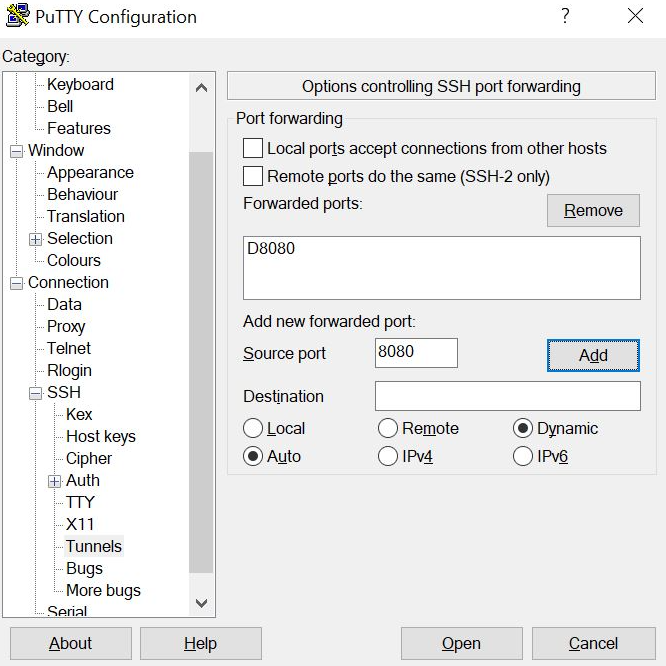
БУДЬТЕ НАДЗВИЧАЙНО УВАЖНИМИ: ЦЕ ДУЖЕ РИЗИКОВО.
Можуть бути найгірші ситуації, коли використання Tor і VPN неможливе через активну цензуру чи блокування. Навіть при використанні Tor Bridges (див. Додаток X: Використання Tor Bridges у агресивному середовищі )
Тепер також можуть бути ситуації, коли просте використання лише Tor або VPN може бути підозрілим і небезпечним для вашої безпеки. Якщо це так, ви можете опинитися в дуже ворожому середовищі, де нагляд і контроль є високими.
Але ви все одно хочете робити щось анонімно, не розголошуючи/витоку інформації.
У такому випадку моя остання рекомендація — безпечно підключитися на відстані до загальнодоступної Wi-Fi (див. Знайдіть безпечні місця з пристойною загальнодоступною Wi-Fi ), використовуючи свій ноутбук і «небезпечний браузер» Tails. Див. https://tails.boum.org/contribute/design/Unsafe_Browser/ [Archive.org] .
Якщо лише використання Tor є підозрілим або ризикованим, НЕ дозволяйте Tails намагатися встановити з’єднання Tor під час запуску, виконавши такі дії:
Ми наполегливо рекомендуємо використовувати спрямовану антену великого радіусу дії типу «Ягі» з відповідним USB-адаптером Wi-Fi. Принаймні це дозволить вам підключатися до загальнодоступних Wi-Fi з «безпечної відстані», але майте на увазі, що тріангуляція мотивованим супротивником все ще можлива за наявності відповідного обладнання. Отже, цей параметр не слід використовувати протягом тривалого періоду (у кращому випадку хвилин). Див. Додаток Q: Використання далекобійної антени для підключення до загальнодоступних Wi-Fi з безпечної відстані .
Використання Tails повинно запобігти локальному витоку даних (таких як MAC-адреси чи телеметрія) і дозволити вам використовувати браузер, щоб отримати те, що ви хочете (утиліти, обліковий запис VPN), перш ніж покинути це місце якомога швидше.
Ви також можете використовувати інші маршрути (Whonix і Qubes OS без використання Tor/VPN) замість Tails у таких ворожих середовищах, якщо вам потрібна постійність даних, але це може бути ризикованішим. Ми б не ризикували особисто, якщо б не було абсолютно ніякого іншого виходу. Якщо ви виберете цей варіант, у всіх випадках ви виконуватимете конфіденційні дії лише з оборотної/одноразової віртуальної машини. Ніколи з хост-ОС.
Якщо ви вдастеся до цього, будь ласка, зробіть свій час онлайн якомога коротшим (хвилини, а не години).
Будьте обережні та гранично обережні. Це виключно на ваш страх і ризик.
Прочитайте цей старший, але актуальний посібник https://archive.flossmanuals.net/bypassing-censorship/index.html [Archive.org]
Можна отримати доступ/підключитися до віддаленого громадського Wi-Fi на відстані за допомогою дешевої спрямованої антени, яка виглядає так:

Ці антени широко доступні в різних онлайн-магазинах за низькою ціною (Amazon, AliExpress, Banggood…). Єдина проблема полягає в тому, що вони не є дискретними, і вам, можливо, доведеться знайти спосіб приховати це (наприклад, у картонному контейнері для плакатів у рюкзаку). Або в досить великій сумці. За бажанням (але більш ризиковано) ви можете навіть розглянути можливість використання його з дому, якщо у вас є гарний вид з вікна на різні місця, де доступний громадський Wi-Fi.
Такі антени потрібно поєднувати зі спеціальними USB-адаптерами, які мають роз’єм зовнішньої антени та достатньо високу потужність для їх використання.
Ми рекомендуємо серію AWUS036 у адаптерах бренду Alfa (див. https://www.alfa.com.tw/ [Archive.org] ). Але ви також можете вибрати деякі інші марки, якщо хочете, наприклад TP-Link TL-WN722 (див. https://www.tp-link.com/us/home-networking/usb-adapter/tl-wn722n/ [Archive.org] ).
Перегляньте цю публікацію для порівняння різних адаптерів: https://www.wirelesshack.org/best-kali-linux-compatible-usb-adapter-dongles.html [Archive.org] (Зазвичай ці антени використовуються тестувальниками проникнення для дослідження Wi-Fi на відстані та часто обговорюються в рамках дистрибутива Kali Linux).
Процес простий:
Не забувайте, що це лише затримає вмотивованого супротивника. Вмотивований супротивник може легко тріангулювати ваш сигнал за лічені хвилини, коли він досягне фізичного розташування Wi-Fi, до якого ви підключаєтеся (наприклад, за допомогою такого пристрою, як AirCheck https://www.youtube.com/ дивитися?v=8FV2QZ1BPnw [Invidious] , також перегляньте їх інші продукти тут https://www.netally.com/products/ [Archive.org] ). Ці продукти можна легко розгорнути на мобільних пристроях (наприклад, в автомобілі) і визначити ваше місцезнаходження за лічені хвилини.
В ідеалі це «не повинно бути проблемою», оскільки цей посібник містить кілька способів приховати вашу початкову IP-адресу за допомогою VPN і Tor. Але якщо ви перебуваєте в ситуації, коли VPN і Tor не є варіантом, то це може бути вашою єдиною безпекою.
Завантажте інсталятор VPN-клієнта вашої оплачуваної за готівку послуги VPN і встановіть його на хост-ОС (Tor через VPN, VPN через Tor через VPN) або віртуальну машину на ваш вибір (VPN через Tor):
Важлива примітка: Tor не підтримує UDP, і вам слід використовувати TCP замість клієнта VPN у випадках Tor через VPN (на віртуальних машинах).
У всіх випадках вам слід налаштувати VPN на запуск із завантаження та увімкнути «перемикач вимкнення», якщо це можливо. Це додатковий крок, оскільки цей посібник пропонує рішення, які повертаються до мережі Tor у разі збою VPN.
Ось деякі вказівки, надані рекомендованими постачальниками VPN у цьому посібнику:
Отже, що таке OONI? OONI розшифровується як Open Observatory of Network Interference і є підпроектом проекту Tor 298 .
Перший OONI дозволить вам перевірити в Інтернеті стеження/цензуру у вашій країні, просто переглянувши їхній Explorer, який показує результати тестів інших людей. Це можна зробити тут: https://explorer.ooni.org/
Але ці тести обмежені й не можуть застосовуватися до вашої особистої ситуації. Якщо це так, ви можете самостійно запустити зонд OONI та виконати тести.
Проблема полягає в тому, що ваші мережеві провайдери зможуть бачити ці тести та ваші спроби підключитися до різних служб, якщо мережа відстежується. Інша проблема полягає в тому, що існують рішення для запобігання належній роботі OONI 466 .
Хоча це може бути неважливим у звичайному середовищі, це може поставити вас під загрозу у ворожому середовищі. Отже, проведення цих тестів може бути ризикованим.
Якщо ви перебуваєте в такому ворожому середовищі, де, як ви підозрюєте, мережева активність активно відстежується, і проста спроба доступу до деяких ресурсів може поставити вас під загрозу, вам слід вжити деяких запобіжних заходів, перш ніж навіть спробувати це:
Зонд можна знайти тут: https://ooni.org/install/ [Archive.org] для різних платформ (iOS, Android, Windows, macOS і Linux).
Як правило, перевірки цілісності 467 виконуються за допомогою хешів файлів (зазвичай зберігаються у файлах контрольних сум). Старіші файли можуть використовувати CRC 468 , нещодавно MD5 469 але вони мають кілька недоліків (CRC, MD5 470 що робить їх ненадійними для перевірки цілісності файлів (що не означає, що вони все ще не широко використовуються в інших контекстах).
Це тому, що вони не запобігають зіткненню 471 достатньо добре і може дозволити зловмиснику створити подібний, але шкідливий файл, який все одно створюватиме той самий хеш CRC або MD5, незважаючи на інший вміст.
З цієї причини зазвичай рекомендується використовувати на основі SHA 472 хеші, і найбільш використовуваний, ймовірно, SHA-2 473 на основі SHA-256 для перевірки цілісності файлу. SHA набагато стійкіший до колізій 474 ніж CRC і MD5. Зіткнення з SHA-256 або SHA-512 рідкісні, і їх важко обчислити для супротивника.
Якщо контрольна сума SHA-256 доступна з джерела файлу, вам слід без вагань використовувати її для підтвердження цілісності файлу. Зауважте, що SHA-1 не рекомендується, але краще, ніж не мати хешу для порівняння.
Сама ця контрольна сума має бути автентифікованою/довіреною та доступна з автентифікованого/надійного джерела (очевидно, ви не повинні довіряти файлу лише тому, що до нього прикріплена контрольна сума).
У цьому посібнику контрольні суми SHA-256 доступні для кожного файлу, включно з PDF-файлами, але також автентифікуються за допомогою підпису GPG, що дозволяє перевірити автентичність контрольної суми. Це приведе нас до наступного розділу про автентичність.
Отже, як перевірити контрольні суми? (У цьому випадку SHA-256, але ви можете змінити на SHA-512
certutil -hashfile filename.txt sha256(замініть sha256 на sha1 або sha512 або md5)
Порівняйте свій результат із джерелом, якому ви довіряєте, для цього файлу
shasum -a 256 /full/path/to/your/file(замініть 256 на 512 або 1 для SHA-1)
MD5: Біжи md5 /full/path/to/your/file
Порівняйте свій результат із джерелом, якому ви довіряєте, для цього файлу
shasum /full/path/to/your/file(замініть shasum на sha256sum, sha512sum або md5sum)
Порівняйте свій результат із джерелом, якому ви довіряєте, для цього файлу
Пам'ятайте, що контрольні суми - це лише контрольні суми. Наявність відповідної контрольної суми не означає, що файл безпечний.
Чесність - це одне. Автентичність — це інша справа. Це процес, у якому ви можете перевірити, що певна інформація достовірна та отримана з очікуваного джерела. Зазвичай це робиться шляхом підписання інформації (за допомогою GPG 476 наприклад) за допомогою криптографії з відкритим ключем 477 .
Підписання може служити обом цілям і дозволяє перевірити як цілісність, так і автентичність.
За наявності, ви повинні завжди перевіряти підписи файлів, щоб підтвердити їх автентичність.
По суті:
gpg --import keyfile.ascgpg --import keyfile.ascgpg --import keyfile.ascgpg --verify-options show-notations --verify filetoverify.asc filetoverify.txtgpg --verify-options show-notations --verify filetoverify.asc filetoverify.txtgpg --verify-options show-notations --verify filetoverify.asc filetoverify.txtІнші навчальні посібники див.
Усі ці вказівки також мають застосовуватися до будь-якого іншого файлу з будь-яким іншим ключем.
Кожна перевірка в ідеалі має відбуватися в ізольованому програмному середовищі/захищених віртуальних машинах. Це робиться для того, щоб зловмисне програмне забезпечення не могло отримати доступ до вашого хост-комп’ютера.
Ви можете запитати себе, а як щодо антивірусних рішень? Ну, ні… це не ідеальні рішення проти багатьох сучасних шкідливих програм і вірусів, які використовують поліморфний код 478 . Але це не означає, що вони не можуть допомогти проти менш складних і відомих атак. Це залежить від того, як їх використовувати, оскільки антивірусне програмне забезпечення саме по собі може стати вектором атаки.
Знову ж таки, це все питання моделювання загроз. Чи може програмне забезпечення AV допомогти вам проти АНБ? Напевно ні. Чи може це допомогти вам проти менш винахідливих супротивників, які використовують відомі шкідливі програми? Ймовірно.
Деякі просто виступатимуть проти них широко, як Whonix 479 але ця тема обговорюється та сперечається навіть у Whonix 480 іншими членами їх спільноти.
Всупереч поширеним міфам про те, що шкідливе програмне забезпечення піддається лише Windows і що інструменти виявлення марні в Linux і macOS:
Моє ставлення до цього питання з прагматичного боку. Ще є місце для деякого програмного забезпечення AV для певного вибіркового та обмеженого використання. Але це залежить від того, який і як ви їх використовуєте:
«Коли ви надсилаєте Зразки до Послуг, якщо ви надсилаєте Зразки до Послуг, ви збираєте всю інформацію в самому Зразку та інформацію про акт його подання».
Отже, пам’ятайте, що будь-який документ, який ви їм надасте, буде збережено, надано загальним доступом і використано в комерційних цілях, включаючи вміст. Отже, вам не слід робити це з конфіденційною інформацією та покладатися на різні локальні AV-сканери (які не надсилають зразки онлайн).
Отже, якщо ви сумніваєтеся:
Наприклад, PDF-файли цього посібника було надіслано до VirusTotal, оскільки вони мають бути загальнодоступними, і ми не бачимо вагомих аргументів проти. Це не гарантує відсутність шкідливих програм, але не завадить додати цю перевірку.
Ви також можете спробувати перевірити різні файли на наявність шкідливих програм за допомогою різних інструментів. Це можна зробити як додатковий захід і особливо корисно з документами, а не з програмами та різними виконуваними файлами.
Ці методи вимагають більше майстрування, але можуть бути корисними, якщо ви хочете отримати додаткову довжину.
Знову ж таки, щодо PDF-файлів цього посібника та, як пояснюється в README мого сховища, ви можете перевірити наявність аномалій за допомогою PDFID, який можна завантажити на https://blog.didierstevens.com/programs/pdf-tools/ [Archive.org] :
/JS 0 #This indicates the presence of Javascript
/JavaScript 0 #This indicates the presence of Javascript
/AA 0 #This indicates the presence of automatic action on opening
/OpenAction 0 #This indicates the presence of automatic action on opening
/AcroForm 0 #This indicates the presence of AcroForm which could contain JavaScript
/JBIG2Decode 0 #This indicates the use of JBIG2 compression which could be used for obfuscating content
/RichMedia 0 #This indicates the presence of rich media within the PDF such as Flash
/Launch 0 #This counts the launch actions
/EmbeddedFile 0 #This indicates there are embedded files within the PDF
/XFA 0 #This indicates the presence of XML Forms within the PDF
Що робити, якщо ви вважаєте, що PDF все ще підозрілий? Не бійтеся... ви можете зробити більше, щоб переконатися, що це не шкідливо:
Ось кілька різних ресурсів для цієї мети, де ви знайдете, який інструмент використовувати для якого типу:
Навіть маючи всі ці ресурси, майте на увазі, що ви все одно можете отримати розширене зловмисне програмне забезпечення, якщо воно не виявлено різними інструментами. Будьте обережні та не забувайте обробляти ці файли на ізольованих віртуальних машинах, якщо це можливо, щоб обмежити поверхню та вектори атаки.
Можуть бути ситуації, коли єдиний пристрій, який є у вашому розпорядженні, насправді не ваш, наприклад:
Ситуація може виглядати безнадійною, але це не обов’язково так, оскільки є кілька безпечних способів обійти їх залежно від того, наскільки добре ваші зловмисники виконали свою роботу щодо захисту вашого комп’ютера.
Є багато методів, якими ви можете скористатися, щоб обійти ці обмеження локально. Одним із них було б використання портативних програм 494 . Ці програми не потребують інсталяції у вашій системі, їх можна запускати з USB-накопичувача чи будь-де в іншому місці.
Але це не той метод, який ми рекомендуємо.
Це пояснюється тим, що ці портативні програми не обов’язково приховуватимуть себе (або зможуть приховати себе) від звітів про використання та судово-медичної експертизи. Цей метод надто ризикований і, ймовірно, виникне проблем, якщо його помітять, якщо ви перебуваєте в такому ворожому оточенні.
Навіть найпростіші елементи керування (контроль або батьківський контроль) надішлють вашому супротивнику детальну інформацію про використання програми.
Цей метод є тим, який ми рекомендуємо в таких випадках.
Вашому зловмиснику відносно легко запобігти цьому, налаштувавши мікропрограмне забезпечення BIOS/UEFI (див. BIOS/UEFI/Налаштування мікропрограмного забезпечення вашого ноутбука ), але зазвичай більшість зловмисників не помічають цю можливість, що вимагає більше технічних знань, ніж просто покладатися на програмне забезпечення.
Цей метод може навіть зменшити підозри та збільшити ваше правдоподібне заперечення, оскільки ваші опоненти вважають, що вони тримають ситуацію під контролем і що в їхніх звітах все виглядає нормально.
Цей метод залежить лише від однієї функції безпеки (яку, ймовірно, у більшості випадків не вмикали): Безпека завантаження.
Boot Security ділиться на кілька типів:
Безпечне завантаження порівняно легко обійти, оскільки існує багато живих систем, які тепер сумісні з безпечним завантаженням (тобто вони підписані) і будуть дозволені вашим ноутбуком.
З іншого боку, пароль BIOS/UEFI набагато складніше обійти без ризику. У такому випадку у вас є два варіанти:
Знову ж таки, ця функція зазвичай не помічається більшістю некваліфікованих/лінивих супротивників і, з мого досвіду, залишається вимкненою.
Це ваш найкращий шанс безслідно обійти місцевий контроль.
Причина полягає в тому, що більшість елементів керування знаходяться в основному програмному забезпеченні операційної системи та відстежують лише те, що відбувається всередині операційної системи. Ці заходи не зможуть відстежувати, що відбувається на рівні обладнання/програмного забезпечення до завантаження операційної системи.
Хоча ви можете легко обійти локальні обмеження за допомогою Live System, як-от Tails, пам’ятайте, що ваша мережа також може контролюватися на предмет незвичних дій.
Незвичайні мережеві дії, які з’являються на комп’ютері в той час, коли він, здається, вимкнено, можуть викликати підозри.
Якщо ви збираєтеся вдатися до цього, ви ніколи не повинні робити це з контрольованої/відомої мережі, а лише з іншої безпечної мережі. В ідеалі безпечний громадський Wi-Fi (див. Знайдіть безпечні місця з гідним громадським Wi-Fi ).
Не використовуйте живу систему на програмно контрольованому/відстежуваному пристрої у відомій мережі.
Зверніться до маршруту Tails, щоб досягти цього. Див. розділи The Tails route та Appendix P: максимально безпечний доступ до Інтернету, коли Tor і VPN не є опцією .
Тимчасове важливе попередження: будь ласка, перегляньте розділ Атаки деанонімізації бічних мікроархітектурних каналів: для всіх браузерів, крім браузера Tor.
Є 6 варіантів браузера для використання на гостьовій/одноразовій віртуальній машині:
Ось порівняльна таблиця одного тесту відбитків пальців у різних браузерах із їхніми рідними налаштуваннями ( але Javascript увімкнено для зручності використання, за винятком безпечного режиму Tor ).
Застереження: хоч ці тести й добрі, вони не дають остаточного підтвердження щодо справжньої стійкості до відбитків пальців. Але вони можуть допомогти порівняти браузери між собою.
| Браузер | https://coveryourtracks.eff.org/ Тест зняття відбитків пальців із реальною рекламою |
|---|---|
| Safari (звичайний)* | Невдача (унікальний) |
| Safari (Приватне вікно) * | Невдача (унікальний) |
| Край (звичайний)** | Невдача (унікальний) |
| Edge (Приватне вікно) ** | Невдача (унікальний) |
| Firefox (звичайний) | Невдача (унікальний) |
| Firefox (приватне вікно) | Невдача (унікальний) |
| Chrome (звичайний) | Невдача (унікальний) |
| Chrome (Приватне вікно) | Невдача (унікальний) |
| Хоробрий (звичайний) | Пройшов (випадково) |
| Brave (Приватне вікно) | Пройшов (випадково) |
| Відважний (Вікно Тора) | Пройшов (випадково) |
| Браузер Tor (звичайний режим) | Частковий |
| Браузер Tor (Безпечний режим) | Частковий |
| Браузер Tor (найбезпечніший режим) | Невідомо (результат не завантажився) |
Ще один корисний ресурс для порівняння браузерів: https://privacytests.org/ [Archive.org]
Це мій рекомендований/бажаний вибір для веб-переглядача у ваших гостьових віртуальних машинах. Це не рекомендований мною вибір для браузера у вашій хост-ОС, де ми суворо рекомендуємо браузер Tor, оскільки вони самі його рекомендують 495 .
Чому сміливий, незважаючи на суперечки 496 ?
Цей веб-переглядач вважається проблемою безпеки через системну затримку патчів безпеки 503 .
Настійно не рекомендується використовувати Ungoogled-Chromium.
Це лише для користувачів Windows. Edge також є хорошим вибором.
Мінуси:
Браузер macOS за умовчанням.
Плюси:
Мінуси:
Загалом ми б не рекомендували використовувати Safari на віртуальній машині macOS, а замість цього виберіть інший браузер, наприклад Brave або Firefox.
І, звісно, нарешті, ви можете використовувати Firefox,
Плюси:
Мінуси:
Безпека (особливо ізольоване програмне середовище) у Firefox, мабуть, слабша, ніж у браузерах на основі Chromium 508 .
Якщо ви дуже параноїк і хочете використовувати Tor Browser і мати «Tor через VPN через Tor», ви також можете використовувати Tor Browser у віртуальній машині. Це абсолютно безглуздо/марно.
Ми б не рекомендували цей варіант. Це просто безглуздо.
У цьому розділі ми обговоримо захист ваших браузерів. Це зосереджено на різниці між скороченням відстеження та ухиленням від стеження, а також на плюсах і мінусах обох. Спочатку давайте визначимо, що вони собою представляють, як описано Роханом Кумаром :
Браузери, які забезпечують зменшення відстеження, слід використовувати для більш звичайної моделі загроз , тоді як ухилення від відстеження є складнішим. Але обидва вони потребують дослідження. Зменшення відстеження фокусується на перегляді з меншим відстеженням. Він включає в себе такі речі, як блокування вмісту, брандмауери, відмова, перемикання кнопок телеметрії тощо. Якщо ви так далеко заглибилися в посібник, ви, мабуть, уже дуже добре це розумієте. Проте відстеження Evasion включає такі методи, як використання портативного Tor Browser Bundle для анонімізації вашого сліду та онлайн-ідентичності, уникнення ідентифікованих розширень і використання випадкових затримок натискання клавіш. Йдеться більше про те, щоб мінімізувати ваш онлайн-слід, щоб у вас було менше відбитків пальців у середовищі веб-перегляду та використання Інтернету.
Коротка згадка про це необхідна для визначення операційних потреб для обох. Вам потрібен певний рівень розуміння обох, щоб досягти хороших стандартів і виробити кращі звички веб-перегляду. Це може й загалом надасть вам більш життєздатне рішення для публічних трекерів, державних організацій, які хочуть відстежити/відстежити ваші звички веб-перегляду до вас, навіть просто тролів, які намагаються вас doxx.
Нижче наведено рекомендовані найбезпечніші маршрути для кожного браузера відповідно до поточних версій відповідного програмного забезпечення та здатності кожного з них ставати більш безпечними. У посібнику ми надамо як зменшення відстеження, так і ухилення, і вам не потрібно буде писати навіть один рядок коду.
brave://settings/appearance)
brave://settings/shields)
brave://settings/socialBlocking)
brave://settings/search)
brave://settings/extensions)
brave://settings/wallet)
brave://settings/privacy)
brave://settings/clearBrowserData)
brave://settings/cookies)
brave://settings/shields/filters)
$removeparamправил Додатки, які варто розглянути на Brave, якщо вам потрібен додатковий захист:
Ось і все, і ви повинні бути в значній мірі покриті. Для повної параної ви також можете просто «Заблокувати сценарії», щоб вимкнути Javascript. Зауважте, що навіть вимкнення Javascript може не захистити вас повністю 509 . Якщо ви вирішите вимкнути JS, використовуйте розширення NoScript, а не налаштування Brave.
Цей веб-переглядач вважається проблемою безпеки через системну затримку патчів безпеки 510 .
Настійно не рекомендується використовувати Ungoogled-Chromium.
Лише для Windows:
Переконайтеся, що у файлі cookie встановлено прапорець «Блокувати сторонні файли cookie».
Блокувати все, крім:
Javascript
Зображення
Увімкніть Application Guard для Edge (тільки в ОС Host, неможливо у віртуальній машині VirtualBox):
Пропустити, якщо це віртуальна машина
Це все для Edge, але ви також можете вільно додавати розширення з Chrome Store, наприклад:
Тільки macOS:
Розгляньте Додаток A5: Додаткові запобіжні заходи браузера з увімкненим JavaScript
Це приблизно все. На жаль, ви не зможете додавати розширення, оскільки для цього вам знадобиться ввійти в App Store, чого не можна зробити з віртуальної машини macOS. Знову ж таки, ми б не рекомендували використовувати Safari у віртуальній машині macOS, а замість цього перейти на Brave або Firefox.
Файли cookie: виберіть усі файли cookie третіх сторін
Відстеження вмісту: у всіх Windows
Перевірте Cryptominers
Перевірте відбитки пальців
Розглянемо Arkenfox/user.js , дуже просту у використанні конфігурацію браузера, яка ретельно підтримується та використовує «user.js» для встановлення всіх параметрів конфіденційності та значень уникнення дисків. Нижче ми рекомендуємо, якщо ви не встановлюєте конфігурацію Arkenfox, принаймні встановіть значення about:config нижче. Arkenfox застосовує багато інших, але це мінімум для вашого захисту під час перегляду. Пам’ятайте: якщо ви нічого не робите та використовуєте веб-переглядач із налаштуваннями за замовчуванням, це призведе до витоку багатьох унікальних для вас характеристик, які можна ідентифікувати та відстежувати. Щоб див . дізнатися більше про те, чому налаштування за замовчуванням у веб-переглядачах є небезпечними,
Ці параметри пояснюються на наступних ресурсах у порядку рекомендацій, якщо ви хочете отримати докладнішу інформацію про те, що робить кожен параметр:
Ось більшість кроків, об’єднаних із наведених вище джерел (деякі були пропущені через розширення, рекомендовані нижче):
Встановіть для «browser.newtabpage.activity-stream.feeds.telemetry» значення false
Встановіть для «browser.ping-centre.telemetry» значення false
Встановіть для «browser.tabs.crashReporting.sendReport» значення false
Встановіть для «devtools.onboarding.telemetry.logged» значення «false».
Встановіть для «toolkit.telemetry.enabled» значення false
Знайдіть «toolkit.telemetry.server» і очистіть його
Встановіть для «toolkit.telemetry.unified» значення false
Встановіть для «beacon.enabled» значення false
Установіть для “network.dns.disablePrefetch” значення true
Установіть для “network.dns.disablePrefetchFromHTTPS” значення true
Встановіть для “network.predictor.enabled” значення false
Встановіть для “network.predictor.enable-prefetch” значення false
Встановіть для “network.prefetch-next” значення false
Встановіть для «browser.urlbar.speculativeConnect.enabled» значення false
Встановіть для “security.ssl3.rsa_des_ede3_sha” значення false
Установіть для «security.ssl.require_safe_negotiation» значення true
Установіть для «browser.safebrowsing.malware.enabled» значення «false».
Установіть для «browser.safebrowsing.phishing.enabled» значення «false».
Установіть для «browser.safebrowsing.downloads.remote.enabled» значення «false».
Встановіть для «media.peerconnection.enabled» значення false
Встановіть для «media.navigator.enabled» значення false
Встановіть для «media.eme.enabled» значення false
Установіть для «media.gmp-widevinecdm.enabled» значення «false».
Встановіть «network.cookie.cookieBehavior» на 1
Встановіть для «network.http.referer.XOriginPolicy» значення 2
Ось також два нещодавні посібники щодо зміцнення Firefox:
Отже, ви можете запитати себе, що таке віртуалізація 511 ?
По суті, це як фільм «Початок» з комп’ютерами. У вас є емульовані програмні комп’ютери, які називаються віртуальними машинами, які працюють на фізичному комп’ютері. І ви навіть можете запустити віртуальні машини у віртуальних машинах, якщо хочете (але для цього в деяких випадках знадобиться більш потужний ноутбук).
Ось невелика базова ілюстрація того, що таке віртуалізація:
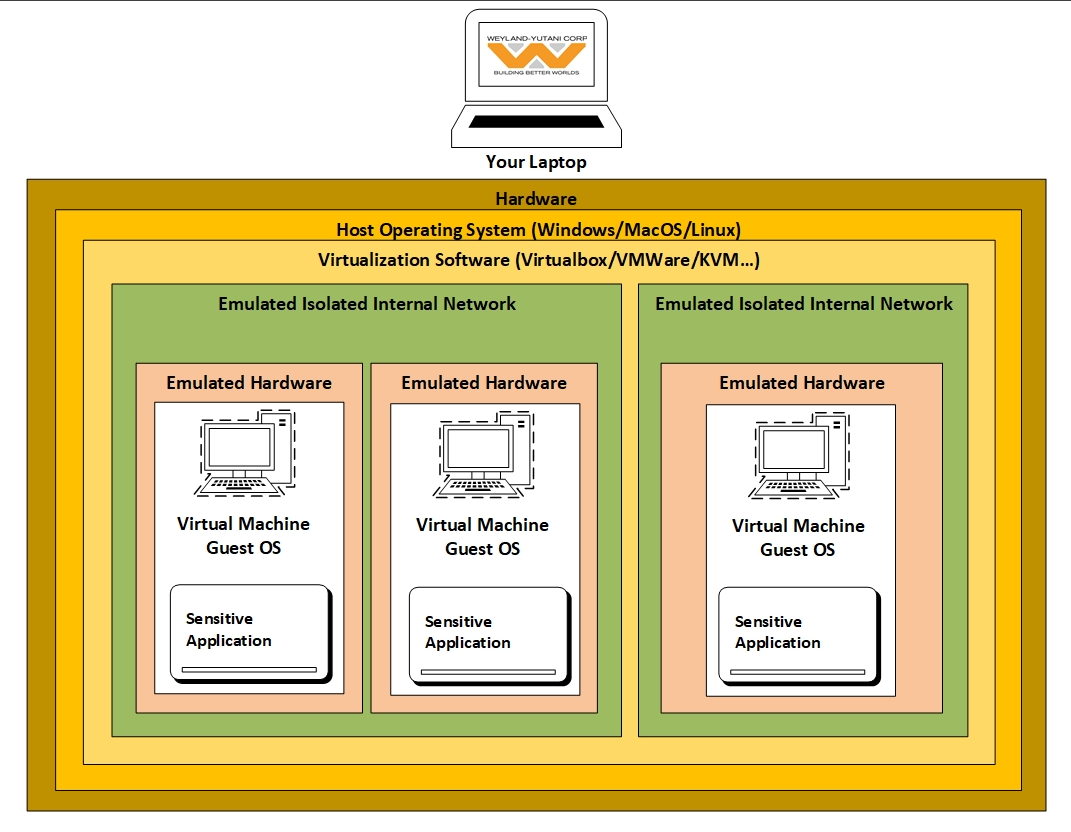
Кожна віртуальна машина є пісочницею. Пам’ятайте, що причиною їх використання є запобігання таким ризикам:
Під час віртуалізації вкладеності існує більша поверхня атаки.
Ось деяка інформація про хост, яка може витікати через віртуальну машину:
ProductIDможе показати середовище головної машини: HKEY_LOCAL_MACHINE\Software\Microsoft\Windows\CurrentVersion\ProductId XXXXX-123-1234567-12345HKEY_LOCAL_MACHINE\System\CurrentControlSet\%WINDIR%\system32\drivers\vmmouse.sys. див Щоб дізнатися більше про методи, які зловмисне програмне забезпечення використовує для виявлення віртуалізації, Ці прийоми здебільшого запобігають шляхом додавання деяких налаштувань до файлу конфігурації віртуальної машини (.vmx). https://blog.talosintelligence.com/2009/10/how-does-malware-know-difference.html
У деяких середовищах ваші провайдери можуть намагатися запобігти вам доступ до Tor. Або відкритий доступ до Tor може бути ризиком для безпеки.
У таких випадках може знадобитися використовувати мости Tor для підключення до мережі Tor (див. документацію Tor https://2019.www.torproject.org/docs/bridges [Archive.org] і документація Whonix https://www.whonix.org/wiki/Bridges [Archive.org] ). За бажанням, якщо ви можете, вам слід (серйозно!) розглянути можливість запуску мосту https://blog.torproject.org/run-tor-bridges-defend-open-internet/ [Archive.org] себе, оскільки це значною мірою допоможе зменшити рівень цензури у світі.
Мости — це спеціальні вузли входу в Tor, яких немає в загальнодоступному каталозі Tor. Деякі з них працюють на користувачах, які використовують розширення Snowflake Browser 512 тоді як інші працюють на різних серверах по всьому світу. Більшість цих мостів використовують певний тип методу обфускації під назвою obfs4 513 .
Доступно лише для користувачів настільного комп’ютера Tor: нещодавно проект Tor неймовірно спростив доступ до Bridges за допомогою Connection Assist , і тепер це робиться автоматично у ворожих або цензурованих регіонах. Просто відкрийте браузер Tor, і з’єднання буде налаштовано відповідно до ваших потреб у будь-якій ворожій мережі. Раніше під цим параграфом у нас був список параметрів, необхідних для ввімкнення та налаштування мостів, але тепер це робиться автоматично за допомогою moat . [Archive.org]
Ось визначення з посібника браузера Tor 514 : «obfs4 робить трафік Tor випадковим і не дозволяє цензорам знаходити мости за допомогою сканування Інтернету. Мости obfs4 менш імовірно будуть заблоковані, ніж його попередник, мости obfs3».
Деякі з них називаються мостами «Meek» і використовують техніку під назвою «Fronting домену», де ваш клієнт Tor (Tails, Tor Browser, Whonix Gateway) підключатиметься до спільного CDN, що використовується іншими службами. Цензору здається, що ви підключаєтеся до звичайного веб-сайту, наприклад Microsoft.com. Для отримання додаткової інформації див. https://gitlab.torproject.org/legacy/trac/-/wikis/doc/meek .
Відповідно до їхнього визначення з їх посібника: «покірні транспорти створюють враження, що ви переглядаєте великий веб-сайт замість того, щоб використовувати Tor. meek-azure створює враження, ніби ви використовуєте веб-сайт Microsoft». Через мости-сніжинки здається, що ваші зв’язки – це телефонні дзвінки випадковим користувачам Інтернету. Це тип «простору домену» 515 . Див. розділ «Фонд домену» за посиланням у попередньому абзаці, щоб отримати детальне пояснення цих типів секретних «мостів».
Нарешті, існують також мости під назвою Snowflake bridges, які покладаються на те, що користувачі, які запускають розширення snowflake у своєму браузері, самі стають вузлами входу. Див. https://snowflake.torproject.org/ [Archive.org] .
По-перше, вам слід виконати наступний контрольний список, щоб переконатися, що ви не можете обійти блокування Tor (подвійна перевірка) і спробувати використовувати Tor Bridges ( https://bridges.torproject.org/ [Archive.org] ):
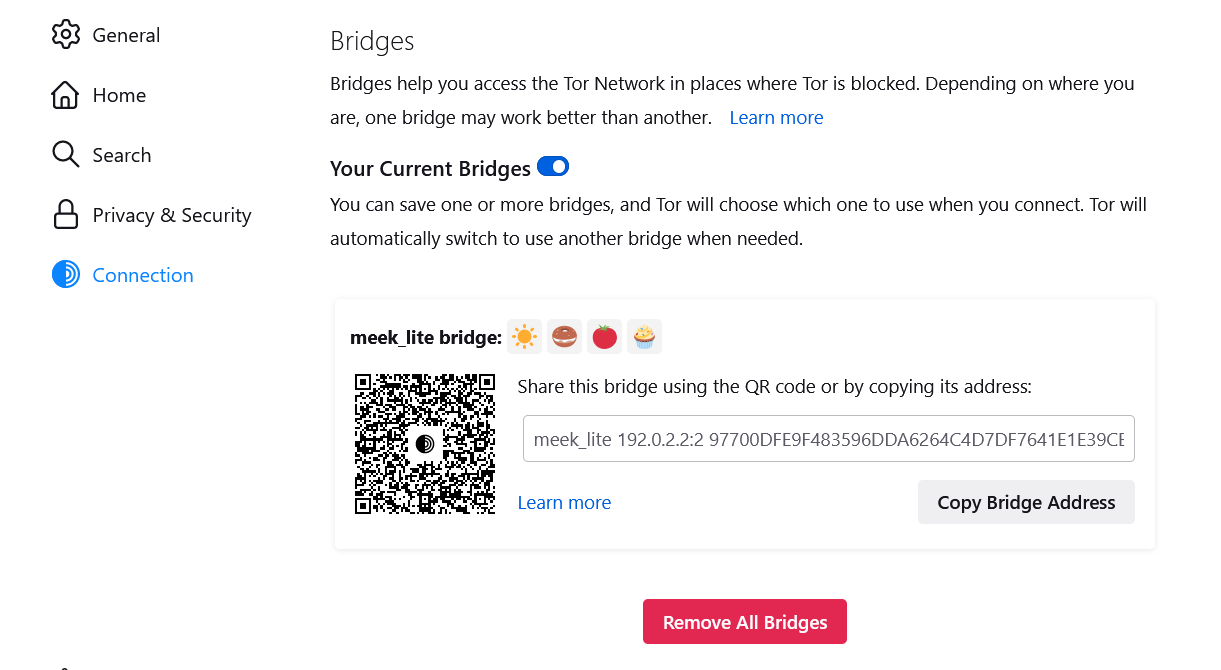
(Ілюстрація з конфігурації Tor Browser Bridge)
Якщо жоден із цих вбудованих методів не працює, ви можете спробувати отримати міст вручну з:
Цей веб-сайт, очевидно, також можна заблокувати/контролювати, тож замість цього ви можете (якщо у вас є можливість) попросити когось зробити це за вас, якщо у вас є довірений контакт і програма для обміну повідомленнями з шифруванням e2e.
Нарешті, ви також можете надіслати запит на перехід електронною поштою на адресу bridges@torproject.org з пустою темою та текстом: «get transport obfs4» або «get transport meek». Цей метод має деякі обмеження, оскільки він доступний лише з адреси електронної пошти Gmail або Riseup.
Сподіваємось, цих мостів вистачить, щоб з’єднатися навіть у ворожому середовищі.
Якщо ні, розгляньте Додаток P: максимально безпечний доступ до Інтернету, коли Tor і VPN не є варіантом
Це актуально для Windows, Linux і macOS.
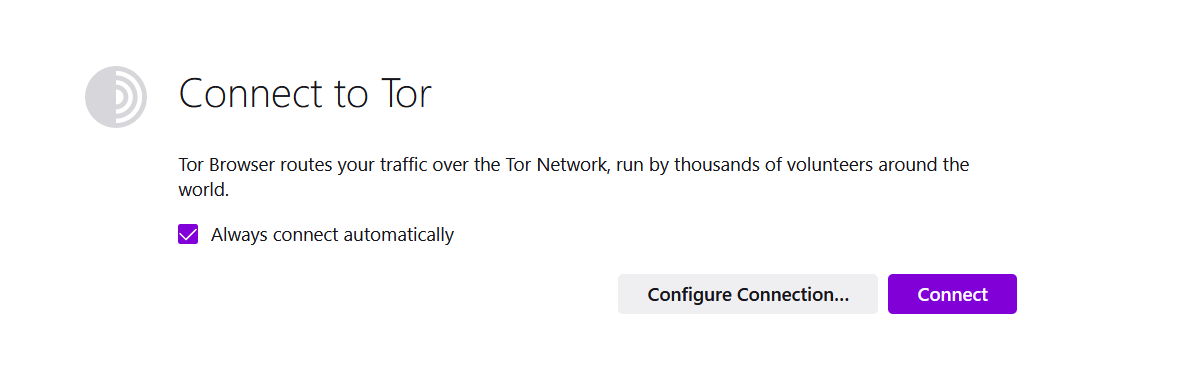
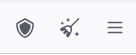
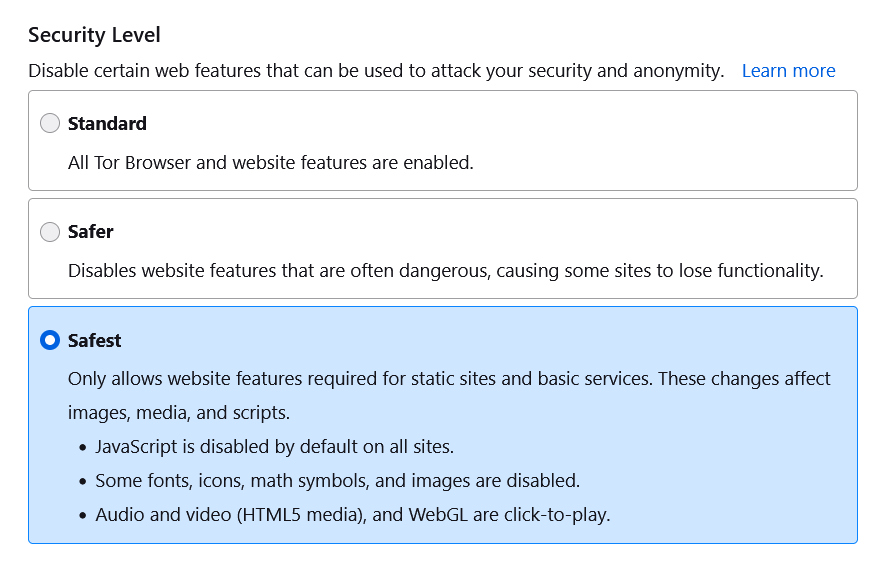
Ми рекомендуємо за замовчуванням рівень «Найбезпечніший». Рівень «Безпечніше» слід увімкнути, якщо ви вважаєте, що вам потрібен доступ до веб-сайту, який не працює без JavaScript. Найбезпечніший режим, швидше за все, зламатиме багато веб-сайтів, які активно використовують JavaScript.
Якщо у вас надмірний параноїк, використовуйте рівень «Найбезпечніший» за замовчуванням і подумайте про пониження до безпечнішого, якщо веб-сайт непридатний для використання через блокування Javascript.
Необов’язковий і не рекомендований проектом Tor : якщо ви не використовуєте «Найбезпечніший» рівень, ми відхилимося від деяких, але погодимося з іншими (наприклад, проект Tails та інші 516 ) і фактично рекомендуватиме деякі модифікації типового браузера Tor із додаванням двох розширень:
Майте на увазі, що навіть агентства 3 letters рекомендують блокувати рекламу для своїх внутрішніх користувачів, щоб покращити безпеку 517 .
Якщо ви не скористалися наведеними вище особистими й офіційно не рекомендованими параметрами , все одно слід використовувати безпечний рівень із деякими додатковими запобіжними заходами під час використання деяких веб-сайтів: див. Додаток A5: Додаткові застережні заходи для браузера з увімкненим JavaScript .
Тепер ви дійсно готові, і тепер ви можете анонімно переглядати веб-сторінки зі свого настільного пристрою.
Є багато послуг, якими ви можете скористатися (хостинг VPS, хостинг пошти, доменні імена…), але потребують певної оплати.
Як уже неодноразово згадувалося в цьому посібнику, ми наполегливо рекомендуємо використовувати служби, що приймають готівку (яку ви можете надіслати анонімно через поштові служби), або Monero, який ви можете купувати та використовувати безпосередньо та безпечно.
Біткойн та інші «основні криптовалюти» взагалі не є анонімними (Пам’ятайте про свої криптовалютні транзакції ), і ви ніколи не повинні купувати, наприклад, біткоіни на біржі, а потім використовувати їх безпосередньо для анонімного придбання послуг. Це не спрацює, і транзакцію можна легко відстежити.
Незважаючи на це, можна безпечно анонімізувати біткойни за допомогою спільних транзакцій, що не пов’язані з опікою, та інструментів витрачання, що зберігають конфіденційність. Це можливо за допомогою протоколу під назвою ZeroLink і реалізації під назвою Whirlpool, які як два клієнти використовують його та надають необхідні інструменти витрачання коштів, детально описані нижче. Отже, вам може бути цікаво, як? Ну, насправді це досить просто:
Ви ніколи не повинні отримати доступ до цього гаманця з неанонімного середовища. Завжди використовуйте добре продуманий OPSEC під час транзакцій BTC. Пам’ятайте, що їх можна відстежити до вас.
Походження цих BTC неможливо простежити до вашої справжньої особи через використання Monero, якщо тільки Monero не зламано або якщо ви консолідуєте результати від витрат у різних продавців. Рекомендується використовувати гаманці із збереженням конфіденційності в розділі Bitcoin . Прочитайте Додаток B2: Відмова від відповідальності Monero .
Щодо Zcash: цей розділ раніше включав використання Zcash, але його було видалено у світлі нової, точнішої інформації.
Централізовані «приватні» тумблери, міксери та coinjoiners не рекомендуються, оскільки вони не забезпечують анонімності таким чином, щоб дійсно від’єднати результат від його історії. Ось деякі посилання на цю проблему:
Змішування BTC таким чином повинно запобігти будь-якому ланцюжковому аналізу майбутніх транзакцій. Однак це не приховає жодних минулих транзакцій або того факту, що ви придбали BTC на біржі KYC. Замість цього ми рекомендуємо використовувати біткойн-гаманці, які використовують Whirlpool або Monero (бажано).
Тепер, як частина будь-якого вищезазначеного процесу, якщо ви хочете конвертувати BTC назад у Monero , ми рекомендуємо не використовувати службу обміну, а натомість рекомендуємо використовувати новий інструмент Monero Atomic Swap: https://unstoppableswap.net/ . Це дозволить уникнути непотрібних комісій і посередників під час використання комерційної послуги обміну. Веб-сайт містить докладні інструкції для всіх операційних систем.
Ми будемо рекомендувати лише постачальників, які приймають Monero як оплату, і ось мій особистий список:
Також розгляньте ці списки:
Нарешті, ви можете вибрати один (на свій страх і ризик) зі списку тут, який приймає Monero: https://www.getmonero.org/community/merchants/#hosting [Archive.org]
Прочитайте Додаток B2: Відмова від відповідальності Monero .
Якщо служба не приймає Monero, але приймає BTC, розгляньте наступний додаток: Додаток Z: Анонімна онлайн-оплата за допомогою BTC .
Моя думка (і одна з багатьох 518 ' 519 ' 520 ' 521 ' 522 ' 523 ) полягає в тому, що парольні фрази, як правило, кращі за паролі. Тож замість того, щоб придумувати кращі паролі, забудьте про них і використовуйте натомість парольні фрази (якщо можливо). Або просто використовуйте менеджер паролів із дуже довгими паролями (наприклад, KeePassXC, бажаний менеджер паролів у цьому посібнику).
Відомий показаний нижче XKCD https://xkcd.com/936/ [Archive.org] все ще дійсний, незважаючи на те, що деякі люди це оскаржують (див. https://www.explainxkcd.com/wiki/index.php/936:_Password_Strength [Archive.org] ). Так, зараз він досить старий, дещо застарілий і може бути неправильно витлумачений. Але загалом він все ще дійсний і є хорошим аргументом для використання парольних фраз замість паролів.
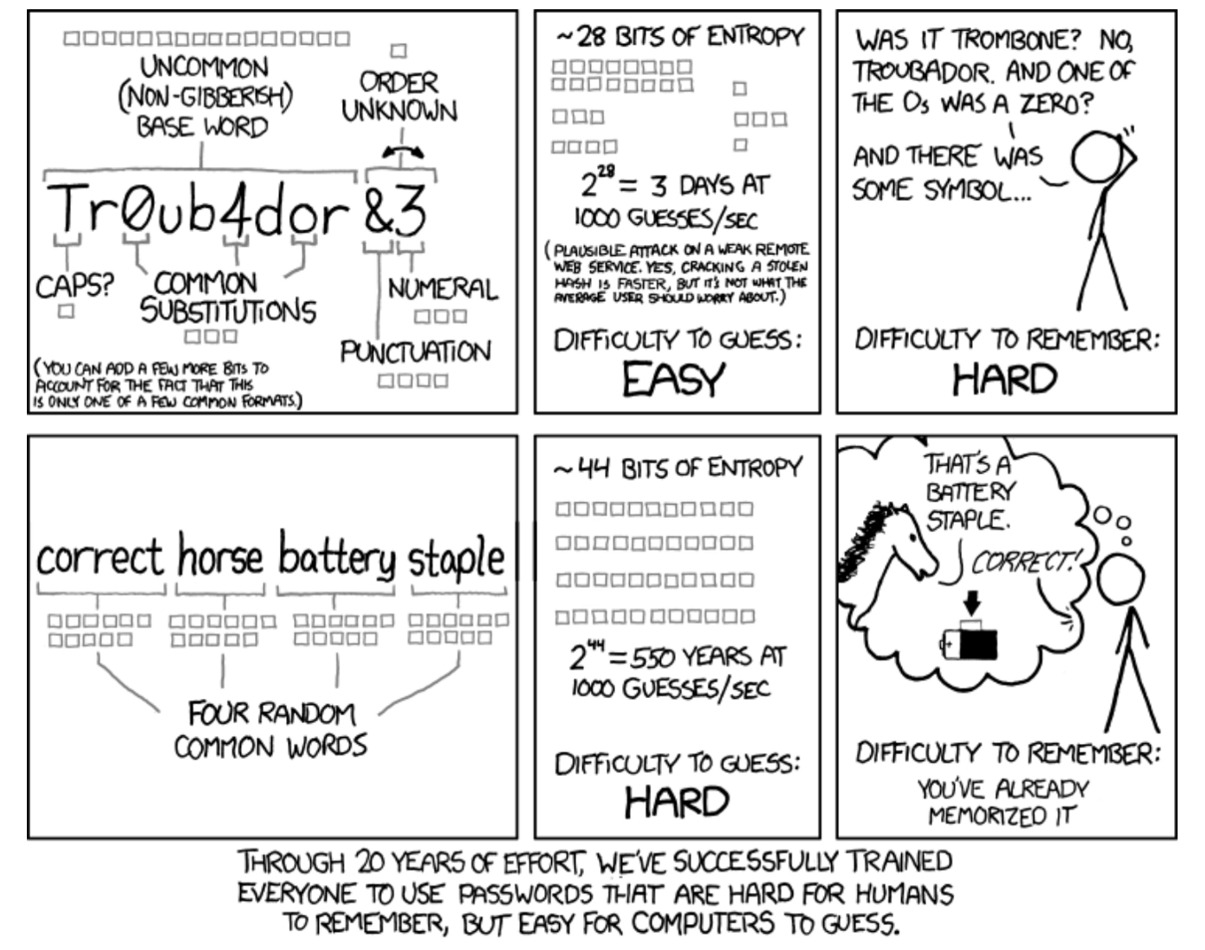
(Ілюстрація Рендалла Манро, xkcd.com, ліцензія CC BY-NC 2.5)
Ось кілька рекомендацій (на основі Вікіпедії 524 ):
Ось гарний веб-сайт із прикладами та вказівками: https://www.useapassphrase.com/
Перегляньте це проникливе відео від Computerphile: https://www.youtube.com/watch?v=3NjQ9b3pgIg [Invidious]
Якщо можливо, використовуйте окремий для кожної служби/пристрою. Не полегшуйте зловмисникам доступ до всієї вашої інформації, тому що ви всюди використовували ту саму парольну фразу.
Ви можете запитати, як? Просто: використовуйте менеджер паролів, такий як рекомендований KeePassXC. Запам’ятайте лише парольну фразу, щоб розблокувати базу даних, а потім збережіть усе інше в базі даних KeePassXC. У KeePassXC ви можете створювати надзвичайно довгі паролі (30+ випадкових символів) для кожної окремої служби.
Яку пошукову систему вибрати для своїх віртуальних машин?
Не будемо вдаватися в подробиці. Просто виберіть один із PrivacyGuides.org ( https://www.privacyguides.org/search-engines/ [Archive.org] ).
Особисто мої улюблені:
Зауважте, що деякі з них мають зручну адресу «.onion»:
Зрештою ми часто були незадоволені результатами обох цих пошукових систем і все одно потрапляли на Bing або Google.
Зверніть увагу, що ця інформація взята та адаптована з Dread Post, доступного тут: http://dreadytofatroptsdj6io7l3xptbet6onoyno2yv7jicoxknyazubrad.onion/post/aad54fe83b33a8a45920/
Жодного плагіату не передбачається, але деякі важливі адаптації та модифікації були зроблені для покращення вихідного допису різними способами.
Стилометрія - це наш особистий і унікальний стиль письма. Незалежно від того, ким ви є, у вас є унікальний стиль письма, який можна відбити пальцем і відстежити. Це зрозуміло вже деякий час, і на цьому принципі побудована галузь криміналістики: судова лінгвістика. У цій галузі судова лінгвістика, застосована до злочинів в Інтернеті, називається «Writeprint». Writeprint насамперед має на меті визначити ідентифікацію автора в Інтернеті шляхом порівняння тексту підозрюваного з відомою колекцією інваріантних (звичайно написаних) текстів автора, і навіть без порівняльних текстів цей криміналістичний метод може дати особисту інформацію про автора, таку як стать, вік, і особистості.
Ви можете подумати, що це не те, на що противник звертає увагу? Подумати ще раз! Було багато випадків, коли вороги, наприклад правоохоронні органи, використовували методи Writeprint, щоб допомогти зловити та засудити людей. Ось кілька прикладів:
Не використовуйте той самий стиль написання для вашої делікатної діяльності, як для вашої звичайної діяльності. Зокрема, уважно стежте за вживанням загальних фраз і розділових знаків. Крім того, як зауваження: обмежте кількість довідкового матеріалу, який супротивник може використовувати як порівняльний текст, ви ж не хочете опинитися в неприємностях через свій політичний допис у Твіттері чи допис на Reddit, який ви зробили багато років тому, чи не так?
Звертайте увагу на дрібниці, які можуть скластися. Якщо ви зазвичай відповідаєте людям «добре», можливо, спробуйте відповідати «добре» для вашої делікатної діяльності. Ви НІКОЛИ не повинні використовувати слова чи фрази з вашої делікатної діяльності (навіть якщо вони не є публічними публікаціями) для звичайних цілей, і навпаки. Росс Ульбріхт використовував «frosty» як назву для своїх серверів Silk Road і для свого облікового запису YouTube, що допомогло переконати правоохоронні органи, що Dread Pirate Roberts насправді був Россом Ульбріхтом.
США: 1000,00 доларів США
Європа: 1 000,00 євро
Ось кілька технік у порядку використання:
Це допомагає запобігти деяким відбиткам пальців із використанням орфографічних і граматичних помилок
Використовуйте текстовий процесор, наприклад LibreWriter, і використовуйте функції перевірки орфографії та граматики, щоб виправити помилки, які ви могли ввести.
Якщо у вас немає текстового процесора або ви не хочете ним користуватися, ви також можете скористатися онлайн-перевіркою орфографії та граматики, наприклад Grammarly (для цього потрібна електронна адреса та створення облікового запису).
Відмова від відповідальності: дослідження, заархівоване тут: https://web.archive.org/web/20181125133942/https://www.cs.drexel.edu/~sa499/papers/adversarial_stylometry.pdf , здається, вказує на те, що техніка перекладу неефективна для запобігти стилометрії. Цей крок може бути марним.
Після виправлення орфографії та граматики. Скористайтеся веб-сайтом або програмним забезпеченням, таким як Google Translate (або більш безпечною версією https://simplytranslate.org/ ), щоб перекладати між кількома різними мовами, перш ніж перекладати на мову оригіналу. Ці зворотні переклади змінять ваші повідомлення та ускладнять зняття відбитків пальців.
Нарешті, за бажанням, додайте трохи солі, навмисно додавши деякі помилки у свої повідомлення.
Спочатку визначтеся зі списком слів, у яких ви часто не допускаєте орфографічних помилок, наприклад слова «граматичний», «символ» і «вимова» (цей список має містити більше слів). Не використовуйте для цього опцію автоматичної заміни автовиправлення, оскільки це може виправити, якщо це не має сенсу. Замість цього скористайтеся пошуком і заміною та зробіть це вручну для кожного слова. Також не використовуйте «Замінити все» і переглядайте кожну зміну. Це лише перший крок щодо надання дезінформації проти лінгвістичних відбитків пальців.
Далі знайдіть список слів, які ви зазвичай використовуєте у своїй письмі. Скажімо, ми любимо використовувати скорочення під час обряду, можливо, ми завжди використовуємо такі слова, як: «не можна», «не», «не слід», «не буду» або «давайте». Ну, можливо, зайдіть у LibreWriter і використайте «Пошук і заміна», щоб замінити всі скорочення повними версіями слів («не можна» > «не можна», «не» > «не», «не слід ” > “не повинен”, “не буде” > “не буде”, “давайте” > “давайте”). Це може значно змінити ваш текст і змінити те, як вас сприймають люди, а головне, ваші противники. Ви можете змінити більшість слів на інші, наприклад, ви можете змінити «величезний» на «великий». Просто переконайтеся, що ці слова відповідають вашій особистості.
Тепер подумайте про те, щоб ваш вибір слів відповідав географічному положенню. Можливо, ви живете в США і хочете створити враження, що ви походите з Великобританії. Наприклад, ви можете використовувати орфографію та лексику на основі місцезнаходження. Це ризиковано, і одна помилка може його видати.
По-перше, вам потрібно вирішити, де ви хочете створити враження про своє місцезнаходження. Ось приклад, щоб створити враження, що ви зі США чи Великобританії. По-перше, вам потрібно буде зрозуміти дещо про те, звідки ваша особистість, не прикидайтеся, що ви з Великобританії, але не маєте жодного уявлення про це, крім того, що воно існує.
Після того, як ви визначитеся з правильним місцем розташування, звідки походить ваша особистість, дослідіть відмінності в мовах між двома мовами (у цьому випадку між англійською Великобританією та англійською США). Завдяки Інтернету це зробити досить легко, і ви можете знайти сторінки Вікіпедії, де зручно висвітлювати регіональні відмінності мови двох націй. Зверніть увагу на те, як пишуться ті чи інші слова («метр» > «метр») і які слова обмінюються між собою («чобіт» > «хобот»). Тепер, коли у вас є список слів, якими можна обмінюватися одне з одним, і список написання яких відрізняється, скористайтеся «Пошуком і заміною» у своєму редакторі та змініть такі слова, як «колір» на «колір» і «вантажівка» на «вантажівка». Знову ж таки, не використовуйте функцію автовиправлення або «Замінити все», оскільки деякі зміни можуть бути неглуздими. Перегляньте кожну запропоновану зміну. Наприклад, якби ви використали автовиправлення або «Замінити все» на слові «багажник», щоб змінити його на «багажник», це було б цілком доцільно в контексті автомобілів. Але це не мало б сенсу в контексті взуття.
Зрозумійте, що ви повинні постійно думати про те, що ви друкуєте та як ви друкуєте, виконуючи важливі дії.
Зрозумійте, що зміна вашого стилю письма для таких цілей може зрештою змінити ваш базовий стиль письма, за іронією долі зробивши ваше письмо відстежуваним протягом тривалих періодів.
Перевірте себе принаймні один раз після того, як закінчите писати, щоб переконатися, що ви не зробили помилок у своєму процесі. Довіряйте (собі), але все одно перевіряйте.
Ви також можете розглянути можливість використання чогось на зразок AnonyMouth https://web.archive.org/web/https://github.com/psal/anonymouth [Archive.org] це інструмент, який можна використовувати для анонімізації ваших документів, розроблений PSAL, лабораторією конфіденційності, безпеки та автоматизації університету Дрекселя https://psal.cs.drexel.edu/index.php/Main_Page [Archive.org] . Такі інструменти можуть виявитися безцінними.
Щоб уникнути відбитків пальців браузера та користувача через JavaScript, але залишаючи JavaScript увімкненим, принаймні на деяких веб-сайтах слід дотримуватися деяких додаткових заходів безпеки:
Ці рекомендації подібні до тих, що наведені на початку посібника, і особливо актуальні для певних веб-сайтів. Здебільшого рекомендується використовувати зовнішні екземпляри та альтернативні служби, які забезпечують конфіденційність, для різноманітних служб:
(Необов’язково) Розгляньте можливість використання https://libredirect.github.io/ [Archive.org] розширення для автоматизації використання вищезазначених сервісів.
Знайдіть його в Інтернеті за адресою:
Якщо ви хочете порівняти старішу версію PDF-файлу з новішою, скористайтеся цими онлайн-інструментами (зауважте, що ми не схвалюємо ці інструменти щодо їхньої політики конфіденційності, але це не має значення, оскільки ці PDF-файли загальнодоступні):
Якщо ви хочете порівняти старішу версію формату ODT з новішою версією, скористайтеся функціями порівняння LibreWriter, як описано тут: https://help.libreoffice.org/7.1/en-US/text/shared/guide/redlining_doccompare. html [Archive.org]
Перейти до наступного розділу для переходу від BTC до Monero. Не використовуйте сервіси обміну BTC на Monero.
Ось невеликий перелік послуг обміну криптовалютами, які не є KYC, пам’ятайте, що всі вони мають вартість і комісію:
Перегляньте https://kycnot.me/ , який є проектом з відкритим вихідним кодом, у якому перераховані служби обміну/свопінгу, не пов’язані з KYC (репозиторій на https://codeberg.org/pluja/kycnot.me ).
Не використовуйте жодну службу обміну, використовуйте їхню функцію Atomic Swap. Перегляньте цей інструмент Monero Atomic Swap: https://unstoppableswap.net/ .
Це дозволить уникнути непотрібних комісій і посередників під час використання комерційної послуги обміну. Веб-сайт містить докладні інструкції для всіх операційних систем.
Пам’ятайте, що це слід робити лише в безпечному середовищі, наприклад віртуальній машині за шлюзом Whonix.
**sudo dpkg -i ./libindicator3-7_0.5.0-4_amd64.deb**
**sudo dpkg -i ./libappindicator3-1_0.4.92-7_amd64.deb**
**sudo dpkg -i ./Zecwallet_Lite_1.7.5_amd64.deb**
sudo apt install ./Zecwallet_Lite_1.7.5_amd64.deb**sudo dpkg -i ./libindicator3-7_0.5.0-4_amd64.deb**
**sudo dpkg -i ./libappindicator3-1_0.4.92-7_amd64.deb**
**sudo dpkg -i ./Zecwallet_Lite_1.7.5_amd64.deb**
Ось контрольний список речей, які потрібно перевірити, перш ніж ділитися інформацією з будь-ким:
Після відбору файлів для того, що ви хочете виключити. Перевірте двічі і навіть потрійно. Тоді ви можете подумати про те, щоб надіслати їх до такої організації, як преса чи інші.
Спочатку прочитайте це невелике вступне відео про Monero: https://www.youtube.com/watch?v=H33ggs7bh8M [Invidious]
Анонімність Monero залежить від його криптоалгоритмів. Якщо ви використовуєте Monero з біржі KYC. Ви можете бути майже впевнені, що сьогодні ви в безпеці. Але ви можете не бути в довгостроковому майбутньому, якщо алгоритми Monero коли-небудь будуть зламані 525 (подумайте про квантові обчислення). Майте на увазі, що правила KYC можуть змусити операторів (наприклад, Crypto Exchanges) зберігати ваші фінансові записи до 10 років, і тому вам потрібно, щоб алгоритми Monero також не порушувалися протягом наступних 10 років.
Ви можете переглянути це проникливе відео, щоб дізнатися більше: https://www.youtube.com/watch?v=j02QoI4ZlnU [Invidious]
Також прочитайте: Обмеження конфіденційності в анонімних мережах із Monero [Archive.org]
Використовуйте їх на свій страх і ризик. Надсилання готівкових платежів постачальникам, які приймають готівку (через поштову службу), завжди є кращим рішенням, якщо/коли це можливо.
Ось різноманітні ресурси моделювання загроз, якщо ви хочете глибше ознайомитися з моделюванням загроз.
LINDDUN https://www.linddun.org Ми рекомендуємо метод моделювання загроз [Archive.org] :
Підручники та ресурси з моделювання загроз LINDDUN:
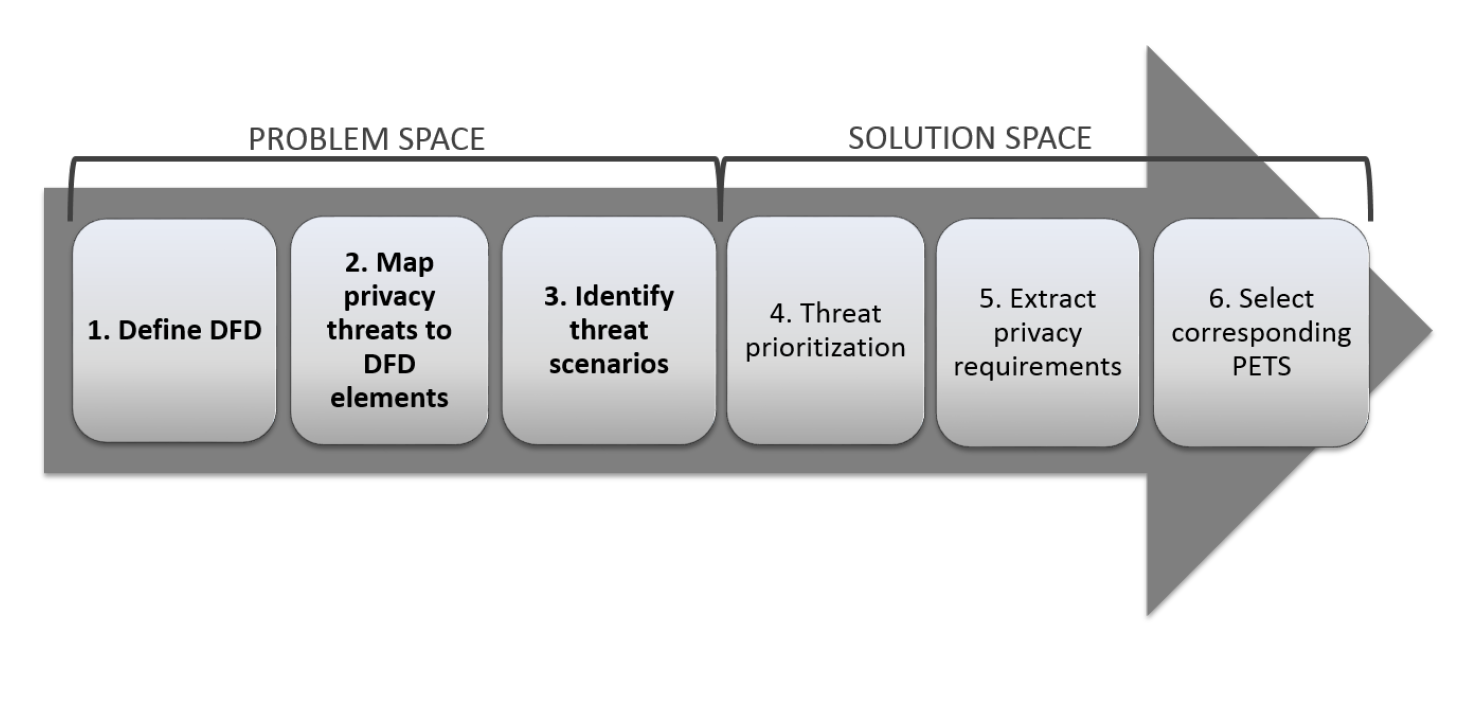 (Ілюстрація з LINDDUN2015 )
(Ілюстрація з LINDDUN2015 )
Ось альтернативні ресурси та методології, якщо LINDDUN вам не підходить:
Ваш контекст потрібно брати до уваги.
Запобігання нападу злої служниці або втручання може призвести до поганих наслідків. Тоді ваш супротивник може вдатися до інших засобів, щоб отримати ключ.
З іншого боку, дозволивши атаку, але виявивши її, ваш супротивник не дізнається, що ви знаєте про втручання. Тоді ви можете безпечно вжити заходів, щоб не розкривати інформацію та, можливо, піти.
Перегляньте Кілька останніх думок OPSEC . кілька порад у розділі
Окремі проблеми безпеки турбують багато процесорів Intel, наприклад атаки тимчасового виконання (раніше називалися спекулятивними методами бічного каналу виконання). Тут ви можете перевірити свій ЦП на мікропроцесори з відомими помилками https://www.intel.com/content/www/us/en/developer/topic-technology/software-security-guidance/processors-affected-consolidated- product-cpu-model.html [Archive.org] .
Розширений програмований контролер переривань (APIC) — це інтегрований компонент центрального процесора, який відповідає за прийняття, визначення пріоритетів і відправлення переривань на логічні процесори (LP). APIC може працювати в режимі xAPIC, також відомому як застарілий режим, у якому регістри конфігурації APIC доступні через сторінку вводу-виводу з відображенням пам’яті (MMIO).
Введіть AEPIC (стилізований ÆPIC), першу архітектурну помилку ЦП, яка витікає застарілі дані з мікроархітектури без використання бічного каналу. Він архітектурно витікає застарілі дані, які неправильно повертаються шляхом читання невизначених діапазонів APIC-реєстрів. Цей новий метод було описано в статті ÆPIC Leak: Architecturally Leaking Uninitialized Data from the Мікроархітектура , яку ви можете прочитати тут: Borrello2022AEPIC [Archive.org]
Модельно-специфічні регістри (MSR) і їх конфігураційні біти також можуть бути автоматично виявлені на процесорах Intel і AMD: Kogler2022 [Archive.org] . Це дозволяє зловмиснику (з великим знанням функціональності ЦП) переглядати інформацію про MSR, які, по суті, є спеціальними регістрами ЦП, що дозволяють взаємодіяти з низькорівневими функціями ЦП і розширеною конфігурацією поведінки ЦП. Сучасні процесори x86 мають сотні таких, які, як правило, задокументовані дуже мало і дедалі менш детально за останні кілька років.
Хоча це часто неправильно розуміють, Orbot на Android не змушує ваші програми з підтримкою Tor проходити через Tor, якщо ви додаєте їх до списку. Orbot діє як мережа VPN для всього пристрою (також відома як «прозорий проксі»). Список додатків, які використовують Orbot, є білим списком. Цей список не змусить деякі додатки чарівним чином використовувати Tor, а непозначені – використовувати Clear-Net. Це лише гарантує, що VPN на рівні пристрою використовує Tor для маршрутизації трафіку. Це означає, що Orbot може контролювати лише те, яка програма має доступ до VPN, яку він створює. Інші програми втратять з’єднання.
Важливо знати, що якщо ви запускаєте програму (або Android робить це автоматично), коли Orbot не працює, програма просто використовуватиме звичайну мережу без залучення Orbot (за винятком деяких програм, які підтримують проксі-сервер Orbot). .
Крім того, ви не повинні дивуватися тому, що браузер Tor не працює під час використання Orbot у режимі VPN, оскільки дизайн Tor не дозволяє «Tor поверх Tor» (ви не можете повторно увійти в мережу Tor із вузла виходу Tor).
Це досить добре пояснює Олександр Ферой, який є головним розробником у проекті Tor, у своєму TorifyHOWTO: Tor over Tor .
«При використанні прозорого проксі можна розпочати сеанс Tor як з клієнта, так і з прозорого проксі (прочитайте попередження!), створюючи сценарій «Tor через Tor». Це призводить до невизначеної та потенційно небезпечної поведінки. Теоретично, однак, ви можете отримати шість стрибків замість трьох, але не гарантовано, що ви отримаєте три різні стрибки - ви можете отримати ті самі стрибки, можливо, у зворотному або змішаному порядку. Незрозуміло, чи це безпечно. Це ніколи не обговорювалося. Ви можете вибрати точку входу/виходу, але ви отримаєте найкращу безпеку, яку може забезпечити Tor, коли ви залишите вибір маршруту Tor; Перевизначення вузлів входу/виходу може зіпсувати вашу анонімність незрозумілим нам способом. Тому використання Tor замість Tor вкрай не рекомендується».
І з публікації на Tor Stack Exchange:
«Небезпека (крім зниження продуктивності), яка заважає мені запускати Tor через Tor, пов’язана з вимірюванням часу та перевантаження. Зловмисники, які спостерігають за вашим трафіком на виході (виходах) із ваших каналів, мають більше шансів пов’язати вашу діяльність у Whonix із діяльністю [Tor Browser Bundle], коли ці спільні канали сповільнюються або скидають пакети одночасно. Це може статися без Tor через Tor, коли ваші екземпляри використовують спільне висхідне посилання. Зв’язок стане більш тісним і явним, якщо ви запустите трафік Whonix Tor через канали TBB SOCKS5 Tor. Цей більш тісний зв’язок підвищує небезпеку успішної кореляції».
Ось наші причини:
Коротше кажучи, ми вважаємо, що ви можете використовувати Session Messenger на iOS через відсутність кращої альтернативи (наприклад, Briar). Але якщо Briar або інший додаток (можливо, Cwtch у майбутньому) стане доступним, ми рекомендуємо якнайшвидше відмовитися від месенджера Session. Це крайній засіб.